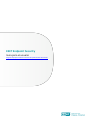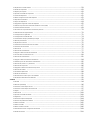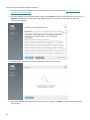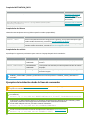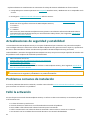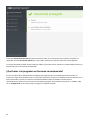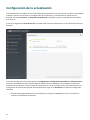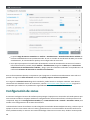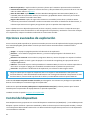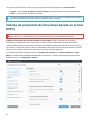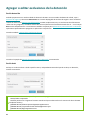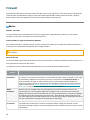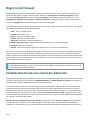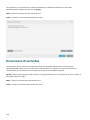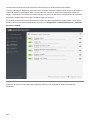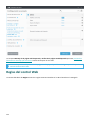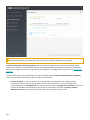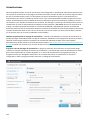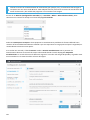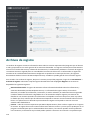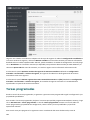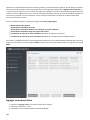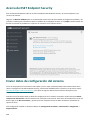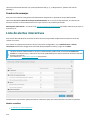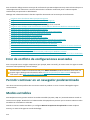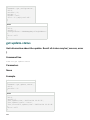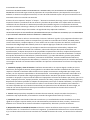ESET Endpoint Security for Windows 9 El manual del propietario
- Tipo
- El manual del propietario

Copyright ©2023 de ESET, spol. s r.o.
ESET Endpoint Security ha sido desarrollado por ESET, spol. s r.o.
Para obtener más información, visite https://www.eset.com.
Todos los derechos reservados. Ninguna parte de esta documentación podrá reproducirse, almacenarse en un
sistema de recuperación o transmitirse en forma o modo alguno, ya sea por medios electrónicos, mecánicos,
fotocopia, grabación, escaneo o cualquier otro medio sin la autorización por escrito del autor.
ESET, spol. s r.o. se reserva el derecho de modificar cualquier parte del software de la aplicación sin previo aviso.
Soporte técnico: https://support.eset.com
REV. 18/03/2023

1 ESET Endpoint Security 9 1 ..................................................................................................................
1.1 Novedades de esta versión? 2 .........................................................................................................
1.2 Requisitos del sistema 3 ................................................................................................................
1.2 Idiomas compatibles 4 ....................................................................................................................
1.3 Prevención 5 .................................................................................................................................
1.4 Páginas de ayuda 6 .......................................................................................................................
2 Documentación para puntos de conexión administrados de forma remota 7 ......................................
2.1 Introducción a ESET PROTECT 8 ......................................................................................................
2.2 Introducción a ESET PROTECT Cloud 10 ...........................................................................................
2.3 Configuración protegida por contraseña 10 ......................................................................................
2.4 ¿Qué son las políticas? 11 ..............................................................................................................
2.4 Combinar políticas 11 ....................................................................................................................
2.5 Cómo funcionan los indicadores 12 .................................................................................................
3 Uso de ESET Endpoint Security por sí solo 13 ......................................................................................
3.1 Método de instalación 13 ...............................................................................................................
3.1 Instalación con ESET AV Remover 14 ...................................................................................................
3.1 ESET AV Remover 14 .....................................................................................................................
3.1 La desinstalación con ESET AV Remover finalizó con un error 17 .....................................................................
3.1 Instalación (.exe) 17 .....................................................................................................................
3.1 Cambiar la carpeta de instalación (.exe) 19 ............................................................................................
3.1 Instalación (.msi) 19 ......................................................................................................................
3.1 Instalación avanzada (.msi) 21 ..........................................................................................................
3.1 Instalación de módulos mínimos 23 .....................................................................................................
3.1 Instalación de línea de comando 23 .....................................................................................................
3.1 Implementación a través de GPO o SCCM 28 ...........................................................................................
3.1 Reemplazo a una versión más reciente 30 ..............................................................................................
3.1 Actualizaciones de seguridad y estabilidad 31 .........................................................................................
3.1 Problemas comunes de instalación 31 ..................................................................................................
3.1 Falló la activación 31 .....................................................................................................................
3.2 Activación del producto 32 .............................................................................................................
3.3 Exploración del equipo 32 ..............................................................................................................
3.4 Guía para principiantes 33 .............................................................................................................
3.4 La interfaz del usuario 33 ................................................................................................................
3.4 Configuración de la actualización 37 ....................................................................................................
3.4 Configuración de zonas 38 ...............................................................................................................
3.4 Herramientas de control Web 39 ........................................................................................................
4 Trabajar con ESET Endpoint Security 39 ..............................................................................................
4.1 Equipo 42 .....................................................................................................................................
4.1 Motor de detección 43 ...................................................................................................................
4.1 Opciones avanzadas del motor de detección 48 ........................................................................................
4.1 Infiltración detectada 48 .................................................................................................................
4.1 Protección del sistema de archivos en tiempo real 50 .................................................................................
4.1 Verificación de la protección en tiempo real 52 ........................................................................................
4.1 Cuándo modificar la configuración de la protección en tiempo real 52 ...............................................................
4.1 Qué hacer si la protección en tiempo real no funciona 53 .............................................................................
4.1 Exploración del equipo 53 ...............................................................................................................
4.1 Iniciador de la exploración personalizada 55 ...........................................................................................
4.1 Progreso de la exploración 57 ...........................................................................................................
4.1 Registro de exploración del equipo 58 ..................................................................................................
4.1 Exploración de malware 59 ..............................................................................................................

4.1 Exploración en estado inactivo 59 .......................................................................................................
4.1 Perfiles de exploración 60 ...............................................................................................................
4.1 Objetos para explorar 60 ................................................................................................................
4.1 Opciones avanzadas de exploración 61 .................................................................................................
4.1 Control del dispositivo 61 ................................................................................................................
4.1 Editor de reglas del control del dispositivo 62 ..........................................................................................
4.1 Dispositivos detectados 63 ..............................................................................................................
4.1 Grupos de dispositivos 64 ................................................................................................................
4.1 Agregado de reglas del control del dispositivo 65 ......................................................................................
4.1 Sistema de prevención de intrusiones basado en el host (HIPS) 67 ...................................................................
4.1 Ventana interactiva de HIPS 69 ..........................................................................................................
4.1 Se detectó un comportamiento ransomware potencial 70 .............................................................................
4.1 Administración de reglas del HIPS 70 ...................................................................................................
4.1 Configuración de reglas HIPS 71 .........................................................................................................
4.1 Configuración avanzada de HIPS 74 .....................................................................................................
4.1 Controladores siempre permitidos para cargar 74 .....................................................................................
4.1 Modo de presentación 75 ................................................................................................................
4.1 Exploración en el inicio 75 ...............................................................................................................
4.1 Verificación de archivos de inicio automático 76 .......................................................................................
4.1 Protección de documentos 76 ...........................................................................................................
4.1 Exclusiones 77 ............................................................................................................................
4.1 Exclusiones de rendimiento 77 ..........................................................................................................
4.1 Agregar o editar exclusión de rendimiento 78 ..........................................................................................
4.1 Formato de las exclusiones de ruta 80 ..................................................................................................
4.1 Exclusiones de la detección 81 ..........................................................................................................
4.1 Agregar o editar exclusiones de la detección 84 .......................................................................................
4.1 Asistente para crear exclusiones de la detección 85 ...................................................................................
4.1 Exclusiones (versión 7.1 y anteriores) 85 ...............................................................................................
4.1 Exclusiones de procesos 86 ..............................................................................................................
4.1 Agregado o edición de exclusiones de procesos 87 ....................................................................................
4.1 Exclusiones de HIPS 87 ..................................................................................................................
4.1 ThreatSense parámetros 88 .............................................................................................................
4.1 Niveles de desinfección 91 ...............................................................................................................
4.1 Extensiones de archivos que no se analizarán 91 ......................................................................................
4.1 Parámetros adicionales de ThreatSense 92 .............................................................................................
4.2 Red 92 .........................................................................................................................................
4.2 Firewall 94 ................................................................................................................................
4.2 Modo de aprendizaje 96 .................................................................................................................
4.2 Protección contra ataques de red 97 ....................................................................................................
4.2 Protección contra ataques de fuerza bruta 97 ..........................................................................................
4.2 Reglas 97 .................................................................................................................................
4.2 Exclusiones 100 ..........................................................................................................................
4.2 Opciones avanzadas de filtrado 100 ....................................................................................................
4.2 Reglas IDS 103 ...........................................................................................................................
4.2 Amenaza sospechosa bloqueada 104 ..................................................................................................
4.2 Solución de problemas de firewall 104 .................................................................................................
4.2 Redes conectadas 105 ..................................................................................................................
4.2 Redes conocidas 105 ....................................................................................................................
4.2 Editor de redes conocidas 106 ..........................................................................................................
4.2 Autenticación de red: configuración del servidor 109 .................................................................................
4.2 Perfiles de firewall 110 ..................................................................................................................

4.2 Perfiles asignados a los adaptadores de red 110 ......................................................................................
4.2 Detección de modificaciones de la aplicación 111 .....................................................................................
4.2 Aplicaciones excluidas de la detección de modificaciones 111 .......................................................................
4.2 Configuración y uso de reglas 112 ......................................................................................................
4.2 Lista de reglas del firewall 112 ..........................................................................................................
4.2 Agregar o editar reglas del firewall 113 ................................................................................................
4.2 Regla de firewall: local 115 ..............................................................................................................
4.2 Regla de firewall: remota 116 ...........................................................................................................
4.2 Lista negra temporal de direcciones IP 117 ............................................................................................
4.2 Zona de confianza 117 ..................................................................................................................
4.2 Configuración de zonas 118 .............................................................................................................
4.2 Zonas de firewall 118 ....................................................................................................................
4.2 Registro del Firewall 119 ................................................................................................................
4.2 Establecimiento de una conexión: detección 119 ......................................................................................
4.2 Resolución de problemas con el Firewall de ESET 120 .................................................................................
4.2 Asistente para la resolución de problemas 121 ........................................................................................
4.2 Registro y creación de reglas o excepciones desde el registro 121 ...................................................................
4.2 Crear regla a partir del registro 121 ....................................................................................................
4.2 Crear excepciones desde las notificaciones del firewall 122 ..........................................................................
4.2 Registro avanzado de protección de red 122 ..........................................................................................
4.2 Resolución de problemas con el filtrado de protocolos 122 ...........................................................................
4.3 Internet y correo electrónico 123 ....................................................................................................
4.3 Filtrado de protocolos 125 ..............................................................................................................
4.3 Aplicaciones excluidas 125 ..............................................................................................................
4.3 Direcciones IP excluidas 126 ............................................................................................................
4.3 SSL/TLS 127 ..............................................................................................................................
4.3 Certificados 129 .........................................................................................................................
4.3 Tráfico de red cifrada 129 ...............................................................................................................
4.3 Lista de certificados conocidos 130 .....................................................................................................
4.3 Lista de aplicaciones SSL/TLS filtradas 130 ............................................................................................
4.3 Protección del cliente de correo electrónico 131 .......................................................................................
4.3 Protocolos de correo electrónico 132 ...................................................................................................
4.3 Etiquetas de correo electrónico 133 ....................................................................................................
4.3 Integración con los clientes de correo electrónico 134 ................................................................................
4.3 Barra de herramientas de Microsoft Outlook 134 ......................................................................................
4.3 Barra de herramientas de Outlook Express y Windows Mail 135 ......................................................................
4.3 Cuadro de diálogo de confirmación 136 ................................................................................................
4.3 Volver a explorar los mensajes 136 .....................................................................................................
4.3 Protección antispam 137 ................................................................................................................
4.3 Libretas de direcciones antispam 138 ..................................................................................................
4.3 Lista negra/Lista blanca/Lista de excepciones 139 ....................................................................................
4.3 Agregar/Editar lista negra/Lista blanca/Dirección de excepciones 140 ...............................................................
4.3 Protección del acceso a la Web 140 ....................................................................................................
4.3 Configuración avanzada de la protección de acceso a la web 143 ....................................................................
4.3 Protocolos Web 143 .....................................................................................................................
4.3 Administración de direcciones URL 144 ................................................................................................
4.3 Lista de direcciones URL 145 ............................................................................................................
4.3 Crear una lista nueva 146 ...............................................................................................................
4.3 Cómo agregar una máscara URL 147 ...................................................................................................
4.3 Protección antiphishing 148 .............................................................................................................
4.3 Configuración avanzada de navegador seguro 149 ....................................................................................

4.3 Sitios Web protegidos 150 ..............................................................................................................
4.3 Notificación en el navegador 150 .......................................................................................................
4.4 Control Web 151 ...........................................................................................................................
4.4 Reglas del control Web 152 .............................................................................................................
4.4 Agregado de reglas de control Web 153 ...............................................................................................
4.4 Grupos de categoría 155 ................................................................................................................
4.4 Grupos de URL 156 ......................................................................................................................
4.4 Personalización de mensajes de la página web bloqueada 157 .......................................................................
4.5 Actualización del programa 159 ......................................................................................................
4.5 Configuración de la actualización 163 ..................................................................................................
4.5 Actualizar reversión 166 .................................................................................................................
4.5 Actualizaciones del producto 168 .......................................................................................................
4.5 Opciones de conexión 168 ..............................................................................................................
4.5 Mirror de actualización 170 .............................................................................................................
4.5 Servidor HTTP y SSL para Mirror 172 ...................................................................................................
4.5 Actualización desde el Mirror 172 .......................................................................................................
4.5 Resolución de problemas de actualización desde el Mirror 174 .......................................................................
4.5 Cómo crear tareas de actualización 175 ...............................................................................................
4.6 Herramientas 175 .........................................................................................................................
4.6 Archivos de registro 176 ................................................................................................................
4.6 Filtrado de registros 179 ................................................................................................................
4.6 Configuración de registro 180 ...........................................................................................................
4.6 Registros de auditorías 181 .............................................................................................................
4.6 Tareas programadas 182 ................................................................................................................
4.6 ESET SysInspector 185 ..................................................................................................................
4.6 Protección basada en la nube 185 ......................................................................................................
4.6 Filtro de exclusión para la protección basada en la nube 188 .........................................................................
4.6 Procesos en ejecución 189 ..............................................................................................................
4.6 Informe de seguridad 190 ...............................................................................................................
4.6 Conexiones de red 192 ..................................................................................................................
4.6 ESET SysRescue Live 193 ...............................................................................................................
4.6 Envío de muestras para su análisis 193 ................................................................................................
4.6 Seleccionar muestra para su análisis: archivo sospechoso 194 .......................................................................
4.6 Seleccionar muestra para su análisis: sitio sospechoso 195 ..........................................................................
4.6 Seleccionar muestra para su análisis: archivo con falso positivo 195 .................................................................
4.6 Seleccionar muestra para su análisis: sitio de falso positivo 196 .....................................................................
4.6 Seleccionar muestra para su análisis: otros 196 .......................................................................................
4.6 Cuarentena 196 ..........................................................................................................................
4.6 Configuración del servidor proxy 198 ...................................................................................................
4.6 Intervalos de tiempo 199 ................................................................................................................
4.6 Actualización de Microsoft Windows 200 ...............................................................................................
4.6 Verificación de intervalo de licencia 201 ...............................................................................................
4.7 Interfaz del usuario 201 ................................................................................................................
4.7 Elementos de la interfaz del usuario 201 ...............................................................................................
4.7 Configuración del acceso 203 ...........................................................................................................
4.7 Contraseña para configuración avanzada 204 .........................................................................................
4.7 Ícono de la bandeja del sistema 205 ...................................................................................................
4.7 Menú contextual 206 ....................................................................................................................
4.7 Ayuda y soporte 207 ....................................................................................................................
4.7 Acerca de ESET Endpoint Security 208 .................................................................................................
4.7 Enviar datos de configuración del sistema 208 ........................................................................................

4.7 Soporte técnico 209 .....................................................................................................................
4.8 Notificaciones 209 ........................................................................................................................
4.8 Estados de la aplicación 209 ............................................................................................................
4.8 Notificaciones en el escritorio 210 ......................................................................................................
4.8 Cuadro de diálogo: notificaciones en el escritorio 211 .................................................................................
4.8 Personalización de las notificaciones 211 ..............................................................................................
4.8 Alertas interactivas 211 .................................................................................................................
4.8 Lista de alertas interactivas 213 ........................................................................................................
4.8 Mensajes de confirmación 214 ..........................................................................................................
4.8 Error de conflicto de configuraciones avanzadas 215 .................................................................................
4.8 Permitir continuar en un navegador predeterminado 215 .............................................................................
4.8 Medios extraíbles 215 ...................................................................................................................
4.8 Se requiere el reinicio 216 ..............................................................................................................
4.8 Se recomienda el reinicio 217 ...........................................................................................................
4.8 Reenvío 219 ..............................................................................................................................
4.8 Administrador de perfiles 221 ...........................................................................................................
4.8 Accesos directos desde el teclado 222 .................................................................................................
4.8 Diagnósticos 222 ........................................................................................................................
4.8 Exploración de la línea de comandos. 224 .............................................................................................
4.8 ESET CMD 226 ...........................................................................................................................
4.8 Detección en estado inactivo 229 ......................................................................................................
4.8 Importar y exportar configuración 229 .................................................................................................
4.8 Restauración de todas las configuraciones a las predeterminadas 230 ..............................................................
4.8 Restauración de todas las configuraciones en la sección actual 230 .................................................................
4.8 Error al guardar la configuración 231 ...................................................................................................
4.8 Monitoreo y administración remotos 231 ...............................................................................................
4.8 Línea de comandos de ERMM 232 ......................................................................................................
4.8 Lista de los comandos ERMM JSON 233 ................................................................................................
4.8 Obtener estado de protección 234 ......................................................................................................
4.8 Obtener información de la aplicación 234 ..............................................................................................
4.8 Obtener información de licencia 237 ...................................................................................................
4.8 Obtener registros 237 ...................................................................................................................
4.8 Obtener estado de activación 238 ......................................................................................................
4.8 Obtener información de la exploración 239 ............................................................................................
4.8 Obtener configuración 240 ..............................................................................................................
4.8 Obtener estado de actualización 241 ...................................................................................................
4.8 Comenzar exploración 242 ..............................................................................................................
4.8 Comenzar activación 242 ...............................................................................................................
4.8 Comenzar desactivación 243 ...........................................................................................................
4.8 Comenzar actualización 244 ............................................................................................................
4.8 Establecer configuración 244 ...........................................................................................................
5 Preguntas habituales 245 ....................................................................................................................
5.1 Preguntas frecuentes sobre actualizaciones automáticas 246 ............................................................
5.2 Cómo actualizar ESET Endpoint Security 249 ....................................................................................
5.3 Cómo activar ESET Endpoint Security 249 ........................................................................................
5.3 Ingreso de su clave de licencia durante la activación 250 .............................................................................
5.3 Inicie sesión en ESET Business Account 250 ...........................................................................................
5.3 Procedimiento para usar credenciales de la licencia para activar un producto de punto de conexión de ESET más reciente.
251 .....................................................................................................................................
5.4 Cómo quitar un virus del equipo 251 ...............................................................................................
5.5 Cómo permitir la comunicación para una aplicación específica 251 .....................................................

5.6 Cómo crear una nueva tarea en Tareas programadas 252 ..................................................................
5.6 Cómo programar una exploración semanal del equipo 253 ...........................................................................
5.7 Cómo conectar ESET Endpoint Security al ESET PROTECT 253 ............................................................
5.7 Cómo utilizar el modo anulación 254 ...................................................................................................
5.7 Procedimiento para aplicar una política recomendada para ESET Endpoint Security 256 ...........................................
5.8 Cómo configurar un servidor reflejado 258 ......................................................................................
5.9 Cómo actualizo a Windows 10 con ESET Endpoint Security 258 ..........................................................
5.10 Cómo activar el monitoreo y la administración remotos 259 ............................................................
5.11 Cómo bloquear la descarga de tipos específicos de archivos desde Internet 261 ................................
5.12 Cómo minimizar la interfaz del usuario de ESET Endpoint Security 262 .............................................
5.13 Cómo resolver el mensaje de error 263 ..........................................................................................
6 Acuerdo de licencia de usuario final 264 .............................................................................................
7 Política de privacidad 271 ....................................................................................................................

1
ESET Endpoint Security 9
ESET Endpoint Security 9 representa un nuevo enfoque para la seguridad del equipo plenamente integrada. La
versión más reciente del motor de exploración ESET LiveGrid®, en combinación con nuestros módulos
personalizados de firewall y antispam, utilizan velocidad y precisión para mantener su equipo seguro. El resultado
es un sistema inteligente constantemente alerta frente a los ataques y el software malicioso que pongan en
peligro su equipo.
ESET Endpoint Security 9 es una solución de seguridad completa, producto de nuestro esfuerzo a largo plazo para
combinar la máxima protección con el mínimo impacto en el sistema. Las tecnologías avanzadas, basadas en la
inteligencia artificial, son capaces de eliminar proactivamente las infiltraciones de virus, spyware, troyanos,
gusanos, adware, rootkits y otros ataques provenientes de Internet sin entorpecer el rendimiento del sistema ni
perturbar el equipo.
ESET Endpoint Security 9 está diseñado principalmente para usar en estaciones de trabajo de un entorno de
empresas pequeñas.
En la sección Uso de ESET Endpoint Security por sí solo, encontrará temas de ayuda divididos en capítulos y
subcapítulos para proporcionar una mejor orientación y más contexto, como Descarga, Instalación y Activación.
Al usar ESET Endpoint Security con ESET PROTECT en un entorno corporativo, le permite administrar fácilmente
cualquier cantidad de estaciones de trabajo del cliente, aplicar políticas y reglas, monitorear las detecciones y
hacer configuraciones de forma remota de clientes desde cualquier equipo conectado en red.
El capítulo de Preguntas frecuentes abarca las preguntas más frecuentes y los problemas que se pueden
encontrar.
Características y beneficios
Interfaz del usuario
rediseñada
La interfaz del usuario en esta versión se ha rediseñado y simplificado
considerablemente con base en los resultados de las pruebas de usabilidad. Todas las
etiquetas y notificaciones de la interfaz gráfica del usuario se han revisado
cuidadosamente. Ahora, la interfaz es compatible con idiomas de derecha a izquierda,
como hebreo y árabe. La ayuda en línea se encuentra integrada en ESET Endpoint
Security y ofrece contenido de soporte actualizado en forma dinámica.
Antivirus y
antispyware
Detecta en forma proactiva y desinfecta más cantidad de amenazas conocidas y
desconocidas, tales como virus, gusanos, troyanos y rootkits. La Heurística avanzada
identifica hasta al malware nunca antes visto. Lo protege de amenazas desconocidas, a
las que neutraliza antes de que lleguen a causar daño. La Protección del acceso a la web
y Anti-Phishing funciona mediante el monitoreo de la comunicación entre navegadores
Web y servidores remotos (incluido SSL). La Protección del cliente de correo electrónico
proporciona el control de las comunicaciones por correo electrónico recibidas a través
de los protocolos POP3(S) e IMAP(S).
Actualizaciones de
rutina
La actualización frecuente del motor de detección (anteriormente conocido como “base
de datos de firmas de virus”) y de los módulos de programa es el mejor método para
asegurar el máximo nivel de seguridad en su equipo.
ESET LiveGrid®
(Reputación basada
en la nube)
Usted podrá verificar la reputación de los procesos en ejecución y de los archivos
directamente desde ESET Endpoint Security.

2
Gestión remota ESET PROTECT le permite administrar productos ESET en estaciones de trabajo,
servidores y dispositivos móviles en un entorno en red desde una ubicación central. A
través de la consola web de ESET PROTECT (Consola web de ESET PROTECT), puede
implementar soluciones ESET, administrar tareas, aplicar políticas de seguridad,
controlar el estado del sistema y responder rápidamente a problemas o amenazas en
equipos remotos.
Protección contra
ataques de red
Analiza el contenido del tráfico de la red y protege de ataques en la red. Todo tráfico
considerado perjudicial será bloqueado.
Control web (ESET
Endpoint Security
únicamente)
El Control Web permite bloquear páginas Web que puedan contener material
potencialmente ofensivo. Además, los empleadores y los administradores de sistemas
pueden prohibir el acceso a más de 27 categorías de sitios Web predefinidos y a más de
140 subcategorías.
Novedades de esta versión?
ESET Endpoint Security 9 ya se lanzó y está disponible para descarga.
Actualizaciones automáticas
garantiza que siempre utiliza la versión más reciente del producto
una solución inteligente para reducir el mantenimiento de ESET Endpoint Security al mínimo indispensable
habilitado de forma predeterminada y utilizando la actualización de componentes del programa Micro
no reinstala el producto con todas las desventajas, como la cancelación del registro del sistema durante el
proceso, incluida la transferencia de la configuración
descarga menos datos (actualización diferencial)
incluye un recordatorio simple o completamente suprimible para el usuario y es compatible con las redes
administradas
Modificaciones al Acuerdo de licencia de usuario final (EULA) asociado
el nuevo Acuerdo de licencia de usuario final se presenta independientemente del proceso de instalación
con un elemento informativo en la consola o en la interfaz de usuario de ESET Endpoint Security
simplifica el proceso de actualización automática del producto y mejora su experiencia de usuario, ya que
no tendrá que aceptar el Acuerdo de licencia de usuario final cada vez que se actualice su producto ESET a
una versión más reciente
Protección contra ataques de fuerza bruta
como parte de la protección contra ataques de red, la protección contra ataques por fuerza bruta
inspecciona el contenido del tráfico de red y bloquea los intentos de ataques para adivinar contraseñas
se realiza un seguimiento de los intentos reiterados con la dirección IP de origen, y se crea una entrada de
registro en la Lista negra de direcciones IP temporales, que ayuda a supervisar la situación
después de un período de tiempo determinado, la dirección IP de origen que funciona incorrectamente
puede quitarse de la lista negra si la conexión es legítima
configurable en redes de gran tamaño
Compilación nativa de ARM64
la versión 9 ofrece una compilación ARM64

3
Este lanzamiento viene con varias soluciones de errores y mejoras en el desempeño.
Para obtener información adicional e instantáneas sobre las nuevas características de ESET Endpoint Security, lea
el siguiente artículo de la base de conocimiento de ESET:
Novedades de la versión 9 de ESET Endpoint Security
Requisitos del sistema
Para un funcionamiento óptimo de ESET Endpoint Security, el sistema debe cumplir con los siguientes requisitos
de hardware y software (configuración predeterminada del producto):
Procesadores compatibles
Intel o AMD procesador de 32 bits (x86) con conjunto de SSE2 o procesador de 64 bits (x64), 1 GHz o superior
procesador basado en ARM64, 1 GHz o superior
Sistemas operativos
Microsoft® Windows® 11
Microsoft® Windows® 10
Para obtener una lista detallada de las versiones de Microsoft® Windows® 10 y Microsoft® Windows® 11
compatibles, consulte la política de compatibilidad del sistema operativo Windows.
Microsoft® Windows® 8.1
Microsoft® Windows® 8
Microsoft® Windows® 7 SP1 con las actualizaciones de Windows más recientes (al menos KB4474419 y
KB4490628)
La versión 9.1 de ESET Endpoint Security es el última compatible con Windows 7 y Windows 8.1. Más
información.
Windows XP y Windows Vista ya no son compatibles.
Siempre intente mantener su sistema operativo actualizado.
El instalador ESET Endpoint Security creado en ESET PROTECT 8.1 y versiones posteriores es compatible con
Windows 10 Enterprise para escritorios virtuales y el modo de varias sesiones de Windows 10.
Otros
Se cumple con los requisitos del sistema operativo y otro software instalado en el equipo
0,3 GB de memoria libre en el sistema (consulte la Nota 1)
1 GB de memoria libre en el disco (consulte la Nota 2)
Resolución mínima del monitor 1024x768

4
Conexión a Internet o conexión a una red de área local a una fuente de actualizaciones del producto
(consulte la Nota 3)
Si dos programas antivirus se ejecutan simultáneamente en un solo dispositivo, se producen conflictos
inevitables entre los recursos del sistema, como la ralentización del sistema, la cual lo haría inoperable
Aunque podría ser posible instalar y ejecutar el producto en sistemas que no cumplen con esos requisitos,
recomendamos realizar una prueba de uso previa en base a los requisitos de rendimiento.
(1): el producto podría usar memoria si esta estuviera sin uso en un equipo muy infectado o cuando se
importan grandes listados de datos al producto (por ejemplo, listas blancas de URL).
(2): el espacio en disco necesario para descargar el instalador, instalar el producto y guardar una copia del
paquete de instalación en los datos del programa y copias de seguridad de las actualizaciones del producto
para que sea compatible con la función de reversión. El producto podría usar más espacio en disco en
diferentes entornos (por ejemplo, cuando se almacenan más versiones de copias de seguridad de
actualización del producto, volcados de memoria o cuando se mantienen grandes cantidades de registros)
o en un equipo infectado (por ejemplo, debido a la función de cuarentena). Recomendamos tener
suficiente espacio libre en disco para admitir las actualizaciones del sistema operativo y para las
actualizaciones de productos ESET.
(3): Aunque no es recomendado, el producto se podría actualizar manualmente desde un medio extraíble.
Idiomas compatibles
ESET Endpoint Security está disponible para instalación y descarga en los siguientes idiomas.
Idioma Código de idioma LCID
Inglés (Estados Unidos) en-US 1033
Árabe (Egipto) ar-EG 3073
Búlgaro bg-BG 1026
Chino simplificado zh-CN 2052
Chino tradicional zh-TW 1028
Croata hr-HR 1050
Checo cs-CZ 1029
Estonio et-EE 1061
Finlandés fi-FI 1035
Francés (Francia) fr-FR 1036
Francés (Canadá) fr-CA 3084
Alemán (Alemania) de-DE 1031
Griego el-GR 1032
*Hebreo he-IL 1037
Húngaro hu-HU 1038
*Indonesio id-ID 1057
Italiano it-IT 1040
Japonés ja-JP 1041
Kazajo kk-KZ 1087
Coreano ko-KR 1042

5
Idioma Código de idioma LCID
* Letón lv-LV 1062
Lituano lt-LT 1063
Nederlands nl-NL 1043
Noruego nn-NO 1044
Polaco pl-PL 1045
Portuguese pt-BR 1046
Rumano ro-RO 1048
Ruso ru-RU 1049
Español (Chile) es-CL 13322
Español (España) es-ES 3082
Sueco (Suecia) sv-SE 1053
Eslovaco sk-SK 1051
Esloveno sl-SI 1060
Tailandés th-TH 1054
Turco tr-TR 1055
Ucraniano (Ucrania) uk-UA 1058
*Vietnamita vi-VN 1066
* ESET Endpoint Security está disponible en este idioma, pero la guía de usuario en línea no está disponible (lo
redirige a la versión en inglés).
Para cambiar el idioma de esta guía de usuario en línea, consulte la casilla de selección de idioma (en el extremo
superior derecho).
Prevención
Cuando trabaja con su equipo y, en particular, cuando navega por Internet, recuerde que ningún sistema antivirus
del mundo puede eliminar completamente el riesgo de las infiltraciones y de los ataques remotos. Para ofrecer la
máxima protección y conveniencia, es imprescindible utilizar su solución antivirus correctamente y atenerse a
varias reglas útiles:
Actualizaciones habituales
De acuerdo con las estadísticas de ESET LiveGrid®, cada día se crean miles de infiltraciones nuevas y únicas para
evadir las medidas de seguridad existentes y generar ganancias para sus creadores (a costa de otros usuarios). Los
especialistas del laboratorio de virus de ESET analizan dichas amenazas diariamente, y luego preparan y lanzan
actualizaciones para mejorar en forma continua el nivel de protección de los usuarios. Para asegurar la máxima
eficacia de estas actualizaciones, es importante configurarlas adecuadamente en el sistema. Para obtener más
información sobre cómo configurar las actualizaciones, consulte el capítulo Configuración de la actualización.
Descargas de revisiones de seguridad
Los creadores de software malicioso suelen aprovechar diversas vulnerabilidades del sistema para incrementar la
eficacia de la propagación de los códigos maliciosos. Por eso, las empresas de software controlan cuidadosamente

6
la aparición de vulnerabilidades en sus aplicaciones y lanzan actualizaciones de seguridad que eliminan amenazas
potenciales en forma habitual. Es importante descargar estas actualizaciones de seguridad apenas se emiten.
Microsoft Windows y los navegadores Web como Internet Explorer son ejemplos de los programas que publican
actualizaciones de seguridad de manera periódica.
Copia de seguridad de datos importantes
A los creadores de malware en general no les importan las necesidades del usuario, y la actividad de los
programas maliciosos suele generar un funcionamiento totalmente defectuoso de un sistema operativo y la
pérdida de datos importantes. Es imprescindible realizar copias de seguridad habituales de los datos importantes
y confidenciales en una fuente externa, como un DVD o un disco externo. Este tipo de precauciones facilitan y
aceleran la recuperación de datos en caso de una falla del sistema.
Exploración habitual del equipo en busca de virus
El módulo de protección del sistema de archivos en tiempo real maneja la detección de virus, gusanos, troyanos y
rootkits más conocidos y desconocidos. Esto significa que, cada vez que accede a un archivo o lo abre, se lo
explora para evitar actividades de malware. Se recomienda realizar una exploración completa del equipo al
menos una vez por mes, ya que las firmas de malware varía y el motor de detección se actualiza todos los días.
Seguimiento de reglas de seguridad básicas
Esta es la regla más útil y más efectiva de todas: siempre hay que tener cuidado. Hoy en día, muchas infiltraciones
requieren la interacción del usuario para ejecutarse y propagarse. Si el usuario es precavido al abrir nuevos
archivos, ahorrará un tiempo y esfuerzo considerables, que de otra forma se emplearían en desinfectar las
infiltraciones. Estas son algunas pautas útiles:
No visitar sitios Web sospechosos con muchas ventanas emergentes y anuncios intermitentes.
Tener cuidado al instalar programas gratuitos, paquetes de códecs, etc. Solamente usar programas seguros
y visitar sitios Web de Internet seguros.
Tener cuidado al abrir los archivos adjuntos de los correos electrónicos, en especial los mensajes de envío
masivo y los mensajes de remitentes desconocidos.
No usar una cuenta de administrador para trabajar diariamente en el equipo.
Páginas de ayuda
Bienvenido a los archivos de ayuda de ESET Endpoint Security. La información aquí incluida sirve para que se
familiarice con el producto y ayudarlo a hacer que su equipo sea más seguro.
Introducción
Antes de comenzar a utilizar ESET Endpoint Security, tenga en cuenta que nuestro producto puede ser utilizado
por usuarios conectados mediante ESET PROTECT o por si solo. También recomendamos que se familiarice con los
distintos tipos de infiltraciones y con los ataques remotos que puede encontrar al usar el equipo.
Consulte las nuevas funciones para obtener información acerca de las funciones que se presentan en esta versión
de ESET Endpoint Security. También preparamos una guía para ayudarlo a configurar y personalizar las opciones
básicas de ESET Endpoint Security.

7
Cómo usar las páginas de ayuda de ESET Endpoint Security
Los temas de ayuda se dividen en varios capítulos y subcapítulos, para proporcionar una mejor orientación y más
contexto. Puede encontrar información relacionada si busca en la estructura de las páginas de ayuda.
Para obtener más información sobre cualquier ventana del programa, presione la tecla F1. Se mostrará la página
de ayuda correspondiente a la ventana que está viendo actualmente.
Puede buscar en las páginas de ayuda por medio de palabras clave o al ingresar palabras o frases. La diferencia
entre ambos métodos es que una palabra clave puede estar lógicamente relacionada con las páginas de ayuda
que no contienen esa palabra clave específica en el texto. La búsqueda por palabras y frases buscará en el
contenido de todas las páginas y mostrará solo aquellas que contengan la palabra o fase buscada.
A fin de garantizar la consistencia y ayudar a evitar la confusión, la terminología que se usa en esta guía se basa en
los nombres de parámetros de ESET Endpoint Security. También usamos un conjunto uniforme de símbolos para
resaltar temas de interés o de una importancia particular.
Una nota es una observación breve. Aunque puede omitirlas, las notas pueden proporcionar información
valiosa, tales como características específicas o un enlace a un tema relacionado.
Es algo que requiere su atención y no recomendamos dejarlo de lado. En general, brinda información no
crítica pero importante.
Esta información requiere precaución y atención adicional. Las advertencias se incluyen específicamente
para evitar que cometa errores potencialmente perjudiciales. Lea y comprenda el texto entre paréntesis de
advertencia, ya que hace referencia a configuraciones del sistema altamente sensibles o a algo arriesgado.
Este es un ejemplo de uso o ejemplo práctico que apunta a ayudarlo a entender cómo puede utilizarse una
cierta función o característica.
Convención Significado
En negrita Nombres de elementos de interfaces como cuadros y botones de opciones.
En cursiva
Referentes de información que proporciona. Por ejemplo, nombre de archivo o ruta significa que
escriba la ruta real o el nombre del archivo.
Courier New Comandos o ejemplos de códigos.
Hipervínculo Proporciona un acceso fácil y rápido a temas con referencias cruzadas o una ubicación web
externa. Los hipervínculos están resaltados en azul y pueden estar subrayados.
%ProgramFiles%
Directorio del sistema Windows que almacena los programas instalados.
Ayuda en línea es la fuente principal de contenido de ayuda. La última versión de la Ayuda en línea se muestra de
forma automática cuando tiene una conexión a Internet.
Documentación para puntos de conexión
administrados de forma remota
Los productos comerciales de ESET así como ESET Endpoint Security pueden administrarse de forma remota en las
estaciones de trabajo de cliente, servidores y dispositivos móviles en un entorno en red desde una ubicación
central. Los administradores de sistemas que administran más de 10 estaciones de trabajo de cliente pueden
considerar implementar una de las herramientas de administración remota de ESET para implementar soluciones
de ESET, administrar tareas, aplicar políticas de seguridad, supervisar el estado del sistema y responder
rápidamente a problemas o amenazas en equipos remotos desde una ubicación central.

8
Herramientas de administración remota de ESET
ESET Endpoint Security puede administrarse de forma remota mediante ESET PROTECT o ESET Cloud
Administrator.
Introducción a ESET PROTECT
Introducción a ESET PROTECT Cloud
Herramientas de administración remota de terceros
Monitoreo y administración remotos (RMM)
Prácticas recomendadas
Conectar todos los puntos de conexión con ESET Endpoint Security a ESET PROTECT
Proteger la Configuración avanzada en equipos de cliente conectados para evitar modificaciones no
autorizadas
Aplicar una política recomendada para que se cumplan las características de seguridad disponibles
Minimizar la interfaz de usuario : para reducir o limitar la interacción con ESET Endpoint Security
Guías de procedimientos
Cómo utilizar el modo anulación
Procedimiento para implementar ESET Endpoint Security con GPO o SCCM
Introducción a ESET PROTECT
ESET PROTECT le permite administrar productos ESET en estaciones de trabajo, servidores y dispositivos móviles
en un entorno en red desde una ubicación central.
Al usar la consola web de ESET PROTECT, puede implementar soluciones ESET, administrar tareas, aplicar políticas
de seguridad, controlar el estado del sistema y responder rápidamente a problemas o detecciones en equipos
remotos. Consulte también el resumen de elementos de arquitectura e infraestructura ESET PROTECT,
Introducción a la consola web de ESET PROTECT y Entornos de aprovisionamiento de dispositivos de escritorio
compatibles.
ESET PROTECT está compuesto por los siguientes componentes:
Servidor deESET PROTECT : el servidor de ESET PROTECT se puede instalar tanto en Windows como en
Linux y también viene como un Dispositivo virtual. Maneja la comunicación con los Agentes, y recoge y
almacena los datos de la aplicación en la base de datos.
Consola Web deESET PROTECT : La consola web de ESET PROTECT es la interfaz principal que le permite
administrar los equipos cliente en su entorno. Muestra una visión general del estado de los clientes en su
red y le permite implementar las soluciones de ESET en equipos no administrados en forma remota.
Después de instalar el Servidor ESET PROTECT (Servidor de ), puede acceder a la Consola Web mediante su
navegador web. Si elige que el servidor web sea accesible desde Internet, puede usar ESET PROTECTdesde
cualquier lugar y dispositivo con conexión a Internet.
Agente ESET Management: el Agente ESET Management facilita la comunicación entre el servidor ESET
PROTECT y los equipos cliente. El Agente debe estar instalado en el equipo cliente para establecer
comunicación entre ese equipo y el servidor ESET PROTECT. Dado que se ubica en el equipo cliente y puede

9
almacenar diferentes escenarios de seguridad, el uso del Agente ESET Management disminuye
significativamente el tiempo de reacción frente a nuevas detecciones. Al usar la consola web de ESET
PROTECT puede implementar el agente ESET Management en equipos sin gestión reconocidos por Active
Directory o ESET Sensor de RD. También puede instalar manualmente el Agente ESET Management en
equipos cliente, de ser necesario.
ESET Rogue Detection Sensor: El ESET Rogue Detection (RD) Sensor detecta equipos no administrados en
su red y envía la información de dichos equipos al Servidor ESET PROTECT. Esto le permite agregar
fácilmente nuevos equipos cliente a su red segura. El sensor RD recuerda los equipos que han sido
detectados y no enviará la misma información dos veces.
Proxy HTTP Apache: es un servicio que se puede usar junto con ESET PROTECT para:
Distribuir las actualizaciones a equipos clientes y paquetes de instalación para el agente ESET
Management.
Enviar comunicación de agentes ESET Management al servidor ESET PROTECT.
Mobile Device Connector: es un componente que permite la Administración de dispositivos móviles con
ESET PROTECT, que le permite gestionar dispositivos móviles (Android e iOS) y administrar ESET Endpoint
Security para Android.
El dispositivo virtual de ESET PROTECT: La VA ESET PROTECT está destinada para los usuarios que desean
ejecutar ESET PROTECT en un ambiente virtualizado.
ESET PROTECT Virtual Agent Host: Un componente del ESET PROTECT que virtualiza las entidades del
agente para permitir la administración de máquinas virtuales sin agentes. Esta solución permite la
automatización, el uso de grupos dinámicos y el mismo nivel de administración de tareas que los Agente
ESET Management en equipos físicos. El agente virtual recopila información de las máquinas virtuales y la
envía al servidor ESET PROTECT.
Herramienta de replicación: La herramienta de replicación es necesaria para las actualizaciones de los
módulos fuera de línea. Si los equipos de su cliente no tienen conexión a Internet, puede usar la
herramienta de replicación para descargar los archivos de actualización de los servidores de actualización
de ESET y almacenarlos localmente.
ESET Remote Deployment Tool: Esta herramienta le sirve para implementar paquetes todo en uno creados
en la consola web de <%PRODUCT%>. Es una forma cómoda de distribuir el agente ESET Management con
un producto ESET en equipos a través de una red.
ESET Business Account: El nuevo portal de licencias para los productos comerciales de ESET le permite
administrar las licencias. Consulte la sección de ESET Business Account este documento para obtener
instrucciones sobre cómo activar su producto o consulte la Guía del usuario de ESET Business Account***
para obtener más información sobre cómo usar ESET Business Account. Si ya tiene un nombre usuario y
contraseña emitidos por ESET que desea convertir en una clave de licencia, consulte la sección Convertir
credenciales de licencias heredadas.
ESET Inspect: un sistema integral de detección y respuesta de punto final que incluye características como:
detección de incidentes, administración y respuesta ante incidentes, recolección de datos, indicadores de
detección de riesgos potenciales, detección de anomalías, detección de comportamiento e
incumplimientos de políticas.
Con la consola web ESET PROTECT, puede implementar soluciones ESET, administrar tareas, aplicar políticas de
seguridad, supervisar el estado del sistema y responder rápidamente a problemas o amenazas en equipos
remotos.
Para obtener más información, consulte la Guía para el usuario en línea de ESET PROTECT.

10
Introducción a ESET PROTECT Cloud
ESET PROTECT Cloud le permite administrar los productos de ESET en estaciones de trabajo y servidores en un
entorno de red desde una ubicación central sin el requisito de tener que contar con un servidor físico o virtual,
como ESET PROTECT. Al utilizar (Consola web de ESET PROTECT Cloud), puede implementar soluciones ESET,
administrar tareas, aplicar políticas de seguridad, controlar el estado del sistema y responder rápidamente a
problemas o amenazas en equipos remotos.
Lea más al respecto en la Guía para el usuario en línea de ESET PROTECT Cloud.
Configuración protegida por contraseña
Para proporcionar la máxima seguridad para su sistema, ESET Endpoint Security debe estar configurado de forma
correcta. Cualquier cambio o ajuste no calificado puede reducir la seguridad y el nivel de protección del cliente.
Para limitar el acceso del usuario a la configuración avanzada, un administrador puede proteger la configuración
con una contraseña.
El administrador puede crear una política para proteger con contraseña la Configuración avanzada de ESET
Endpoint Security en los equipos de cliente conectados. Para crear una nueva política:
En la consola web de ESET PROTECT, haga clic en Políticas en el menú principal a la izquierda.1.
Haga clic en Nueva política.2.
Asigne un nombre a su nueva política y, si lo desea, escriba una breve descripción. Haga clic en el botón3.
Continuar.
En la lista de productos, seleccione ESET Endpoint para Windows.4.
Haga clic en Interfaz del usuario en la lista de Configuraciones y expanda la Configuración del acceso.5.
De acuerdo con una versión de ESET Endpoint Security, haga clic en la barra deslizante para habilitar6.
Proteger la configuración por contraseña. Tenga en cuenta que la versión 7 y versiones posteriores de los
productos de ESET Endpoint ofrece protección mejorada. Si tiene la versión 7 y versiones posteriores y la
versión 6 de los productos de Endpoint en la red, se recomienda crear dos políticas individuales con
disitntas contraseñas para cada versión.
En la ventana emergente, cree una nueva contraseña, confírmela y haga clic en Aceptar. Haga clic en7.
Continuar.
Asigne la política a los clientes. Haga clic en Asignar y seleccione los equipos o grupos de equipos que8.
desea proteger con contraseña. Haga clic en Aceptar para confirmar.
Compruebe que todos los equipos cliente deseados estén en la lista de destino y haga clic en Continuar.9.
Revise la configuración de la política en el resumen y haga clic en Finalizar para guardar su nueva política.10.

11
¿Qué son las políticas?
El administrador puede enviar configuraciones específicas a los productos de ESET que se ejecutan en equipos
cliente utilizando políticas de la Consola Web de ESET PROTECT. Las políticas se pueden aplicar directamente a
equipos individuales o a grupos de equipos. También puede asignar varias políticas a un equipo o a un grupo.
Un usuario debe tener los siguientes permisos para crear una nueva política: Permiso de Lectura para leer la lista
de políticas, Permiso de Uso para asignar políticas a los equipos de destino y Permiso de Escritura para crear,
modificar o editar políticas.
Las políticas se aplican en el orden en que se organizan los Grupos estáticos. Esto no es cierto en el caso de los
Grupos dinámicos, donde las políticas se aplican primero a los Grupos dinámicos más recientes. Esto le permite
aplicar políticas con mayor impacto en la parte superior del árbol de grupos y aplicar políticas más específicas a
los subgrupos. Al usar indicadores un usuario de ESET Endpoint Security con acceso a grupos que se encuentran
en la parte superior del árbol puede anular las políticas de los grupos inferiores. Este algoritmo se explica en
Ayuda en línea del ESET PROTECT.
Recomendamos que asigne políticas más genéricas (por ejemplo, la política del servidor de actualización) a
los grupos que se ubiquen en la parte superior del árbol de grupos. Las políticas más específicas (por
ejemplo, la configuración del control de dispositivos) se deben asignar al grupo que se ubique en la parte
inferior del árbol grupos. Las políticas inferiores suelen reemplazar las configuraciones de las superiores
cuando se combinan (a menos que se defina lo contrario con indicadores de políticas).
Combinar políticas
Una política aplicada a un cliente es generalmente el resultado de varias políticas que se fusionan en una política
final. Las políticas se fusionan una por una. Al fusionar políticas, la regla general es que la última política siempre

12
reemplaza la configuración establecida por la anterior. Para cambiar este comportamiento, puede utilizar
indicadores de políticas (Disponible para cada configuración).
Al crear políticas, verá que algunas configuraciones tienen una regla adicional (reemplazar/agregar/preagregar)
que puede configurar.
Reemplazar: se reemplaza toda la lista, se añaden nuevos valores y se eliminan todos los anteriores.
Agregar: se añaden elementos al final de la lista aplicada actualmente (debe ser otra política, la lista local
siempre se sobrescribe).
Preagregar: se añaden elementos al principio de la lista (la lista local se sobrescribe).
ESET Endpoint Security es compatible con la fusión de la configuración local con las políticas remotas de una
nueva manera. Si la configuración es una lista (por ejemplo, una lista de sitios web bloqueados) y la política
remota entra en conflicto con una configuración local existente, la política remota la sobrescribe. Puede elegir
cómo combinar listas locales y remotas al seleccionar las diferentes reglas de fusión para:
Configuración de fusión para políticas remotas.
Fusión de políticas remotas y locales: configuraciones locales con la resultante política remota.
Para obtener más información sobre la fusión de políticas, siga la ESET PROTECTGuía para el usuario en línea y vea
el ejemplo.
Cómo funcionan los indicadores
Las políticas que se aplican a un equipo cliente suelen ser el resultado de varias políticas que se fusionan en una
política final. Al fusionar políticas, puedes ajustar el comportamiento deseado de la política final, debido al orden
de las políticas aplicadas, con el uso de indicadores de política. Los indicadores definen cómo la política manejará
una configuración específica.
Para cada configuración, puede seleccionar uno de los siguientes indicadores:
No
corresponde
Cualquier configuración que tenga este indicador no está establecida por la política. Dado que
la política no establece la configuración, se puede cambiar por otras políticas aplicadas
posteriormente.
Aplicar La configuración con el indicador Aplicar se aplicará al equipo cliente. Sin embargo, al fusionar
políticas, se pueden sobrescribir con otras políticas aplicadas posteriormente. Cuando se envía
una política a un equipo cliente que contiene configuraciones marcadas con este indicador,
dichas configuraciones cambiarán la configuración local del equipo cliente. Dado que la
configuración no es forzada, todavía se puede modificar mediante otras políticas aplicadas
posteriormente.
Forzar Las configuraciones con el indicador Forzar tienen prioridad y no se pueden sobrescribir con
ninguna política aplicada posteriormente (incluso si también tiene un indicador de Forzar). Esto
asegura que otras políticas aplicadas posteriormente no podrán cambiar esta configuración
durante la fusión. Cuando se envía una política a un equipo cliente que contiene
configuraciones marcadas con este indicador, dichas configuraciones cambiarán la
configuración local del equipo cliente.

13
Escenario: El
Administrador
desea permitir al usuario
John
crear o editar políticas en su grupo hogar y ver
todas las políticas creadas por el
Administrador
incluyendo las Políticas que tienen indicadores de Forzar.
El
Administrador
quiere permitirle a
John
ver todas las políticas, pero que no pueda editar políticas ya
existentes creadas por el
Administrador
.
John
solo puede crear o editar políticas dentro de su Grupo hogar,
San Diego.
Solución:El
Administrador
tiene que seguir estos pasos:
Crear grupos estáticos personalizados y conjuntos de permisos
1. Crear un nuevo Grupo estático llamado
San Diego
.
2. Crear un nuevo Conjunto de permisos llamado
Todas las Políticas -John
con acceso al grupo estático
Todos
y permisos de Lectura para Políticas.
3. Crear un nuevo Conjunto de permisos llamado
Política John
con acceso al grupo estático
San Diego
, con
acceso a funcionalidad y permiso de Escritura para Grupo y equipos y Políticas. Este conjunto de permisos
permite a
John
crear o editar políticas en su Grupo hogar,
San Diego
.
4. Crear un nuevo usuario para
John
y, en la sección Conjunto de permisos, seleccionar
Todas las Políticas -
John
y
Política John
.
Crear políticas
5. Crear una nueva política
Todos - Habilitar Firewall
, expandir la sección Configuración, seleccionar ESET
Endpoint para Windows, ir a Firewall personal > Básico y aplicar todas las configuraciones mediante un
indicador Forzar. Expandir la sección Asignar y seleccionar el Grupo estático
Todos
.
6. Crear una nueva política
Grupo de John- Habilitar Firewall
, expandir la sección Configuración, seleccionar
ESET Endpoint para Windows, ir a Firewall personal > Básico y aplicar todas las configuraciones mediante
un indicador Aplicar. Expandir la sección Asignar y seleccionar el Grupo estático
San Diego
.
Resultado
Las Políticas creadas por el
Administrador
se aplicarán en primer lugar desde que se aplicaron los
indicadores de Forzar a la configuración de las políticas. La configuración con el indicador de Forzar
aplicado tienen prioridad y no se pueden sobrescribir con otra política aplicada posteriormente. Las
políticas creadas por el usuario
John
se aplicarán después de las políticas creadas por el Administrador.
Para ver el orden final de las políticas, vaya a Más > Grupos > San Diego. Seleccione el equipo y seleccione
Mostrar detalles. En la sección de Configuración, haga clic en Políticas aplicadas.
Uso de ESET Endpoint Security por sí solo
Esta sección y la sección Trabajar con ESET Endpoint Security de esta Guía para el usuario está dedicada a los
usuarios que utilizan ESET Endpoint Security sin ESET PROTECT o ESET PROTECT Cloud. Todas las características y
funcionalidades de ESET Endpoint Security son completamente accesibles, dependiendo de los derechos de la
cuenta del usuario.
Método de instalación
Hay varios métodos de instalación de la versión 9.x de ESET Endpoint Security en una estación de trabajo de
cliente, a menos que implemente ESET Endpoint Security de forma remota en estaciones de trabajo de cliente a
través de ESET PROTECT o ESET PROTECT Cloud.
Métodos Finalidad Enlace de
descarga
Instalación con ESET AV
Remover
La herramienta ESET AV Remover le ayudará a eliminar casi cualquier
software antivirus que se haya instalado previamente en su sistema
antes de seguir adelante con la instalación.
Descargar 64
bits
Descargar 32
bits
*** Instalación (.exe) Proceso de instalación sin ESET AV Remover. N/A

14
Métodos Finalidad Enlace de
descarga
Instalación (.msi) En entornos comerciales, el instalador .msi es el paquete de
instalación de preferencia. Esto se debe principalmente a las
implementaciones sin conexión y remotas que utilizan varias
herramientas, como ESET PROTECT.
Descargar 64
bits
Descargar 32
bits
Instalación de línea de
comando
ESET Endpoint Security puede instalarse a nivel local utilizando la
línea de comando o de manera remota utilizando una tarea de
cliente desde ESET PROTECT.
N/A
Implementación a través
de GPO o SCCM
Use administración herramientas como GPO o SCCM para
implementar ESET Management Agent y las estaciones de trabajo de
cliente de ESET Endpoint Security.
N/A
Implementación con
herramientas de RMM
Los complementos de ESET DEM para la herramienta Remote
Management and Monitoring (RMM) le permiten implementar ESET
Endpoint Security en las estaciones de trabajo de cliente.
N/A
ESET Endpoint Security está disponible en más de 30 idiomas.
Instalación con ESET AV Remover
Antes de que continúe con el proceso de instalación, es importante que desinstale todas las aplicaciones de
seguridad del equipo. Seleccione la casilla de verificación junto a Deseo desinstalar aplicaciones antivirus no
deseadas con ESET AV Remover para que ESET AV Remover explore el sistema y elimine todas las aplicaciones de
seguridad compatibles. Deje la casilla de verificación sin seleccionar y haga clic en Continuar para instalar ESET
Endpoint Security sin ejecutar ESET AV Remover.
ESET AV Remover
La herramienta ESET AV Remover le ayudará a quitar casi todo el software antivirus que haya instalado
anteriormente en su sistema. Siga las instrucciones que se encuentran a continuación para eliminar un programa

15
antivirus existente mediante ESET AV Remover:
Para ver una lista de los software antivirus que ESET AV Remover puede eliminar, visite el artículo de la1.
base de conocimiento de ESET.
Lea el Acuerdo de licencia de usuario final y haga clic en Aceptar para dar su consentimiento. Si hace clic en2.
Rechazar, procederá a la instalación de ESET Endpoint Security sin eliminar la aplicación de seguridad
existente en el equipo.
ESET AV Remover comenzará a buscar el software antivirus en el sistema.2.
Seleccione cualquier aplicación de antivirus enumerada y haga clic en Quitar. La eliminación puede llevar2.
unos minutos.

16
Cuando la eliminación se realice correctamente, haga clic en Continuar.2.
Reinicie el equipo para aplicar los cambios y continúe con la instalación de ESET Endpoint Security. Si la6.
desinstalación no ha finalizado correctamente, consulte la sección Desinstalación con ESET AV Remover
que ha finalizado con un error de esta guía.

17
La desinstalación con ESET AV Remover finalizó con un
error
Si no puede quitar un programa antivirus con ESET AV Remover, recibirá una notificación que dirá que la
aplicación que está tratando de quitar podría no se compatible con ESET AV Remover. Para ver si este programa
específico se puede quitar, visite la lista de productos compatibles o los desinstaladores para software antivirus
comunes de Windows en la base de conocimiento de ESET.
Cuando falle la desinstalación de los productos de seguridad o cuando algunos de sus componentes se desinstale
parcialmente, se le solicitará Reiniciar y volver a explorar. Confirme UAC luego del inicio y continúe con el
proceso de exploración y desinstalación.
Si es necesario, póngase en contacto con el Servicio de soporte técnico de ESET para abrir una solicitud de soporte
y tenga el archivo AppRemover.log disponible para ayudar a los técnicos de ESET. El archivo AppRemover.log se
encuentra en la carpeta eset. Diríjase a
%TEMP%
en Windows Explorer para acceder a esta carpeta. Soporte
técnico de ESET responderá tan rápido como sea posible para ayudarlo a resolver este problema.
Instalación (.exe)
Una vez que haya iniciado el instalador .exe, el asistente de instalación lo guiará a través del proceso de
instalación.
Asegúrese de que no haya otros programas antivirus instalados en el equipo. Si hay dos o más soluciones
antivirus instaladas en el mismo equipo, pueden entrar en conflicto. Es recomendable desinstalar cualquier
otro programa antivirus que haya en el sistema. Consulte nuestro artículo de la base de conocimiento para
obtener una lista de herramientas del desinstalador para el software antivirus común (disponible en inglés
y otros idiomas más).

18
Lea el Acuerdo de licencia de usuario final. Haga clic en Permitir todo y continuar si desea configurar la1.
detección de aplicaciones potencialmente no deseadas y active el sistema de comentarios de ESET
LiveGrid®. ESET LiveGrid® ayuda a garantizar que ESET esté informado de nuevas amenazas de forma
inmediata y continua, lo que nos permite proteger mejor a nuestros clientes. El sistema le permite enviar
las nuevas amenazas al laboratorio de virus de ESET, donde se analizan, procesan y agregan al motor de
detección. Haga clic en Continuar para confirmar que acepta el Acuerdo de licencia de usuario final. Puede
instalar ESET Endpoint Security en una carpeta específica. Para ello, haga clic en Cambiar la carpeta de
instalación.
Una vez que se completa la instalación, se lo direccionará a activar ESET Endpoint Security.2.

19
Cambiar la carpeta de instalación (.exe)
Después de seleccionar su preferencia por la detección de aplicaciones potencialmente no deseadas y hacer clic
en Cambiar la carpeta de instalación, se le solicitará que seleccione una ubicación para la carpeta de instalación
del producto ESET Endpoint Security. De forma predeterminada, el programa se instala en el siguiente directorio:
C:\Program Files\ESET\ESET Security\
Puede indicar una ubicación para los módulos y datos del programa. De forma predeterminada, se instalan en los
siguientes directorios, respectivamente:
C:\Program Files\ESET\ESET Security\Modules\
C:\ProgramData\ESET\ESET Security\
Haga clic en Examinar para cambiar estas ubicaciones (no recomendado).
Haga clic en Atrás y, luego, continúe con el proceso de instalación.
Instalación (.msi)
Una vez que haya iniciado el instalador .msi, el asistente de instalación lo guiará a través del proceso de
instalación.
En entornos comerciales, el instalador .msi es el paquete de instalación de preferencia. Esto se debe
principalmente a las implementaciones sin conexión y remotas que utilizan varias herramientas, como ESET
PROTECT.

20
Asegúrese de que no haya otros programas antivirus instalados en el equipo. Si hay dos o más soluciones
antivirus instaladas en el mismo equipo, pueden entrar en conflicto. Es recomendable desinstalar cualquier
otro programa antivirus que haya en el sistema. Consulte nuestro artículo de la base de conocimiento para
obtener una lista de herramientas del desinstalador para el software antivirus común (disponible en inglés
y otros idiomas más).
El instalador ESET Endpoint Security creado en ESET PROTECT 8.1 y versiones posteriores es compatible con
Windows 10 Enterprise para escritorios virtuales y el modo de varias sesiones de Windows 10.
Seleccione un idioma deseado y haga clic en Siguiente.1.
Lea el Acuerdo de licencia de usuario final y haga clic en Acepto los términos del contrato de licencia para2.
reconocer que acepta los términos del Acuerdo de licencia de usuario final. Haga clic en Siguiente para
aceptar los términos y continuar con la instalación.
Seleccione su preferencia para el sistema de retroalimentación de ESET LiveGrid®. ESET LiveGrid® ayuda a3.
garantizar que a ESET se le informe en forma inmediata y continua sobre las nuevas infiltraciones, lo que

21
nos permite proteger mejor a nuestros clientes. El sistema le permite enviar las nuevas amenazas al
laboratorio de virus de ESET, donde se analizan, procesan y agregan al motor de detección. Haga clic en
Configuración avanzada si desea continuar con la Instalación avanzada (.msi).
El último paso es confirmar la instalación al hacer clic en Instalar. Una vez que se completa la instalación,5.
se lo direccionará a activar ESET Endpoint Security.
Instalación avanzada (.msi)
La instalación avanzada le permite personalizar un cierto número de parámetros de instalación no disponibles
cuando se realiza una instalación típica.
Después de seleccionar su preferencia por la detección de aplicaciones potencialmente no deseadas y5.
hacer clic en Configuración avanzada, se le solicitará que seleccione una ubicación para la instalación de la
Carpeta de productos ESET Endpoint Security. De forma predeterminada, el programa se instala en el
siguiente directorio:
C:\Program Files\ESET\ESET Security\
Puede indicar una ubicación para los módulos y datos del programa. De forma predeterminada, se instalan en los
siguientes directorios, respectivamente:
C:\Program Files\ESET\ESET Security\Modules\
C:\ProgramData\ESET\ESET Security\
Haga clic en Examinar para cambiar estas ubicaciones (no recomendado).

22
Elija qué componentes del producto se instalarán. Los componentes del producto en la sección Equipo6.
incluyen Protección del sistema de archivos en tiempo real, Exploración del equipo, Protección de
documentos y Control del dispositivo. Tenga en cuenta que los primeros dos componentes son obligatorios
para que su solución de seguridad funcione. La sección Red ofrece la opción de instalar el Firewall de ESET,
que monitorea todo el tráfico de redes entrantes y salientes, y aplica reglas para las conexiones
individuales de redes. El Firewall proporciona protección frente a ataques de equipos remotos. La
protección contra los ataques de red (IDS) analiza el contenido del tráfico de red y ofrece protección contra
los ataques de red. Todo tráfico considerado perjudicial será bloqueado. Los componentes en la sección
Internet y correo electrónico son responsables de su protección mientras que navega en Internet y se
comunica por medio de correo electrónico. El componente Actualizar servidor reflejado se puede utilizar
para actualizar otros equipos en su red. Monitoreo y administración remotos (RMM) es el proceso que
consiste en supervisar y controlar los sistemas de software mediante el uso de un agente instalado a nivel
local al que se puede acceder mediante un proveedor de servicios de administración.
El último paso es confirmar la instalación al hacer clic en Instalar.7.

23
Instalación de módulos mínimos
Para reducir el tráfico de red relacionado con el tamaño del instalador y ahorrar recursos, ESET incluye un
instalador de módulos mínimos. El instalador solo contiene módulos esenciales, y el resto de los módulos se
descargarán durante la actualización del módulo inicial después de la activación del producto. La principal ventaja
es tener un instalador significativamente más pequeño, y descargar solo los módulos de la aplicación más
recientes cuando activa el producto ESET Endpoint Security.
El instalador de módulos mínimos no obstante contiene los siguientes módulos:
Cargadores
Módulo de soporte de Anti-Stealth
Módulo de comunicación directa a la nube
Módulo de soporte de traducción
Módulo de configuración
Módulo de SSL
Tras la activación del producto, verá el estado de Inicializando protección que le informará sobre las
características que se están inicializando.
Si se produce un problema con la descarga de los módulos (p. ej., configuración del proxy, sin red, etc.), se
muestra el estado de alerta de la aplicación Se requiere atención. En la ventana principal del programa,
haga clic en Actualizar > Buscar actualizaciones para iniciar el proceso de actualización de nuevo.
Tras varios intentos sin éxito, se muestra el estado de la aplicación Error en la configuración de la protección en
color rojo.
Si sus ordenadores cliente no tienen una conexión a Internet o funcionan sin conexión y necesitan
actualizaciones, utilice los siguientes métodos para descargar archivos de actualización de los servidores de
actualización de ESET:
• Actualización desde el Mirror
• Uso de la herramienta Mirror
Si el proceso de inicialización falla y sigue sin poder descargar los módulos, descargue aquí los instaladores
MSI completos.
Instalación de línea de comando
Puede instalar ESET Endpoint Security de forma local mediante la línea de comandos o de forma remota mediante
una tarea de cliente desde ESET PROTECT.
Parámetros admitidos
APPDIR=<path>
Ruta - Ruta de directorio válida.
Directorio de instalación de aplicación.

24
APPDATADIR=<path>
Ruta - Ruta de directorio válida.
Directorio de instalación de los datos de la aplicación.
MODULEDIR=<path>
Ruta - Ruta de directorio válida.
Directorio de instalación del módulo.
ADDLOCAL=<list>
Instalación de componente: lista de características no obligatorias que se instalarán en forma local.
Uso con paquetes de .msi de ESET: ees_nt64_ENU.msi /qn ADDLOCAL=<list>
Para obtener más información acerca de la propiedad ADDLOCAL vea
http://msdn.microsoft.com/en-us/library/aa367536%28v=vs.85%29.aspx
ADDEXCLUDE=<list>
La lista de ADDEXCLUDE es una lista separada por comas de los nombres de todas las características que se
instalarán, como un reemplazo para REMOVE obsoleta.
Cuando selecciona una característica que no desea instalar, la ruta completa (es decir, todas las
características secundarias) y las características invisibles relacionadas se deben incluir explícitamente en la
lista.
Uso con paquetes de .msi de ESET: ees_nt64_enu.msi /qn ADDEXCLUDE=Firewall,Network
ADDEXCLUDE no se puede usar junto con ADDLOCAL.
Consulte la documentación para la versión de msiexec usada para los cambios correspondientes de la línea de
comandos.
Reglas
El ADDLOCAL list es una lista separada por comas de todos los nombres de las características que se
instalarán.
Al seleccionar una característica para instalar, toda la ruta (todas las características principales) deberá
incluirse de forma explícita en la lista.
Vea reglas adicionales para utilizarlo correctamente.
Componentes y características
La instalación de componentes con los parámetros ADDLOCAL/ADDEXCLUDE no funcionará con ESET
Endpoint Antivirus.
Las características se dividen en 4 categorías:
Obligatoria: la característica se instalará siempre.
Opcional: se puede anular la selección de la característica para que no se instale.
Invisible: función lógica obligatorio para que otras características funcionen correctamente
Marcador: característica que no tiene ningún efecto en el producto, pero debe figurar con las sub-
funciones

25
El conjunto de características de ESET Endpoint Security es el siguiente:
Descripción Nombre de característica Característica principal Presencia
Componentes básicos del programa Computer Marcador
Motor de detección Antivirus Computer Obligatoria
Motor de detección/Exploración de
malware
Scan Computer Obligatoria
Motor de detección/Protección del
sistema de archivos en tiempo real
RealtimeProtection Computer Obligatoria
Motor de detección/Exploración de
malware/Protección de documentos
DocumentProtection Antivirus Opcional
Control del dispositivo DeviceControl Computer Opcional
Protección de la red Network Marcador
Protección de la red/Firewall Firewall Network Opcional
Protección de la red/Protección contra
ataques en la red/...
IdsAndBotnetProtection Network Opcional
Navegador seguro OnlinePaymentProtection WebAndEmail Opcional
Web y correo electrónico WebAndEmail Marcador
Web y correo electrónico/Filtrado de
protocolos
ProtocolFiltering WebAndEmail Invisible
Web y correo electrónico / Protección
del acceso a la Web
WebAccessProtection WebAndEmail Opcional
Web y correo electrónico / Protección
de cliente de correo electrónico
EmailClientProtection WebAndEmail Opcional
Web y correo electrónico/Protección
de cliente de correo
electrónico/Clientes de correo
electrónico
MailPlugins EmailClientProtection Invisible
Web y correo electrónico / Protección
de cliente de correo electrónico /
Protección antispam
Antispam EmailClientProtection Opcional
Web y correo electrónico / Control
Web
WebControl WebAndEmail Opcional
Herramientas/ESET RMM Rmm Opcional
Actualización/Perfiles/Replicación de
actualización
UpdateMirror Opcional
Complemento de ESET Inspect EnterpriseInspector Invisible
Conjunto de características grupales:
Descripción Nombre de característica Presencia de característica
Todas las características obligatorias _Base Invisible
Todas las características disponibles ALL Invisible

26
Reglas adicionales
Si se selecciona alguna de las características de WebAndEmail para la instalación, se debe incluir la
característica invisible ProtocolFiltering en la lista.
Los nombres de todas las características distinguen entre mayúsculas y minúsculas, por ejemplo,
UpdateMirror no es lo mismo que UPDATEMIRROR.
Lista de propiedades de configuración
Propiedad Valor Característica
CFG_POTENTIALLYUNWANTED_ENABLED= 0: Deshabilitado
1: Habilitado
Detección de aplicaciones potencialmente no
deseadas (PUA)
CFG_LIVEGRID_ENABLED= Ver a continuación Consulte la propiedad LiveGrid a continuación
FIRSTSCAN_ENABLE= 0: Deshabilitado
1: Habilitado
Programe y ejecute una Exploración del equipo
después de la instalación
CFG_PROXY_ENABLED= 0: Deshabilitado
1: Habilitado
Configuración del servidor proxy
CFG_PROXY_ADDRESS= <ip> Dirección IP del servidor proxy
CFG_PROXY_PORT= <port> Número de puerto del servidor proxy
CFG_PROXY_USERNAME= <username> Nombre de usuario para la autenticación
CFG_PROXY_PASSWORD= <password> Contraseña para la autenticación
ACTIVATION_DATA= Ver a continuación Activación del producto, clave de licencia o
archivo de licencia sin conexión
ACTIVATION_DLG_SUPPRESS= 0: Deshabilitado
1: Habilitado
Cuando lo establezca en "1", no se mostrará el
cuadro de diálogo de activación del producto
después del primer inicio
ADMINCFG= <path> Ruta a la configuración XML exportada
(valor predeterminado
cfg.xml
)
Propiedades de configuración solo en ESET Endpoint Security
CFG_EPFW_MODE=
0: Automático
(predeterminado)
1: Interactivo
2: Basado en políticas
3: Aprendizaje
Modo de filtrado de firewall
CFG_EPFW_LEARNINGMODE_ENDTIME= <timestamp> Fecha de finalización del modo
Aprendizaje como fecha y hora de Unix
Propiedad de LiveGrid®
Al instalar ESET Endpoint Security con CFG_LIVEGRID_ENABLED, el comportamiento del producto después de la
instalación será el siguiente:
Característica CFG_LIVEGRID_ENABLED=0 CFG_LIVEGRID_ENABLED=1
Sistema de reputación de ESET LiveGrid® Activado Activado
Sistema de comentarios de ESET LiveGrid® Desactivado Activado
Enviar estadísticas anónimas Desactivado Activado

27
Propiedad ACTIVATION_DATA
Formato Métodos
ACTIVATION_DATA=key:AAAA-BBBB-CCCC-DDDD-EEEE Activación con Clave de
licencia de ESET (La
conexión a Internet debe
estar activa)
ACTIVATION_DATA=offline:C:\ProgramData\ESET\ESET
Security\license.lf
Activación con un archivo
de licencia sin conexión
Propiedades de idioma
Idioma de ESET Endpoint Security (debe especificar ambas propiedades).
Propiedad Valor
PRODUCT_LANG= Decimal LCID (Identificación de configuración regional), por ejemplo 1033 para inglés
(Estados Unidos de América), consulte la lista de códigos de idioma.
PRODUCT_LANG_CODE= Cadena LCID (Nombre cultural del idioma) en minúscula, por ejemplo en-us para inglés
- Estados Unidos de América, consulte la lista de códigos de idioma.
Propiedades de reinicio
Especifique los siguientes parámetros para reiniciar el equipo después de la instalación:
Propiedad Valor Característica
REBOOT_WHEN_NEEDED= 0: Deshabilitado
1: Habilitado
Si esta opción está activada, tras la instalación, el equipo se
reiniciará.
REBOOT_CANCELABLE= 0: Deshabilitado
1: Habilitado
Si esta opción está activada, el usuario puede cancelar el reinicio
del equipo.
REBOOT_POSTPONE= valor en segundos Tiempo máximo en segundos para que el usuario posponga el
reinicio del equipo.
REBOOT_CANCELABLE y REBOOT_POSTPONE solo están disponibles si REBOOT_WHEN_NEEDED está
activado.
Ejemplos de instalación desde la línea de comandos
Asegúrese de leer el Acuerdo de licencia de usuario final y de obtener privilegios administrativos antes de
ejecutar la instalación.
Excluya la sección NetworkProtection de la instalación (debe especificar también todas las características
secundarias):
msiexec /qn /i ees_nt64.msi ADDEXCLUDE=Network,Firewall,IdsAndBotnetProtection
Si desea que su ESET Endpoint Security se configure automáticamente después de la instalación, puede
especificar parámetros de configuración básicos dentro del comando de instalación.
Instale ESET Endpoint Security con ESET LiveGrid® habilitado:
msiexec /qn /i ees_nt64.msi CFG_LIVEGRID_ENABLED=1
Instale en un directorio de instalación de aplicaciones diferente al predeterminado.
msiexec /qn /i ees_nt64_enu.msi APPDIR=C:\ESET\

28
Instale y active ESET Endpoint Security con su clave de licencia de ESET.
msiexec /qn /i ees_nt64_enu.msi ACTIVATION_DATA=key:AAAA-BBBB-CCCC-DDDD-EEEE
Instalación silenciosa con registro detallado (útil para la resolución de problemas) y RMM solo con
componentes obligatorios:
msiexec /qn /i ees_nt64.msi /l*xv msi.log ADDLOCAL=_Base,Rmm
Instalación completa silenciosa forzada con un idioma especificado.
msiexec /qn /i ees_nt64.msi ADDLOCAL=ALL PRODUCT_LANG=1033 PRODUCT_LANG_CODE=en-us
Opciones de la línea de comandos posteriores a la instalación
ESET CMD: importar un archivo de configuración de .xml o activar/desactivar una característica de
seguridad
Explorador de la línea de comandos : ejecutar una exploración del equipo desde la línea de comandos
Implementación a través de GPO o SCCM
Además de la instalación directa de ESET Endpoint Security en una estación de trabajo del cliente, también puede
usar herramientas de administración como Objeto de política de grupo (GPO), Software Center Configuration
Manager (SCCM), Symantec Altiris o Puppet.
Administrado (recomendado)
Para equipos administrados, primero instalamos el agente ESET Management, luego implementamos ESET
Endpoint Security a través de ESET PROTECT. Debe tener ESET PROTECT instalado en su red.
Descargue el instalador independiente para el agente ESET Management.1.
Prepare el script de implementación remota GPO/SCCM.2.
Implemente el agente ESET Management con GPO o SCCM.3.
Asegúrese de que los equipos cliente se hayan agregado a ESET PROTECT.4.
Implemente y active ESET Endpoint Security en sus equipos cliente.5.
Los siguientes artículos de la base de conocimiento de ESET pueden estar disponibles solo en inglés:
• Implemente ESET Management Agent a través de SCCM o GPO
• Implemente ESET Management Agent con un Objeto de política de grupo (GPO)
Sin administración
Para equipos no administrados, puede implementar ESET Endpoint Security directamente en las estaciones de
trabajo de cliente. Esto no se recomienda ya que no podrá supervisar ni aplicar las políticas para todos sus
productos de punto de conexión de ESET en las estaciones de trabajo.
De manera predeterminada, ESET Endpoint Security no se activa después de la instalación y, por lo tanto, no es
funcional.

29
Opción 1 (Instalación del software)
Descargue el instalador .msi para ESET Endpoint Security.1.
Cree un paquete de transformación .mst del archivo .msi (por ejemplo, mediante el uso del editor Orca2.
.msi) para incluir la propiedad de activación del producto (consulte ACTIVATION_DATA en Instalación de
línea de comandos de).
Mostrar pasos para la creación de .mst en Orca
1. Abrir Orca.
2. Haga clic en File > Open para cargar el instalador .msi.
3. Haga clic en Transform > New Transform.
4. Haga clic en Property en la sección Tables y luego en el menú Tables > Add row.
5. En las ventanas Add Row escriba ACTIVATION_DATA como Property y la información de la licencia como
Value.
6. Haga clic en Transformar > Generar transformación para guardar el archivo .mst.
Opcional: Para importar su archivo de configuración ESET Endpoint Security .xml personalizado (por1.
ejemplo, para habilitar RMM o ajustar la configuración del servidor proxy), coloque el archivo cfg.xml en la
misma ubicación que el instalador .msi.
Implemente el instalador .msi con el archivo .mst de forma remota mediante uno de los métodos: GPO (a2.
través de la instalación de software) o SCCM.
Opción 2 (con una tarea programada)
Descargue el instalador .msi para ESET Endpoint Security.1.
Prepare un script de instalación de línea de comandos para incluir la propiedad de activación del producto2.
(consulte ACTIVATION_DATA).
Haga que el instalador .msi y el script .cmd estén disponibles en la red para todas las estaciones de trabajo.3.
Opcional: Para importar su archivo de configuración ESET Endpoint Security .xml personalizado (por4.

30
ejemplo, para habilitar RMM o ajustar la configuración del servidor proxy), coloque el archivo cfg.xml en la
misma ubicación que el instalador .msi.
Aplique un script de instalación de línea de comandos mediante GPO o SCCM.5.
Para GPO, use Preferencias de política de grupo > Tareas programadas de política de grupo >
Tarea inmediata
Si no desea usar ESET PROTECT para administrar sus productos de punto de conexión de ESET de forma
remota, ESET Endpoint Security contiene el complemento de ESET para RMM que le permite supervisar y
controlar los sistemas de software mediante un agente instalado de forma local al que se puede acceder a
través de un proveedor de servicios de administración.
• Más información
Reemplazo a una versión más reciente
Las versiones nuevas de ESET Endpoint Security se emiten para implementar mejoras o resolver problemas que
no se pueden solucionar mediante la actualización automática de los módulos del programa.
El reemplazo a una versión más reciente se puede realizar de varias maneras:
Automáticamente, mediante el uso de ESET PROTECT o ESET PROTECT Cloud. ESET Endpoint Security1.
versión 9 no puede administrarse con ESET Remote Administrator.
Automáticamente, mediante el uso de GPO o SCCM.2.
Reemplazar automáticamente mediante una actualización del programa.3.
Como el reemplazo de componentes del programa por una versión posterior se distribuye a todos los
usuarios y puede afectar ciertas configuraciones del sistema, se emite luego de un largo período de prueba
para asegurar la funcionalidad en todas las configuraciones posibles de sistema. Si necesita actualizar el
programa por una versión posterior inmediatamente después de su lanzamiento, use uno de los siguientes
métodos.
Asegúrese de tener habilitada la opción Modo de actualización en Configuración avanzada (F5) >
Actualización > Perfiles > Actualizaciones del producto.
En forma manual, mediante la descarga e instalación de la versión más reciente sobre la instalación previa.4.
Escenarios de actualización recomendados
Administro o deseo administrar mis productos ESET de manera remota
ISi administra más de 10 productos de ESET Endpoint, analice administrar las actualizaciones con ESET
PROTECT, ESET PROTECT Cloud.
Consulte la siguiente documentación:
ESET PROTECT | Actualizar el software de ESET mediante la tarea del cliente
ESET PROTECT | Guía para empresas de pequeñas a medianas que administran hasta 250 productos ESET
Endpoint de Windows
Introducción a ESET PROTECT Cloud
Cómo actualizar manualmente en una estación de trabajo del cliente
De manera similar, no instale la versión 9 sobre una versión 4.x si tiene una versión 5.x o 6.x anterior o que no
funciona de ESET Endpoint Security.

31
Si planea administrar actualizaciones en estaciones de trabajo de clientes individuales en forma manual:
Compruebe que su sistema operativo sea compatible Windows Vista y Windows XP no es compatible con la1.
versión.
Descargue e instale una versión más reciente sobre la anterior.2.
Si desea maximizar las posibilidades de una actualización correcta a la versión más reciente 9.x, actualice
desde una de las siguientes versiones de ESET Endpoint Security:
• 5.0.2272.x
• 6.5.2132.x
• 7.3.2044.x
De lo contrario, desinstale ESET Endpoint Security primero. Para obtener información adicional sobre la
actualización de ESET Endpoint Security en una estación de trabajo cliente, lea el siguiente artículo de la
base de conocimiento de ESET.
Actualizaciones de seguridad y estabilidad
La actualización de ESET Endpoint Security es una parte fundamental para mantener una protección completa
contra códigos maliciosos. Cada nueva versión de ESET Endpoint Security presenta nuevas mejoras y reparaciones
de errores. Recomendamos realizar actualizaciones periódicas de ESET Endpoint Security para evitar
vulnerabilidades y amenazas de seguridad. ESET Endpoint Security encaja en una etapa específica del ciclo de vida
del producto como cualquiera de los demás productos ESET.
Más información acerca de:
Política sobre el fin de la vida útil (productos para empresas)
Actualizaciones del producto
Revisiones de seguridad y estabilidad
Para obtener más información sobre los cambios en ESET Endpoint Security, lea el siguiente artículo de la
base de conocimiento de ESET.
Las actualizaciones automáticas garantizan la máxima seguridad y estabilidad de su producto. Las
actualizaciones de seguridad y estabilidad no se pueden deshabilitar.
Problemas comunes de instalación
Si ocurren problemas durante la instalación, consulte nuestra lista de errores comunes de instalación y soluciones
para encontrar una solución a su problema.
Falló la activación
En caso de que la activación de ESET Endpoint Security no se lleve a cabo correctamente, los escenarios posibles
más frecuentes son:
La clave de licencia ya está en uso.
Clave de licencia no válida. Error en el formulario de activación del producto.
No es válida o falta información adicional necesaria para la activación.
Falló la comunicación con la base de datos de activación. Intente volver a activar en 15 minutos.
Sin conexión con los servidores de activación de ESET o con conexión deshabilitada

32
Asegúrese de haber ingresado la Clave de licencia apropiada o haber adjuntado una Licencia sin conexión para
volver a activar.
Si no puede activar el producto, nuestro paquete de bienvenida lo guiará a través de preguntas, errores y
problemas comunes acerca de la activación y las licencias (disponible en inglés y otros idiomas).
Iniciar resolución de problemas de activación del producto de ESET
Activación del producto
Luego de que la instalación se complete, se le solicitará que active el producto.
Seleccione uno de los métodos disponibles para activar ESET Endpoint Security. Consulte Cómo activar ESET
Endpoint Security para obtener más información.
Exploración del equipo
Le recomendamos realizar exploraciones regulares del equipo, o programar una exploración regular, para buscar
amenazas. Desde la ventana principal del programa, haga clic en Exploración del equipo y luego haga clic en
Explore el equipo. Para obtener más información sobre las exploraciones del equipo, consulte la sección
Exploración del equipo.

33
Guía para principiantes
Esta sección ofrece una visión general introductoria sobre ESET Endpoint Security y su configuración básica.
La interfaz del usuario
La ventana principal de ESET Endpoint Security se encuentra dividida en dos secciones principales. La ventana
primaria que está a la derecha muestra información correspondiente a la opción seleccionada en el menú
principal de la izquierda.
A continuación se describen las opciones del menú principal:
Estado de protección – proporciona información sobre el estado de protección de ESET Endpoint Security.
Exploración del equipo: esta opción le permite configurar y ejecutar una exploración de su equipo o crear una
exploración personalizada o de medios extraíbles. También puede repetir la última exploración que se ejecutó.
Actualización: muestra información sobre el motor de detección y permite comprobar si hay actualizaciones de
manera automática.
Configuración – seleccione esta opción para ajustar la configuraciones de seguridad de su Equipo, Red o Internet
y correo electrónico.
Herramientas – proporciona acceso a los Archivos de registro, las Estadísticas de protección, la Visualización de la
actividad, las Tareas programadas, la Cuarentenalas conexiones de red,, ESET SysInspector y ESET SysRescue para
crear un CD de recuperación. También puede enviar una muestra para su análisis.
Ayuda y soporte: brinda acceso a los archivos de ayuda, a la Base de conocimiento de ESET y al sitio Web de la
empresa ESET. También se encuentran disponibles los enlaces para abrir una solicitud de soporte técnico,
herramientas de soporte e información acerca de la activación de productos.

34
La pantalla Estado de protección le brinda información sobre el nivel de protección actual de su equipo y la
seguridad. El estado Protección máxima, en color verde, indica que la máxima protección está asegurada.
La ventana de estado también muestra enlaces rápidos a funciones de uso frecuente en ESET Endpoint Security e
información acerca de la última actualización.
¿Qué hacer si el programa no funciona correctamente?
Se verá un tilde verde al lado de todos los módulos del programa que son completamente funcionales. Se
mostrará un signo de exclamación rojo o un ícono de notificación naranja si un módulo necesitara atención. En la
parte superior de la ventana se muestra información adicional sobre el módulo, incluida nuestras
recomendaciones sobre cómo restaurar la funcionalidad completa. Para cambiar el estado de un módulo, haga
clic en Configuración en el menú principal y luego en el módulo deseado.

35
El ícono rojo con un signo de exclamación (!) indica que la máxima protección del equipo no está asegurada.
Puede encontrarse con este tipo de notificación en los siguientes escenarios:
La protección antivirus y antispyware está pausada – Haga clic en Iniciar todos los módulos de protección
antivirus y antispyware para volver a habilitar la protección antivirus y antispyware en el panel Estado de
la protección o bien Habilite la protección antivirus y antispyware en el panel Configuración en la ventana
principal del programa.
La protección antivirus no es funcional – Falló la inicialización de escaneo de virus. La mayoría ESET
Endpoint Security de los módulos no funcionará correctamente.
La protección Anti-Phishing no es funcional – Esta característica no es funcional porque otros módulos
requeridos del programa no están activos.
El Firewall de ESET está deshabilitado – Este problema se indica mediante un ícono rojo y una notificación
de seguridad ubicada junto al elemento Red. Haga clic en Habilitar el modo filtrar para volver a habilitar la
protección de red.
Falló la inicialización del Firewall – El Firewall personal se deshabilitó a causa de problemas de integración
del sistema. Reinicie su computadora lo antes posible.
El motor de detección está desactualizado – Este error aparecerá luego de varios intentos insatisfactorios
de actualizar el motor de detección (antes denominado la base de datos de firmas de virus). Es
recomendable verificar la configuración de la actualización. El motivo más común de este error es el
ingreso incorrecto de los datos de autenticación o la configuración incorrecta de las opciones de conexión.
El producto no está activado o La licencia está vencida – Se indica mediante un icono rojo de estado de
protección. Una vez que se vence la licencia, el programa no se podrá actualizar. Siga las instrucciones en la
ventana de alerta para renovar la licencia.
Se inhabilitó el Sistema de prevención de intrusiones basado en el host (HIPS, por su sigla en inglés) – Se
indica este problema cuando se inhabilita HIPS desde Configuración avanzada. Su computadora no está

36
protegida contra algunos tipos de amenazas y debe volver a habilitarse la protección inmediatamente
haciendo clic en Habilitar HIPS.
ESET LiveGrid® está inhabilitado – Este problema se indica cuando ESET LiveGrid® está inhabilitado en
Configuración avanzada.
No se programaron actualizaciones regulares – ESET Endpoint Security no buscará o recibirá
actualizaciones importantes a menos que usted programe la tarea de actualización.
Anti-Stealth se inhabilitó – Haga clic en Habilitar Anti-Stealth para volver a habilitar esta funcionalidad.
Acceso a la red bloqueado – Se muestra cuando se activa la tarea de cliente Aislar equipo de la red de esta
estación de trabajo desde ESET PROTECT. Comuníquese con el administrador para obtener más
información.
Se pausó la protección del sistema de archivos en tiempo real – El usuario inhabilitó la protección en
tiempo real. Su computadora no está protegida contra amenazas. Haga clic en Habilitar protección en
tiempo real para volver a habilitar esta funcionalidad.
La «i» en naranja indica que su producto ESET requiere atención por un problema que no es crítico. Las
razones posibles incluyen:
La protección del acceso a la Web está inhabilitada – Haga clic en la notificación de seguridad para volver
a habilitar la protección del acceso a la Web y luego haga clic en Habilitar protección del acceso a la Web.
La licencia se vencerá pronto – Se indica mediante el ícono de estado de protección, que muestra un signo
de exclamación. Una vez que se vence la licencia, el programa no podrá actualizarse y el ícono de estado de
protección se pondrá rojo.
Se pausó la protección contra botnets – Haga clic en Habilitar la protección contra botnets para volver a
habilitar esta característica.
Se pausó la protección contra ataques en la red (IDS) – Haga clic en Habilitar la protección contra ataques
en la red (IDS) para volver a habilitar esta característica.
Se pausó la protección Antispam – Haga clic en Habilitar la protección Antispam para volver a habilitar
esta característica.
Se pausó el control Web – Haga clic en Habilitar control Web para volver a habilitar esta característica.
Anulación de política activa– La configuración establecida por la política se encuentra temporalmente
anulada, posiblemente hasta finalizar la resolución de problemas. Solo el usuario autorizado puede anular
la configuración de la política. Para obtener más información, consulte Cómo utilizar el modo Anulación.
Se pausó el control del dispositivo – Haga clic en Habilitar control del dispositivo para volver a habilitar
esta característica.
Para ajustar la visibilidad en los estados del producto en el primer panel de ESET Endpoint Security, consulte
Estados de la aplicación.
Si no puede solucionar el problema mediante las sugerencias, haga clic en Ayuda y soporte para acceder a los
archivos de ayuda o buscar en la base de conocimiento de ESET. Si aún necesita asistencia, puede enviar una
solicitud de soporte técnico de ESET. El soporte técnico de ESET responderá rápidamente a sus preguntas y le
ayudará a encontrar una resolución.
Si un estado pertenece a una característica bloqueada por la política ESET PROTECT, no se podrá hacer clic
en el enlace.

37
Configuración de la actualización
La actualización de los módulos es una parte fundamental para mantener una protección completa contra códigos
maliciosos. Preste suma atención a la configuración de actualización y su funcionamiento. Desde el menú
principal, seleccione Actualizar > Comprobar actualizaciones y verifique si existe una actualización del módulo
más reciente.
Si aún no ha ingresado su Clave de licencia, no podrá recibir nuevas actualizaciones y se le solicitará que active su
producto.
La ventana Configuración avanzada (haga clic en Configuración > Configuración avanzada en el menú principal o
presione la tecla F5 del teclado) contiene opciones adicionales de actualización. Para configurar las opciones
avanzadas de actualización, como el modo de actualización, el acceso al servidor proxy, las conexiones LAN y la
configuración de creación de copia del motor de detección, haga clic en Actualizar en el árbol de configuración
Avanzada.
Si experimenta alguna dificultad con una actualización, haga clic en Borrar para borrar la caché de los
archivos de actualización temporales.

38
La opción Elegir de manera automática en Perfiles > Actualizaciones > Actualizaciones de los módulos se
encuentra habilitada de manera predeterminada. Al usar un servidor de actualización de ESET para recibir
actualizaciones, le recomendamos que deje esta configuración tal como está.
Si no quiere que aparezca la notificación de bandeja de sistema de actualización correcta en el extremo
inferior derecho de la pantalla, amplíe Perfiles > Actualizaciones, haga clic en Editar junto a Seleccionar
notificaciones de actualizaciones recibidas y, luego, ajuste las casillas de verificación correspondientes a la
notificación El motor de detección se actualizó correctamente.
Para un funcionamiento óptimo, es importante que el programa se actualice automáticamente. Esto solo será
posible si se ingresa la Clave de licencia correcta en Ayuda y soporte > Activar el producto.
Si no ingresó su Clave de licencia luego de la instalación, puede hacerlo en cualquier momento. Para obtener
información más detallada acerca de la activación, consulte Cómo activar ESET Endpoint Security e ingrese las
credenciales que recibió con su producto de seguridad ESET en la ventana Detalles de licencia.
Configuración de zonas
Es necesario configurar las Zonas de confianza para proteger el equipo en un entorno de red. Puede permitir que
otros usuarios accedan a su equipo mediante la configuración de una Zona de confianza a fin de permitir el uso
compartido. Haga clic en Configuración avanzada (F5) > Protección de la red > Firewall > Avanzado > Zonas para
acceder a las configuraciones de las Zonas de confianza.
La detección de la Zona de confianza se realiza luego de la instalación de ESET Endpoint Security y cada vez que el
equipo se conecta a una nueva red. Por lo tanto, generalmente no es necesario definir la Zona de confianza. En
forma predeterminada, se muestra una ventana de diálogo al detectar una nueva zona, donde el usuario puede

39
establecer el nivel de protección para dicha zona.
Una configuración incorrecta de la zona de confianza puede constituir un riesgo de seguridad para el
equipo.
En forma predeterminada, las estaciones de trabajo de una zona de confianza cuentan con permiso de
acceso a los archivos e impresoras compartidos, tienen la comunicación RPC entrante habilitada y tienen
disponible el uso compartido del escritorio remoto.
Para obtener más detalles sobre esta característica, lea el siguiente artículo de la base de conocimiento de ESET:
Nueva conexión de red detectada ESET Endpoint Security
Herramientas de control Web
Si ya habilitó el Control Web en ESET Endpoint Security, debe configurar también el Control Web para las cuentas
de usuario que desee con el fin de que funcione correctamente el Control Web. Consulte el capítulo Control Web
para obtener instrucciones acerca de cómo crear restricciones específicas para sus estaciones de trabajo cliente
con el fin de protegerlas contra material potencialmente ofensivo.
Trabajar con ESET Endpoint Security
Las opciones de configuración de ESET Endpoint Security le permiten ajustar el nivel de protección para su equipo,
Internet, correo electrónico y red.
Cuando cree una política desde la Consola Web de ESET PROTECT, puede seleccionar el indicador para cada
configuración. Las configuraciones con el indicador Forzar tienen prioridad y no se pueden sobrescribir por
una política posterior (incluso si la política posterior tiene un indicador Forzar). Esto garantiza que no se
modificarán las configuraciones (por ejemplo, por el usuario o por políticas posteriores durante una fusión).
Para obtener más información, consulte Indicadores en la Ayuda en línea de ESET PROTECT.

40
El menú Configuración contiene las siguientes secciones:
Equipo
Red
Internet y correo electrónico
La sección Equipo permite habilitar o deshabilitar los siguientes componentes:
Protección del sistema de archivos en tiempo real – Se exploran todos los archivos en busca de códigos
maliciosos cuando se abren, crean o ejecutan.
Control del dispositivo: proporciona el control del dispositivo automático (CD/DVD/USB/...). Este módulo
permite bloquear o ajustar los filtros o permisos extendidos y definir la forma en que el usuario puede
acceder y trabajar con un dispositivo determinado.
Host Intrusion Prevention System (HIPS) – el sistema HIPS monitorea los sucesos que ocurren dentro del
sistema operativo y reacciona a ellos según un grupo de reglas personalizado.
La Exploración de memoria avanzada: Trabaja en conjunto con el Bloqueador de exploits para fortalecer la
protección contra el malware diseñado para evadir la detección por los productos antimalware con el uso
de ofuscación o cifrado. La exploración de memoria avanzada está habilitada en forma predeterminada.
Lea más información sobre este tipo de protección en el glosario.
Bloqueador de exploits: está diseñado para fortalecer diferentes tipos de aplicaciones comúnmente
explotadas como los navegadores web, los lectores de PDF, los clientes de correo electrónico y los
componentes de MS Office. El bloqueador de exploits está habilitado en forma predeterminada. Lea más
información sobre este tipo de protección en el glosario.
Protección contra Ransomware es otra capa de protección que funciona como parte de la función HIPS.
Debe tener habilitado el sistema de reputación de ESET LiveGrid® para que funcione la protección de

41
ransomware. Lea más información sobre este tipo de protección.
Modo de presentación – una función para los usuarios que requieren usar el software en forma
ininterrumpida, que no desean que las ventanas emergentes los molesten y que quieren minimizar el uso
de la CPU. Recibirá un mensaje de advertencia (riesgo potencial en la seguridad) y la ventana principal del
programa se pondrá de color naranja una vez habilitado el Modo de presentación.
La sección Red le permite configurar el Firewall, la Protección contra ataques a la red (IDS) y la Protección contra
Botnet.
La configuración de la protección de Internet y correo electrónico permite habilitar o deshabilitar los siguientes
componentes:
Navegador seguro – protege sus datos confidenciales durante la navegación por Internet (por ejemplo,
datos financieros durante transacciones en línea).
Control web – bloquea las páginas Web que puedan contener material potencialmente ofensivo. Además,
los administradores del sistema pueden especificar preferencias de acceso para 27 categorías de sitios Web
predefinidos.
Protección del acceso a la Web – si se encuentra habilitada, todo el tráfico que pase a través de HTTP o
HTTPS se explora en busca de software malicioso.
Protección del cliente de correo electrónico – monitorea las comunicaciones recibidas a través de los
protocolos POP3 e IMAP.
Protección antispam – explora en busca de correo electrónico no solicitado o spam.
Protección Anti-Phishing – Lo protege de sitios web ilegítimos disfrazados de legítimos que intentan
obtener contraseñas, datos bancarios y demás información confidencial.
Para deshabilitar temporalmente los módulos individuales, haga clic en el interruptor verde junto al módulo
deseado. Tenga en cuenta que esto puede disminuir el nivel de protección del equipo.
Para volver a habilitar la protección de un componente de seguridad deshabilitado, haga clic en el interruptor rojo
para regresar un componente a su estado de habilitado.
Cuando se aplique la política de ESET PROTECT, verá el ícono de candado al lado de un componente
específico. La política aplicada por ESET PROTECT puede anularse localmente tras la autenticación por el usuario
registrado (p. ej. administrador). Para obtener más información, consulte ESET PROTECT Ayuda en línea.
Todas las medidas de protección que se deshabiliten de esta forma, se volverán a habilitar luego del
reinicio del equipo.
Para acceder a la configuración detallada para un componente de seguridad específico, haga clic en la rueda de
engranaje junto a cualquier componente.
Hay opciones adicionales en la parte inferior de la ventana de configuración. Para cargar los parámetros de
configuración mediante un archivo de configuración
.xml
o para guardar los parámetros de configuración actuales
en un archivo de configuración, use la opción Importar/exportar configuración. Consulte Importar/Exportas
ajustes en busca de información más detallada.
Para ver opciones más detalladas, haga clic en Configuración avanzada o presione la tecla F5.

42
Equipo
El módulo Equipo se puede encontrar bajo Configuración > Equipo. Muestra una vista general de los módulos de
protección que se describen en el capítulo anterior. En esta sección, las siguientes configuraciones están
disponibles:
Haga clic en la rueda de engranaje junto a Protección del sistema de archivos en tiempo real y haga clic en
Editar exclusiones para abrir la Ventana de configuración de exclusiones, que le permite excluir archivos y
carpetas de la exploración. Para abrir la configuración avanzada de la Protección del sistema de archivos en
tiempo real, haga clic en Configurar.
La sección Equipo permite habilitar o deshabilitar los siguientes componentes:
Protección del sistema de archivos en tiempo real – se exploran todos los archivos en busca de códigos
maliciosos cuando se abren, crean o ejecutan en el equipo.
Control del dispositivo: proporciona el control del dispositivo automático (CD/DVD/USB/...). Este módulo
permite bloquear o ajustar los filtros o permisos extendidos y definir la forma en que el usuario puede
acceder y trabajar con un dispositivo determinado.
Host Intrusion Prevention System (HIPS) – el sistema HIPS monitorea los sucesos que ocurren dentro del
sistema operativo y reacciona a ellos según un grupo de reglas personalizado.
La Exploración de memoria avanzada: Trabaja en conjunto con el Bloqueador de exploits para fortalecer la
protección contra el malware diseñado para evadir la detección por los productos antimalware con el uso
de ofuscación o cifrado. La exploración de memoria avanzada está habilitada en forma predeterminada.
Lea más información sobre este tipo de protección en el glosario.
Bloqueador de exploits: está diseñado para fortalecer diferentes tipos de aplicaciones comúnmente
explotadas como los navegadores web, los lectores de PDF, los clientes de correo electrónico y los
componentes de MS Office. El bloqueador de exploits está habilitado en forma predeterminada. Lea más
información sobre este tipo de protección en el glosario.
Protección contra Ransomware es otra capa de protección que funciona como parte de la función HIPS.
Debe tener habilitado el sistema de reputación de ESET LiveGrid® para que funcione la protección de

43
ransomware. Lea más información sobre este tipo de protección.
Modo de presentación – una función para los usuarios que requieren usar el software en forma
ininterrumpida, que no desean que las ventanas emergentes los molesten y que quieren minimizar el uso
de la CPU. Recibirá un mensaje de advertencia (riesgo potencial en la seguridad) y la ventana principal del
programa se pondrá de color naranja una vez habilitado el Modo de presentación.
Pausar la protección antivirus y antispyware – cuando deshabilite temporalmente la protección antivirus y
antispyware, puede seleccionar el periodo de tiempo por el que desea que el componente seleccionado esté
deshabilitado mediante el uso del menú desplegable y, luego, haga clic en Aplicar para deshabilitar el
componente de seguridad. Para volver a habilitar la protección, haga clic en Habilitar la protección antivirus y
antispyware.
Motor de detección
El motor de detección brinda protección contra ataques maliciosos al sistema mediante el control de la
comunicación de archivos, correo electrónico e Internet. Por ejemplo, si se detecta un objeto clasificado como
malware, comenzará la corrección. El motor de detección puede eliminarlo primero bloqueándolo y luego realizar
la limpieza, eliminación o la colocación en cuarentena.
Para configurar el motor de detección en detalle, haga clic en Configuración avanzada o presione la tecla F5.
En esta sección:
Categorías de protección en tiempo real y con aprendizaje automático
Exploración de malware
Configuración de informes
Configuración de protección
Prácticas recomendadas
A partir de la versión 7.2, la sección del motor de detección ya no cuenta con interruptores de
ENCENDIDO/APAGADO como la versión 7.1 y anteriores. Intenso, Balanceado, Cauteloso y Desactivado.
Categorías de protección en tiempo real y con aprendizaje automático
La protección en tiempo real y con aprendizaje automático para todos los módulos de protección (p. ej.,
protección del sistema de archivos en tiempo real, protección de acceso a la Web, etc.) le permite configurar los
niveles de protección y los informes de las siguientes categorías:
Malware: un virus informático es un código malicioso que puede agregarse al principio o al final de
archivos existentes en su ordenador. Sin embargo, el término “virus” suele utilizarse en forma errónea.
“Malware” (software malicioso) es un término más preciso. La detección de malware se realiza mediante la
combinación del módulo del motor de detección con el componente de aprendizaje automático.
Obtenga más información sobre estos tipos de aplicaciones en el Glosario.
Aplicaciones potencialmente no deseadas – Grayware o Aplicación Potencialmente no Deseada (PUA) es
una amplia categoría de software, cuya intención no es tan inequívocamente maliciosa como con otros
tipos de malware, como virus o troyanos. Sin embargo, puede instalar software adicional no deseado,

44
cambiar el comportamiento del dispositivo digital o realizar actividades no aprobadas o esperadas por el
usuario.
Obtenga más información sobre estos tipos de aplicaciones en el Glosario.
Aplicación potencialmente no segura : hace referencia al software comercial y legítimo que puede
utilizarse inadecuadamente para fines maliciosos. Algunos ejemplos de aplicaciones potencialmente
inseguras son las herramientas de acceso remoto, aplicaciones para adivinar contraseñas y registradores
de pulsaciones (programas que registran cada tecla pulsada por el usuario).
Obtenga más información sobre estos tipos de aplicaciones en el Glosario.
Aplicaciones sospechosas: incluyen programas comprimidos con empaquetadores o protectores.
Generalmente, los autores de malware explotan estos tipos de protectores para evadir la detección.
El aprendizaje automático avanzado ahora es parte del motor de detección y funciona como una capa
avanzada de protección que mejora la detección según el aprendizaje automático. Obtenga más
información sobre este tipo de protección en el Glosario.
Exploración de malware
La configuración del explorador puede configurarse por separado para el explorador en tiempo real y la
exploración bajo demanda. De forma predeterminada, la Configuración de la protección en tiempo real está
habilitada. Cuando está habilitada, la configuración de exploración bajo demanda pertinente se hereda de la
sección de la Protección en tiempo real y con aprendizaje automático.

45
Configuración de informes
Cuando se produce una detección (p. ej., se encuentra una amenaza y se la clasifica como malware), la
información se registra en el Registro de detecciones, y se producen Notificaciones en el escritorio si están
configuradas en ESET Endpoint Security.
El umbral de informe está configurado para cada categoría (denominadas “CATEGORÍA”):
Malware1.
Aplicaciones potencialmente no deseadas2.
Potencialmente no seguro3.
Aplicaciones sospechosas4.
Los informes se realizan con el motor de detección, incluido el componente de aprendizaje automático. Es posible
establecer un umbral de informes que sea más alto que el umbral de protección actual. Esta configuración de
informes no influye en el bloqueo, la desinfección o la eliminación de objetos.
Lea la información a continuación antes de modificar un umbral (o nivel) para los informes de CATEGORÍA:
Umbral Explicación
Intenso Configuración de máxima sensibilidad para informes de CATEGORÍA. Se informan más amenazas.
La configuración como “Intenso” puede identificar erróneamente objetos como CATEGORÍA.
Balanceado Configuración balanceada para informes de CATEGORÍA. Esta configuración se optimiza para
equilibrar el rendimiento y la precisión de las tasas de detección y el número de objetos que se
reportan falsamente.
Cauteloso Configuración para informes de CATEGORÍA para minimizar la cantidad de objetos identificados en
forma errónea al mismo tiempo que se mantiene un nivel suficiente de protección. Los objetos se
reportan únicamente cuando la probabilidad es evidente y concuerda con el comportamiento de
CATEGORÍA.
Desactivado Los informes para CATEGORÍA no se encuentran activados, y las amenazas de este tipo no se
detectan, reportan o desinfectan. Por lo tanto, esta configuración deshabilita la protección contra
este tipo de amenazas.
La opción “Desactivado” no está disponible para los informes de malware y es el valor
predeterminado para las aplicaciones potencialmente no seguras.
Disponibilidad de módulos de protección de ESET Endpoint Security
La disponibilidad (habilitada o deshabilitada) de un módulo de protección para el umbral de una CATEGORÍA
seleccionada es la siguiente:
Intenso Balanceado Cauteloso Desactivado**
Módulo de aprendizaje automático
avanzado*
✔
(modo intenso)
✔
(modo conservador)
X X
Módulo del motor de detección ✔ ✔ ✔ X
Otros módulos de protección ✔ ✔ ✔ X
* Disponibles en ESET Endpoint Security versión 7.2 y posteriores.
** No recomendado
Determina la versión del producto, las versiones del módulo del programa y la fecha de la versión

46
1. Haga clic en Ayuda y soporte > Acerca de ESET Endpoint Security.
2. En la pantalla Acerca de, la primera línea muestra el número de la versión de su producto ESET.
3. Haga clic en Mostrar módulos para acceder a información sobre módulos específicos.
Notas importantes
Hay varias notas importantes a tener en cuenta cuando se configura el umbral adecuado para su entorno:
El umbral Balanceado se recomienda para la mayoría de las configuraciones.
El umbral Cauteloso representa un nivel de protección comparable con el de versiones anteriores de ESET
Endpoint Security (versión 7.1 y anteriores). Se recomienda para entornos en los que la prioridad se enfoca
en minimizar los objetos identificados en forma errónea por el software de seguridad.
Mientras más alto sea el umbral de informes, más alta será la tasa de detección pero habrá más
probabilidades de objetos identificados en forma errónea.
Desde el punto de vista del mundo real, no existen garantías de una tasa de detección del 100 % ni
tampoco 0 % de probabilidades de evitar la categorización incorrecta de objetos no infectados como
malware.
Mantenga actualizados ESET Endpoint Security y sus módulos para maximizar el equilibrio entre
desempeño, precisión de tasas de detección y cantidad de objetos informados en forma errónea.
Configuración de protección
Si se reporta un objeto clasificado como CATEGORÍA, el programa bloquea el objeto, luego se lo desinfecta,
elimina o coloca en Cuarentena.
Lea la información a continuación antes de modificar un umbral (o nivel) para la protección de CATEGORÍA:
Umbral Explicación
Intenso Las amenazas reportadas de nivel intenso (o más bajo) se bloquean, y se inicia la corrección
automática (por ejemplo, la desinfección). Esta configuración se recomienda cuando todos los
equipos han sido explorados con configuración agresiva y cuando los objetos reportados en forma
errónea han sido agregados a las exclusiones de detección.
Balanceado Las amenazas reportadas de nivel balanceado (o más bajo) se bloquean, y se inicia la corrección
automática (por ejemplo, la desinfección).
Cauteloso Las detecciones reportadas de nivel cauteloso se bloquean, y se inicia la corrección automática
(por ejemplo, la desinfección).
Desactivado De utilidad para la identificación y exclusión de objetos reportados en forma errónea.
La opción “Desactivado” no está disponible para la protección contra malware y es el valor
predeterminado para las aplicaciones potencialmente no seguras.
Cuadro de conversión de política de ESET PROTECT para ESET Endpoint Security versión 7.1 y anteriores

47
Desde ESET PROTECT, el editor de política para la configuración del explorador ya no
contiene interruptores de ENCENDIDO/APAGADO para cada CATEGORÍA. A
continuación se incluye un cuadro que detalla la conversión entre el umbral de
protección y el estado final del interruptor en ESET Endpoint Security versión 7.1 y
anteriores.
Estado de umbral de CATEGORÍA Intenso Balanceado Cauteloso Desactivado
Interruptor de CATEGORÍA aplicado
Al actualizar desde la versión 7.1 y anteriores a la versión 7.2 y posteriores, el nuevo
estado del umbral será el siguiente:
Interruptor de categoría antes de la actualización
Nuevo umbral de CATEGORÍA después de la actualización Balanceado Desactivado
Prácticas recomendadas
NO ADMINISTRADO (Estación de trabajo de cliente individual)
Mantener los valores recomendados predeterminados.
ENTORNO ADMINISTRADO
Por lo general, esta configuración se aplica en estaciones de trabajo a través de una política.
1. Etapa inicial
Esta etapa puede tomar hasta una semana.
Configurar todos los umbrales de Informes en el nivel Balanceado.
NOTA: de ser necesario, configure como Intenso.
Configurar o mantener la Protección contra malware en el nivel Balanceado.
Configurar la Protección para otras CATEGORÍAS en el nivel Cauteloso.
NOTA: No es recomendable configurar el umbral de Protección como Intenso en esta etapa porque todas
las amenazas se corregirán, incluidos las que se identificaron en forma errónea.
Encuentre los objetos identificados en forma errónea en el Registro de detección y primero agréguelos a
Exclusiones de la detección.
2. Etapa de transición
Implementar la “Etapa de producción” en algunas estaciones de trabajo a modo de prueba (no hacerlo en
todas las estaciones de trabajo de la red).
3. Etapa de producción
Configurar todos los umbrales de Protección en el nivel Balanceado.
Cuando se administra de forma remota, usar la política predefinida pertinente del antivirus para ESET
Endpoint Security.

48
El umbral de protección de nivel Intenso puede configurarse si se requieren las tasas de detección más
altas y se aceptan los objetos identificados en forma errónea.
Revisar el Registro de detección o los informes de ESET PROTECT para encontrar posibles amenazas
faltantes.
Opciones avanzadas del motor de detección
La tecnología Anti-Stealth es un sistema sofisticado que proporciona la detección de programas peligrosos como
los rootkits, que tienen la capacidad de ocultarse del sistema operativo. Esto significa que no es posible
detectarlos mediante técnicas de evaluación comunes.
Activar exploración avanzada mediante AMSI – la herramienta Microsoft Antimalware Scan Interface que
permite a los desarrolladores de las aplicaciones habilitar nuevas defensas de malware (solo Windows 10, 11).
Infiltración detectada
Las infiltraciones pueden llegar al sistema desde diversos puntos de entrada, como páginas Web, carpetas
compartidas, correo electrónico o dispositivos extraíbles (USB, discos externos, CD, DVD, etc.).
Conducta estándar
Como ejemplo general de la forma en que ESET Endpoint Security maneja las infiltraciones, las infiltraciones se
pueden detectar mediante:
Protección del sistema de archivos en tiempo real
Protección del acceso a la Web
Protección del cliente de correo electrónico
Exploración del equipo a petición
Cada uno utiliza el nivel de desinfección estándar e intentará desinfectar el archivo y moverlo a Cuarentena o
finalizar la conexión. Una ventana de notificación se muestra en el área de notificaciones en la esquina inferior
derecha de la pantalla. Para obtener información detallada sobre los objetos detectados/desinfectados, consulte
Archivos de registro. Para obtener más información sobre los niveles de desinfección y conducta, consulte
Desinfección.

49
Desinfección y eliminación:
Si no hay ninguna acción predefinida para la protección del sistema de archivos en tiempo real, el programa le
pedirá que seleccione una opción en una ventana de alerta. Por lo general están disponibles las opciones
Desinfectar, Eliminar y Sin acción. No se recomienda seleccionar Sin acción, ya que esto dejará los archivos
infectados sin desinfectar. La excepción a este consejo es cuando usted está seguro de que un archivo es
inofensivo y fue detectado por error.
Aplique la opción de desinfección si un virus atacó un archivo y le adjuntó códigos maliciosos. En este caso,
primero intente desinfectar el archivo infectado para restaurarlo a su estado original. Si el archivo está compuesto
exclusivamente por códigos maliciosos, será eliminado.
Si un archivo infectado está “bloqueado” u otro proceso del sistema lo está usando, por lo general se elimina
cuando es liberado (normalmente luego del reinicio del sistema).
Restauración desde Cuarentena
Para acceder a la cuarentena, diríjase a la ventana principal del programa ESET Endpoint Security y haga clic en
Herramientas > Cuarentena.
Los archivos en cuarentena también pueden restaurarse a su ubicación original:
Para tal fin, use la función Restaurar, que se encuentra disponible en el menú contextual, al hacer clic con
el botón secundario en un archivo específico en Cuarentena.
Si un archivo está marcado como aplicación potencialmente no deseada, se habilita la opción Restaurar y
excluir de la exploración. Consulte también Exclusiones.
El menú contextual también ofrece la opción Restaurar a, que le permite restaurar un archivo de una
ubicación que no sea aquella en la que se lo eliminó.
La funcionalidad de restauración no se encuentra disponible en algunos casos, por ejemplo, para archivos
ubicados en una unidad de uso compartido de solo lectura.

50
Varias amenazas
Si algún archivo infectado no se desinfectó durante la exploración del equipo (o el Nivel de desinfección estaba
configurado en Sin desinfección), se muestra una ventana de alerta que le solicitará seleccionar la acción para
dichos archivos.
Eliminación de archivos en archivos comprimidos
En el modo de desinfección predeterminado, se eliminará el archivo comprimido completo solo si todos los
archivos que lo componen están infectados. En otras palabras, los archivos comprimidos no se eliminan si
también contienen archivos inofensivos no infectados. Tenga precaución al realizar una exploración con
Desinfección estricta: si la Desinfección estricta está habilitada, un archivo se eliminará si al menos contiene un
archivo infectado, sin importar el estado de los demás archivos que lo componen.
Si su equipo muestra signos de infección por malware; por ejemplo, funciona más lento, con frecuencia no
responde, etc., se recomienda hacer lo siguiente:
abra ESET Endpoint Security y haga clic en Exploración del equipo
Haga clic en Exploración inteligente (para obtener más información, consulte en Exploración del equipo),
Una vez finalizada la exploración, consulte el registro para verificar la cantidad de archivos explorados,
infectados y desinfectados
Si solo quiere explorar una parte determinada del disco, haga clic en Exploración personalizada y seleccione los
objetos para explorar en busca de virus.
Protección del sistema de archivos en tiempo real
La protección del sistema de archivos en tiempo real controla todos los archivos del sistema para detectar código
malicioso al abrirlos, crearlos o ejecutarlos.

51
En forma predeterminada, la protección del sistema de archivos en tiempo real se ejecuta junto al inicio del
sistema y proporciona una exploración ininterrumpida. No recomendamos deshabilitar la opción Habilitar la
protección del sistema de archivos en tiempo real en la Configuración avanzada de Motor de detección >
Protección del sistema de archivos en tiempo real > Básica.
Medios para explorar
En forma predeterminada, todos los tipos de medios se exploran en busca de amenazas potenciales:
Unidades locales – Escanea todo el sistema y discos duros fijos (ejemplo:
C:\
,
D:\
).
Medios extraíbles – Escanea CD/DVD, almacenamiento USB, tarjetas de memoria, etc.
Unidades de red – Escanea todas las unidades de red asignadas (ejemplo:
H:\
como
\\store04
) o unidades
de red de acceso directo (ejemplo:
\\store08
).
Recomendamos que use la configuración predeterminada y solo modificarla en casos específicos, como por ej., si
al explorar ciertos medios, se ralentizan significativamente las transferencias de archivos.
Explorar al
En forma predeterminada, se exploran todos los archivos cuando se abren, crean o ejecutan. Se recomienda
mantener estas configuraciones predeterminadas, ya que proveen el máximo nivel de protección en tiempo real
del equipo:
Abrir el archivo – Escanea al abrir un archivo.
Creación del archivo – Escanea al crear o modificar un archivo.
Ejecución del archivo – Escanea al ejecutar un archivo.
Acceso al sector de inicio de medios extraíbles – Cuando se inserta un medio extraíble que contiene un

52
sector de inicio en un dispositivo, se explora de inmediato el sector de inicio. Esta opción no habilita la
exploración de archivos de medios extraíbles. La exploración de archivos de medios extraíbles se encuentra
en Medios para explorar > Medios extraíbles. Para que Acceso al sector de inicio de medios extraíbles
funcione correctamente, mantenga habilitado Sectores de inicio/UEFI en los parámetros de ThreatSense.
Procesos que no se explorarán – Lea más sobre este tipo de exclusión en el capítulo Exclusiones de procesos.
La protección del sistema de archivos en tiempo real verifica todos los tipos de medios y el control se acciona por
diversos sucesos, como el acceso a un archivo. Al usar los métodos de detección de la tecnología ThreatSense
(descritos en la sección titulada Configuración de los parámetros del motor ThreatSense), la protección del
sistema de archivos en tiempo real puede configurarse para tratar nuevos archivos creados de modo diferente a
los ya existentes. Por ejemplo, puede configurar la protección del sistema de archivos en tiempo real para
controlar más de cerca a los nuevos archivos creados.
Para asegurar el mínimo impacto en el sistema al usar la protección en tiempo real, los archivos que ya se
exploraron no se vuelven a explorar reiteradamente (a menos que se hayan modificado). Se exploran los archivos
nuevamente inmediatamente después de cada actualización del motor de detección. Este comportamiento se
controla mediante el uso de la Optimización inteligente. Si se deshabilita esta Optimización inteligente, se
exploran todos los archivos cada vez que se accede a los mismos. Si desea modificar esta configuración, presione
la tecla F5 para abrir la Configuración avanzada y expanda Motor de detección > Protección del sistema de
archivos en tiempo real. Haga clic en Parámetros de ThreatSense > Otros y seleccione o anule la selección de
Habilitar la optimización inteligente.
Verificación de la protección en tiempo real
Para verificar que la protección en tiempo real se encuentra activa y es capaz de detectar virus, use un archivo de
prueba de eicar.com. Este archivo de prueba es un archivo inofensivo, al que detectan todos los programas
antivirus. El archivo fue creado por la empresa EICAR (Instituto Europeo para la Investigación de los Antivirus
Informáticos, por sus siglas en inglés) para comprobar la eficacia de los programas antivirus.
El archivo está disponible para su descarga desde http://www.eicar.org/download/eicar.com.
Después de introducir esta URL en su navegador, debería visualizar un mensaje que indica que se eliminó la
amenaza.
Cuándo modificar la configuración de la protección en
tiempo real
La protección del sistema de archivos en tiempo real es el componente más imprescindible para mantener un
sistema seguro. Siempre sea precavido al modificar sus parámetros. Recomendamos modificar los parámetros
únicamente en casos específicos.
Después de la instalación de ESET Endpoint Security, todos los ajustes de configuración se optimizan para
proporcionar el máximo nivel de seguridad del sistema para los usuarios. Para restaurar la configuración
predeterminada, haga clic al lado de cada pestaña en la ventana (Configuración avanzada > Motor de
detección > Protección del sistema de archivos en tiempo real).

53
Qué hacer si la protección en tiempo real no funciona
En esta sección, se describirán problemas que se pueden presentar al utilizar la protección en tiempo real y se
indicará cómo resolverlas.
La protección en tiempo real está deshabilitada
Si un usuario desactiva sin darse cuenta la protección en tiempo real, debe reactivar la función. Para reactivar la
protección en tiempo real, vaya a Configuración en la ventana principal del programa y haga clic en Protección
del equipo > Protección del sistema de archivos en tiempo real.
Si la protección en tiempo real no se activa durante el inicio del sistema, es posible que se deba a que Habilitar la
protección del sistema de archivos en tiempo real está deshabilitada. Para asegurarse de que esta opción esté
habilitada, vaya a Configuración avanzada (F5) y haga clic en Motor de detección > Protección del sistema de
archivos en tiempo real.
Si la protección en tiempo real no detecta ni desinfecta infiltraciones
Asegúrese de que no haya otros programas antivirus instalados en el equipo. Si hay dos programas antivirus
instalados a la vez, es posible que tengan conflictos entre ellos. Es recomendable desinstalar cualquier otro
programa antivirus que haya en el sistema antes de instalar ESET.
La protección en tiempo real no se inicia
Si la protección en tiempo real no se activa al iniciar el sistema (y está activada la opción Activar protección del
sistema de archivos en tiempo real), es posible que se deba a conflictos con otros programas. Para obtener ayuda
a fin de resolver este problema, póngase en contacto con el soporte técnico de ESET. La creación de un registro
de ESET SysInspector y su envío al Soporte técnico de ESET para su análisis puede ayudar a solucionar el
problema. Para obtener más información, lea el siguiente artículo de la base de conocimiento de ESET.
Exploración del equipo
El módulo de exploración bajo demanda es una parte importante de ESET Endpoint Security. Se usa para realizar
la exploración de los archivos y las carpetas del equipo. Desde el punto de vista de la seguridad, es esencial que
las exploraciones del equipo no se ejecuten solo cuando existen sospechas de una infección, sino en forma
habitual como parte de una medida de seguridad de rutina. Recomendamos que realice exploraciones profundas
de manera regular (por ejemplo, una vez al mes) en su sistema para detectar los virus que no haya detectado la
Protección del sistema de archivos en tiempo real. Esto puede ocurrir si la Protección del sistema de archivos en
tiempo real se deshabilitó en algún momento, si el motor de detección era obsoleto o si el archivo no se detectó
como virus cuando se guardó en el disco.

54
Se encuentran disponibles dos tipos de Exploración del equipo. Exploración del equipo explora rápidamente el
sistema sin necesidad de realizar configuraciones adicionales de los parámetros de exploración. La Exploración
personalizada le permite seleccionar cualquiera de los perfiles de exploración predefinidos y definir objetos
específicos para la exploración.
Para obtener más información sobre el proceso de la exploración, consulte Progreso de la exploración.
Explore su equipo
La análisis inteligente le permite iniciar rápidamente una exploración del equipo y desinfectar los archivos
infectados sin necesidad de la intervención del usuario. La ventaja de la Exploración inteligente es su facilidad de
uso y que no requiere una configuración detallada de la exploración. La exploración inteligente verifica todos los
archivos de las unidades locales y desinfecta o elimina en forma automática las infiltraciones detectadas. El nivel
de desinfección está establecido automáticamente en el valor predeterminado. Para obtener información más
detallada sobre los tipos de desinfección, consulte Desinfección.
Exploración personalizada
La exploración personalizada es una solución ideal si desea especificar los parámetros de exploración, tales como
los objetos para explorar y los métodos de exploración. La ventaja de la exploración personalizada es la capacidad
de configurar los parámetros detalladamente. Es posible guardar las configuraciones en perfiles de exploración
definidos por el usuario, lo que resulta útil si la exploración se efectúa reiteradamente con el uso de los mismos
parámetros.
Para elegir los objetos para explorar, seleccione Exploración del equipo > Exploración personalizada y seleccione
una opción en el menú desplegable Objetos para explorar o seleccione objetos específicos desde la estructura

55
con forma de árbol. El objeto para explorar también puede definirse mediante el ingreso de la ruta de las carpetas
o archivos que desea incluir. Si solo le interesa explorar el sistema sin realizar acciones adicionales de
desinfección, seleccione Explorar sin desinfectar. Al realizar una exploración, puede elegir tres niveles de
desinfección mediante un clic en Configuración > Parámetros ThreatSense > Desinfección.
La opción de realizar exploraciones del equipo mediante la Exploración personalizada es apropiada para usuarios
avanzados con experiencia previa en la utilización de programas antivirus.
También puede utilizar la función Arrastrar y soltar para explorar un archivo o una carpeta manualmente
haciendo clic en el archivo o la carpeta, moviendo el puntero del mouse hacia el área marcada al mismo tiempo
que mantiene el botón pulsado, y luego lo suelta. Después de eso, la aplicación se mueve al primer plano.
Exploración de medios extraíbles
Es similar a Explore el equipo: inicia rápidamente una exploración de los medios extraíbles (por ej., CD/DVD/USB)
que estén conectados al equipo en ese momento. Puede ser útil cuando conecta al equipo una unidad flash USB y
desea explorar sus contenidos en busca de malware y otras amenazas potenciales.
Este tipo de exploración también puede iniciarse al hacer clic en Exploración personalizada, luego seleccionar
Medios extraíbles del menú desplegable de Objetos para explorar y, por último, hacer clic en Explorar.
Repetir la última exploración
Le permite lanzar rápidamente la exploración realizada anteriormente, con los mismos ajustes.
Puede seleccionar Ninguna acción, Apagar, Reiniciar, Reiniciar en caso de ser necesario, Forzar reinicio si es
necesario o Forzar reinicio del menú desplegable Acción tras el análisis. Las acciones Suspender o Hibernar están
disponibles según la configuración Energía y suspensión del sistema operativo de su equipo o las capacidades del
equipo/equipo portátil. La acción seleccionada comenzará tras la finalización de las exploraciones en ejecución.
Cuando seleccione Apagar, se mostrará una ventana de diálogo de confirmación del apagado con una cuenta
regresiva de 30 segundos (haga clic en Cancelar para desactivar el apagado solicitado). Para obtener más
información, consulte Opciones avanzadas de exploración.
Se recomienda ejecutar una exploración del equipo al menos una vez al mes. La exploración se puede
configurar como una tarea programada en Herramientas > Tareas programadas. ¿Cómo programo una
exploración semanal del equipo?
Iniciador de la exploración personalizada
Si solo desea explorar un objeto específico, puede usar la herramienta de Exploración personalizada al hacer clic
en Exploración del equipo > Exploración personalizada y, luego, seleccione una opción del menú desplegable
> Objetos para explorar, o bien seleccione los objetos específicos desde la estructura (de árbol) de la carpeta.
La ventana de objetos para explorar le permite definir qué objetos (memoria, unidades, sectores, archivos y
carpetas) se exploran en busca de infiltraciones.
En el menú desplegable Objetivos de exploración, puede seleccionar objetivos de exploración predefinidos.

56
Por configuración de perfil: selecciona los objetos especificados en el perfil de exploración seleccionado.
Medios extraíbles – selecciona disquetes, dispositivos de almacenamiento USB, CD, DVD.
Unidades locales – selecciona todos los discos rígidos del sistema.
Unidades de red – selecciona todas las unidades de red asignadas.
Selección personalizada – cancela todas las selecciones anteriores.
La estructura de la carpeta (árbol) también contiene objetos específicos para explorar.
Memoria operativa – explora todos los procesos y datos que la memoria operativa utiliza actualmente.
Sectores de inicio/UEFI – explora los sectores de inicio y UEFI para detectar la presencia de virus. Lea más
sobre el análisis UEFI en el glosario.
Base de datos WMI: explora la base de datos Windows Management Instrumentation (WMI) en su
totalidad, todos los espacios de nombre, las instancias y propiedades. Busca referencias para archivos
infectados o malware insertados como datos.
Registro del sistema: explora el registro del sistema en su totalidad, como claves y subclaves. Busca
referencias para archivos infectados o malware insertados como datos. Al desinfectar las detecciones, la
referencia permanece en el registro para garantizar que no se pierdan datos importantes.
Para ir rápidamente a un objeto de exploración (archivo o carpeta), escriba su ruta en el campo de texto que
aparece debajo de la estructura de árbol. La ruta distingue entre mayúsculas y minúsculas. Para incluir el objeto
en la exploración, marque la casilla de verificación en la estructura de árbol.
Los elementos infectados no se desinfectan automáticamente. Puede usar la exploración sin desinfección cuando
desee obtener una visión general del estado actual de la protección. Además, puede elegir entre tres niveles de
desinfección al hacer clic en Configuración avanzada > Motor de detección > Exploración bajo demanda >
Parámetros deThreatSense > Desinfección. Si solo le interesa explorar el sistema sin realizar acciones adicionales
de desinfección, seleccione Explorar sin desinfectar. El historial de la exploración se guarda en el registro de la
exploración.
Cuando se encuentra seleccionado Ignorar exclusiones, los archivos con extensiones que solían ser excluidas de la
exploración serán analizadas sin excepción.

57
En el menú desplegable Perfil de exploración, puede elegir un perfil que podrá usar para explorar objetivos
seleccionados. El perfil predeterminado es Análisis inteligente. Hay otros tres perfiles de exploración predefinidos
denominados Exploración del menú contextual, Exploración exhaustiva y Exploración del equipo. Estos perfiles
de exploración usan diferentes parámetros deThreatSense. Las opciones disponibles se describen en
Configuración avanzada > Motor de detección > Exploraciones de malware > Exploración bajo demanda >
Parámetros de ThreatSense.
Haga clic en Explorar para ejecutar la exploración con los parámetros personalizados establecidos.
Explorar como administrador permite ejecutar la exploración desde una cuenta de administrador. Haga clic en
esta opción si el usuario actual no tiene los privilegios necesarios para acceder a los archivos apropiados que se
van a explorar. Tenga en cuenta que este botón no está disponible si el usuario actual no puede realizar
operaciones UAC como administrador.
Para ver el registro de exploración del equipo cuando finaliza una exploración, haga clic en Mostrar
registro.
Progreso de la exploración
La ventana de progreso de la exploración muestra el estado actual de la exploración junto con información sobre
la cantidad detectada de archivos con códigos maliciosos.
Es común que algunos archivos, como los archivos protegidos por contraseña o los que usa el sistema de
manera exclusiva (habitualmente, archivos
pagefile.sys
y ciertos archivos de registro), no se puedan
explorar.
Progreso de la exploración – la barra de progreso muestra el porcentaje de objetos ya explorados en

58
comparación con los objetos que aún faltan explorar. El estado de progreso de la exploración proviene de la
cantidad total de objetos incluidos en la exploración.
Destino – el nombre del objeto actualmente explorado y su ubicación.
Amenazas encontradas – muestra el número total de amenazas encontradas durante una exploración.
Pausar – pone una exploración en pausa.
Reanudar – esta opción es visible cuando el progreso de la exploración está en pausa. Haga clic en Reanudar para
proseguir con la exploración.
Detener – finaliza la exploración.
Desplazarse por el registro de exploración – si la opción está habilitada, el registro de exploración se
desplazará hacia abajo automáticamente a medida que las nuevas entradas se van agregando para que sean
visibles las más recientes.
Registro de la exploración del equipo
El registro de exploración del equipo le brinda información general de la exploración, como:
Fecha y hora de la exploración
Discos, carpetas y archivos explorados
Cantidad de objetos explorados
Cantidad de amenazas detectadas

59
Hora de finalización
Tiempo total de exploración
Exploración de malware
Es posible acceder a la sección Exploración de malware desde el menú de configuración avanzada. Presione la
tecla F5, haga clic en Motor de detección > Exploración de malware y allí obtendrá opciones para seleccionar los
parámetros de exploración. Esta sección incluye las siguientes opciones:
Perfil seleccionado – Un conjunto específico de parámetros que usa en la exploración bajo demanda.
Para crear uno nuevo, haga clic en Editar junto a la Lista de perfiles. Consulte Perfiles de exploración para
obtener información detallada.
Protección de acuerdo a las necesidades y con aprendizaje automático – Consulte Motor de detección
(versión 7.2 y posteriores).
Destinos de exploración: si solo desea explorar un objeto específico, puede hacer clic en Editar junto a
Destinos de exploración y elegir una opción del menú desplegable o puede seleccionar los objetos
específicos desde la estructura (de árbol) de la carpeta. Consulte Destinos de exploración para obtener
información detallada.
Parámetros de ThreatSense: en esta sección se encuentran las opciones de configuración avanzada, tales
como las extensiones de los archivos que desea controlar, los métodos de detección utilizados, etc. Haga
clic para abrir una pestaña con las opciones avanzadas del explorador.
Exploración en estado inactivo
Puede habilitar la exploración en estado inactivo en Configuración avanzada en Motor de detección >
Exploración de malware > Exploración en estado inactivo.
Exploración en estado inactivo
Configure el interruptor junto a Habilitar la exploración en estado inactivo en Encendido para habilitar esta
función. Cuando el equipo está en estado inactivo, se realiza una exploración silenciosa en todas las unidades
locales.
De forma predeterminada, la exploración en estado inactivo no se ejecutará cuando el equipo (portátil) está
funcionando con la energía de la batería. Puede anular esta configuración al activar la casilla de verificación junto
a Ejecutar incluso si el equipo recibe alimentación de la batería en la Configuración avanzada.
Encienda el interruptor Habilitar registro en la Configuración avanzada para registrar el resultado de la
exploración del equipo en la sección Archivos de registro (desde la ventana principal del programa haga clic en
Herramientas > Archivos de registro y seleccione Exploración del equipo en el menú desplegable Registro).
Detección en estado inactivo
Consulte Desencadenadores de detección en estado inactivo para obtener una lista completa de condiciones que
deben cumplirse para activar la exploración del estado inactivo.
Haga clic en Configuración de los parámetros del motor ThreatSense para modificar los parámetros de

60
exploración (por ejemplo, los métodos de detección) para el explorador en estado inactivo.
Perfiles de exploración
Hay cuatro perfiles de exploración predefinidos en ESET Endpoint Security:
Análisis inteligente – Es el perfil de exploración avanzada predeterminado. El perfil de análisis inteligente
utiliza la tecnología de optimización inteligente, que excluye los archivos que se encontraron limpios en
una exploración anterior y que no se han modificado desde esa exploración. Esto permite tener tiempos de
exploración más bajos con un impacto mínimo en la seguridad del sistema.
Exploración del menú contextual – Puede iniciar la exploración del menú contextual de cualquier archivo
desde el menú contextual. El perfil de exploración del menú contextual le permite definir una
configuración de exploración que se utilizará cuando se ejecuta la exploración de esta manera.
Exploración exhaustiva – El perfil de exploración exhaustiva no utiliza la optimización inteligente de forma
predeterminada, por lo que no se excluye ningún archivo de la exploración mediante este perfil.
Exploración del equipo – Es el perfil predeterminado utilizado en la exploración estándar del equipo.
Es posible guardar los parámetros preferidos de exploración para usarlos en el futuro. Se recomienda crear un
perfil distinto (con varios objetos para explorar, métodos de exploración y otros parámetros) para cada
exploración utilizada regularmente.
Para crear un nuevo perfil, abra la ventana de Configuración avanzada (F5) y haga clic en Motor de detección >
Escaneos de malware > exploración bajo demanda > Lista de perfiles. La ventana Administrador de perfiles
incluye el menú desplegable Perfil seleccionado que enumera los perfiles de exploración existentes así como la
opción de crear uno nuevo. Para obtener ayuda sobre cómo crear un perfil de exploración acorde a sus
necesidades, consulte la sección Configuración de los parámetros del motor ThreatSense, donde obtendrá la
descripción de cada parámetro de la configuración de la exploración.
Suponga que desea crear su propio perfil de exploración y la configuración de Explore su equipo es
parcialmente adecuada, pero no desea explorar empaquetadores en tiempo real o aplicaciones
potencialmente no seguras y, además, quiere aplicar una Desinfección estricta. Ingrese el nombre de su
nuevo perfil en la ventana Administrador de perfiles y haga clic en Agregar. Seleccione su nuevo perfil
desde el menú desplegable Perfil seleccionado y ajuste los parámetros restantes para cumplir con sus
requisitos, y haga clic en Aceptar para guardar su nuevo perfil.
Objetos para explorar
La ventana de objetos para explorar le permite definir qué objetos (memoria, unidades, sectores, archivos y
carpetas) se exploran en busca de infiltraciones.
En el menú desplegable Objetivos de exploración, puede seleccionar objetivos de exploración predefinidos.
Por configuración de perfil: selecciona los objetos especificados en el perfil de exploración seleccionado.
Medios extraíbles – selecciona disquetes, dispositivos de almacenamiento USB, CD, DVD.
Unidades locales – selecciona todos los discos rígidos del sistema.
Unidades de red – selecciona todas las unidades de red asignadas.
Selección personalizada – cancela todas las selecciones anteriores.
La estructura de la carpeta (árbol) también contiene objetos específicos para explorar.

61
Memoria operativa – explora todos los procesos y datos que la memoria operativa utiliza actualmente.
Sectores de inicio/UEFI – explora los sectores de inicio y UEFI para detectar la presencia de virus. Lea más
sobre el análisis UEFI en el glosario.
Base de datos WMI: explora la base de datos Windows Management Instrumentation (WMI) en su
totalidad, todos los espacios de nombre, las instancias y propiedades. Busca referencias para archivos
infectados o malware insertados como datos.
Registro del sistema: explora el registro del sistema en su totalidad, como claves y subclaves. Busca
referencias para archivos infectados o malware insertados como datos. Al desinfectar las detecciones, la
referencia permanece en el registro para garantizar que no se pierdan datos importantes.
Para ir rápidamente a un objeto de exploración (archivo o carpeta), escriba su ruta en el campo de texto que
aparece debajo de la estructura de árbol. La ruta distingue entre mayúsculas y minúsculas. Para incluir el objeto
en la exploración, marque la casilla de verificación en la estructura de árbol.
Opciones avanzadas de exploración
En esta ventana puede especificar las opciones avanzadas para una tarea de exploración del equipo programado.
En el menú desplegable, puede definir la acción que desea realizar automáticamente cuando finaliza la
exploración:
Apagar – el equipo se apaga después de la finalización de la exploración.
Reiniciar – cierra todos los programas abiertos, y reinicia el equipo luego de la finalización de la
exploración.
Reiniciar si es necesario: cierra todos los programas abiertos y reinicia el equipo si lo requiere el análisis.
Suspender– guarda su sesión y pone el equipo en un estado de energía baja para que pueda volver a
trabajar rápidamente.
Hibernar– toma todo lo que se está ejecutando en la memoria RAM y lo envía a un archivo especial de su
disco duro. Su equipo se apaga, pero reanudará su estado anterior la próxima vez que lo inicie.
Sin acción – después de la finalización de la exploración, no se llevará a cabo ninguna acción.
Tenga en cuenta que un equipo en suspensión aún es un equipo en funcionamiento. Aún ejecuta las
funciones básicas y utiliza electricidad cuando funciona con la energía de la batería. Para preservar la vida
útil de la batería, como cuando viaja fuera de su oficina, recomendamos utilizar la opción Hibernar.
Seleccione
El usuario no puede cancelar la acción para denegarles a los usuarios sin privilegios la capacidad de
detener las medidas que se tomaron luego de la exploración.
Seleccione la opción El usuario puede pausar la exploración durante (min.) si desea permitir que el usuario
limitado pause la exploración del equipo durante un periodo especificado.
También consulte el capítulo Progreso de la exploración.
Control del dispositivo
ESET Endpoint Security proporciona el control del dispositivo automático (CD/DVD/USB/...). Este módulo permite
bloquear o ajustar los filtros o permisos extendidos y definir la forma en que el usuario puede acceder y trabajar
con un dispositivo determinado. Resulta útil si el administrador del equipo desea prevenir el uso de dispositivos
con contenido no solicitado.

62
Dispositivos externos admitidos:
Almacenamiento en discoHDD, disco extraíble USB)
CD/DVD
impresora USB
FireWire Almacenamiento
Dispositivo Bluetooth
Lector de tarjeta inteligente
Dispositivo de imagen
Módem
LPT/COM puerto
Dispositivo portátil (dispositivos con batería, como medios de comunicación, smartphones, dispositivos
plug-and-play, etc.)
Todos los tipos de dispositivos
Las opciones de configuración del control del dispositivo se pueden modificar en Configuración avanzada (F5) >
Control del dispositivo.
Al encender el interruptor ubicado junto a Habilitar control del dispositivo, se activa la característica de Control
del dispositivo en ESET Endpoint Security; necesitará reiniciar su equipo para que se aplique este cambio. Una vez
que se habilita el Control del dispositivo, se activarán las Reglas, lo cual le permite abrir la ventana Editor de
reglas.
Si se inserta un dispositivo bloqueado por una regla existente, se visualizará una ventana de notificación y no se
otorgará el acceso al dispositivo.
Editor de reglas del control del dispositivo
La ventana Editor de reglas del control del dispositivo muestra las reglas existentes y permite el control preciso
de dispositivos externos que los usuarios conectan al equipo. También consulte Agregar reglas de control del
dispositivo.
Los siguientes artículos de la base de conocimiento de ESET pueden estar disponibles solo en inglés:
• Agregue y modifique las reglas del control del dispositivo mediante el uso de los productos de punto de
conexión de ESET

63
Los dispositivos específicos pueden ser permitidos o bloqueados para el usuario, el grupo de usuarios, o
cualquiera de los varios parámetros adicionales que se pueden especificar en la configuración de reglas. La lista
de reglas contiene varias descripciones de una regla como nombre, tipo de dispositivo externo, acción a realizar
después de conectar un dispositivo externo en su equipo y la severidad del registro.
Haga clic en Agregar o Editar para administrar una regla. Anule la selección de la casilla de verificación Habilitada
que se encuentra junto a una regla para deshabilitarla hasta que desee usarla en el futuro. Seleccione una o más
reglas, y haga clic en Eliminar para eliminar las reglas de forma permanente.
Copiar – crea una regla nueva con opciones predefinidas utilizadas para otra regla seleccionada.
Haga clic en Llenar para completar automáticamente los parámetros de los dispositivos de medios extraíbles
conectados al equipo.
Las reglas se incluyen en la lista por orden de prioridad, con las reglas de prioridad más alta más cerca de la parte
superior. Las reglas se pueden mover al hacer clic en Superior/Arriba/Abajo/Inferior, y se
pueden mover individualmente o en grupos.
El Registro del control de dispositivos registra todas las instancias en las que se activa el Control de dispositivos.
Las entradas de registro se pueden ver desde la ventana principal del programa de ESET Endpoint Security en
Herramientas > Archivos de registro.
Dispositivos detectados
El botón Llenar proporciona una visión general de todos los dispositivos actualmente conectados con información
acerca de: el tipo de dispositivo, el proveedor del dispositivo, el modelo y el número de serie (si está disponible).
Seleccione un dispositivo de la lista de Dispositivos detectados y haga clic en Aceptar para agregar una regla de
control de dispositivos con información predefinida (se puede ajustar toda la configuración).
Los dispositivos en modo de baja alimentación (suspensión) están marcados con un ícono de advertencia . Para
activar el botón Aceptar y agregar una regla para este dispositivo:

64
Vuelva a conectar el dispositivo.
Utilice el dispositivo (por ejemplo, inicie la aplicación Cámara en Windows para activar una cámara web).
Grupos de dispositivos
El dispositivo conectado a su equipo puede presentar un riesgo de seguridad.
La ventana Grupos de dispositivos se divide en dos partes. La parte derecha de la ventana contiene una lista de
los dispositivos que pertenecen al grupo respectivo, y la parte izquierda de la ventana contiene los grupos
creados. Seleccione un grupo con una lista de dispositivos que desee visualizar en el panel derecho.
Cuando abre la ventana Grupos de dispositivos y selecciona un grupo, puede agregar o eliminar dispositivos de la
lista. Otra forma de agregar dispositivos al grupo es importarlos desde un archivo. Como alternativa, puede hacer
clic en el botón Llenar, y todos los dispositivos conectados a su equipo se incluirán en una lista en la ventana
Dispositivos detectados. Seleccione un dispositivo de la lista que se completó para agregarlo al grupo haciendo
clic en ACEPTAR.
Elementos de control
Agregar – puede agregar un grupo al ingresar su nombre, o un dispositivo a un grupo existente (de manera
opcional, puede especificar detalles como nombre del proveedor, modelo y número de serie), dependiendo de
la parte de la ventana en la que ha hecho clic en el botón.
Editar – le permite modificar el nombre del grupo seleccionado o los parámetros del dispositivo (proveedor,
modelo, número de serie).
Eliminar – elimina el grupo o el dispositivo seleccionado, dependiendo de la parte de la ventana en la que haya
hecho clic en el botón.
Importar – importa una lista de dispositivos desde un archivo de texto. Para importar dispositivos desde un
archivo de texto, se requiere el formato correcto:
Cada dispositivo debe comenzar en una línea nueva.
Proveedor, Modelo y Serie deben estar presentes para cada dispositivo y separados con una coma.
Este es un ejemplo de contenido del archivo de texto:
Kingston,DT 101 G2,001CCE0DGRFC0371
04081-0009432,USB2.0 HD WebCam,20090101
Exportar – exporta una lista de dispositivos hacia un archivo.
El botón Llenar proporciona una visión general de todos los dispositivos actualmente conectados con información
acerca de: el tipo de dispositivo, el proveedor del dispositivo, el modelo y el número de serie (si está disponible).
Cuando haya finalizado la personalización, haga clic en Aceptar. Haga clic en Cancelar si desea salir de la ventana
Grupos de dispositivos sin guardar los cambios.
Puede crear distintos grupos de dispositivos para los que se aplicarán reglas diferentes. También puede
crear solo un grupo de dispositivos para el que se aplicará la regla con la acción Lectura y escritura o Solo
lectura. Esto garantiza que el Control de dispositivos bloquee los dispositivos no reconocidos cuando se
conectan a su equipo.

65
Tenga en cuenta que no todas las Acciones (permisos) están disponibles para todos los tipos de dispositivos. Si es
un tipo de dispositivo de almacenamiento, las cuatro Acciones estarán disponibles. Para los dispositivos de no
almacenamiento, solo hay tres Acciones disponibles (por ejemplo, Solo lectura no está disponible para Bluetooth,
por lo que los dispositivos Bluetooth solo se pueden permitir, bloquear o advertir).
Agregado de reglas del control del dispositivo
Una regla de control del dispositivo define la acción que se tomará cuando un dispositivo, que cumple con los
criterios de las reglas, se conecte al equipo.
Ingrese una descripción de la regla en el campo Nombre para tener una mejor identificación. Haga clic en el
interruptor junto a Regla habilitada para deshabilitar o habilitar esta regla; esto puede ser útil si no desea
eliminar la regla permanentemente.
Aplicar durante: le permite aplicar la regla creada durante el tiempo especificado. En el menú desplegable,
seleccione el intervalo de tiempo creado. Obtenga más información sobre los Intervalos.
Tipo de dispositivo
Elija el tipo de dispositivo externo desde el menú desplegable (Almacenamiento en disco/Dispositivo
portátil/Bluetooth/FireWire/...). La información sobre los tipos de dispositivos se recopila del sistema operativo y
se puede ver en el administrador de dispositivos del sistema siempre y cuando un dispositivo esté conectado al
equipo. Los dispositivos de almacenamiento incluyen los discos externos o los lectores de tarjetas de memoria
convencionales conectados por medio de USB o FireWire. Los lectores de tarjetas inteligentes incluyen todos los
lectores de tarjetas inteligentes con un circuito integrado, tal como las tarjetas SIM o las tarjetas de autenticación.
Los ejemplos de dispositivos de imágenes son los módulos de exploración o cámaras. Debido a que estos

66
dispositivos solo proporcionan información acerca de sus acciones y no proporcionan información acerca de los
usuarios, solo se pueden bloquear en forma global.
La funcionalidad de la lista del usuario no está disponible para el tipo de dispositivo módem. La regla se
aplicará para todos los usuarios y se eliminará la lista actual del usuario.
Acción
El acceso a los dispositivos que no son de almacenamiento se puede permitir o bloquear. Por el contrario, las
reglas para los dispositivos de almacenamiento le permiten seleccionar una de las siguientes configuraciones de
derechos:
Lectura/escritura – se permitirá el acceso total al dispositivo.
Bloquear – se bloqueará el acceso al dispositivo.
Solo lectura – solo se permitirá el acceso de lectura al dispositivo.
Advertir – siempre que se conecte un dispositivo, se le notificará al usuario si está permitido/bloqueado, y
se generará una entrada de registro. Los dispositivos no se recuerdan, pero aún se mostrará una
notificación en las conexiones posteriores del mismo dispositivo.
Tenga en cuenta que no todas las Acciones (permisos) están disponibles para todos los tipos de dispositivos. Si es
un tipo de dispositivo de almacenamiento, las cuatro Acciones estarán disponibles. Para los dispositivos de no
almacenamiento, solo hay tres Acciones disponibles (por ejemplo, Solo lectura no está disponible para Bluetooth,
por lo que los dispositivos Bluetooth solo se pueden permitir, bloquear o advertir).
Tipo de criterios
Seleccione Grupo de dispositivos o Dispositivo.
Los parámetros adicionales que figuran a continuación se pueden utilizar para ajustar las reglas y personalizarlas
para los dispositivos. Todos los parámetros distinguen entre mayúsculas y minúsculas:
Proveedor – filtre por nombre o ID del proveedor.
Modelo – el nombre determinado del dispositivo.
Número de serie – los dispositivos externos generalmente tienen sus propios números de serie. En caso de
un CD/DVD, este es el número de serie que corresponde al medio determinado, no a la unidad de CD.
Si no se definen estos parámetros, la regla ignorará estos campos mientras realiza la coincidencia. Los
parámetros de filtrado en todos los campos de texto distinguen mayúsculas de minúsculas y no aceptan
caracteres globales (*, ?).
Para ver información sobre un dispositivo, cree una regla para ese tipo de dispositivo, conecte el dispositivo
a su equipo, y luego verifique los detalles del dispositivo en el Registro del control de dispositivos.
Severidad de registro
Siempre – registra todos los eventos.
Diagnóstico – registra la información necesaria para ajustar el programa.
Información – registra los mensajes de información, incluidos los mensajes de actualizaciones correctas, y
todos los historiales antes mencionados.
Advertencia – registra los errores críticos y los mensajes de advertencia, y los envía a ERA Server.
Ninguno – no se realizará registro alguno.

67
Las reglas se pueden limitar a ciertos usuarios o grupos de usuarios al agregarlos a la Lista de usuarios:
Agregar – abre los Tipos de objetos: Usuarios o grupos que permite seleccionar los usuarios deseados.
Quitar – quita el usuario seleccionado del filtro.
No todos los dispositivos se pueden filtrar por reglas del usuario, (por ejemplo: los dispositivos de imagen
no proporcionan información sobre usuarios, únicamente sobre acciones).
Sistema de prevención de intrusiones basado en el host
(HIPS)
Las modificaciones de la configuración del HIPS deben realizarse únicamente por un usuario
experimentado. La configuración incorrecta de HIPS puede llevar a la inestabilidad del sistema.
El Sistema de prevención de intrusiones basado en el host (HIPS) protege su sistema contra malware y
actividades no deseadas que intentan perjudicar el equipo. El sistema HIPS utiliza el análisis avanzado de
conducta combinado con las capacidades de detección del filtrado de red para monitorear los procesos activos,
los archivos y las claves de registro. El HIPS es independiente de la protección del sistema de archivos en tiempo
real y no es un firewall; solo monitorea los procesos activos en el sistema operativo.
La configuración de HIPS se puede encontrar en Configuración avanzada (F5) > Motor de detección > HIPS >
Básico. El estado de HIPS (habilitado/deshabilitado) se muestra en la ventana principal del programa de ESET
Endpoint Security, en Configuración > Equipo.

68
Básico
Habilitar HIPS: HIPS se habilita de manera predeterminada en ESET Endpoint Security. Al desactivar HIPS, se
desactivan el resto de las características de HIPS, como Bloqueador de exploits.
Habilitar la autodefensa: ESET Endpoint Securityutiliza la tecnología incorporada de autodefensa como parte de
HIPS para evitar que el software malicioso corrompa o deshabilite su protección antivirus y antispyware. La
autodefensa protege al sistema crucial y los procesos de ESET, las claves de registro y los archivos de ser
manipulados. El agente ESET Management se protege también cuando se instala.
Habilitar el servicio protegido: habilita la protección para ESET Service (ekrn.exe). Cuando está habilitado, el
servicio se inicia como un proceso de Windows protegido para defender contra ataques de malware. Esta opción
está disponible en Windows 8.1 y Windows 10.
Habilitar explorador de memoria avanzado: trabaja en conjunto con el Bloqueador de exploits para fortalecer la
protección contra el malware diseñado para evadir la detección por los productos antimalware con el uso de
ofuscación o cifrado. La exploración de memoria avanzada está habilitada en forma predeterminada. Lea más
información sobre este tipo de protección en el glosario.
Habilitar bloqueador de exploits: está diseñado para fortalecer diferentes tipos de aplicaciones comúnmente
explotadas como los navegadores web, los lectores de PDF, los clientes de correo electrónico y los componentes
de MS Office. El bloqueador de exploits está habilitado en forma predeterminada. Lea más información sobre este
tipo de protección en el glosario.
Inspección profunda del comportamiento
Habilitar inspección profunda del comportamiento: otra capa de protección que es parte de la función de HIPS.
Esta extensión de HIPS analiza el comportamiento de todos los programas que se ejecutan en su equipo y le
advierte si el comportamiento de los procesos es malicioso.
Las exclusiones de HIPS para la inspección profunda del comportamiento permiten excluir procesos de la
exploración. Para asegurarse de que todos los objetos se exploren en busca de amenazas, recomendamos
únicamente crear exclusiones cuando sea absolutamente necesario.
Escudo contra ransomware
Habilitar protección contra ransomware: es otra capa de protección que funciona como parte de la función HIPS.
Debe tener habilitado el sistema de reputación de ESET LiveGrid® para que funcione la protección de
ransomware. Lea más información sobre este tipo de protección.
Habilitar el modo de auditoría: todo lo que detecta la protección contra Ransomware no se bloquea
automáticamente, sino que se registra con una advertencia de severidad y se envía a la consola de administración
con el indicador "MODO DE AUDITORÍA". El administrador puede decidir excluir dicha detección para evitar una
posterior detección, o mantenerla activa, lo que significa que una vez que finalice el modo de auditoría, esta se
bloqueará o eliminará. La habilitación/deshabilitación del modo de auditoría también se registrará en ESET
Endpoint Security. Esta opción está disponible solo en el editor de configuración de la política de ESET PROTECT.
Configuración HIPS
El modo de filtrado se puede realizar en uno de los siguientes cuatro modos:

69
Modo de filtrado Descripción
Modo automático Las operaciones están habilitadas, excepto las que se encuentran bloqueadas por las reglas
predefinidas que protegen su sistema.
Modo inteligente Se notificará al usuario solo en caso de eventos muy sospechosos.
Modo interactivo El programa le solicitará al usuario que confirme las operaciones.
Modo basado en
políticas
Bloquea todas las operaciones que no están definidas por una regla específica que las
permite.
Modo de
aprendizaje
Las operaciones están habilitadas y se crea una regla luego de cada operación. Las reglas
creadas en este modo se pueden ver en el editor de reglas HIPS, pero su prioridad es
inferior a la de las reglas creadas manualmente o en el modo automático. Cuando
selecciona el Modo de aprendizaje en el menú desplegable Modo de filtrado, la
configuración del modo de aprendizaje finalizará cuando esté disponible. Seleccione el
intervalo de tiempo durante el que desea activar el modo de aprendizaje; el tiempo
máximo es de 14 días. Cuando el tiempo especificado haya pasado, se le solicitará que
edite las reglas creadas por HIPS mientras estuvo en el modo de aprendizaje. También
puede elegir un modo de filtrado diferente, o posponer la decisión y continuar utilizando el
modo de aprendizaje.
Modo configurado después del vencimiento del modo de aprendizaje: seleccione el modo de filtrado que se
usará después del vencimiento del modo de aprendizaje. Después del vencimiento, la opción Preguntar al usuario
requerirá privilegios administrativos para realizar un cambio en el modo de filtrado de HIPS.
El sistema HIPS monitorea los sucesos dentro del sistema operativo y reacciona consecuentemente en función de
reglas similares a las que usa el firewall. Haga clic en Editar junto a Reglas para abrir el editor de reglas HIPS. En la
ventana de reglas HIPS, puede seleccionar, agregar, editar o quitar reglas. Para más información sobre la creación
de reglas y las operaciones de HIPS, consulte Cómo editar una regla de HIPS.
Ventana interactiva de HIPS
La ventana de notificación de HIPS le permite crear una regla en función de cualquier acción nueva que el HIPS
detecte para, posteriormente, definir las condiciones mediante las cuales se permitirá o denegará dicha acción.
Las reglas creadas a partir de la ventana de notificación se consideran equivalentes a las creadas manualmente.
En consecuencia, la regla creada desde una ventana de diálogo puede ser menos específica que la que activa la
ventana de diálogo. Esto significa que, después de crear una regla en el cuadro de diálogo, la misma operación
puede activar la misma ventana. Para más información, consulte Prioridad para reglas de HIPS.
Si la acción predeterminada para una regla está configurada en Preguntar siempre, una ventana de diálogo
aparecerá cada vez que se active la regla. Puede elegir Denegar o Permitir la operación. Si no elige una acción en
el tiempo dado, se seleccionará una nueva acción en función de las reglas.
Recordar hasta salir de la aplicación hace que la acción (Permitir/Denegar) se utilice hasta que haya un cambio
de reglas o del modo de filtrado, una actualización de módulo del HIPS o un reinicio del sistema. Las reglas
temporales se eliminarán después de cualquiera de estas tres acciones.
La opción Crear regla y recordar permanentemente creará una nueva regla HIPS que puede modificarse más
adelante en la sección Administración de reglas del HIPS (requiere de privilegios de administración).
Haga clic en Detalles al pie para ver qué aplicación activa la operación, cuál es la reputación del archivo o qué tipo
de operación se le pide autorizar o rechazar.

70
Para acceder a las configuraciones de parámetros de reglas más detallados, haga clic en Opciones avanzadas. Las
opciones de abajo se encuentran disponibles si elige Crear regla y recordar permanentemente:
Crear una regla válida solo para esta aplicación: si quita la marca de verificación de esta casilla, se creará
la regla para todas las aplicaciones de origen.
Solo para la operación: elija el archivo de la regla/la aplicación/la operación de registro. Consulte las
descripciones de todas las operaciones del HIPS.
Solo para el destino: elija el archivo de la regla/la aplicación/el destino del registro.
Para evitar que aparezcan las notificaciones, cambie el modo de filtrado a Modo automático en
Configuración avanzada (F5) > Motor de detección > HIPS > Básico.
Se detectó un comportamiento ransomware potencial
Esta ventana interactiva aparecerá cuando se detecta un comportamiento ransomware potencial. Puede elegir
Denegar o Permitir la operación.
Haga clic en Detalles para ver los parámetros específicos de detección. La ventana de diálogo le permite Enviar el
archivo para su análisis o Excluirlo de la detección.
Para que la protección contra Ransomware funcione correctamente, ESET LiveGrid® debe estar habilitado.
Administración de reglas del HIPS

71
Esta es una lista de reglas definidas por el usuario y agregadas
automáticamente desde el sistema HIPS. Encontrará más detalles sobre la
creación de reglas y las operaciones del sistema HIPS en el capítulo
Configuración de reglas HIPS. También consulte Principio general de HIPS.
Columnas
Regla – nombre de la regla definido por el usuario o elegido automáticamente.
Habilitada – desactive esta opción si desea conservar la regla en la lista pero no quiere usarla.
Acción: la regla especifica una acción; Permitir, Bloquear o Preguntar; que se deberá llevar a cabo bajo las
condiciones adecuadas.
Orígenes – la regla solo se utilizará si una aplicación o las aplicaciones accionan el evento.
Destinos – la regla solo se utilizará si la operación se relaciona con un archivo, una aplicación o una entrada de
registro específicos.
Severidad de registro – si activa esta opción, la información sobre esta regla se incluirá en el registro de HIPS.
Notificar: si se acciona un evento, aparece una ventana emergente pequeña en la esquina inferior derecha.
Elementos de control
Agregar – crea una regla nueva.
Editar – le permite editar las entradas seleccionadas.
Quitar – quita las entradas seleccionadas.
Prioridad para reglas del HIPS
No hay opciones para ajustar el nivel de prioridad de las reglas del HIPS utilizando los botones arriba/abajo (como
las reglas de firewall que se ejecutan desde arriba hacia abajo).
Todas las reglas que usted cree tienen la misma prioridad
Cuanto más específica la regla, mayor la prioridad (por ejemplo, la regla para una aplicación específica
tiene mayor prioridad que la regla para todas las aplicaciones).
A nivel interno, HIPS contiene reglas de prioridad elevada a las que usted no puede acceder (por ejemplo,
no puede sobrescribir las reglas definidas de autodefensa)
No se aplicará una regla que usted cree y que podría inmovilizar el sistema operativo (tendrá la prioridad
más baja)
Configuración de reglas HIPS
Vea primero Administración de reglas del HIPS.
Nombre de la regla – nombre de la regla definido por el usuario o elegido automáticamente.
Acción – especifica una acción; Permitir, Bloquear o Preguntar; que se deberá llevar a cabo si se cumple con las

72
condiciones.
Operaciones que afectan – debe seleccionar el tipo de operación a la que se aplicará la regla. La regla solo se
utilizará para este tipo de operación y para el destino seleccionado.
Habilitada – deshabilite este interruptor si desea conservar la regla en la lista pero no quiere aplicarla.
Severidad de registro – si activa esta opción, la información sobre esta regla se incluirá en el registro de HIPS.
Notificar al usuario – cuando se acciona un suceso, aparece una ventana emergente pequeña en la esquina
inferior derecha.
La regla está compuesta por partes que describen las condiciones que la accionan:
Aplicaciones de origen–la regla solo se utilizará si esta aplicación o estas aplicaciones accionan el evento.
Seleccione Aplicaciones específicas en el menú desplegable y haga clic en Agregar para agregar archivos nuevos,
o puede seleccionar Todas las aplicaciones en el menú desplegable para agregar todas las aplicaciones.
Archivos de destino: la regla solo se usará si la operación está relacionada con este destino. Seleccione Archivos
específicos en el menú desplegable y haga clic en Agregar para agregar carpetas o archivos nuevos, o puede
seleccionar Todos los archivos en el menú desplegable para agregar todos los archivos.
Aplicaciones– la regla solo se utilizará si la operación está relacionada con este destino. Seleccione Aplicaciones
específicas en el menú desplegable y haga clic en Agregar para agregar carpetas o archivos nuevos, o puede
seleccionar Todas las aplicaciones en el menú desplegable para agregar todas las aplicaciones.
Entradas de registro– la regla solo se utilizará si la operación está relacionada con este destino. Seleccione
Entradas específicas en el menú desplegable y haga clic en Agregar para agregar carpetas o archivos nuevos, o
puede seleccionar Todas las entradas en el menú desplegable para agregar todas las aplicaciones.
Algunas operaciones de reglas específicas predefinidas por el sistema HIPS no se pueden bloquear y están
permitidas en forma predeterminada. Además, el sistema HIPS no monitorea todas las operaciones del
sistema. HIPS monitorea las operaciones que se pueden considerar no seguras.
Al especificar una ruta, C:\example afecta las acciones con la propia carpeta y C:\example*.* afecta los
archivos en la carpeta.
Operaciones de la aplicación
Depurar otra aplicación – adjuntar un depurador al proceso. Cuando se depura una aplicación, es posible
ver y modificar muchos detalles de su conducta, así como acceder a sus datos.
Interceptar eventos desde otra aplicación – la aplicación de origen está intentando capturar eventos
dirigidos a una aplicación específica (por ejemplo, un keylogger que intenta capturar eventos del
navegador).
Finalizar/suspender otra aplicación – suspende, reanuda o termina un proceso (se puede acceder
directamente desde el Explorador de procesos o el Panel de procesos).
Iniciar una aplicación nueva – inicio de aplicaciones o procesos nuevos.
Modificar el estado de otra aplicación – la aplicación de origen está intentando escribir en la memoria de
las aplicaciones de destino o ejecutar un código en su nombre. Esta funcionalidad puede resultar útil para
proteger una aplicación esencial mediante su configuración como aplicación de destino en una regla que

73
bloquee el uso de dicha operación.
No es posible interceptar las operaciones del proceso en la versión de 64 bits de Windows XP.
Operaciones de registros
Modificar la configuración del inicio – cualquier cambio en la configuración que defina qué aplicaciones se
ejecutarán durante el inicio de Windows. Pueden encontrarse, por ejemplo, al buscar la clave Run en el
registro de Windows.
Eliminar del registro – eliminar una clave de registro o su valor.
Volver a nombrar la clave de registro – volver a nombrar claves de registros.
Modificar el registro – crear nuevos valores de claves de registro, modificar los valores existentes, cambiar
datos de lugar en el árbol de la base de datos o configurar derechos de usuarios o de grupos para las claves
de registro.
Uso de comodines en las reglas
Un asterisco en las reglas sólo se puede utilizar para sustituir una determinada clave, por ejemplo,
"HKEY_LOCAL_MACHINE\SYSTEM\CurrentControlSet\*\Start". No se admiten otras formas de utilizar
comodines.
Crear reglas dirigidas a la clave HKEY_CURRENT_USER
Esta clave es sólo un enlace a la subclave apropiada de HKEY_USERS específica para el usuario identificado
por SID (identificador seguro). Para crear una regla sólo para el usuario actual, en lugar de utilizar una ruta
a HKEY_CURRENT_USER, utilice una ruta que dirija a HKEY_USERS\%SID%. Como un SID puede utilizar un
asterisco para que la regla sea aplicable a todos los usuarios.
Si crea una regla muy genérica, se mostrará la advertencia sobre este tipo de regla.
En el siguiente ejemplo, mostraremos cómo restringir las conductas no deseadas de una aplicación específica:
Póngale un nombre a la regla y seleccione Bloquear (o Preguntar si prefiere elegir más adelante) desde el1.
menú desplegable Acción.
Habilite el interruptor Notificar al usuario para mostrar una notificación cada vez que se aplique una regla.2.
Seleccione al menos una operación en la sección Operaciones que afectan para la cual se aplicará la regla.3.
Haga clic en Siguiente.4.
En la ventana Aplicaciones de origen, seleccione Aplicaciones específicas en el menú desplegable para5.
aplicar la nueva regla a todas las aplicaciones que intenten llevar a cabo alguna de las operaciones de
aplicaciones seleccionadas en las aplicaciones que especificó.
Haga clic en Agregar y, luego, en ... para elegir una ruta para una aplicación específica y, luego, presione6.
Aceptar. Añada más aplicaciones si lo prefiere.
Por ejemplo:
C:\Program Files (x86)\Untrusted application\application.exe
Seleccione la operación Escribir en el archivo.7.
Seleccione Todos los archivos del menú desplegable. De esta manera, se bloquearán los intentos por8.
escribir archivos por parte de la(s) aplicación(es) seleccionada(s) en el paso anterior.
Haga clic en Finalizar para guardar la regla nueva.9.

74
Configuración avanzada de HIPS
Las opciones que se muestran a continuación resultan útiles para la depuración y el análisis de la conducta de una
aplicación.
Controladores siempre permitidos para cargar – los controladores seleccionados siempre tienen permitido
cargar independientemente del modo de filtrado configurado, a menos que se bloquee explícitamente por una
regla de usuario.
Registrar todas las operaciones bloqueadas: todas las operaciones bloqueadas se escribirán en el registro de
HIPS. Utilice esta característica solo cuando se resuelvan problemas o lo solicite el soporte técnico de ESET, ya que
puede generar un archivo de registro muy grande y ralentizar su equipo.
Notificar cuando ocurran cambios en las aplicaciones de inicio – muestra una notificación del escritorio cada vez
que se agrega o quita una aplicación del inicio del sistema.
Controladores siempre permitidos para cargar
Los controladores que se muestran en esta lista siempre tendrán permitido cargar independientemente del modo
de filtrado de HIPS, a menos que se bloquee explícitamente por una regla de usuario.
Agregar – agrega un controlador nuevo.
Editar – edita un controlador seleccionado.
Eliminar – elimina un controlador de la lista.
Restablecer – vuelve a cargar un conjunto de controladores del sistema.
Haga clic en Restablecer si no desea que se incluyan los controladores que ha agregado en forma manual.
Esto puede ser útil si ha agregado varios controladores y no puede eliminarlos de la lista en forma manual.

75
Modo de presentación
El modo de presentación es una característica para los usuarios que requieren utilizar el software en forma
ininterrumpida, que no desean que las ventanas emergentes los molesten y que quieren minimizar el uso de la
CPU. El modo de presentación también se puede utilizar durante las presentaciones que la actividad del programa
antivirus no puede interrumpir. Cuando está habilitado, todas las ventanas emergentes se deshabilitan y las
tareas programadas no se ejecutan. La protección del sistema seguirá ejecutándose en segundo plano, pero no
requerirá ninguna interacción por parte del usuario.
Haga clic en Configuración > Equipo y luego en el interruptor junto al Modo de presentación para habilitar el
modo de presentación en forma manual. En Configuración avanzada (F5), haga clic en Herramientas > Modo de
presentación y, luego, haga clic en el interruptor junto a Habilitar el modo de presentación automáticamente al
ejecutar aplicaciones en modo de pantalla completa para que ESET Endpoint Security active en forma
automática el modo de presentación cuando se ejecutan las aplicaciones de pantalla completa. Habilitar el
modo de presentación constituye un riesgo potencial para la seguridad; por ese motivo, el ícono de estado de
protección ubicado en la barra de tareas se pondrá naranja y mostrará una advertencia. Esta advertencia también
aparecerá en la ventana principal del programa, donde el Modo de presentación habilitado aparecerá en
naranja.
Cuando Habilitar el modo de presentación automáticamente al ejecutar aplicaciones de pantalla completa está
activo, el modo de presentación se iniciará siempre que abra una aplicación de pantalla completa y se detendrá
automáticamente después de que salga de la aplicación. Es útil, en especial, para iniciar el modo de presentación
inmediatamente luego de empezar un juego, abrir una aplicación de pantalla completa o iniciar una presentación.
También puede seleccionar Deshabilitar el modo de presentación automáticamente después de para definir la
cantidad de tiempo en minutos luego de la cual el modo de presentación se deshabilitará automáticamente.
Si el Firewall está en el modo interactivo y el modo de presentación se encuentra habilitado, quizá surjan
inconvenientes para conectarse a Internet. Esto puede ocasionar problemas si comienza un juego que se
conecta a Internet. Bajo circunstancias normales, el programa le solicitaría que confirme dicha acción (si no
se definió ninguna regla o excepción para la comunicación); pero en el modo de presentación, la
interacción del usuario está deshabilitada. La solución es definir una regla de comunicación para cada
aplicación que pueda entrar en conflicto con esta conducta o usar un Modo de filtrado diferente en el
Firewall. Recuerde que si el modo de presentación está habilitado, al intentar abrir una página o aplicación
que constituya un riesgo para la seguridad, es posible que se bloquee, pero no aparecerá explicación o
advertencia alguna, ya que la interacción con el usuario está deshabilitada.
Exploración en el inicio
En forma predeterminada, la exploración automática de archivos durante el inicio del sistema se realizará durante
el inicio del sistema y durante las actualizaciones de los módulos. Esta exploración depende de la Configuración y
de las tareas en Tareas programadas.
Las opciones de exploración en el inicio son parte de la tarea programada de la Verificación de archivos de inicio
del sistema. Para modificar Configuraciones de exploración en el inicio, navegue a Herramientas > Tareas
programadas, haga clic en Exploración automática de archivos durante el inicio del sistema y en Editar. En el
último paso, aparecerá la ventana Exploración automática de archivos durante el inicio del sistema (consulte el
siguiente capítulo para obtener más detalles).

76
Para obtener instrucciones detalladas sobre la creación y administración de tareas programadas, consulte la
Creación de tareas nuevas.
Verificación de archivos de inicio automático
Al crear una tarea programada de verificación de archivos de inicio del sistema, tiene varias opciones para ajustar
los siguientes parámetros:
El menú desplegable Escanear objetivo especifica la profundidad de la exploración para los archivos que se
ejecutan al inicio del sistema en base a un algoritmo sofisticado secreto. Los archivos se organizan en orden
descendente de acuerdo con los siguientes criterios:
Todos los archivos registrado (la mayoría de los archivos escaneados)
Archivos poco usados
Archivos usados habitualmente
Archivos de uso frecuente
Solo los archivos más frecuentemente utilizados (los archivos menos explorados)
También se incluyen dos grupos específicos:
Archivos que se ejecutan antes del registro del usuario: contiene archivos de las ubicaciones a las que
puede accederse sin que el usuario se registre (incluye casi todas las ubicaciones de inicio tales como
servicios, objetos del ayudante de exploración, winlogon notify, entradas de las tareas programadas de
ventanas, dll conocidos, etc.).
Archivos que se ejecutan después del registro del usuario - Contiene archivos de las ubicaciones a las que
puede accederse solo después de que un usuario se registre (incluye archivos que solo se ejecutan para un
usuario específico, por lo general archivos en
HKEY_CURRENT_USER\SOFTWARE\Microsoft\Windows\CurrentVersion\Run
).
Las listas de archivos a escanear son fijas para cada grupo antes mencionado.
Prioridad de exploración: el nivel de prioridad usado para determinar cuándo se iniciará una exploración:
Cuando está inactivo - La tarea se realizará solo cuando el sistema esté inactivo,
Más baja: cuando la carga del sistema es lo más baja posible,
Inferior: en una carga baja del sistema,
Normal – En una carga del sistema promedio.
Protección de documentos
La característica de protección de documentos explora los documentos de Microsoft Office antes de que se abran,
así como los archivos descargados automáticamente por Internet Explorer, por ej., los elementos Microsoft
ActiveX. La protección de documentos proporciona un nivel de protección adicional a la protección del sistema de
archivos en tiempo real. Puede deshabilitarse para mejorar el rendimiento en los sistemas que no manejan un
alto volumen de documentos de Microsoft Office.
Para activar la protección de documentos, abra la ventana Configuración avanzada (presione F5) > Motor de
detección > Exploración de malware > Protección de documentos y haga clic en el interruptor Habilitar la
protección de documentos.

77
Esta función se activa por medio de las aplicaciones que usan Antivirus API de Microsoft (por ejemplo,
Microsoft Office 2000 y posteriores, o Microsoft Internet Explorer 5.0 y posteriores).
Exclusiones
Las Exclusiones permiten excluir objetos del motor de detección. Para asegurarse de que todos los objetos se
exploren, recomendamos crear únicamente exclusiones cuando sea absolutamente necesario. Las situaciones
donde es posible que necesite excluir un objeto pueden incluir la exploración de las entradas de una base de
datos grande que podría reducir la velocidad de su equipo durante una exploración o software que entra en
conflicto con la exploración.
Las Exclusiones de rendimiento permiten excluir archivos y carpetas de la exploración. También son útiles para
excluir la exploración a nivel de archivos de aplicaciones de juegos o cuando provoca un comportamiento anormal
del sistema o para obtener un mejor rendimiento.
Las Exclusiones de la detección permiten excluir objetos de la desinfección por el nombre, ruta o hash de la
detección. Las exclusiones de la detección no excluyen archivos y carpetas de la exploración como las exclusiones
de rendimiento. Las exclusiones de la detección excluyen objetos solo cuando el motor de detección los detecta y
existe una regla pertinente en la lista de exclusiones.
En la versión 7.1 y anteriores, Exclusiones de rendimiento y Exclusiones de la detección, se fusionaron en una
categoría.
No debe confundirse con otros tipos de exclusiones:
Exclusiones de procesos – Todas las operaciones de archivos atribuidas a procesos de aplicaciones
excluidas se excluyen de la exploración (podría ser necesario para mejorar la velocidad de la copia de
seguridad y la disponibilidad del servicio).
Extensiones de archivo excluidas
Exclusiones de HIPS
Filtro de exclusión para la protección basada en la nube
Exclusiones de rendimiento
Las exclusiones de rendimiento permiten excluir archivos y carpetas de la exploración.
Para asegurarse de que todos los objetos se exploren en busca de amenazas, recomendamos crear exclusiones
únicamente cuando sea absolutamente necesario. Sin embargo, existen situaciones en las que deba excluir un
objeto; por ejemplo, las entradas de una base de datos grande que podría reducir la velocidad de su equipo
durante una exploración o software que entra en conflicto con la exploración.
Puede añadir archivos y carpetas en la lista de exclusiones para que se excluyan de la exploración desde
Configuración avanzada (F5) > Motor de detección > Exclusiones > Exclusiones de rendimiento > Editar.
Para excluir un objeto (ruta: archivo o carpeta) de la exploración, haga clic en Agregar e ingrese la ruta aplicable o
selecciónelo en la estructura de árbol.

78
Una amenaza dentro de un archivo no se detectará por el módulo de protección del sistema de archivos
en tiempo real o módulo de exploración del equipo si un archivo cumple con los criterios para la exclusión
de la exploración.
Elementos de control
Añadir: le permite añadir una nueva entrada para excluir objetos de la exploración.
Editar – le permite editar las entradas seleccionadas.
Eliminar: quita las entradas seleccionadas (CTRL + clic para seleccionar múltiples entradas).
Importar/Exportar: la importación y exportación de las exclusiones de desempeño es útil si necesita hacer
una copia de seguridad de las exclusiones actuales para usarlas más adelante. La opción para exportar la
configuración también es conveniente para usuarios en entornos no administrados que desean usar su
configuración preferida en varios sistemas, ya que pueden importar fácilmente un archivo .txt para
transferir estas configuraciones.
Mostrar ejemplo del formato de archivo de importación/exportación
# {"product":"endpoint","version":"9.1.2060","path":"Settings.ExclusionsManageme
nt.PerformanceExclusions","columns":["Path","Description"]}
C:\Backup\*,custom comment
C:\pagefile.sys
Agregar o editar exclusión de rendimiento
Esta ventana de diálogo excluye una ruta específica (archivo o directorio) para este equipo.

79
Para elegir una ruta que corresponda, haga clic en ... en el campo Ruta.
Si introduce la ruta manualmente, vea más ejemplos de formatos de exclusiones a continuación.
Puede usar comodines para excluir un grupo de archivos. Un signo de interrogación (
?
) representa un carácter
único, mientras que un asterisco (
*
) representa una cadena de cero o más caracteres.
• Si desea excluir todos los archivos y subcarpetas en una carpeta, escriba la ruta a la carpeta y use la
máscara
*
• Si solo desea excluir archivos doc, use la máscara
*.doc
• Si el nombre del archivo ejecutable tiene un número determinado de caracteres (que varían) y solo
conoce el primero (por ejemplo, “D”), use el siguiente formato:
D????.exe
(los símbolos de interrogación reemplazan a los caracteres faltantes/desconocidos)
Ejemplos:
•
C:\Tools\*
: la ruta debe terminar con la barra diagonal inversa (\) y el asterisco (*) para indicar que es una
carpeta y que se excluirá todo el contenido de la carpeta (archivos y subcarpetas).
•
C:\Tools\*.*
: el mismo comportamiento que
C:\Tools\*
•
C:\Tools
– La carpeta
Tools
no se excluirá.. Desde el punto de vista del módulo de exploración,
Tools
también puede ser un nombre de archivo.
•
C:\Tools\*.dat
– Excluirá archivos .dat en la carpeta
Tools
.
•
C:\Tools\sg.dat
– Excluirá este archivo en particular ubicado en la ruta exacta.
Puede usar variables del sistema como
%PROGRAMFILES%
para definir las exclusiones de exploración.
• Para excluir la carpeta Archivos de programa con esta variable del sistema, use la ruta
%PROGRAMFILES%\*
(recuerde que debe agregar barra diagonal inversa al final de la ruta) cuando agregue
exclusiones.
• Si desea excluir todos los archivos y carpetas en un subdirectorio de
%PROGRAMFILES%
, use la ruta
%PROGRAMFILES%\Directorio_excluido\*
Expandir la lista de variables del sistema compatibles
Las siguientes variables pueden usarse en el formato de exclusión de ruta:
•
%ALLUSERSPROFILE%
•
%COMMONPROGRAMFILES%
•
%COMMONPROGRAMFILES(X86)%
•
%COMSPEC%
•
%PROGRAMFILES%
•
%PROGRAMFILES(X86)%
•
%SystemDrive%
•
%SystemRoot%
•
%WINDIR%
•
%PUBLIC%
No se admiten las variables del sistema específicas del usuario (p. ej.,
%TEMP%
o
%USERPROFILE%
) ni las
variables de entorno (p. ej.,
%PATH%
).

80
Es posible que el uso de comodines en el medio de la ruta (p. ej.,
C:\Tools\*\Data\file.dat
) funcione, pero
no se admite oficialmente para las exclusiones de rendimiento. Consulte el siguiente artículo de la base de
conocimiento para obtener más información.
Cuando usa Exclusiones de la detección, no hay restricciones para el uso de comodines en el medio de la
ruta.
Orden de exclusiones:
• No hay opciones para ajustar el nivel de prioridad de las exclusiones utilizando los botones de
arriba/abajo (como las reglas de firewall que se ejecutan desde arriba hacia abajo).
• Cuando la primera regla aplicable es encontrada por el explorador, la segunda regla aplicable no será
evaluada.
• Mientras menos reglas haya, mejor es el desempeño del explorador.
• Evite la creación de reglas concurrentes.
Formato de las exclusiones de ruta
Puede usar comodines para excluir un grupo de archivos. Un signo de interrogación (
?
) representa un carácter
único, mientras que un asterisco (
*
) representa una cadena de cero o más caracteres.
• Si desea excluir todos los archivos y subcarpetas en una carpeta, escriba la ruta a la carpeta y use la
máscara
*
• Si solo desea excluir archivos doc, use la máscara
*.doc
• Si el nombre del archivo ejecutable tiene un número determinado de caracteres (que varían) y solo
conoce el primero (por ejemplo, “D”), use el siguiente formato:
D????.exe
(los símbolos de interrogación reemplazan a los caracteres faltantes/desconocidos)
Ejemplos:
•
C:\Tools\*
: la ruta debe terminar con la barra diagonal inversa (\) y el asterisco (*) para indicar que es una
carpeta y que se excluirá todo el contenido de la carpeta (archivos y subcarpetas).
•
C:\Tools\*.*
: el mismo comportamiento que
C:\Tools\*
•
C:\Tools
– La carpeta
Tools
no se excluirá.. Desde el punto de vista del módulo de exploración,
Tools
también puede ser un nombre de archivo.
•
C:\Tools\*.dat
– Excluirá archivos .dat en la carpeta
Tools
.
•
C:\Tools\sg.dat
– Excluirá este archivo en particular ubicado en la ruta exacta.

81
Puede usar variables del sistema como
%PROGRAMFILES%
para definir las exclusiones de exploración.
• Para excluir la carpeta Archivos de programa con esta variable del sistema, use la ruta
%PROGRAMFILES%\*
(recuerde que debe agregar barra diagonal inversa al final de la ruta) cuando agregue
exclusiones.
• Si desea excluir todos los archivos y carpetas en un subdirectorio de
%PROGRAMFILES%
, use la ruta
%PROGRAMFILES%\Directorio_excluido\*
Expandir la lista de variables del sistema compatibles
Las siguientes variables pueden usarse en el formato de exclusión de ruta:
•
%ALLUSERSPROFILE%
•
%COMMONPROGRAMFILES%
•
%COMMONPROGRAMFILES(X86)%
•
%COMSPEC%
•
%PROGRAMFILES%
•
%PROGRAMFILES(X86)%
•
%SystemDrive%
•
%SystemRoot%
•
%WINDIR%
•
%PUBLIC%
No se admiten las variables del sistema específicas del usuario (p. ej.,
%TEMP%
o
%USERPROFILE%
) ni las
variables de entorno (p. ej.,
%PATH%
).
Exclusiones de la detección
Las exclusiones de la detección permiten excluir objetos de la desinfección mediante el filtro del nombre de la
detección, la ruta del objeto o su hash.
Las exclusiones de la detección no excluyen archivos y carpetas de la exploración como las Exclusiones de
rendimiento. Las exclusiones de la detección excluyen objetos solo cuando el motor de detección los
detecta y existe una regla pertinente en la lista de exclusiones.
Por ejemplo (consulte la primera fila de la imagen a continuación), cuando se detecta un objeto como
Win32/Adware.Optmedia y el archivo detectado es
C:\Recovery\file.exe
. En la segunda fila, cada archivo
que tenga el hash SHA-1 pertinente siempre será excluido independientemente del nombre de la
detección.

82
Para garantizar que se detecten todas las amenazas, recomendamos crear exclusiones solo cuando sea
absolutamente necesario.
Puede añadir archivos y carpetas a la lista de exclusiones, Configuración avanzada (F5) > Motor de detección >
Exclusiones > Exclusiones de la detección > Editar.
Para excluir un objeto (por su nombre de detección o hash) de la desinfección, haga clic en Agregar.
Para Aplicaciones potencialmente no deseadas y Aplicaciones potencialmente no seguras, también se puede crear
la exclusión por su nombre de detección:
En la ventana de alerta que informa sobre la detección (haga clic en Mostrar opciones avanzadas y luego
seleccione Excluir de la detección).
En el menú contextual Archivos de registro, con el asistente para Crear exclusiones de la detección.
Al hacer clic en Herramientas > Cuarentena y luego clic derecho en el archivo en cuarentena y seleccionar
Restaurar y excluir de la exploración del menú contextual.
Criterios de objeto de exclusiones de la detección
Ruta – Limite una exclusión de la detección para una ruta específica (o cualquiera).
Nombre de detección: si se muestra el nombre de una detección junto a un archivo excluido, significa que
el archivo solo se excluirá en lo que respecta a la dicha detección, pero no se excluirá completamente. Si
dicho archivo más tarde se infecta con otro malware, el módulo antivirus lo detectará.
Hash: excluye un archivo en base a hash específico SHA-1, independientemente del tipo de archivo, su
ubicación, nombre o extensión.
Elementos de control
Añadir: le permite añadir una nueva entrada para excluir objetos de la desinfección.

83
Editar – le permite editar las entradas seleccionadas.
Eliminar: quita las entradas seleccionadas (CTRL + clic para seleccionar múltiples entradas).
Importar/Exportar: la importación y exportación de las exclusiones de detección es útil si necesita hacer
una copia de seguridad de las exclusiones actuales para usarlas más adelante. La opción para exportar la
configuración también es conveniente para usuarios en entornos no administrados que desean usar su
configuración preferida en varios sistemas, ya que pueden importar fácilmente un archivo .txt para
transferir estas configuraciones.
Mostrar ejemplo del formato de archivo de importación/exportación
# {"product":"endpoint","version":"9.1.2060","path":"Settings.ExclusionsManageme
nt.DetectionExclusions","columns":["Id","Path","ThreatName","Description","FileH
ash"]}
4c59cd02-357c-4b20-a0ac-
ca8400000001,,,SuperApi.exe,00117F70C86ADB0F979021391A8AEAA497C2C8DF
2c362ac8-a630-496e-9665-c76d00000001,C:\Recovery\*.*,Win32/Adware.Optmedia,
Configuración de exclusiones de la detección en ESET PROTECT
ESET PROTECT 8.0 incluye un nuevo asistente para la administración de exclusiones de la detección —cree una
exclusión de la detección y aplíquela en más equipos/grupos—.
Las exclusiones de detección potenciales se anulan desde ESET PROTECT
Cuando ya existe una lista local de exclusiones de la detección, el administrador debe aplicar una política con
Permitir adjuntar exclusiones de la detección a una lista definida localmente. Luego, la tarea de adjuntar
exclusiones de la detección desde ESET PROTECT se ejecutará según lo previsto.

84
Agregar o editar exclusiones de la detección
Excluir detección
Se debe proporcionar un nombre válido de detección de ESET. Para un nombre de detección válido, vaya a
Archivos de registro y seleccione Detecciones en el menú desplegable de archivos de registro. Esto resulta útil
cuando se detecta una muestra con falso positivo en ESET Endpoint Security. Las exclusiones de infiltraciones
reales son muy peligrosas, considere excluir solo archivos/directorios afectados haciendo clic en ... en el campo
Ruta o solo temporalmente. Las exclusiones también se aplican para aplicaciones potencialmente no deseadas,
aplicaciones potencialmente peligrosas o aplicaciones sospechosas.
Consulte también Formato de las exclusiones de ruta.
Consulte el ejemplo de Ejemplo de exclusiones de la detección a continuación.
Excluir hash
Excluye un archivo en base a hash específico SHA-1, independientemente del tipo de archivo, su ubicación,
nombre o extensión.
Para excluir una detección específica por su nombre, ingrese el nombre de detección válido:
Win32/Adware.Optmedia
También puede usar el siguiente formato cuando excluya una detección en la ventana de alerta de ESET
Endpoint Security:
@NAME=Win32/Adware.Optmedia@TYPE=ApplicUnwnt
@NAME=Win32/TrojanDownloader.Delf.QQI@TYPE=Trojan
@NAME=Win32/Bagle.D@TYPE=worm

85
Elementos de control
Agregar – excluye objetos de la detección.
Editar – le permite editar las entradas seleccionadas.
Eliminar: quita las entradas seleccionadas (CTRL + clic para seleccionar múltiples entradas).
Asistente para crear exclusiones de la detección
También puede crear una exclusión de la detección desde el menú contextual de Archivos de registro (no
disponible para las detecciones de malware):
En la ventana principal del programa, haga clic en Herramientas > Archivos de registro.1.
Haga clic derecho en una detección del Registro de detecciones.2.
Haga clic en Crear exclusión.3.
Para excluir una o más detecciones en función de los Criterios de exclusión, haga clic en Modificar criterios:
Archivos exactos – Excluir cada archivo por hash SHA-1.
Detección – Excluir cada archivo por nombre de detección.
Ruta + Detección – Excluir cada archivo por ruta y nombre de detección, incluido el nombre del archivo (p.
ej.,
file:///C:/Users/user/AppData/Local/Temp/34e1824e/ggdsfdgfd.pdf.exe
).
La opción recomendada se selecciona de forma predeterminada en función del tipo de detección.
De manera opcional, puede agregar un Comentario antes de hacer clic en Crear exclusión.
Exclusiones (versión 7.1 y anteriores)
En la versión 7.1 y anteriores, Exclusiones de rendimiento y Exclusiones de la detección se fusionaron en una
categoría.

86
Exclusiones de procesos
La funcionalidad de Exclusiones de procesos le permite excluir procesos de la aplicación de la protección del
sistema de archivos en tiempo real. Para mejorar la velocidad de la copia de seguridad, la integridad del proceso y
la disponibilidad del servicio, se utilizan ciertas técnicas que se conoce que entran en conflicto con la protección
contra el malware a nivel del archivo durante la copia de seguridad. Ocurren problemas similares cuando se
intenta realizar migraciones en vivo de equipos virtuales. La única manera de evitar con efectividad ambas
situaciones consiste en desactivar el software contra el malware. Al excluir procesos específicos (por ejemplo, los
que corresponden a la solución de la copia de seguridad), todas las operaciones de que se atribuyen a dichos
procesos excluidos se ignoran y consideran seguras, por lo tanto, se minimiza la interferencia con el proceso de
copia de seguridad. Le sugerimos que sea precavido al crear exclusiones: una herramienta de copia de seguridad
que se ha excluido puede acceder a archivos infectados sin ejecutar una alerta, motivo por el cual solo se
autorizan los permisos extendidos en el módulo de protección en tiempo real.
Las exclusiones de los procesos contribuyen a atenuar el riesgo de que se produzcan conflictos y mejorar el
rendimiento de las aplicaciones excluidas, lo que, a su vez, tiene un efecto positivo en el rendimiento general y la
estabilidad del sistema operativo. La exclusión de un proceso o aplicación es una exclusión de su archivo
ejecutable (
.exe
).
Puede añadir archivos ejecutables en la lista de procesos excluidos desde Configuración avanzada (F5) > Motor
de detección > Protección del sistema de archivos en tiempo real > Exclusiones de procesos.
Esta característica ha sido diseñada para excluir herramientas de copia de seguridad. El hecho de excluir procesos
de la herramienta de copia de seguridad de la exploración no solo garantiza la estabilidad del sistema, sino que
también afecta el rendimiento de la copia de seguridad, ya que la copia de seguridad no se ve ralentizada cuando
se está ejecutando.

87
Haga clic en Editar para abrir la ventana de administración de Exclusiones de procesos, donde puede
agregar exclusiones y buscar un archivo ejecutable (por ejemplo,
Backup-tool.exe
), que se excluirá de la
exploración.
Tan pronto se agrega el archivo
.exe
a las exclusiones, la actividad de este proceso no se somete a la
monitorización de ESET Endpoint Security y no se ejecutan exploraciones en ninguna operación de archivos
que lleva a cabo este proceso.
Si no utiliza la función de buscar al seleccionar el proceso ejecutable, deberá ingresar manualmente la ruta
completa al ejecutable. De lo contrario, la exclusión no funcionará correctamente y es posible que HIPS
muestre errores.
También puede Editar los procesos existentes o Eliminarlos de las exclusiones.
En la protección de acceso a la web, no se tiene en cuenta esta exclusión. Por lo tanto, si excluye el archivo
ejecutable del navegador web, seguirán explorándose los archivos descargados. De esta manera, pueden
seguir detectándose las infiltraciones. Esta situación es solo un ejemplo. No recomendamos crear
exclusiones para navegadores web.
Agregado o edición de exclusiones de procesos
Esta ventana de diálogo le permite agregar procesos excluidos del motor de detección. Las exclusiones de los
procesos contribuyen a atenuar el riesgo de que se produzcan conflictos y mejorar el rendimiento de las
aplicaciones excluidas, lo que, a su vez, tiene un efecto positivo en el rendimiento general y la estabilidad del
sistema operativo. La exclusión de un proceso o aplicación es una exclusión de su archivo ejecutable (
.exe
).
Seleccione la ruta del archivo de una aplicación exceptuada al hacer clic en ... (por ejemplo,
C:\Program
Files\Firefox\Firefox.exe
). NO ingrese el nombre de la aplicación.
Tan pronto se agrega el archivo
.exe
a las exclusiones, la actividad de este proceso no se somete a la
monitorización de ESET Endpoint Security y no se ejecutan exploraciones en ninguna operación de archivos
que lleva a cabo este proceso.
Si no utiliza la función de buscar al seleccionar el proceso ejecutable, deberá ingresar manualmente la ruta
completa al ejecutable. De lo contrario, la exclusión no funcionará correctamente y es posible que HIPS
muestre errores.
También puede Editar los procesos existentes o Eliminarlos de las exclusiones.
Exclusiones de HIPS
Las exclusiones le permiten excluir procesos de la inspección profunda del comportamiento de HIPS.
Para excluir un objeto, haga clic en Agregar e ingrese la ruta a un objeto o selecciónelo en la estructura de árbol.
También puede Editar o Eliminar las entradas seleccionadas.
Consulte el capítulo Exclusiones.

88
ThreatSense parámetros
ThreatSense está conformada por muchos métodos complejos de detección de amenazas. Esta tecnología es
proactiva, lo que significa que también brinda protección durante las primeras horas de propagación de una
nueva amenaza. Utiliza una combinación de la exploración del código, la emulación del código, las firmas
genéricas y las firmas de virus que funcionan conjuntamente para mejorar en forma significativa la seguridad del
sistema. El motor de exploración cuenta con la capacidad de controlar simultáneamente varios flujos de datos
para maximizar la eficiencia y la tasa de detección. La tecnología de ThreatSense también elimina los rootkits de
forma correcta.
Las opciones de configuración del motor ThreatSense permiten especificar varios parámetros de exploración:
Los tipos de archivos y las extensiones que se van a explorar
La combinación de diversos métodos de detección.
Los niveles de desinfección, etc.
Para ingresar a la ventana de configuración, haga clic en ThreatSense parámetros ubicado en la ventana de
Configuración avanzada de cualquier módulo que use la tecnología ThreatSense (ver abajo). Diferentes
situaciones de seguridad pueden requerir diferentes configuraciones. Por este motivo, ThreatSense puede
configurarse en forma individual para los siguientes módulos de protección:
Protección del sistema de archivos en tiempo real
Exploración en estado inactivo
Exploración en el inicio
Protección de documentos
Protección del cliente de correo electrónico
Protección del acceso a la Web
Exploración del equipo
Los parámetros de ThreatSense están sumamente optimizados para cada módulo y su modificación puede afectar
el funcionamiento del sistema en forma significativa. Por ejemplo, la modificación de los parámetros para que
siempre se exploren los empaquetadores de tiempo de ejecución, o la habilitación de la heurística avanzada en el
módulo de protección del sistema de archivos en tiempo real podrían ralentizar el sistema (normalmente, solo los
nuevos archivos creados se exploran con estos métodos). En consecuencia, es recomendable mantener los
parámetros predeterminados de ThreatSense sin modificaciones en todos los módulos excepto para la
exploración del equipo.
Objetos para explorar
Esta sección le permite definir qué componentes y archivos del equipo se explorarán en busca de infiltraciones.
Memoria operativa – explora en busca de amenazas que atacan la memoria operativa del sistema.
Sectores de inicio/UEFI: explora los sectores de inicio para detectar la presencia de virus en el Master Boot
Record. Lea más sobre UEFI en el glosario.
Archivos de correo electrónico – el programa es compatible con las siguientes extensiones: DBX (Outlook
Express) y EML.
Archivos – el programa es compatible con las siguientes extensiones, ARJ, BZ2, CAB, CHM, DBX, GZIP,
ISO/BIN/NRG, LHA, MIME, NSIS, RAR, SIS, TAR, TNEF, UUE, WISE, ZIP, ACE entre muchas otras.
Archivos de autoextracción: los archivos de autoextracción (SFX) son los archivos que se pueden extraer a sí

89
mismos.
Empaquetadores de tiempo de ejecución: después de su ejecución, los empaquetadores de tiempo de
ejecución (a diferencia de los tipos de archivos estándar) se descomprimen en la memoria. Además de los
empaquetadores estáticos estándar (UPX, yoda, ASPack, FSG, etc.), el explorador puede reconocer varios tipos
de empaquetadores adicionales mediante el uso de la emulación del código.
Opciones de exploración
Seleccione los métodos utilizados al explorar el sistema en busca de infiltraciones. Se encuentran disponibles
las siguientes opciones:
Heurística – la heurística es un algoritmo que analiza la actividad (maliciosa) de los programas. La ventaja
principal de esta tecnología radica en su capacidad de identificar software malicioso que antes no existía o que
no era reconocido por la versión anterior del motor de detección. La desventaja es la probabilidad (muy
reducida) de identificar falsos positivos.
Heurística avanzada/Firmas de ADN: la heurística avanzada está compuesta por un algoritmo heurístico
exclusivo, desarrollado por ESET, optimizado para detectar gusanos informáticos y troyanos que se crearon con
lenguajes de programación de última generación. El uso de la heurística avanzada incrementa
significativamente la capacidad de detección de amenazas de los productos de ESET. Las firmas tienen la
capacidad de detectar e identificar los virus en forma confiable. Mediante el uso del sistema de actualizaciones
automáticas, las nuevas firmas están disponibles en el transcurso de unas pocas horas tras el descubrimiento de
una amenaza. La desventaja de las firmas es que solo detectan los virus que ya conocen (o las versiones
ligeramente modificadas de estos virus).
Desinfección
La configuración de la desinfección determina el comportamiento de ESET Endpoint Security durante la
desinfección de objetos.
Exclusiones
Una extensión es la parte delimitada por un punto en el nombre de un archivo. Una extensión define el tipo de
archivo y su contenido. Esta sección de la configuración de los parámetros de ThreatSense permite definir los
tipos de archivos que se van a explorar.
Otros
Cuando se configuran los valores de los parámetros del motor ThreatSense para una exploración del equipo bajo
demanda, las siguientes opciones en la sección Otros también están disponibles:
Explorar secuencias de datos alternativas (ADS) – las secuencias de datos alternativas usadas por el sistema de
archivos NTFS constituyen asociaciones de archivos y carpetas que son invisibles para las técnicas comunes de
exploración. Muchas infiltraciones intentan evitar la detección camuflándose como secuencias de datos
alternativas.
Realizar exploraciones en segundo plano con baja prioridad – cada secuencia de exploración consume una
cantidad determinada de recursos del sistema. Si se trabaja con programas cuyo consumo de recursos constituye
una carga importante para los recursos del sistema, es posible activar la exploración en segundo plano con baja
prioridad y reservar los recursos para las aplicaciones.

90
Registrar todos los objetos – El Registro de la exploración mostrará todos los archivos explorados en los archivos
comprimidos de autoextracción, incluidos los que no estén infectados (podría generar muchos datos de registro
de exploración e incrementar el tamaño del archivo del registro de exploración).
Habilitar la optimización inteligente – cuando la opción para habilitar la optimización inteligente está
seleccionada, se usa la configuración más favorable para garantizar el nivel de exploración más eficiente, al
mismo tiempo que mantiene la mayor velocidad de exploración. Los diversos módulos de protección realizan
exploraciones en forma inteligente; para ello emplean distintos métodos de exploración y los aplican a tipos de
archivos específicos. Si se deshabilita la optimización inteligente, solo se aplica la configuración definida por el
usuario en el núcleo ThreatSense de esos módulos específicos al efectuar una exploración.
Preservar el último acceso con su fecha y hora – seleccione esta opción para preservar la hora de acceso original
a los archivos explorados en vez de actualizarla (por ejemplo, para usarlos con sistemas que realizan copias de
seguridad de datos).
Límites
La sección Límites permite especificar el tamaño máximo de los objetos y los niveles de los archivos comprimidos
anidados que se explorarán:
Configuración de los objetos
Tamaño máximo del objeto – define el tamaño máximo de los objetos que se van a explorar. El módulo antivirus
determinado explorará solamente los objetos con un tamaño inferior al especificado. Los únicos que deberían
modificar esta opción son los usuarios avanzados que tengan motivos específicos para excluir objetos de mayor
tamaño de la exploración. Valor predeterminado: ilimitado.
Tiempo máximo de exploración para el objeto (seg.): define el valor máximo de tiempo para explorar un objeto
en un contenedor (como un archivo RAR/ZIP o un correo electrónico con varios adjuntos). Esta configuración no
rige para archivos independientes. Si en esta opción se ingresó un valor definido por el usuario y el tiempo ha
transcurrido, la exploración se detendrá lo antes posible, sin importar si finalizó la exploración de cada uno de los
archivos en un objeto de contenedor. En el caso de un archivo con varios archivos grandes, la exploración se
detendrá en cuanto se extraiga un archivo (por ejemplo, cuando la variable definida por el usuario es de
3 segundos, pero la extracción de un archivo demora 5 segundos). El resto de los archivos del archivo general no
se explorarán una vez que haya transcurrido esa cantidad de tiempo. Para limitar el tiempo de exploración,
incluidos los archivos más grandes, use las opciones Tamaño máximo del objeto y Tamaño máximo del archivo
incluido en el archivo comprimido (no se recomienda debido a posibles riesgos para la seguridad). Valor
predeterminado: ilimitado.
Configuración de la exploración de archivos comprimidos
Nivel de anidado de archivos comprimidos – especifica la profundidad máxima de la exploración de archivos
comprimidos. Valor predeterminado: 10.
Tamaño máximo del archivo incluido en el archivo comprimido: esta opción permite especificar el tamaño
máximo de los archivos incluidos en archivos comprimidos (al extraerlos) que se explorarán. El valor máximo es
3 GB.
No se recomienda cambiar los valores predeterminados; en circunstancias normales, no existe ninguna
razón para modificarlos.

91
Niveles de desinfección
Para acceder a ajustes de nivel de desinfección para un módulo de protección deseado, expanda Parámetros de
ThreatSense (por ejemplo, Protección del sistema de archivos en tiempo real) y, luego, haga clic en
Desinfección.
La protección en tiempo real y otros módulos de protección presentan los siguientes niveles de corrección (es
decir, desinfección).
Corrección ESET Endpoint Security 9
Nivel de desinfección Descripción
Corregir siempre la
detección
Intento de corregir la detección al limpiar objetos sin la intervención del usuario final.
En algunos pocos casos (por ejemplo, en archivos de sistema), si la detección no se
puede corregir, se deja al objeto informado en su ubicación original. Corregir siempre
la detección es la configuración predeterminada que se recomienda en un entorno
administrado.
Corregir la detección si
es seguro, de lo
contrario conservar
Intento de corregir la detección al desinfectar objetos sin la intervención del usuario
final. En algunos casos (por ejemplo, en archivos de sistema con archivos
desinfectados o infectados), si una detección no se puede corregir, se deja al objeto
informado en su ubicación original.
Corregir la detección si
es seguro, de lo
contrario preguntar
Intento de corregir la detección al desinfectar objetos. En algunos casos, si no se
puede realizar ninguna acción, el usuario final recibe una alerta interactiva y debe
seleccionar una acción de corrección (por ejemplo, eliminar o ignorar). Esta
configuración se recomienda en la mayoría de los casos.
Preguntar siempre al
usuario final
El usuario final visualiza una ventana interactiva al desinfectar objetos y debe
seleccionar una acción de corrección (por ejemplo, eliminar o ignorar). Este nivel está
diseñado para los usuarios más avanzados que conocen los pasos a seguir en caso de
hallar una detección.
Extensiones de archivos que no se analizarán
Una extensión es la parte delimitada por un punto en el nombre de un archivo. Una extensión define el tipo de
archivo y su contenido. Esta sección de la configuración de los parámetros de ThreatSense permite definir los
tipos de archivos que se van a explorar.
No debe confundirse con otros tipos de Exclusiones.
En forma predeterminada, se exploran todos los archivos. Se puede agregar cualquier extensión a la lista de
archivos excluidos de la exploración.
A veces es necesario excluir ciertos tipos de archivos cuando su exploración impide el funcionamiento correcto
del programa que está usando ciertas extensiones. Por ejemplo, puede ser recomendable excluir las extensiones
.edb, .eml y .tmp al usar los servidores de Microsoft Exchange.

92
Para agregar una nueva extensión a la lista, haga clic en Agregar. Ingrese la extensión en el campo vacío
(por ejemplo, tmp) y haga clic en Aceptar. Cuando selecciona Ingresar múltiples valores, puede agregar
varias extensiones de archivo delimitadas por líneas, comas, o punto y coma (por ejemplo, seleccione
Punto y coma del menú desplegable como separador y escriba edb;eml;tmp).
Puede utilizar un símbolo especial (?) (signo de interrogación). El signo de interrogación representa
cualquier símbolo (por ejemplo ?db).
Para ver la extensión exacta (si hubiera) de un archivo en un sistema operativo de Windows, debe anular la
selección de la opción Ocultar las extensiones de los tipos de archivo conocidos en Panel de control >
Opciones de carpeta > Ver (pestaña) y aplicar este cambio.
Parámetros adicionales de ThreatSense
Parámetros adicionales de ThreatSense para los nuevos archivos creados y modificados – la probabilidad de
infección de los nuevos archivos creados o en los modificados es mayor al compararla con la correspondiente a
los archivos existentes. Por ese motivo, el programa verifica esos archivos con parámetros adicionales de
exploración. Junto con los métodos comunes de exploración basados en firmas, se utiliza la heurística avanzada,
que puede detectar las nuevas amenazas antes del lanzamiento de la actualización del motor de detección.
Además de los nuevos archivos creados, la exploración se realiza en los archivos de autoextracción (.sfx) y los
empaquetadores de tiempo de ejecución (archivos ejecutables comprimidos internamente). En forma
predeterminada, los archivos comprimidos se exploran hasta el décimo nivel de anidado y se verifican
independientemente de su tamaño real. Para modificar la configuración de la exploración de los archivos
comprimidos, desactive Configuración predeterminada para la exploración de archivos comprimidos.
Para obtener más información acerca de los Empaquetadores de tiempo de ejecución, los Archivos de
autoextracción y la Heurística avanzada, consulte Configuración de los parámetros del motor ThreatSense.
Parámetros adicionales de ThreatSense para los archivos ejecutados – en forma predeterminada, la Heurística
avanzada se utiliza cuando se ejecutan los archivos. Cuando está habilitada, recomendamos mantener la
Optimización inteligente y ESET LiveGrid® habilitados para mitigar el impacto en el rendimiento del sistema.
Red
La sección Red le permite tener acceso rápido a los siguientes componentes o ajustes en la configuración
avanzada:
Firewall – Aquí puede ajustar el modo de filtrado para el Firewall de ESET. Para acceder a configuraciones
más detalladas, haga clic en la rueda de engranaje > Configurar junto a Firewall, o presione F5 a fin de
acceder a la Configuración avanzada.
Protección contra ataques a la red (IDS) – Analiza el contenido del tráfico de red y protege de ataques en
la red. Todo tráfico considerado perjudicial será bloqueado. ESET Endpoint Security le informará cuando se
conecte a una red inalámbrica desprotegida o a una red con protección débil.
Protección contra Botnet – identifica de manera rápida y precisa el malware en el sistema. Para
deshabilitar la Protección contra Botnet durante un periodo de tiempo específico, haga clic en .
Redes conectadas – muestra las redes a las que están conectados los adaptadores de red. Haga clic en el
icono de la rueda de engranaje para seleccionar un tipo de protección para la red a la que está
conectado. Haga clic en Redes conectadas > Adaptadores de red para ver cada adaptador de red, su perfil
de firewall asignado y la zona de confianza. Para obtener información más detallada, consulte Adaptadores
de red.

93
Lista negra temporal de direcciones IP: muestra una lista de direcciones IP que se han detectado como
fuente de ataques y, por tanto, se han agregado a la lista negra para bloquear conexiones por un cierto
periodo de tiempo. Para más información, haga clic en esta opción y presione F1.
Asistente para la resolución de problemas – le ayuda a resolver los problemas de conectividad causados
por el firewall de ESET. Para obtener información más detallada, consulte el Asistente para la resolución de
problemas.
Haga clic en la rueda de engranaje junto al Firewall para acceder a las siguientes configuraciones:
Configurar – abre la ventana del Firewall en la Configuración avanzada, donde puede definir cómo el
firewall manejará la comunicación de redes.
Bloquear todo el tráfico – todas las comunicaciones entrantes y salientes serán bloqueadas por el Firewall.
Use esta opción solo si sospecha que existe un riesgo crítico de seguridad que requiere desconectar el
sistema de la red. Para restablecer el firewall a su funcionamiento normal mientras el filtrado del tráfico de
red está en modo Bloquear todo el tráfico, haga clic en Detener el bloqueo de todo el tráfico .
Pausar firewall (permitir todo tráfico): lo opuesto a bloquear todo el tráfico de red. Al seleccionarla, se
desactivan todas las opciones de filtrado del firewall y se permiten todas las conexiones entrantes y
salientes. Haga clic en Habilitar el firewall a fin de restablecer el firewall mientras el filtrado del tráfico de
red está en este modo.
Modo automático – (cuando otro modo de filtrado está habilitado) – Haga clic para cambiar del modo de
filtrado al modo de filtrado automático (con reglas definidas por el usuario).
Modo interactivo – (cuando otro modo de filtrado está habilitado) – Haga clic para cambiar del modo de
filtrado al modo de filtrado interactivo.

94
Firewall
El firewall controla todo el tráfico de red que sale del sistema y que ingresa a él. Para ello, permite o deniega las
conexiones de red individuales según las reglas de filtrado especificadas. Brinda protección frente a ataques
desde equipos remotos y bloquea ciertos servicios potencialmente amenazantes.
Básico
Habilitar el firewall
Le recomendamos dejar habilitada esta función para garantizar la seguridad de su sistema. Con el firewall
activado, el tráfico de red se explora en ambas direcciones.
Evalúe también las reglas del firewall de Windows
En el modo automático, también permitir el tráfico entrante permitido por las reglas del firewall de Windows, a
menos que sea explícitamente bloqueado por las reglas de ESET.
Las reglas del firewall de Windows que se configuaron mediante el uso de Directiva de Grupo (GPO) no se
evaluaron.
Modo de filtrado
La conducta del firewall cambia de acuerdo con el modo de filtrado. Los modos de filtrado también influyen en el
nivel requerido de interacción del usuario.
Los siguientes son los modos de filtrado disponibles para el firewall de ESET Endpoint Security:
Modo de
filtrado
Descripción
Modo
automático
Es el modo predeterminado. Este modo resulta adecuado para los usuarios que prefieren un
uso sencillo y conveniente del firewall sin la necesidad de definir reglas. Se pueden crear reglas
personalizadas y definidas por el usuario, pero no se requieren en el modo automático. El
modo automático da lugar al tráfico saliente para un sistema determinado y bloquea la
mayoría del tráfico entrante, a excepción de una cantidad de tráfico de la Zona de confianza
(según se especifica en sistema de detección de intrusiones y opciones avanzadas/servicios
permitidos) y respuestas a las comunicaciones entrantes recientes.
Modo
interactivo
permite crear una configuración personalizada para el Firewall. Cuando se detecta una
comunicación y no existe ninguna regla que se aplique a ella, se mostrará una ventana de
diálogo para informar sobre la existencia de una conexión desconocida. La ventana de diálogo
da la opción de permitir o denegar la comunicación y dicha decisión puede guardarse como
una nueva regla para el Firewall. Si elige crear una nueva regla, todas las conexiones futuras de
este tipo se permitirán o bloquearán de acuerdo con dicha regla.
Modo basado
en políticas
bloquea todas las conexiones que no están definidas por una regla específica que las permita.
Este modo hace posible que los usuarios avanzados definan reglas para permitir solo las
conexiones deseadas y seguras. El Firewall bloqueará todas las demás conexiones que no estén
especificadas.

95
Modo de
filtrado
Descripción
Modo de
aprendizaje
Crea y guarda las reglas automáticamente; este modo se recomienda para la configuración
inicial del firewall, pero no se debe dejar encendido durante períodos prolongados. No se
requiere la interacción del usuario porque ESET Endpoint Security guarda las reglas según los
parámetros predefinidos. El modo de aprendizaje solo debe usarse hasta que se hayan creado
todas las reglas para las comunicaciones requeridas y se puedan evitar inconvenientes de
seguridad.
Los Perfiles se pueden utilizar para personalizar la conducta del Firewall de ESET Endpoint Security al especificar
diferentes conjuntos de reglas en situaciones distintas.
Avanzado
Reglas
La configuración de reglas le permite ver todas las reglas que se aplican al tráfico generado por cada aplicación
individual dentro de las zonas de confianza e Internet.
Zonas
Una zona es una recopilación de direcciones de red que crean un grupo lógico.

96
Puede crear una regla IDS cuando un Botnet ataca su equipo. Se puede modificar una excepción en
Configuración avanzada (F5) > Protección de red > Protección contra los ataques de red > Reglas IDS con
clic en Editar.
Modo de aprendizaje
El modo de aprendizaje crea y guarda automáticamente una regla por cada comunicación que se ha establecido
en el sistema. No se requiere la interacción del usuario porque ESET Endpoint Security guarda las reglas según los
parámetros predefinidos.
Este modo puede exponer su sistema a riesgos, y solo se recomienda para la configuración inicial del Firewall.
Seleccione Modo de aprendizaje en el menú desplegable en Configuración avanzada (F5) > Firewall > Básico >
Modo de filtrado para activar las opciones del modo de aprendizaje. Esta sección contiene los siguientes
elementos:
El Firewall no filtra la comunicación cuando el modo de aprendizaje está activado. Se permiten todas las
comunicaciones entrantes y salientes. En este modo, el equipo no cuenta con la protección completa del
Firewall.
Modo configurado después del vencimiento del modo de aprendizaje: defina a qué modo de filtrado se ESET
Endpoint Security restablecerá el firewall una vez finalizado el período para el modo de aprendizaje. Obtenga más
información sobre los Modos de filtrado. Después del vencimiento, la opción Preguntar al usuario requiere
privilegios administrativos para realizar un cambio en el modo de filtrado del firewall.
Tipo de comunicación – seleccione los parámetros de creación de reglas específicas para cada tipo de
comunicación. Existen cuatro tipos de comunicación:
Tráfico entrante de una zona de confianza – un ejemplo de una conexión entrante dentro de la zona de
confianza es un equipo remoto de una zona de confianza que intenta establecer una comunicación con una
aplicación activa en el equipo local.
Tráfico saliente a una zona de confianza – una aplicación remota que intenta establecer una conexión con
otro equipo dentro de la red local o dentro de una red de la zona segura.
Tráfico de Internet entrante – un equipo remoto que intenta comunicarse con una aplicación ejecutada en el
equipo.
Tráfico de Internet saliente – una aplicación local que intenta establecer una conexión con otro equipo.
Cada sección le permite definir los parámetros que se agregarán a las reglas recién creadas:
Agregar puerto local – incluye el número del puerto local de la comunicación de red. Para comunicaciones
salientes, normalmente se generan números aleatorios. Por este motivo, es recomendable activar esta opción
solo para las comunicaciones entrantes.
Agregar aplicación – incluye el nombre de la aplicación local. Esta opción es útil para reglas futuras en el nivel de
las aplicaciones (reglas que definen la comunicación para una aplicación completa). Por ejemplo, puede activar la
comunicación solo para un navegador Web o para un cliente de correo electrónico.
Agregar puerto remoto – incluye el número del puerto remoto de la comunicación de red. Por ejemplo, puede

97
permitir o denegar un servicio específico asociado a un número de puerto estándar (HTTP – 80, POP3 – 110, etc.).
Agregar dirección IP remota/Zona de confianza – se puede utilizar una dirección IP o zona remota como
parámetro para la creación de nuevas reglas que definan todas las conexiones de red entre el sistema local y
dicha dirección o zona remota. Esta opción resulta útil cuando el usuario desea definir acciones para un equipo
específico o un grupo de equipos en red.
Cantidad máxima de reglas diferentes por cada aplicación – si una aplicación establece una comunicación a
través de diferentes puertos, con varias direcciones IP, etc., el firewall en modo de aprendizaje crea la cantidad de
reglas adecuada para dicha aplicación. Esta opción le permite limitar el número de reglas que se pueden crear
para una sola aplicación.
Protección contra ataques de red
Habilitar la Protección contra ataques en la red (IDS) – Analiza el contenido del tráfico de la red y protege de
ataques en la red. Todo tráfico considerado perjudicial será bloqueado.
Habilitar protección contra botnets: detecta y bloquea la comunicación con los servidores maliciosos de
comando y control según patrones típicos cuando el equipo está infectado y un bot está tratando de
comunicarse. Lea más sobre la protección contra botnets en el glosario .
Reglas IDS – Esta opción le permite configurar opciones avanzadas de filtrado para detectar diversos tipos de
ataques y exploits que se pueden utilizar para dañar su equipo.
Protección contra ataques de fuerza bruta
La protección contra ataques por fuerza bruta bloquea los ataques de adivinar contraseñas para los servicios RDP
y SMB. Un ataque por fuerza bruta es un método para descubrir una contraseña de destino intentando de forma
sistemática todas las letras, números y símbolos que se pueden intentar de forma sistemática. Para configurar la
protección contra ataques por fuerza bruta, en la ventana principal del programa, haga clic en Configuración >
Configuración avanzada (F5) > Protección de la red > Protección contra ataques de red > Protección contra
ataques por fuerza bruta.
Activar la protección contra ataques por fuerza bruta: ESET Endpoint Security inspecciona el contenido del
tráfico de red y bloquea los intentos de ataques para adivinar contraseñas.
Reglas: le permiten crear, editar y ver reglas para las conexiones de red entrantes y salientes. Para obtener más
información, consulte el capítulo Reglas.
Exclusiones: lista de detecciones excluidas definidas por una dirección IP o una ruta de la aplicación. Puede crear
y editar exclusiones en su consola ESET PROTECT. Para obtener más información, consulte el capítulo Exclusiones.
Reglas
Las reglas de protección contra ataques por fuerza bruta le permiten crear, modificar y ver reglas para las
conexiones de red entrantes y salientes. Las reglas predefinidas no se pueden editar ni eliminar.

98
Administrar las reglas de protección contra ataques de fuerza bruta
Agregar: haga clic para crear una nueva regla de protección contra ataques de fuerza bruta.
Editar: haga clic para editar un regla de protección contra ataques de fuerza bruta existente.
Quitar: seleccione y haga clic si desea quitar una excepción existente de la lista de reglas IDS.
Superior/Arriba/Abajo/Inferior: le permite ajustar el nivel de prioridad de las reglas.
Para garantizar la máxima protección posible, se aplica la regla de bloqueo con el valor de Cantidad
máxima de intentos más bajo, aun si la regla se encuentra en una posición más baja en la lista de Reglas
cuando varias reglas de bloqueo cumplen las condiciones de detección.
Editor de reglas

99
Nombre: nombre de la regla.
Habilitada – deshabilite la barra deslizante si desea conservar la regla en la lista pero no quiere aplicarla.
Acción: elija si desea denegar o permitir la conexión si se cumple la configuración de la regla.
Protocolo: el protocolo de comunicación que inspeccionará esta regla.
Perfil: se pueden definir y aplicar reglas personalizadas para perfiles específicos.
Cantidad máxima de intentos - La cantidad máxima de intentos permitidos de repetición de ataques hasta que la
dirección IP se bloquea y se agrega a la lista negra.
Periodo de retención de la lista negra (min): establece el tiempo en el cual la dirección caduca de la lista negra.
IP de origen: una lista de subredes, rangos o direcciones IP. Si incluye varias direcciones, deben estar separadas
por una coma.
Zonas de origen: le permite agregar una zona predefinida o creada con un rango de direcciones IP haciendo clic
en Agregar.

100
Exclusiones
Las exclusiones de fuerza bruta pueden utilizarse para suprimir las detecciones de fuerza bruta para criterios
específicos. Esas exclusiones se crean desde ESET PROTECT en función de las detecciones de fuerza bruta.
Columnas
Detección: tipo de detección
Aplicación : seleccione la ruta del archivo de una aplicación exceptuada al hacer clic en ... (por ejemplo,
C:\Program Files\Firefox\Firefox.exe
). NO ingrese el nombre de la aplicación.
IP remota : una lista de direcciones/rangos/subredes IPv4 o IPv6 remotas. Si incluye varias direcciones,
deben estar separadas por una coma.
Administrar exclusiones
Se mostrarán exclusiones si un administrador crea exclusiones de fuerza bruta en la consola web de ESET
PROTECT. Las exclusiones solo pueden contener reglas permitidas y se evalúan antes que las reglas IDS.
Opciones avanzadas de filtrado
Las secciones de protección contra ataques de red y firewall le permiten configurar opciones avanzadas de
filtrado para detectar varios tipos de ataques y vulnerabilidades que pueden llevarse a cabo contra su equipo.
En algunos casos no recibirá una notificación de amenaza sobre las comunicaciones bloqueadas. Consulte
la sección Registrar y crear reglas o excepciones desde el registro para obtener instrucciones para ver todas
las comunicaciones bloqueadas en el registro del Firewall.
La disponibilidad de opciones determinadas en Configuración avanzada (F5) > Protección de la red >
Firewall y Configuración avanzada (F5) > Protección de la red > Protección contra ataques en la red puede
variar según el tipo o la versión de su módulo de firewall y según la versión de su sistema operativo.
Servicios permitidos
Las configuraciones en este grupo están destinadas a simplificar la configuración del acceso a los servicios de este
equipo desde la zona de confianza. Muchas de ellas habilitan o deshabilitan las reglas predefinidas de firewall.
Permitir el uso compartido de archivos e impresoras en la zona de confianza – permite a los equipos
remotos de la zona de confianza acceder a sus archivos e impresoras compartidos.
Permitir UPNP para los servicios del sistema en la zona de confianza – permite peticiones entrantes y
salientes de protocolos UPnP para servicios del sistema. UPnP (Universal Plug and Play, también conocido
como Microsoft Network Discovery) se utiliza en Windows Vista y sistemas operativos posteriores.
Permitir la comunicación RPC entrante en la Zona de confianza – habilita las conexiones TCP de una Zona
de confianza permitiendo el acceso al Asignador de puertos MS RPC y a los servicios RPC/DCOM.
Permitir el escritorio remoto en la Zona de confianza: habilita las conexiones mediante el Protocolo de
escritorio remoto de Microsoft (RDP) y permite a los equipos de la Zona de confianza acceder a su equipo
por medio de un programa que usa RDP (por ejemplo, "Conexión a escritorio remoto"). Consulte también
cómo permitir conexiones de RDP fuera de la Zona de confianza.
Habilitar los registros en grupos de multidifusión a través de IGMP – permite multidifusiones IGMP

101
entrantes/salientes y UDP entrantes como, por ejemplo, secuencias de video generadas por aplicaciones
que utilizan el protocolo IGMP (protocolo de administración de grupos de Internet).
Permitir la comunicación para las conexiones puente: seleccione esta opción para evitar que finalicen las
conexiones puente. Las redes puente permiten conectar una máquina virtual a una red con el adaptador
Ethernet del equipo host. Si usa redes puente, la máquina virtual puede acceder a otros dispositivos en la
red y viceversa, como si se tratase de un equipo físico en la red.
Permitir Web Services Discovery (WSD) automático para servicios del sistema en la Zona de confianza –
permite solicitudes de Web Services Discovery entrantes desde la Zona de confianza a través del firewall.
WSD es el protocolo que se utiliza para localizar servicios en una red local.
Permitir la multidifusión para la resolución de direcciones en la zona de confianza (LLMNR) – la LLMNR
(Resolución de nombres de multidifusión local de vínculos) es un protocolo basado en el paquete DNS cuya
función es permitir que tanto el host IPv4 como el IPv6 resuelvan nombres para hosts en el mismo vínculo
local sin requerir la configuración del servidor o del cliente DNS. Esta opción permite solicitudes de
multidifusión DNS entrantes desde la Zona de confianza a través del firewall.
Soporte para el Grupo Hogar de Windows – habilita el soporte para el Grupo Hogar de Windows 7 y
sistemas operativos posteriores. Una red casera tiene la posibilidad de compartir archivos e impresoras en
una red doméstica. Para configurar un grupo hogar, navegue a Inicio > Panel de control > Redes e Internet
> Grupo Hogar.
Detección de intrusiones
Protocolo SMB – detecta y bloquea distintos problemas de seguridad en el protocolo SMB, a saber:
Detección de autenticación de ataque de desafío del servidor ficticio – esta opción lo protege contra un
ataque que utiliza un desafío ficticio durante la autenticación para obtener credenciales de usuario.
Evasión de IDS durante la detección de abertura de tubería nombrada – detección de técnicas de evasión
utilizadas para abrir tuberías denominadas MSRPC en el protocolo SMB.
Detecciones de CVE (Exposiciones y vulnerabilidades comunes) – métodos de detección implementados de
varios ataques, formas, agujeros de seguridad y explotaciones sobre el protocolo SMB. Consulte el Sitio
Web de CVE en cve.mitre.org para buscar y obtener información más detallada sobre los identificadores de
CVE (CVE).
Protocolo RPC – detecta y bloquea distintos CVE en el sistema remoto de llamadas de procedimientos
desarrollado para el Entorno de Computación Distribuida (DCE).
Protocolo RDP – detecta y bloquea varios CVE en el protocolo RDP (consulte arriba).
Detección del ataque por envenenamiento ARP – detección de los ataques por envenenamiento ARP
iniciados por ataques interpuestos o un examen del conmutador de red. La aplicación o el dispositivo de
red utilizan ARP (Protocolo de resolución de direcciones) para determinar la dirección Ethernet.
Detección del ataque de exploración de puerto TCP/UDP – detecta ataques de software de exploración de
puerto; una aplicación diseñada para sondear puertos abiertos de un host enviando solicitudes de cliente a
un rango de direcciones de puerto, con el objetivo de encontrar puertos activos y explotar la vulnerabilidad
del servicio. Lea más información sobre este tipo de ataque en el glosario.
Bloquear la dirección no segura una vez detectado el ataque – las direcciones IP que se han detectado
como fuentes de ataques se agregan a la Lista negra para prevenir la conexión durante un cierto periodo.
Mostrar una notificación al detectar un ataque – activa la notificación de la bandeja del sistema en el
sector inferior derecho de la pantalla.
Mostrar notificaciones también para ataques entrantes frente a agujeros de seguridad – le proporciona
alertas si se detectan ataques frente a agujeros de seguridad, o si una amenaza intenta ingresar al sistema
de esta forma.

102
Inspección de paquetes
Permitir una conexión entrante para intercambios admin. en el protocolo de SMB: los intercambios
administrativos (intercambios admin.) son los intercambios de red predeterminados que intercambian
particiones del disco duro (
C$
,
D$
, ...) en el sistema junto con la carpeta del sistema (
ADMIN$
). Deshabilitar
la conexión a intercambios de admin. debería mitigar cualquier riesgo de seguridad. Por ejemplo, el gusano
Conficker realiza ataques por diccionario para conectarse a intercambios de admin.
Denegar dialectos SMB anteriores (no compatibles) – denegar sesiones SMB que usan un dialecto SMB
anterior que no es compatible con IDS. Los sistemas operativos modernos de Windows son compatibles
con los dialectos SMB anteriores debido a la retrocompatibilidad con sistemas operativos anteriores, como
Windows 95. El atacante puede usar un dialecto anterior en una sesión SMB para evadir la inspección de
tráfico. Denegar dialectos SMB anteriores si su equipo no necesita intercambiar archivos (o usar la
comunicación SMB en general) con un equipo que posee una versión anterior de Windows.
Denegar sesiones SMB sin extensiones de seguridad – se puede utilizar la seguridad extendida durante la
negociación de la sesión SMB para proporcionar un mecanismo de autenticación más seguro que la
autenticación Desafío/respuesta del administrador LAN (LM). El esquema LM es considerado débil y no se
recomienda su uso.
Denegar la abertura de archivos ejecutables en un servidor fuera de la Zona de confianza en el protocolo
de SMB: anula la conexión cuando intenta ejecutar un archivo ejecutable (.exe, .dll, ...) desde una carpeta
compartida en el servidor que no pertenece a la zona de confianza en el firewall. Tenga en cuenta que la
copia de archivos ejecutables desde fuentes de confianza puede ser legítima. Sin embargo, esta detección
debería mitigar los riesgos de la abertura no deseada de un archivo en un servidor malicioso (por ejemplo,
un archivo abierto mediante un clic en un hipervínculo a un archivo ejecutable malicioso compartido).
Denegar la autenticación de NTLM en el protocolo SMB para conectarse a un servidor dentro o fuera de
la Zona de confianza – los protocolos que usan esquemas de autenticación de NTLM (ambas versiones)
están sujetos a un ataque por reenvío de credenciales (conocido como ataque de Retransmisiones SMB en
el caso de un protocolo SMB). Denegar la autenticación de NTLM con un servidor fuera de la Zona de
confianza debería mitigar los riesgos del reenvío de credenciales por parte de un servidor malicioso fuera
de la Zona de confianza. De modo similar, puede denegar la autenticación de NTLM con servidores en la
Zona de confianza.
Permitir la comunicación con el servicio Security Account Manager – para obtener más información
acerca de este servicio, consulte [MS-SAMR].
Permitir la comunicación con el servicio Local Security Authority – para obtener más información acerca
de este servicio, consulte [MS-LSAD] y [MS-LSAT].
Permitir la comunicación con el servicio Remote Registry – para obtener más información acerca de este
servicio, consulte [MS-RRP].
Permitir la comunicación con el servicio Service Control Manager – para obtener más información acerca
de este servicio, consulte [MS-SCMR].
Permitir la comunicación con el servicio Server – para obtener más información acerca de este servicio,
consulte [MS-SRVS].
Permitir la comunicación con los otros servicios – otros servicios MSRPC. MSRPC es la implementación de
Microsoft del mecanismo DCE RPC. Además, MSRPC puede usar tuberías denominadas dentro del
protocolo SMB (compartir archivo de red) para su transporte (transporte ncacn-np). Los servicios MSRPC
proporcionan interfaces para el acceso y administración de los sistemas de Windows de modo remoto. Se
han descubierto y explotado varias vulnerabilidades de seguridad bajo condiciones normales de operación
en el sistema MSRPC de Windows (gusano Conficker, gusano Sasser...). Deshabilite la comunicación con los
servicios MSRPC que no necesite proporcionar para mitigar muchos riesgos de seguridad (como la

103
ejecución remota de códigos o ataques por fallas del servicio).
Reglas IDS
En algunas situaciones, el servicio de detección de intrusiones (IDS) puede detectar la comunicación entre routers
u otros dispositivos de red internos como un posible ataque. Por ejemplo, puede agregar la dirección segura
conocida a las direcciones excluidas de la zona del IDS para que evada el IDS.
Los siguientes artículos de la base de conocimiento de ESET pueden estar disponibles solo en inglés:
• Cree reglas IDS en las estaciones de trabajo de cliente en ESET Endpoint Security
• Cree reglas IDS en las estaciones de trabajo de cliente en ESET PROTECT
Columnas
Detección: tipo de detección
Aplicación : seleccione la ruta del archivo de una aplicación exceptuada al hacer clic en ... (por ejemplo,
C:\Program Files\Firefox\Firefox.exe
). NO ingrese el nombre de la aplicación.
IP remota : una lista de direcciones/rangos/subredes IPv4 o IPv6 remotas. Si incluye varias direcciones,
deben estar separadas por una coma.
Bloquear : cada proceso de sistema tiene su propia conducta predeterminada y acción asignada (bloquear
o permitir). Para anular la conducta predeterminada de ESET Endpoint Security, puede seleccionar si
bloquearla o permitirla mediante el uso del menú desplegable.
Notificar : seleccione Sí para mostrar las notificaciones de escritorio en su equipo. Seleccione No si no
quiere recibir notificaciones de escritorio. Los valores disponibles son Predeterminado/Sí/No.
Registro: Seleccione Sí para registrar eventos en archivos de registro de ESET Endpoint Security. Seleccione
No si no quiere recibir eventos de registro. Los valores disponibles son Predeterminado/Sí/No.
Se mostrarán exclusiones de fichas si el administrador crea exclusiones de IDS en la consola web de ESET
PROTECT. Las exclusiones de IDS solo pueden contener reglas permitidas y se evalúan antes que las reglas IDS.
Administrar reglas IDS
Agregar: haga clic para crear una nueva regla IDS.
Editar: haga clic para editar una regla IDS existente.
Quitar: seleccione y haga clic si desea quitar una excepción existente de la lista de reglas IDS.
Superior/Arriba/Abajo/Inferior: le permite ajustar el nivel de prioridad de las reglas
(las excepciones se evalúan desde arriba hacia abajo).
Quiere recopilar una notificación y obtener un registro cada vez que ocurre el evento:
1. Haga clic en Agregar para agregar una nueva regla IDS.
2. Seleccione la alerta específica del menú desplegable Detección.
3. Haga clic en ... y seleccione la ruta del archivo de la aplicación respecto de la cual quiere aplicar la
notificación.
4. Deje la opción Predeterminado en el menú desplegable Boquear. De esta manera, se heredará la acción
predeterminada aplicada por ESET Endpoint Security.
5. Seleccione ambos menús desplegables Notificar y Registrar en la opción Sí.
6. Haga clic en Aceptar para guardar esta notificación.

104
Quiere eliminar notificaciones recurrentes para un tipo de detección que no considera una amenaza:
1. Haga clic en Agregar para agregar una nueva excepción de IDS.
2. Seleccione la alerta específica del menú desplegable Detección, por ejemplo, Sesión de SMB sin
extensiones de seguridad ataque de exploración de puertos TCP.
3. Seleccione En del menú desplegable de dirección en caso de que se trate de una comunicación entrante.
4. Configure el menú desplegable de la opción Notificar en No.
5. Configure el menú desplegable de la opción Registrar en Sí.
6. Deje la opción Aplicación en blanco.
7. Si la comunicación no procede de una dirección IP específica, deje la opción Direcciones IP remotas en
blanco.
8. Haga clic en Aceptar para guardar esta notificación.
Amenaza sospechosa bloqueada
Esta situación puede ocurrir cuando una aplicación en su equipo está intentando transmitir tráfico malicioso a
otro equipo en la red, está explotando una vulnerabilidad de seguridad, o si alguien trata de explorar puertos en
su red.
Amenaza – nombre de la amenaza.
Origen – dirección de red de origen.
Destino: dirección de red de destino.
Detener bloqueo: crea una regla IDS para la amenaza sospechosa con una configuración que permite la
comunicación.
Mantener bloqueo: bloquea la amenaza detectada. Para crear una regla IDS con una configuración que bloquee
la comunicación para esta amenaza, seleccione No volver a notificarme.
La información que se muestre en la ventana de notificación puede variar en base al tipo de amenaza
detectada.
Para obtener más información acerca de las amenazas y otros términos relacionados, consulte Tipos de
ataques remotos o Tipos de detecciones.
Solución de problemas de firewall
El Asistente para la resolución de problemas le ayuda a resolver problemas de conectividad causados por el
Firewall de ESET. Desde el menú desplegable, seleccione el tiempo durante el que la comunicación se ha
bloqueado. El listado de comunicaciones bloqueadas recientemente le brinda una vista general del tipo de
aplicación o dispositivo, reputación y cantidad total de aplicaciones y dispositivos bloqueados durante dicho
período. Para más detalles sobre comunicaciones bloqueadas, haga clic en Detalles. El siguiente paso es
desbloquear la aplicación o dispositivo con el que está experimentando problemas de conectividad.
Al hacer clic en Desbloquear, se permitirá la comunicación que estaba bloqueada. Si los problemas con una
aplicación continúan o si su dispositivo no funciona como debería, haga clic en La aplicación aún no funciona y se
permitirán todas las comunicaciones para ese dispositivo que estaban bloqueadas. Si el problema persiste,
reinicie el equipo.
Haga clic en Mostrar cambios para ver las reglas creadas por el asistente. Asimismo, puede ver las reglas creadas

105
por el asistente en Configuración avanzada > Protección de la red > Firewall > Avanzado > Reglas.
Haga clic en Desbloquear otro para buscar soluciones a los problemas de comunicación con un dispositivo o
aplicación diferente.
Redes conectadas
Es posible acceder a la sección de redes conectadas desde la ventana principal del programa de ESET Endpoint
Security haciendo clic en Configuración > Redes > Redes conectadas.
Esta selección muestra las redes a las que están conectados los adaptadores de red. Tras hacer clic en el vínculo
situado debajo del nombre de red, se le solicitará que seleccione un tipo de protección (estricto o permitido) para
la red a la que está conectado a través de su adaptador de red. Haga clic en la rueda de engranaje ( ) para
cambiar esta selección en Configuración avanzada. Este ajuste define la accesibilidad a su equipo con respecto a
otros equipos de la red.
Puede conectarse a tres tipos de ubicación de red:
Red no de confianza: este tipo de ubicación de red es para espacios públicos y no es de confianza. Su
dispositivo no estará visible en la red y no podrá ver ningún otro dispositivo de la red. La detección de
redes está desactivada de forma predeterminada para las redes públicas.
Red confiable: a diferencia de una red pública, puede compartir recursos con otros equipos en LAN en una
red privada. Seleccione Red doméstica o de oficina cuando sepa y confíe en los dispositivos de la red.
Red de dominio: el administrador de la red controla este tipo de ubicación de red y no puede seleccionar
ni cambiar este tipo de red. El tipo de ubicación de red de dominio se detecta cuando el equipo local es
miembro de un Active Directory Domain Services. El equipo local puede autenticarse en un controlador de
dominio para ese dominio a través de una de sus conexiones de red.
Elegir una ubicación de red puede ayudar a garantizar que el equipo esté siempre configurado con un nivel de
seguridad adecuado.
Hacer clic en Adaptadores de red en la esquina inferior derecha de la ventana le permite ver cada adaptador de
red y su perfil de firewall asignado y zona de confianza. Para obtener información más detallada, consulte
Adaptadores de red.
Cuando seleccione Usar configuración de Windows no aparecerá una ventana y la red a la que está
conectado se marcará automáticamente según la configuración de Windows. Esta configuración facilitará el
acceso a algunas características (por ejemplo, compartir archivos y escritorio remoto) desde las nuevas
redes.
Redes conocidas
Al utilizar un equipo que se conecta con frecuencia a redes públicas o redes que están fuera de su red normal de
trabajo, recomendamos que verifique la credibilidad de red de las nuevas redes a las que se conecta. Una vez que
se definan las redes, ESET Endpoint Security puede reconocer las redes de confianza (Hogar/trabajo) mediante
varios parámetros de red configurados en Identificación de la red. Los equipos suelen ingresar a redes con
direcciones IP que son similares a las de la red de confianza. En esos casos, ESET Endpoint Security puede
considerar que una red no conocida es de confianza (Hogar/trabajo). Recomendamos que use la Identificación de
la red para evitar este tipo de situaciones.

106
Cuando un adaptador de red se conecta a una red o se vuelven a configurar sus propiedades de red, ESET
Endpoint Security buscará en la lista de redes conocidas un registro que coincida con la nueva red. Si la
Identificación de la red y la Autenticación de red (opcional) coinciden, la red se marcará como conectada en esta
interfaz. Cuando no se encuentre una red conocida, la configuración de identificación de red creará una nueva
conexión de red para identificarla la próxima vez que se conecte con ella. En forma predeterminada, la conexión a
la nueva red utiliza el tipo de protección Red pública. La ventana de diálogo Nueva conexión de red detectada le
solicitará que elija entre los tipos de protección Red no confiable, Red confiable o bien Usar configuración de
Windows. Si un adaptador de red se conecta a una red conocida y esa red se marca como Red confiable, las
subredes locales del adaptador se agregarán a la Zona de confianza.
Tipo de protección de nuevas redes: seleccione cuál de las siguientes opciones: Utilizar configuración de
Windows, solicitar al usuario o Marcar como pública se utiliza de manera predeterminada para las redes nuevas.
Cuando seleccione Usar configuración de Windows no aparecerá un cuadro de diálogo y la red a la que
está conectado se marcará automáticamente según la configuración de Windows. Esto causará facilitará el
acceso a algunas características (por ejemplo, compartir los archivos y el escritorio remoto) desde las
nuevas redes.
Las redes conocidas se pueden configurar en forma manual en la ventana Editor de redes conocidas.
Editor de redes conocidas
Las redes conocidas se pueden configurar manualmente en Configuración avanzada > Protección de red > Básico
> Redes conocidas haciendo clic en Editar junto a Redes conocidas.
Columnas
Nombre – nombre de la red conocida.
Tipo de protección: muestra si la red está configurada como Red de confianza, Red no de confianza o Usar
configuración de Windows.
Perfil de firewall – seleccione un perfil del menú desplegable Mostrar las reglas que se usan en el perfil para
mostrar el filtro de reglas del perfil.
Actualizar perfil – Le permite aplicar un perfil de actualización creado cuando se conecte a esta red.
Elementos de control
Agregar: crea una nueva red conocida.
Editar – haga clic para editar una red conocida existente.
Eliminar: seleccione una red y haga clic en Eliminar para eliminarla de la lista de redes conocidas.
Superior/Arriba/Abajo/Inferior– le permite ajustar el nivel de prioridad de las redes
conocidas (las redes se evalúan desde arriba hacia abajo).
Las propiedades de configuración de red se organizan en las siguientes pestañas:

107
Red
Aquí podrá definir el Nombre de la red y seleccionar el Tipo de protección (Red no confiable, Red confiable o
Usar configuración de Windows) de la red. Use el menú desplegable Perfil de firewall para seleccionar el perfil
para esta red. Si la red utiliza el tipo de protección Red confiable, todas las subredes conectadas directamente se
considerarán de confianza. Por ejemplo, si un adaptador de red está conectado a esta red con la dirección IP
192.168.1.5 y la máscara de subred 255.255.255.0, la subred 192.168.1.0/24 se agregará a la zona de confianza de
dicho adaptador. Si el adaptador tiene más direcciones o subredes, todas ellas serán de confianza,
independientemente de la configuración de la Identificación de la red conocida.
Además, las direcciones agregadas en las Direcciones de confianza adicionales siempre se agregan a la zona de
confianza de los adaptadores conectados a esta red (independientemente del tipo de protección de la red).
Advertir sobre cifrado Wi-Fi débil – ESET Endpoint Security le informará cuando se conecte a una red inalámbrica
desprotegida o a una red con protección débil.
Perfil de Firewall – seleccione el perfil de Firewall que se utilizará cuando esté conectado a esta red.
Perfil de actualización – seleccione el perfil de actualización que se utilizará cuando esté conectado a esta red.
Se deben cumplir las siguientes condiciones para que una red se marque como conectada en la lista de redes
conectadas:
Identificación de la red – todos los parámetros completados deben coincidir con los parámetros de
conexión activos.
Autenticación de red – si se selecciona el servidor de autenticación, se debe llevar a cabo una
autenticación correcta con el Authentication Server de ESET.
Identificación de la red
La identificación de la red se realiza según los parámetros del adaptador de red local. Todos los parámetros
seleccionados se comparan con los parámetros reales de las conexiones de red activas. Se permiten las
direcciones IPv4 e IPv6.

108
Autenticación de red
La autenticación de red busca un servidor específico en la red y usa cifrado asimétrico (RSA) para autenticar dicho
servidor. El nombre de la red que se está autenticando debe coincidir con el nombre de zona establecido en las
configuraciones del servidor de autenticación. El nombre diferencia entre mayúsculas y minúsculas. Especifique
un nombre de servidor, un puerto de escucha del servidor y una clave pública que se corresponda con la clave del
servidor privado (consulte Autenticación de red: configuración del servidor). El nombre del servidor se puede
ingresar en forma de dirección IP, DNS o nombre NetBios, y se puede seguir por una ruta que especifique la
ubicación de la clave en el servidor (por ejemplo, server_name_/directory1/directory2/authentication). Puede
especificar servidores alternativos para usarlos al añadirlos a la ruta, separados por punto y coma.
Descargue ESET Authentication Server.
La clave pública se puede importar mediante alguno de los siguientes tipos de archivos:
La clave pública cifrada PEM (.pem) se puede generar con el ESET Authentication Server (consulte la
sección Autenticación de red: configuración del servidor).
Clave pública cifrada
Certificado de clave pública (.crt)

109
Haga clic en Probar para probar su configuración. Si la autenticación es correcta, se mostrará Autenticación del
servidor correcta. Si la autenticación no está configurada correctamente, se mostrará uno de los siguientes
mensajes de error:
Falló la autenticación del servidor. Firma no válida o que no coincide.
La firma del servidor no coincide con la clave pública ingresada.
Falló la autenticación del servidor. El nombre de la red no coincide.
El nombre de la red configurada no corresponde al nombre de la zona del servidor de autenticación. Revise
los dos nombres y asegúrese de que sean iguales.
Falló la autenticación del servidor. No válido o sin respuesta desde el servidor.
No se recibe respuesta alguna si el servidor no está en funcionamiento o no se puede acceder al mismo. Se
puede recibir una respuesta no válida si otro servidor HTTP se ejecuta en la dirección especificada.
Se ingresó una clave pública no válida.
Verifique que el archivo de la clave pública que ha ingresado no esté dañado.
Autenticación de red: configuración del servidor
Cualquier equipo o servidor conectado a la red que se debe autenticar puede realizar el proceso de autenticación.
La aplicación ESET Authentication Server debe instalarse en un equipo o servidor que siempre tenga acceso para
la autenticación cuando un cliente intente conectarse a la red. El archivo de instalación para la aplicación ESET
Authentication Server está disponible en el sitio Web de ESET para su descarga.
Luego de instalar la aplicación ESET Authentication Server, aparecerá una ventana de diálogo (puede acceder a la
aplicación al hacer clic en Inicio > Programas > ESET > ESET Authentication Server).
Para configurar el servidor de autenticación, ingrese el nombre de la red de autenticación, el puerto de escucha
del servidor (el predeterminado es 80), así como la ubicación donde se debe almacenar el par de claves pública y
privada. Luego, genere la clave pública y la clave privada que se usarán en el proceso de autenticación. La clave
privada permanecerá en el servidor, mientras que la clave pública deberá importarse desde el lado del cliente en
la sección de autenticación de red cuando se configure una red en la configuración del firewall.

110
Perfiles de firewall
Perfil global predeterminado: Si no hay ningún perfil de la red ni de la configuración del adaptador de red, se usa
el perfil global predeterminado.
Lista de perfiles: Los perfiles se pueden utilizar para controlar la conducta del Firewall de ESET Endpoint Security.
Al crear o editar una regla de Firewall, puede asignarla a un perfil específico o a todos los perfiles. Cuando un
perfil está activo en una interfaz de red, solo se aplicarán las reglas globales (reglas sin ningún perfil especificado)
y las reglas asignadas a dicho perfil. Puede crear varios perfiles con diferentes reglas asignadas a los adaptadores
de red o asignadas a las redes para alterar fácilmente la conducta del Firewall.
Perfiles asignados a los adaptadores de red: se puede configurar un adaptador de red para que utilice un perfil
configurado para una red específica cuando está conectado a esa red.
También puede asignar un perfil específico para usarlo en una red determinada en Configuración avanzada (F5) >
Firewall > Redes conocidas. Seleccione una red de la lista de Redes conocidas y haga clic en Editar para asignar
un perfil de firewall a la red específica desde el menú desplegable Perfil de Firewall. Si no se ha asignado un perfil
a dicha red, se utilizará el perfil predeterminado del adaptador. Si el adaptador se configura para que no use el
perfil de la red, se utilizará su perfil predeterminado independientemente de a qué red esté conectado. Si no hay
ningún perfil para la red ni para la configuración del adaptador, se utiliza el perfil global predeterminado. Para
asignar un perfil a un adaptador de red, seleccione el adaptador de red, haga clic en Editar junto a Perfiles
asignados a los adaptadores de red, seleccione el perfil en el menú desplegable Perfil de firewall
predeterminado y, luego, haga clic en Guardar.
Cuando el Firewall cambia a otro perfil, aparecerá una notificación en la esquina inferior derecha, junto al reloj
del sistema.
Perfiles asignados a los adaptadores de red
Al intercambiar los perfiles, puede realizar rápidamente varios cambios en la conducta del firewall. Las reglas
personalizadas se pueden establecer y aplicar para perfiles determinados. Las entradas del adaptador de red para
todos los adaptadores presentes en la máquina se agregan a la lista de Adaptadores de red automáticamente.
Columnas
Nombre – nombre del adaptador de red.
Perfil de firewall predeterminado – el perfil predeterminado se utiliza cuando la red a la que está conectado no
posee un perfil configurado, o su adaptador de red está configurado para no usar un perfil de red.
Preferir el perfil de la red: El adaptador de red puede usar un perfil de firewall configurado para la red
conectada conocida. Si esa red no tiene un perfil configurado, o si el adaptador de red está configurado para no
usar el perfil de la red, entonces se usa el perfil del adaptador predeterminado.
Elementos de control
Agregar: agrega un adaptador de red nuevo.
Editar – le permite editar un adaptador de red existente.

111
Quitar – seleccione un adaptador de red y haga clic en Eliminar si desea eliminar un adaptador de red de la lista.
Aceptar/Cancelar –haga clic en Aceptar si desea guardar los cambios o en Cancelar para salir sin realizar
cambios.
Detección de modificaciones de la aplicación
La característica de detección de modificaciones de la aplicación muestra notificaciones si alguna aplicación
modificada, para la que existe una regla de firewall, intenta establecer una conexión. Esto es útil para evitar el
abuso de las reglas configuradas para alguna aplicación por parte de otra aplicación reemplazando temporal o
permanentemente el archivo ejecutable original de la aplicación por otro archivo ejecutable de la aplicación, o
modificando en forma maliciosa el archivo ejecutable original de la aplicación.
Tenga en cuenta que esta característica no está destinada a detectar modificaciones en cualquier aplicación en
general. El objetivo es evitar el abuso de las reglas de firewall existentes, y solo se supervisan las aplicaciones para
las que existen reglas de firewall específicas.
Habilitar la detección de modificaciones en las aplicaciones – si se selecciona, el programa controlará las
aplicaciones en busca de cambios (actualizaciones, infecciones u otras modificaciones). Cuando una aplicación
modificada intente establecer una conexión, recibirá una notificación del firewall.
Permitir la modificación de aplicaciones firmadas (de confianza) – no notifican si la aplicación tiene la misma
firma digital válida antes y después de la modificación.
Lista de aplicaciones excluidas de la verificación: puede agregar o eliminar aplicaciones individuales para las
cuales se permiten modificaciones sin notificación.
Aplicaciones excluidas de la detección de
modificaciones
El firewall en ESET Endpoint Security detecta los cambios en las aplicaciones para las que existen reglas (consulte
Detección de modificaciones de la aplicación).
En algunos casos, quizá no le interese usar esta funcionalidad para ciertas aplicaciones si desea excluirlas de la
verificación que realiza el firewall.
Agregar: abre una ventana donde puede seleccionar una aplicación para agregarla a la lista de aplicaciones
excluidas de la detección de modificaciones. Puede elegir de una lista de aplicaciones en ejecución con
comunicación de red abierta, para la cual existen reglas de firewall, o agregar una aplicación específica.
Editar: abre una ventana donde puede cambiar la ubicación de una aplicación que se encuentra en la lista de
aplicaciones excluidas de la detección de modificaciones. Puede elegir de una lista de aplicaciones en ejecución
con comunicación de red abierta, para la cual existen reglas de firewall, o cambiar la ubicación de forma manual.
Quitar – quita entradas de la lista de aplicaciones excluidas de la detección de modificaciones.

112
Configuración y uso de reglas
Las reglas representan un grupo de condiciones usadas para evaluar todas las conexiones de red y todas las
acciones asignadas a dichas condiciones. Con las reglas de Firewall, puede definir la acción a realizar cuando se
establecen diferentes tipos de conexiones de red. Para acceder a la configuración del filtrado de reglas, navegue a
Configuración avanzada (F5) > Protección de la red > Firewall > Avanzado. Algunas de las reglas predefinidas
están ligadas a las casillas de verificación de los servicios permitidos (Servicios permitidos y opciones avanzadas) y
no se pueden desactivar directamente, en cambio, puede usar esas casillas de verificación relacionadas para
hacerlo.
A diferencia de la versión anterior de ESET Endpoint Security, las reglas se evalúan desde arriba hacia abajo. La
acción de la primera regla que coincida se utiliza para cada conexión de red que se está evaluando. Este es un
cambio de conducta importante con respecto a la versión anterior, en la que las reglas de prioridad eran
automáticas y las reglas más específicas tenían una prioridad más alta que las generales.
Las conexiones pueden dividirse en entrantes y salientes. Las conexiones entrantes se inician por un equipo
remoto que intenta establecer una conexión con el sistema local. Las conexiones salientes funcionan en la forma
opuesta – el sistema local establece el contacto con un equipo remoto.
Si se detecta una nueva comunicación desconocida, considere cuidadosamente si la va a permitir o denegar. Las
conexiones no solicitadas, no seguras o desconocidas constituyen un riesgo para el sistema. Si dicha conexión se
establece, recomendamos que preste particular atención al equipo remoto y a la aplicación que intenta
conectarse al equipo. Muchas infiltraciones intentan obtener y enviar datos privados o descargar otras
aplicaciones maliciosas a las estaciones de trabajo de los hosts. El firewall permite detectar y finalizar dichas
conexiones.
Lista de reglas del firewall
La lista de reglas del firewall se encuentra en Configuración avanzada (F5) > Protección de red > Firewall >
Básico, para lo cual es necesario hacer clic en Editar junto a Reglas.
Columnas
Nombre – nombre de la regla.
Habilitada – muestra si la regla están habilitada o deshabilitada; la casilla de verificación correspondiente debe
estar seleccionada para activar una regla.
Protocolo – el Internet protocolo para el que esta regla es válida.
Perfil – muestra el perfil de firewall para el que esta regla es válida.
Acción – muestra el estado de la comunicación (bloquear/permitir/preguntar).
Dirección – dirección de la comunicación (entrante/saliente/ambas).
Local: dirección/rango/subred IPv4 o IPv6 remota y puerto de equipo local.
Remota: dirección/rango/subred IPv4 o IPv6 remota y puerto de equipo remoto.
Aplicaciones –la aplicación a la que se aplica la regla.

113
Elementos de control
Agregar – crea una regla nueva.
Editar – Edita una regla existente.
Quitar: elimina una regla existente.
Copiar - crea una copia de la regla seleccionada.
Mostrar reglas incorporadas (predefinidas) – reglas predefinidas por ESET Endpoint Security que permiten o
deniegan comunicaciones específicas. Puede deshabilitar estas reglas, pero no puede eliminar una regla
predefinida.
Superior/Arriba/Abajo/Inferior – le permite ajustar el nivel de prioridad de las reglas (las
reglas se ejecutan desde arriba hacia abajo).
Haga clic en el icono de búsqueda ubicado en la parte superior derecha para buscar la(s) regla(s) por
nombre, protocolo o puerto.
Agregar o editar reglas del firewall
La edición o incorporación de reglas del firewall puede ser necesaria cuando la configuración de red cambia (por
ejemplo, se modifica la dirección de red o el número de puerto de la ubicación remota) para garantizar el correcto
funcionamiento de la aplicación afectada por una regla.
Los siguientes artículos de la base de conocimiento de ESET pueden estar disponibles solo en inglés:
• Crear o editar reglas del firewall en ESET Endpoint Security
• Crear o editar reglas del firewall para estaciones de trabajo de clientes en ESET PROTECT
La sección superior de la ventana contiene tres pestañas:
General – especifica el nombre de una regla, la dirección de la conexión, la acción (Permitir, Denegar,

114
Preguntar), el protocolo y el perfil al que se aplicará la regla.
Local – muestra información sobre el lado local de la conexión, incluido el número del puerto local o rango
de puertos locales, y el nombre de la aplicación que se está comunicando. Le permite agregar una zona
predefinida o creada con un rango de direcciones IP haciendo clic en Agregar.
Remoto – esta pestaña contiene información sobre el puerto remoto (o el rango de puertos). Le permite
definir una lista de direcciones IP o zonas remotas para una regla específica. Le permite agregar una zona
predefinida o creada con un rango de direcciones IP haciendo clic en Agregar.
Al crear una nueva regla, debe ingresar un nombre para la regla en el campo Nombre. Seleccione la dirección a la
que se aplica la regla en el menú desplegable Dirección y la acción que se ejecutará cuando una comunicación
cumpla la regla en el menú desplegable Acción.
El protocolo representa el protocolo de transferencia utilizado para la regla. Seleccione en el menú desplegable
qué protocolo usar para una regla determinada.
El Tipo/Código ICMP representa un mensaje ICMP identificado por un número (por ejemplo, 0 representa
“Respuesta de eco”).
Están habilitadas todas las reglas para Cualquier perfil de forma predeterminada. Alternativamente, seleccione
un perfil de firewall personalizado mediante el menú desplegable Perfiles.
Si habilita el Severidad de registro, la actividad conectada con la regla se guardará en un registro. Notificar al
usuario muestra una notificación cuando se aplica la regla.
Los registros de firewall con la acción Denegar y la severidad de registro Advertencia pueden ser
recopilados por ESET PROTECT.

115
Creamos una nueva regla para permitir que la aplicación del navegador web Firefox tenga acceso a
Internet/los sitios web de la red local.
1. En la ficha General, habilite la comunicación saliente a través de los protocolos TCP y UDP.
2. Haga clic en la ficha Local.
3. Seleccione la ruta del archivo del navegador web que utiliza, para lo cual debe hacer clic en ... (por
ejemplo,
C:\Program Files\Firefox\Firefox.exe
). NO ingrese el nombre de la aplicación.
4. En la ficha Remoto, habilite los números de puerto 80 y 443 si quiere habilitar la navegación estándar
por Internet.
Las reglas predefinidas se pueden modificar de forma limitada.
Regla de firewall: local
Especifique el nombre de la aplicación local y los puertos locales a los que se aplica una regla.
Puerto: números de puertos locales. Si no se especifica ningún número, la regla se aplicará a todos los puertos.
Agregue un solo puerto de comunicación o un rango de puertos de comunicación.
IP – le permite agregar una dirección o direcciones remotas, un rango de direcciones, o una subred sobre la que
se aplica la regla. Si no se especifica ningún valor, la regla se aplicará a todas las comunicaciones.
Zonas – lista de zonas agregadas.
Agregar – agregar una zona creada del menú desplegable. Para crear una zona, use la pestaña Configuración de la
zona.
Quitar – elimina zonas de la lista.
Aplicación – el nombre de la aplicación a la que se aplica la regla. Agregue la ubicación de la aplicación a la que se
aplicará la regla.
Servicio – el menú desplegable muestra los servicios del sistema.
Es posible que desee crear una regla para su Mirror que proporcione actualizaciones a través del puerto
2221 mediante el servicio EHttp Srv para las comunicaciones en el menú desplegable.

116
Regla de firewall: remota
Puerto – números de puertos remotos. Si no se especifica ningún número, la regla se aplicará a todos los puertos.
Agregue un solo puerto de comunicación o un rango de puertos de comunicación.
IP – le permite agregar una dirección remota, un rango de direcciones, o una subred. La dirección, el rango de
direcciones, la subred o zona remota a la que se aplica la regla. Si no se especifica ningún valor, la regla se aplicará
a toda la comunicación.
Zonas – lista de zonas agregadas.
Agregar – agregar una zona al seleccionarla del menú desplegable. Para crear una zona, use la pestaña
Configuración de la zona.
Quitar – elimina zonas de la lista.

117
Lista negra temporal de direcciones IP
Las direcciones IP que han sido detectadas como fuentes de ataques son agregadas a la Lista negra para prevenir
la conexión durante un cierto período de tiempo. Desde ESET Endpoint Security vaya a Configuración > Red >
Lista negra temporal de direcciones IP. Las direcciones IP bloqueadas de manera temporal se bloquean durante
1 hora.
Columnas
Direcciones IP: muestra las direcciones IP que han sido bloqueadas.
Motivo del bloqueo: muestra el tipo de ataque que se ha prevenido de la dirección (por ejemplo, ataque de
exploración de puerto TCP).
Tiempo de espera: muestra la hora y fecha en la cual la dirección expirará de la lista negra.
Elementos de control
Eliminar: haga clic para eliminar una dirección de la lista negra antes de que expire.
Quitar todas: haga clic para quitar todas las direcciones de la lista negra inmediatamente.
Agregar excepción: haga clic para agregar una excepción del firewall al filtrado de IDS.
Zona de confianza
La zona de confianza representa un grupo de direcciones de red desde las que el Firewall permite cierto tráfico
entrante mediante el uso de configuraciones predeterminadas. La configuración de funciones tales como la

118
compartición de archivos y el escritorio remoto dentro de la zona de confianza está determinada en Servicios
permitidos y opciones avanzadas.
La verdadera zona de confianza se calcula en forma dinámica y separada para cada adaptador de red en función
de la red a la que actualmente está conectada el equipo. Las direcciones que estén definidas como dentro de la
zona de confianza en el Editor de zonas siempre son de confianza. Si un adaptador de red está conectado a una
red conocida, entonces las Direcciones adicionales de confianza configuradas para esa red, se agregan a la zona
de confianza del adaptador. Si una red tiene el tipo de protección Hogar/trabajo, todas las subredes que se
conecten directamente se incluyen en la zona de confianza. La verdadera zona de confianza para cada adaptador
de red se puede visualizar desde la ventana Configuración en Red > Adaptadores de red.
Configuración de zonas
Una zona representa un conjunto de direcciones de red que conforman un grupo lógico de direcciones IP, útiles
cuando necesita reutilizar la misma serie de direcciones en múltiples reglas. A cada dirección de un grupo dado se
le asignan reglas similares, que se definieron en forma general para todo el grupo. Un ejemplo de este tipo de
grupo es la zona de confianza. La zona de confianza representa un grupo de direcciones de red que no están
bloqueadas por el firewall de ninguna manera. Estas zonas se pueden configurar en Configuración avanzada >
Protección de la red > Básico > Zonas al hacer clic en Editar junto a Zonas. Para agregar una nueva zona, haga clic
en Agregar, ingrese un Nombre para la zona, una Descripción y agregue una dirección IP remota en el campo
Dirección del equipo remoto (IPv4/Ipv6, rango, máscara). Consulte también Zonas del firewall.
Zonas de firewall
Para obtener más información acerca de las zonas, consulte la sección Configuración de zonas.
Columnas
Nombre – nombre de un grupo de equipos remotos.
Direcciones IP: direcciones de IP remotas que pertenecen a una zona.
Elementos de control
Cuando agrega o edita una zona, los siguientes campos se encuentran disponibles:
Nombre – nombre de un grupo de equipos remotos.
Descripción: descripción general del grupo.
Dirección del equipo remoto (IPv4, IPv6, rango, máscara) – le permite agregar una dirección remota, un rango
de direcciones o una subred.
Eliminar: elimina una zona de la lista.
Tenga en cuenta que las zonas predefinidas no se pueden eliminar.

119
Registro del Firewall
El firewall de ESET Endpoint Security guarda todos los sucesos importantes en un archivo de registro, que se
puede ver directamente desde el menú principal. Haga clic en Herramientas > Archivos de registro y luego
seleccione Protección de red en el menú desplegable Registro. Para habilitar el registro del firewall, vaya a
Configuración avanzada > Herramientas > Archivos de registro y configure el nivel de detalle mínimo para los
registros en Diagnóstico. Se registrarán todas las conexiones denegadas.
Los archivos de registro se pueden utilizar para detectar errores y revelar intrusiones en su sistema. Los registros
del firewall de ESET contienen los siguientes datos:
Hora : fecha y hora del suceso.
Suceso: nombre del suceso.
Origen – dirección de red de origen.
Destino: dirección de red de destino.
Protocolo: protocolo de comunicación de red.
Nombre del gusano/regla: regla aplicada o nombre del gusano, si se ha identificado.
Aplicación: aplicación implicada.
Usuario: nombre del usuario registrado al momento en que se detectó la infiltración.
Un análisis completo de estos datos puede ayudar a detectar intentos de comprometer la seguridad del sistema.
Existen muchos otros factores que indican riesgos de seguridad potenciales y permiten minimizar su impacto:
Algunos ejemplos de indicadores de amenazas potenciales incluyen las conexiones frecuentes desde ubicaciones
desconocidas, intentos reiterados de establecer conexiones y comunicaciones de aplicaciones desconocidas o el
uso de números de puerto inusuales.
El mensaje de ataque de vulnerabilidad a la seguridad se registra incluso cuando se soluciona la
vulnerabilidad específica, ya que se detecta el intento de ataque y se lo bloquea a nivel de la red antes de
que el ataque real pueda tener lugar.
Establecimiento de una conexión: detección
El firewall detecta cada nueva conexión de red que se crea. El modo de firewall activo determina las acciones que
se llevan a cabo para la nueva conexión. Si el Modo automático o el Modo basado en políticas está activado, el
firewall realizará acciones predefinidas sin la interacción del usuario.
El modo interactivo muestra una ventana informativa para indicar que se detectó una nueva conexión de red,
complementada con información detallada sobre la conexión. Puede elegir permitir la conexión o rechazarla
(bloquearla). Si permite la misma conexión en forma reiterada en la ventana de diálogo, es recomendable crear
una nueva regla para esa conexión. Para ello, seleccione Recordar acción (crear regla) y guarde la acción como
una nueva regla para el firewall. Si en el futuro el firewall reconoce la misma conexión, aplicará la regla existente
sin requerir la interacción del usuario.
Recordar la acción temporalmente para el proceso hace que una acción (Permitir / Denegar) se utilice hasta la
actualización de una aplicación, un cambio de reglas o modos de filtrado, una actualización del módulo de
Firewall o un reinicio del sistema. Las reglas temporales se eliminarán después de cualquiera de estas acciones.

120
Sea precavido cuando crea reglas nuevas y solo permita las conexiones que usted reconoce como seguras. Si se
permiten todas las conexiones, el firewall deja de cumplir su propósito. Estos son los parámetros importantes
para las conexiones:
Ubicación remota: solo permite las conexiones de direcciones de confianza y conocidas.
Aplicación local: no es aconsejable permitir conexiones para aplicaciones y procesos desconocidos.
Número de puerto: las comunicaciones en puertos comunes (por ejemplo, tráfico de Internet, número de
puerto 80) deberían permitirse bajo circunstancias normales.
Para proliferar, las infiltraciones informáticas suelen usar Internet y conexiones ocultas, que las ayudan a infectar
sistemas remotos. Si las reglas están configuradas correctamente, el firewall se convierte en una herramienta útil
para la protección ante una diversidad de ataques de códigos maliciosos.
Resolución de problemas con el Firewall de ESET
Si experimenta problemas de conectividad con ESET Endpoint Security instalado, existen varias maneras de
identificar si el Firewall de ESET es el causante del problema. Además, el Firewall puede ayudarle a crear nuevas
reglas o excepciones para resolver los problemas de conectividad.
Consulte los siguientes temas de ayuda para resolver los problemas con el Firewall de ESET:
Asistente para la resolución de problemas
Registro y creación de reglas o excepciones desde el registro
Crear excepciones desde las notificaciones del firewall
Registro avanzado de protección de red
Resolución de problemas con el filtrado de protocolos

121
Asistente para la resolución de problemas
El asistente para la resolución de problemas monitorea silenciosamente todas las conexiones bloqueadas, y lo
guiará a través del proceso de resolución de problemas para corregir problemas del firewall con aplicaciones o
dispositivos específicos. Luego, el asistente sugerirá un nuevo conjunto de reglas para aplicar si las aprueba. El
Asistente para la resolución de problemas se puede encontrar en el menú principal bajo Configuración > Red.
Los siguientes artículos de la base de conocimiento de ESET pueden estar disponibles solo en inglés:
• Agregar una excepción del firewall con el asistente de solución de problemas
Registro y creación de reglas o excepciones desde el
registro
De forma predeterminada, el Firewall de ESET no registra todas las conexiones bloqueadas. Si desea ver lo que el
Firewall bloqueó, habilite el registro avanzado de Protección de red en la sección Diagnósticos de Configuración
avanzada bajo Herramientas > Diagnósticos. Si ve algo en el registro que no desea que el Firewall bloquee, puede
crear una regla o una regla IDS al hacer clic derecho en ese elemento y seleccionar No bloquear eventos similares
en el futuro. Tenga en cuenta que el registro de todas las conexiones bloqueadas puede contener miles de
elementos y es posible que sea difícil encontrar una conexión específica en este registro. Puede desactivar el
registro luego de haber solucionado su problema.
Para obtener más información acerca del registro consulte los Archivos de registro.
Use los registros para ver el orden en que el Firewall bloqueó las conexiones específicas. Además, la
creación de reglas desde los registros le permite crear reglas que hagan exactamente lo que usted desee.
Crear regla a partir del registro
La nueva versión de ESET Endpoint Security le permite crear una regla a partir del registro. Desde el menú
principal, haga clic en Herramientas > Archivos de registro. Elija Protección de la red del menú desplegable, haga
clic derecho en la entrada de registro deseada y seleccione No bloquear sucesos similares en el futuro del menú
contextual. Una ventana de notificación mostrará su regla nueva.
Para permitir la creación de reglas nuevas a partir del registro, ESET Endpoint Security debe establecerse con las
siguientes configuraciones:
ajustar el nivel de detalle mínimo para los registros a Diagnóstico en Configuración avanzada (F5) >
Herramientas > Archivos de registro,
habilitar Mostrar notificaciones también para ataques entrantes frente a agujeros de seguridad en
Configuración avanzada (F5) > Protección de la red > Protección contra ataques en la red > Opciones
avanzadas > Detección de intrusiones.

122
Crear excepciones desde las notificaciones del firewall
Cuando el Firewall de ESET detecte actividad de red maliciosa, aparecerá una ventana de notificación con la
descripción del suceso. Esta notificación contiene un enlace que le permitirá obtener más información acerca del
suceso para, así, establecer una excepción para este suceso si lo desea.
Si una aplicación de red o dispositivo no implementa las normas de red correctamente, puede disparar
reiteradas notificaciones del sistema de detección de intrusiones del firewall. Puede crear una excepción
directamente desde la notificación para evitar que el Firewall de ESET detecte esta aplicación o dispositivo.
Registro avanzado de protección de red
Esta característica tiene como propósito brindar archivos de registro más complejos para el soporte técnico de
ESET. Use esta característica solo cuando el soporte al cliente de ESET se lo solicite, ya que puede generar un
archivo de registro inmenso y así ralentizar su equipo.
Navegue a Configuración avanzada > Herramientas > Diagnósticos y active Habilitar el registro avanzado1.
de protección de red.
Intente reproducir el problema que está experimentando.2.
Deshabilite el registro avanzado de protección de red.3.
El archivo de registro PCAP creado por el registro avanzado de protección de red se puede encontrar en el4.
mismo directorio donde se generan los volcados de memoria de diagnóstico:
C:\ProgramData\ESET\ESET
Endpoint Security\Diagnostics\
Resolución de problemas con el filtrado de protocolos
Si experimenta problemas con su navegador o cliente de correo electrónico, el primer paso es determinar si el
responsable es el filtrado de protocolos. Para hacer esto, intente deshabilitar temporalmente el filtrado de
protocolos de la aplicación en la configuración avanzada (recuerde activarlo nuevamente una vez finalizado ya
que, de lo contrario, su navegador y cliente de correo electrónico permanecerán desprotegidos). Si el problema
desaparece una vez desactivado, aquí hay una lista de problemas comunes y formas para resolverlos:
Actualizar o asegurar problemas de comunicación
Si su aplicación se queja de la incapacidad de actualizar o de que un canal de comunicación no es seguro:
Si tiene el filtrado de protocolos SSL habilitado, intente desactivarlo temporalmente. Si eso ayuda, puede
continuar utilizando el filtrado SSL y hacer que la actualización funcione al excluir la comunicación
problemática:
Cambie el modo de filtrado de protocolos SSL a interactivo. Vuelva a ejecutar la actualización. Debería
aparecer un cuadro de diálogo para informarle acerca del tráfico de red cifrado. Asegúrese de que la
aplicación se ajuste a la que está intentando resolver y que el certificado parezca que proviene del servidor
del que se está actualizando. Luego, elija recordar la acción para este certificado y haga clic en ignorar. Si
no se muestran más cuadros de diálogo relevantes, puede cambiar el modo de filtrado a automático y el
problema debería resolverse.
Si la aplicación en cuestión no es un navegador o cliente de correo electrónico, puede excluirla por
completo del filtrado de protocolos (hacer esto en el navegador o cliente de correo electrónico lo dejaría

123
expuesto). Cualquier aplicación cuya comunicación haya sido filtrada en el pasado debería estar en la lista
provista a usted cuando agrega la excepción, por lo que agregar una de forma manual no debería ser
necesario.
Problema para acceder a un dispositivo de su red
Si no puede usar ninguna funcionalidad de un dispositivo en su red (esto podría significar abrir una página Web de
su cámara Web o reproducir un video en un reproductor multimedia doméstico), intente agregar sus direcciones
IPv4 y IPv6 a la lista de direcciones excluidas.
Problemas con un sitio Web específico
Puede excluir sitios Web específicos del filtrado de protocolos con la gestión de direcciones URL. Por ejemplo, si
no puede acceder a https://www.gmail.com/intl/en/mail/help/about.html, intente agregar *gmail.com* a la lista
de direcciones excluidas.
Error “Algunas de las aplicaciones aptas para importar el certificado raíz
siguen activas”
Cuando habilita el filtrado de protocolos SSL, ESET Endpoint Security se asegura de que las aplicaciones instaladas
confían en la forma en que se filtra e protocolo SSL al importar un certificado a su almacén de certificados. Para
ciertas aplicaciones esto no es posible mientras están activas. Esto incluye a Firefox y Opera. Asegúrese de que
ninguna de ellas esté activa (la mejor manera de hacer esto es abrir el Administrador de tareas y asegurarse de
que firefox.exe u opera.exe no estén en la pestaña de Procesos), luego vuelva a intentarlo.
Error acerca de un emisor no confiable o de una firma no válida
Lo más probable es que esto signifique que falló la importación antes mencionada. Primero, asegúrese de que
ninguna de las aplicaciones mencionadas esté activa. Luego, deshabilite el filtrado de protocolos SSL y habilítelo
nuevamente. Esto vuelve a ejecutar la importación.
Internet y correo electrónico
La configuración de Internet y del correo electrónico se puede encontrar en Configuración > Internet y correo
electrónico. Desde aquí es posible acceder a configuraciones más detalladas del programa.

124
Navegador seguro – Protege sus datos confidenciales mientras navega en línea.
El módulo Control Web le permite ajustar las configuraciones que le proporcionan a los administradores
herramientas automatizadas para proteger sus estaciones de trabajo y establecer restricciones para la navegación
en Internet. El objetivo de la funcionalidad para el Control Web es evitar el acceso a las páginas con contenido
inapropiado o perjudicial. Consulte Control Web para obtener más información.
La conectividad de Internet es una característica estándar de los equipos personales. Lamentablemente, Internet
también se convirtió en el medio principal para la distribución de códigos maliciosos. Por ese motivo, es esencial
que considere con mucho cuidado la configuración Protección del acceso a la Web.
Protección del cliente de correo electrónico: proporciona el control de las comunicaciones por correo electrónico
recibidas a través de los protocolos POP3(S) e IMAP(S). Mediante el complemento del programa para su cliente de
correo electrónico, ESET Endpoint Security proporciona el control de todas las comunicaciones desde el cliente de
correo electrónico.
La Protección antispam filtra los mensajes de correo electrónico no solicitado.
Al hacer clic en la rueda de engranaje junto a Protección antispam, las siguientes opciones están disponibles:
Configurar – abre las configuraciones avanzadas para la protección antispam del cliente de correo
electrónico.
Lista de direcciones del usuario – abre una ventana de diálogo donde se pueden agregar, editar o eliminar las
direcciones de correo electrónico que se consideran seguras o inseguras. Según las reglas que aquí se definen,
el correo electrónico desde estas direcciones no se explorará ni se tratará como spam. Haga clic en la Lista de
excepciones del usuario para abrir una ventana de diálogo donde puede agregar, editar o eliminar las

125
direcciones de correo electrónico que pueden haberse alterado y utilizado para enviar spam. Los mensajes de
correo electrónico recibidos desde las direcciones enumeradas en la lista de excepciones se explorarán
siempre en busca de spam.
Protección Anti-phishing es otra capa de protección que brinda una mayor defensa frente a sitios Web ilegítimos
que intentan obtener contraseñas y demás información sensible. La protección antiphishing se puede encontrar
en el panel de Configuración bajo Internet y correo electrónico. Consulte Protección antiphishing para obtener
más información.
Puede desactivar las configuraciones de protección Web/correo electrónico/anti-phishing/antispam
temporalmente al hacer clic en .
Filtrado de protocolos
El motor de exploración de ThreatSense, que integra perfectamente todas las técnicas avanzadas para la
exploración de malware, proporciona la protección antivirus para los protocolos de aplicación. El filtrado de
protocolos funciona en forma automática, independientemente del navegador de Internet o del cliente de correo
electrónico utilizado. Para editar las configuraciones cifradas (SSL), vaya a Configuración avanzada (F5) > Internet
y correo electrónico > SSL/TLS.
Habilitar el filtrado del contenido de los protocolos de aplicación – se puede utilizar para deshabilitar el filtrado
de protocolos. Tenga en cuenta que muchos de los componentes de ESET Endpoint Security (Protección del
acceso a la web, Protección de los protocolos de correo electrónico, Antiphishing, Control web) dependen de esto
y no funcionarán sin el mismo.
Aplicaciones excluidas – le permite excluir del aplicaciones específicas del filtrado de protocolos. Es útil cuando el
filtrado de protocolos causa problemas de compatibilidad.
Direcciones IP excluidas – le permite excluir del filtrado de protocolos direcciones remotas específicas. Es útil
cuando el filtrado de protocolos causa problemas de compatibilidad.
Direcciones IPv4 y máscara:
•
192.168.0.10
: agrega la dirección IP de un equipo individual al que debe aplicarse la regla.
•
192.168.0.1
a
192.168.0.99
: escriba la primera y la última dirección IP para especificar el rango de IP (de
varios equipos) al que se debe aplicar la regla.
• Subred (un grupo de computadoras) definida por una dirección IP y una máscara. Por ejemplo,
255.255.255.0
es la máscara de red para el prefijo
192.168.1.0/24
, lo que implica un rango de direcciones
de
192.168.1.1
a 192.168.1.254.
Dirección IPv6 y máscara:
•
2001:718:1c01:16:214:22ff:fec9:ca5
: la dirección IPv6 de un equipo individual al que debe aplicarse la
regla.
•
2002:c0a8:6301:1::1/64
: la dirección IPv6 con un prefijo de 64 bits; eso significa
2002:c0a8:6301:0001:0000:0000:0000:0000 a 2002:c0a8:6301:0001:ffff:ffff:ffff:ffff
Aplicaciones excluidas
Para excluir del filtrado de protocolos las comunicaciones de aplicaciones específicas con reconocimiento de
redes, agréguelas a la lista. La comunicación HTTP/POP3/IMAP de las aplicaciones seleccionadas no se verificará
en busca de amenazas. Recomendamos que solo use esta técnica en los casos en que las aplicaciones no
funcionen correctamente con el filtrado de protocolos habilitado.

126
Las aplicaciones y los servicios que ya fueron afectados por el filtrado de protocolos se mostrarán
automáticamente después de hacer clic en Agregar.
Editar – edite las entradas seleccionadas de la lista.
Quitar – elimine las entradas seleccionadas de la lista.
Direcciones IP excluidas
Las direcciones IP en esta lista se excluirán del filtrado de contenido del protocolo. La comunicación
HTTP/POP3/IMAP desde o hacia las aplicaciones seleccionadas no se verificará en busca de amenazas. Es
recomendable que únicamente use esta opción para direcciones confiables conocidas.
Agregar– haga clic para agregar una dirección IP, un rango de direcciones o una subred de un punto remoto, al
que se debe aplicar la regla.
Editar – edite las entradas seleccionadas de la lista.
Quitar – elimine las entradas seleccionadas de la lista.

127
SSL/TLS
ESET Endpoint Security tiene la capacidad de verificar las amenazas en las comunicaciones que usan el protocolo
SSL. Puede usar varios modos de exploración para examinar las comunicaciones protegidas por SSL mediante
certificados de confianza, certificados desconocidos o certificados excluidos de la verificación de las
comunicaciones protegidas por SSL.
Habilitar el filtrado del protocolo SSL/TLS: el filtrado de protocolos se habilita de manera predeterminada. Puede
deshabilitinternet y correo electrónicoar el filtrado de protocolos SSL/TLS en Configuración avanzada > Internet y
correo electrónico > SSL/TLS o a través de la política. Si se deshabilita el filtrado de protocolos, el programa no
explorará las comunicaciones con el protocolo SSL.
El modo de filtrado de protocolos SSL/TLS está disponible en las siguientes opciones:
Modo de
filtrado
Descripción
Modo
automático
El modo predeterminado solo explorará las aplicaciones correspondientes, como los
navegadores web y los clientes de correo electrónico. Puede anularlo si selecciona las
aplicaciones para las cuales se explorarán sus comunicaciones.
Modo
interactivo
Si ingresa un nuevo sitio protegido por SSL- (con un certificado desconocido), se mostrará un
cuadro de diálogo para la selección de acción. Este modo le permite crear una lista de
certificados/aplicaciones SSL que se excluirán de la exploración.
Modo de
política
Seleccione esta opción para explorar todas las comunicaciones protegidas por SSL excepto las
protegidas por certificados excluidos de la verificación. Si se establece una nueva
comunicación que use un certificado firmado desconocido, no se notificará al usuario y se
filtrará la comunicación en forma automática. Al acceder a un servidor con un certificado no
confiable que está marcado como de confianza (se encuentra en la lista de certificados de
confianza), se permite la comunicación con el servidor y se filtra el contenido del canal de
comunicación.
La Lista de aplicaciones SSL/TLS filtradas puede usarse para personalizar la conducta de ESET Endpoint Security

128
para aplicaciones específicas
La Lista de certificados conocidos le permite personalizar la conducta de ESET Endpoint Security para certificados
SSL específicos.
Excluir la comunicación con dominios de confianza – cuando está habilitada, la comunicación con dominios de
confianza se excluirá de la verificación. La fiabilidad del dominio es determinada por la lista blanca incorporada.
Bloquear las comunicaciones cifradas usando el protocolo obsoleto SSL v2 – las comunicaciones que usen la
versión anterior del protocolo SSL serán automáticamente bloqueadas.
Las direcciones no se filtrarán si la configuración de Excluir la comunicación con dominios de confianza
está activada y el dominio se considera de confianza.
Certificado raíz
Certificado raíz – para que la comunicación SSL funcione correctamente en los navegadores o clientes de
correo electrónico, es imprescindible agregar el certificado raíz para ESET a la lista de certificados raíz
conocidos (desarrolladores). Agregar el certificado raíz a los navegadores conocidos deberá estar habilitada.
Seleccione esta opción para agregar automáticamente el certificado raíz de ESET a los navegadores conocidos
(por ejemplo, Opera y Firefox). Para los navegadores que usan el almacén de certificaciones del sistema, el
certificado se agrega en forma automática (por ejemplo, en Internet Explorer).
Para aplicar el certificado en navegadores no compatibles, haga clic en Ver el certificado > Detalles > Copiar
en el archivo y luego impórtelo manualmente al navegador.
Validez del certificado
Si no se puede demostrar la confianza del certificado: en algunos casos, el certificado de un sitio web no se
puede verificar mediante el almacén de Autoridades de Certificación de Raíz de Confianza (TRCA). Esto
significa que alguien firma automáticamente el certificado (por ejemplo, el administrador de un servidor Web
o una pequeña empresa), por lo que considerar este certificado como confiable no siempre es un riesgo. La
mayoría de los negocios (por ejemplo, los bancos) usan un certificado firmado por las TRCA. Si se selecciona
Preguntar sobre la validez del certificado (predeterminado), el programa le indicará al usuario que seleccione
la acción a realizar cuando se establezca una comunicación cifrada. Puede seleccionar Bloquear las
comunicaciones que usan el certificado para finalizar siempre las conexiones cifradas a los sitios con
certificados no verificados.
Si el certificado está dañado: significa que la firma del certificado no es correcta o que está dañado. En este
caso, se recomienda dejar seleccionada la opción Bloquear comunicaciones que usan el certificado. Si se
selecciona Preguntar sobre la validez del certificado, se pedirá al usuario que seleccione la acción que desea
realizar cuando se establezca la comunicación cifrada.
Los siguientes artículos de la base de conocimiento de ESET pueden estar disponibles solo en inglés:
• Notificaciones de certificados en productos ESET
• Se muestra el mensaje "Tráfico de red cifrado: Certificado no confiable" al visitar las páginas web

129
Certificados
Para que la comunicación SSL funcione correctamente en los navegadores o clientes de correo electrónico, es
imprescindible agregar el certificado raíz para ESET a la lista de certificados raíz conocidos (desarrolladores).
Agregar el certificado raíz a los navegadores conocidos deberá estar habilitada. Seleccione esta opción para
agregar automáticamente el certificado raíz de ESET a los navegadores conocidos (por ejemplo, Opera y Firefox).
Para los navegadores que usan el almacén de certificaciones del sistema, el certificado se agrega en forma
automática (por ej., Internet Explorer). Para aplicar el certificado en navegadores no compatibles, haga clic en Ver
el certificado > Detalles > Copiar en el archivo y luego impórtelo manualmente al navegador.
En algunos casos, el certificado no se puede verificar mediante el almacén de entidades de certificación raíz de
confianza (por ej., VeriSign). Esto significa que alguien firma automáticamente el certificado (por ej., el
administrador de un servidor de red o una empresa pequeña); por lo que considerar este certificado como
confiable no siempre es un riesgo. La mayoría de los negocios (por ejemplo, los bancos) usan certificados firmados
por TRCA (entidades de certificación raíz de confianza). Si Preguntar sobre la validez del certificado
(predeterminado) está activada, el programa le indicará al usuario que seleccione la acción para realizar cuando
se establezca una comunicación cifrada. Se mostrará un cuadro de diálogo para la selección de la acción donde
puede decidir marcarlo como certificado de confianza o certificado excluido. En caso de que el certificado no esté
presente en la lista de TRCA, la ventana es de color rojo. Si el certificado figura en la lista de TRCA, la ventana será
de color verde.
Puede seleccionar Bloquear las comunicaciones que usan el certificado para que siempre se finalicen las
conexiones cifradas al sitio que use el certificado sin verificar.
Si el certificado no es válido o está dañado, significa que el certificado está vencido o la firma automática no es
correcta. En este caso, es recomendable bloquear la comunicación que usa el certificado.
Tráfico de red cifrada
Si su sistema está configurado para usar una exploración del protocolo SSL, se mostrará una ventana de diálogo
para elegir una acción en dos situaciones distintas:
Primero, si un sitio web usa un certificado no válido o que no se puede verificar, y ESET Endpoint Security está
configurado para preguntarle al usuario en dichos casos (de forma predeterminada, "sí" para los certificados que
no se pueden verificar; "no" para los que no son válidos), un cuadro de diálogo le preguntará si desea Permitir o
Bloquear la conexión. Si el certificado no está ubicado en Trusted Root Certification Authorities store (TRCA), se
considera no confiable.
Segundo, si el modo de filtrado de protocolos SSL está configurado en Modo interactivo, un cuadro de diálogo
para cada sitio web le preguntará si desea Explorar o Ignorar el tráfico. Algunas aplicaciones verifican que su
tráfico SSL no esté modificado ni inspeccionado por nadie; en dichos casos, ESET Endpoint Security debe Ignorar
dicho tráfico para que la aplicación siga funcionando.
Los siguientes artículos de la base de conocimiento de ESET pueden estar disponibles solo en inglés:
• Notificaciones de certificados en productos ESET
• Se muestra el mensaje "Tráfico de red cifrado: Certificado no confiable" al visitar las páginas web
En los dos casos, el usuario puede elegir recordar la acción seleccionada. Las acciones guardadas se almacenan en
la Lista de certificados conocidos.

130
Lista de certificados conocidos
La Lista de certificados conocidos se puede utilizar para personalizar la conducta de ESET Endpoint Security para
certificados SSL específicos, y para recordar las acciones elegidas si se selecciona el Modo interactivo en el modo
de filtrado de protocolos SSL/TSL. La lista se puede ver y editar en Configuración avanzada (F5) > Internet y
correo electrónico > SSL/TSL > Lista de certificados conocidos.
La ventana Lista de certificados conocidos consta de:
Columnas
Nombre– nombre del certificado.
Emisor del certificado– nombre del creador del certificado.
Sujeto del certificado– el campo del sujeto identifica la entidad asociada con la clave pública almacenada en
el campo de la clave pública del sujeto.
Acceso– seleccione Permitir o Bloquear como la Acción de acceso para permitir o bloquear la comunicación
asegurada por este certificado, independientemente de su confianza. Seleccione Auto para permitir
certificados de confianza y solicitar los que no son de confianza. Seleccione Preguntar para preguntarle
siempre al usuario qué hacer.
Explorar– seleccione Explorar o Ignorar como la Acción de exploración para explorar o ignorar la
comunicación asegurada por este certificado. Seleccione Auto para explorar en el modo automático y
preguntar en el modo interactivo. Seleccione Preguntar para preguntarle siempre al usuario qué hacer.
Elementos de control
Añadir – se puede cargar un certificado en forma manual desde un archivo con la extensión
.cer
,
.crt
o
.pem
.
Haga clic en Archivopara cargar un certificado local o haga clic en URL para especificar la ubicación de un
certificado en línea.
Editar – Seleccione el certificado que desea configurar y haga clic en Editar.
Eliminar – Seleccione el certificado que desea eliminar y haga clic en Quitar.
Aceptar/Cancelar – haga clic en Aceptar si desea guardar los cambios o en Cancelar para salir sin realizar
cambios.
Lista de aplicaciones SSL/TLS filtradas
La Lista de aplicaciones SSL/TLS filtradas se puede usar para personalizar la conducta de ESET Endpoint Security
para certificados SSL específicos y para recordar las acciones elegidas si se selecciona el Modo interactivo en el
modo de filtrado de protocolos SSL/TLS. La lista se puede ver y editar en Configuración avanzada (F5) > Internet
y correo electrónico > SSL/TLS > Lista de aplicaciones SSL/TLS filtradas.
La ventana Lista de aplicaciones SSL/TLS filtradas consiste en:

131
Columnas
Aplicación – elija un archivo ejecutable desde el árbol del directorio, haga clic en la opción ... e ingrese la ruta
en forma manual.
Acción de exploración – seleccione Explorar o Ignorar. Seleccione Auto para explorar en el modo automático
y preguntar en el modo interactivo. Seleccione Preguntar para preguntarle siempre al usuario qué hacer.
Elementos de control
Agregar– agregar la aplicación filtrada.
Editar – Seleccione el certificado que desea configurar y haga clic en Editar.
Quitar – Seleccione el certificado que desea eliminar y haga clic en Quitar.
Aceptar/cancelar – haga clic en Aceptar si desea guardar los cambios o en Cancelar si desea salir sin guardar.
Protección del cliente de correo electrónico
La integración de ESET Endpoint Security con su cliente de correo electrónico aumenta el nivel de protección
activa frente a código malicioso en los mensajes de correo electrónico. Si su cliente de correo electrónico es
compatible, esta integración se puede habilitar en ESET Endpoint Security. Cuando se integra a su cliente de
correo electrónico, la barra de herramientas de ESET Endpoint Security se inserta directamente en el cliente de
correo electrónico, lo que permite una protección de correo electrónico más eficaz. Las configuraciones de
integración se ubican en Configuración avanzada (F5) > Internet y correo electrónico > Protección del cliente de
correo electrónico > Clientes de correo electrónico.

132
Correo electrónico para explorar
Habilitar protección de correo electrónico mediante complementos de clientes: cuando esté deshabilitada, la
protección mediante complementos de cliente de correo electrónico estará apagada.
Correo electrónico recibido: comprueba mensajes de correo electrónico que se reciben cuando está habilitada.
Correo electrónico enviado: comprueba mensajes de correo electrónico que se envían cuando está habilitada.
Correo electrónico leído: comprueba mensajes de correo electrónico que se leen cuando está habilitada.
Recomendamos mantener Habilitar protección de correo electrónico mediante complementos de
clientes habilitado.Incluso si la integración no está habilitada o no es funcional, la comunicación por
correo electrónico todavía está protegida por el filtrado de protocolos (IMAP/IMAPS y POP3/POP3S).
Acción a realizar en correos electrónicos infectados
Sin acción – si se habilita esta opción, el programa identificará los archivos adjuntos infectados, pero dejará
intactos los correos electrónicos, sin realizar acción alguna.
Eliminar correo electrónico – el programa notificará al usuario sobre las infiltraciones y eliminará el mensaje.
Mover el correo electrónico a la carpeta de elementos eliminados – los correos electrónicos infectados se
enviarán automáticamente a la carpeta de elementos eliminados.
Mover el correo electrónico a la carpeta (acción predeterminada): los correos electrónicos infectados se
enviarán automáticamente a la carpeta especificada.
Carpeta – especificar la carpeta personalizada donde desea mover los correos electrónicos infectados al
detectarlos.
Repetir la exploración tras la actualización: vuelve a explorar los correos electrónicos infectados después de una
actualización del motor de detección cuando está habilitada.
Aceptar los resultados de las exploraciones realizadas por otros módulos: permite al módulo de protección
de correo electrónico usar los resultados de la exploración de otros módulos de protección en lugar
escanearlos nuevamente.
Protocolos de correo electrónico
IMAP y POP3 son los protocolos de uso más generales para recibir comunicaciones de correo electrónico en una
aplicación de cliente de correo electrónico. El protocolo de acceso a mensajes de Internet (IMAP, ‘Internet
Message Access Protocol’) es otro protocolo de Internet para la recuperación del correo electrónico. El protocolo
IMAP tiene algunas ventajas sobre POP3, por ejemplo, se pueden conectar simultáneamente varios clientes al
mismo buzón de correo y mantener información del estado de los mensajes: si se leyó, respondió o eliminó el
mensaje, etc. El módulo de protección que proporciona este control se ejecuta automáticamente cuando se inicia
el sistema y queda activo en la memoria.
ESET Endpoint Security proporciona protección para estos protocolos, independientemente del cliente de correo
electrónico usado, y sin requerir una nueva configuración del cliente de correo electrónico. De manera
predeterminada, toda la comunicación mediante los protocolos POP3 y IMAP se explora, sin tener en cuenta los

133
números de puerto POP3/IMAP predeterminados.
El protocolo MAPI no se explora. Sin embargo, la comunicación con el servidor Microsoft Exchange puede
explorarse mediante el módulo de integración en clientes de correo electrónico, como Microsoft Outlook.
Recomendamos habilitar Habilitar protección de correo electrónico por complemento de cliente. Para configurar
la verificación del protocolo IMAP/IMAPS y POP3/POP3S, navegue hacia Configuración avanzada > Internet y
correo electrónico > Habilitar la protección del cliente de correo electrónico > Protocolos de correo electrónico.
ESET Endpoint Security también admite la exploración de los protocolos IMAPS (585, 993) y POP3S (995), que
usan un canal cifrado para transferir información entre el servidor y el cliente. ESET Endpoint Security verifica la
comunicación mediante el SSL (protocolo de capa de conexión segura) y la TLS (seguridad de la capa de
transporte). El programa solo explorará el tráfico en los puertos definidos en Puertos utilizados por los
protocolos IMAPS/POP3S, independientemente de la versión del sistema operativo. Si es necesario, puede
agregar otros puertos de comunicación. Cuando hay varios números de puerto, deben delimitarse con una coma.
La comunicación cifrada se explorará de forma predeterminada. Para ver la configuración del explorador, vaya a
SSL /TLS en la sección de configuración avanzada, haga clic en Web y correo electrónico > SSL/TLS y habilite la
opción Habilitar SSL/TLS el filtrado de protocolos.
Etiquetas de correo electrónico
Las opciones para esta funcionalidad están disponibles en Configuración avanzada bajo Internet y correo
electrónico > Protección del cliente de correo electrónico > Alertas y notificaciones.
Luego de verificar el correo electrónico, se puede añadir al mensaje una notificación con el resultado de la
exploración. Puede elegir Añadir mensajes de etiqueta a los correos electrónicos recibidos y leídos o Añadir

134
mensajes de etiqueta a los correos electrónicos enviados. Tenga en cuenta que, en ocasiones raras, los mensajes
de etiqueta pueden omitirse en mensajes HTML problemáticos o si los mensajes están adulterados por malware.
Los mensajes de etiqueta se pueden añadir a los correos electrónicos recibidos y leídos, enviados o a ambas
categorías. Se encuentran disponibles las siguientes opciones:
Nunca – no se agregará ningún mensaje de etiqueta en absoluto.
Cuando ocurre una detección: únicamente se marcarán como verificados los mensajes que contengan
software malicioso (predeterminado).
A todos los correos electrónicos explorados: el programa añadirá mensajes a todos los correos
electrónicos explorados.
Actualizar asunto de correos electrónicos que fueron enviados: deshabilite esta opción si no desea que la
protección de correo electrónico incluya una advertencia sobre virus en el asunto de un correo electrónico
infectado. Esta característica permite realizar un filtrado simple basado en el asunto del correo electrónico
infectado (si es compatible con el programa de correo electrónico). También incrementa el nivel de credibilidad
para el destinatario y si se detecta una amenaza, proporciona información valiosa sobre el grado de peligro de la
amenaza de un correo electrónico o remitente específicos.
Texto para agregar en el asunto del correo electrónico detectado: si desea modificar el formato del prefijo en el
asunto de un correo electrónico infectado, edite esta plantilla. Esta función reemplazará el asunto del mensaje
«Hola» por el siguiente formato: «[detección %NOMBRE DE DETECCIÓN%] Hola». La variable
%DETECTIONNAME% representa la amenaza detectada.
Integración con los clientes de correo electrónico
Entre los clientes de correo electrónico actualmente compatibles, se incluyen Microsoft Outlook, Outlook Express,
Windows Mail y Windows Live Mail. La protección de correo electrónico funciona como un complemento para
estos programas. La ventaja principal de este complemento es su independencia respecto al protocolo utilizado.
Cuando el cliente de correo electrónico recibe un mensaje cifrado, se descifra y se envía al módulo de exploración
de virus. Si desea obtener una lista completa de los clientes de correo electrónico compatibles y sus versiones,
consulte el siguiente artículo de la Base de conocimiento de ESET.
Configuración especial
Optimización de la gestión de adjuntos: si la optimización está deshabilitada, todos los archivos adjuntos se
exploran inmediatamente. Cuando esta opción está deshabilitada, puede ralentizar el rendimiento del cliente de
correo electrónico.
Procesamiento avanzado de cliente de correo electrónico: si experimenta lentitud en el sistema al trabajar con
su cliente de correo electrónico, deshabilite esta opción.
Barra de herramientas de Microsoft Outlook
El módulo de protección de Microsoft Outlook funciona como un complemento. Después de instalar ESET
Endpoint Security, se agrega a Microsoft Outlook la siguiente barra de herramientas con las opciones de
protección antivirus/antispam :
Spam – marca los mensajes seleccionados como spam. Después de marcarlos, se envía una “huella digital” del
mensaje a un servidor central que almacena las firmas de spam. Si el servidor recibe más “huellas digitales”
similares de varios usuarios, el mensaje se clasificará como spam en el futuro.

135
No es spam – marca los mensajes seleccionados como correo deseado.
Dirección de spam (lista negra, una lista de direcciones de spam) – agrega una nueva dirección de remitente a la
lista negra. Todos los mensajes recibidos de la lista se clasificarán automáticamente como spam.
Tenga cuidado con la suplantación o falsificación de la dirección del remitente en mensajes de correo
electrónico, utilizada para engañar a los destinatarios con el objetivo de que lean los correos y los
respondan.
Dirección confiable (lista blanca, una lista de direcciones de confianza) – agrega una nueva dirección de remitente
a la lista blanca. Todos los mensajes recibidos de las direcciones incluidas en la lista blanca nunca se clasificarán
automáticamente como spam.
ESET Endpoint Security – Hacer clic en el ícono abre la ventana principal del programa de ESET Endpoint Security.
Volver a explorar los mensajes – permite iniciar la verificación del correo electrónico en forma manual. Puede
especificar los mensajes que se van a verificar así como activar la exploración repetida de los correos electrónicos
recibidos. Para obtener más información, consulte la sección Protección del cliente de correo electrónico.
Configuración del módulo de exploración – muestra las opciones de configuración de la Protección del cliente de
correo electrónico.
Configuración del antispam – muestra las opciones de configuración de la Protección antispam.
Libretas de direcciones – abre la ventana de protección antispam, desde donde puede acceder a las listas de
direcciones excluidas, de confianza y de spam.
Barra de herramientas de Outlook Express y Windows
Mail
El módulo de protección de Outlook Express y Windows Mail funciona como un complemento. Después de
instalar ESET Endpoint Security, se agrega a Microsoft Outlook la siguiente barra de herramientas con las opciones
de protección antivirus/antispam :
Spam – marca los mensajes seleccionados como spam. Después de marcarlos, se envía una “huella digital” del
mensaje a un servidor central que almacena las firmas de spam. Si el servidor recibe más “huellas digitales”
similares de varios usuarios, el mensaje se clasificará como spam en el futuro.
No es spam – marca los mensajes seleccionados como correo deseado.
Dirección de spam – agrega una nueva dirección de remitente a la lista negra. Todos los mensajes recibidos de la
lista se clasificarán automáticamente como spam.
Tenga cuidado con la suplantación o falsificación de la dirección del remitente en mensajes de correo
electrónico, utilizada para engañar a los destinatarios con el objetivo de que lean los correos y los
respondan.
Dirección confiable – agrega una nueva dirección de remitente a la lista blanca. Todos los mensajes recibidos de
las direcciones incluidas en la lista blanca nunca se clasificarán automáticamente como spam.

136
ESET Endpoint Security – Hacer clic en el ícono abre la ventana principal del programa de ESET Endpoint Security.
Volver a explorar los mensajes – permite iniciar la verificación del correo electrónico en forma manual. Puede
especificar los mensajes que se van a verificar así como activar la exploración repetida de los correos electrónicos
recibidos. Para obtener más información, consulte la sección Protección del cliente de correo electrónico.
Configuración del módulo de exploración – muestra las opciones de configuración de la Protección del cliente de
correo electrónico.
Configuración del antispam – muestra las opciones de configuración de la Protección antispam.
Interfaz del usuario
Personalizar la apariencia – se puede modificar el aspecto de la barra de herramientas según el cliente de correo
electrónico. Anule la selección de la opción para personalizar el aspecto de manera independiente a los
parámetros del programa de correo electrónico.
Mostrar el texto – ver las descripciones de los íconos.
Texto a la derecha – las descripciones de las opciones se mueven del sector inferior al lado derecho de los íconos.
Íconos grandes – muestra íconos grandes para las opciones del menú.
Cuadro de diálogo de confirmación
Esta notificación sirve para corroborar que el usuario realmente desea realizar la acción seleccionada para, así,
eliminar posibles errores.
Por otro lado, el cuadro de diálogo también ofrece la opción de deshabilitar las confirmaciones.
Volver a explorar los mensajes
La barra de herramientas de ESET Endpoint Security, integrada en los clientes de correo electrónico, les permite a
los usuarios especificar varias opciones de verificación del correo electrónico. La opción Volver a explorar los
mensajes ofrece dos modos de exploración:
Todos los mensajes de la carpeta actual – explora los mensajes en la carpeta actualmente abierta.
Solo los mensajes seleccionados – explora únicamente los mensajes marcados por el usuario.
La casilla de verificación Volver a explorar los mensajes ya explorados le proporciona al usuario la opción de
realizar otra exploración en los mensajes que ya se habían explorado antes.

137
Protección antispam
El correo electrónico no solicitado (llamado spam) es uno de los problemas más importantes de la comunicación
electrónica. El spam representa hasta 50% de todas las comunicaciones por correo electrónico. La protección
antispam sirve para proteger de este problema. Mediante la combinación de varios principios de seguridad del
correo electrónico, el módulo antispam proporciona un filtrado superior para mantener limpio su buzón de
entrada.
Un principio importante para la detección del spam es la habilidad de reconocer correo electrónico no solicitado
basándose en direcciones de confianza (lista blanca) y direcciones de spam (lista negra) predefinidas. Todas las
direcciones de la lista de contactos se agregan en forma automática a la lista blanca, al igual que otras direcciones
que usted marque como seguras.
El método principal utilizado para detectar spam es la exploración de las propiedades de los mensajes de correo
electrónico. Los mensajes recibidos se exploran en búsqueda de los criterios antispam básicos (definiciones de
mensajes, heurísticas estadísticas, reconocimiento de algoritmos y otros métodos exclusivos) y el valor de índice
resultante determina si el mensaje es spam o no.
Iniciar automáticamente la protección antispam del cliente de correo electrónico – al habilitar esta opción, la
protección antispam se activará automáticamente con cada inicio del sistema.
Permitir exploración antispam avanzada – se descargarán datos antispam adicionales en forma periódica,
aumentando las capacidades antispam y produciendo mejores resultados.
La protección antispam en ESET Endpoint Security permite establecer distintos parámetros para que funcionen
con las listas de distribución de correo. Las opciones son las siguientes:

138
Procesamiento de mensajes
Agregar texto al tema del correo electrónico – permite agregar una cadena de texto personalizada como
prefijo a la línea del asunto de los mensajes clasificados como spam. El valor predeterminado es “[SPAM]”.
Mover los mensajes a la carpeta de spam – cuando esta opción está habilitada, los mensajes de spam se
enviarán a la carpeta predeterminada de correo electrónico no deseado, y los mensajes reclasificados como “no
es” spam se enviarán al buzón de entrada. Cuando hace clic derecho en un mensaje de correo electrónico y
selecciona ESET Endpoint Security en el menú contextual, puede elegir las opciones que se aplicarán.
Usar la carpeta: especifique la carpeta personalizada a donde desea mover los correos electrónicos infectados
cuando se detecten.
Marcar los mensajes de spam como leídos – habilítela para marcar automáticamente los mensajes de spam
como leídos. Resulta útil para centrar su atención en los mensajes “no infectados”.
Marcar los mensajes reclasificados como no leídos – los mensajes originalmente clasificados como spam que
luego se cambiaron a “no infectados” se mostrarán como no leídos.
Registro del puntaje de spam – El motor antispam de ESET Endpoint Security le asigna un puntaje de spam a
cada mensaje explorado. El mensaje se guardará en el registro antispam (ESET Endpoint Security >
Herramientas > Archivos de registro > Protección antispam).
Ninguno – el puntaje de la exploración antispam no se registrará.
Reclasificado y marcado como spam – seleccione esta opción si desea registrar un puntaje de spam para
los mensajes marcados como SPAM.
Todos – se guardarán en el registro todos los mensajes con su puntaje de spam.
Cuando hace clic en un mensaje de la carpeta de correo electrónico no deseado, puede elegir Reclasificar
los mensajes seleccionados como NO ES spam, y el mensaje se enviará al buzón de entrada. Cuando hace
clic en un mensaje del buzón de entrada que considera como spam, seleccione Reclasificar los mensajes
como spam, y el mensaje se enviará a la carpeta de correo electrónico no deseado. Puede seleccionar
varios mensajes y realizar la acción sobre todos ellos al mismo tiempo.
La protección antispam de ESET Endpoint Security es compatible con Microsoft Outlook, Outlook Express,
Windows Mail y Windows Live Mail.
Libretas de direcciones antispam
La característica antispam de ESET Endpoint Security permite configurar varios parámetros para las listas de
direcciones.
Libretas de direcciones
Permitir las listas de direcciones del usuario – habilite esta opción para activar la libreta de direcciones creada
por el usuario en su propio cliente de correo electrónico.
Permitir las listas globales de direcciones – Habilite esta opción para activar la libreta de direcciones global
compartida por todos los usuarios de esta estación de trabajo, es decir, el servicio de directorio dentro del
sistema de correo electrónico. La Lista global de direcciones (GAL, por sus siglas en inglés) contiene información
para todos los usuarios de correo electrónico, grupos de distribución y recursos.

139
Lista blanca del usuario – lista de contactos donde puede agregar, editar o eliminar direcciones que son
consideradas seguras y de las que el usuario desea recibir mensajes.
Lista negra del usuario– lista de contactos donde puede agregar, editar o eliminar direcciones que no son
consideradas seguras y de las que el usuario no desea recibir mensajes.
Lista de excepciones del usuario– esta lista de contactos contiene las direcciones de correo electrónico que
pueden haberse alterado y utilizado para enviar spam. Consulte también Lista de excepciones.
Lista blanca/Lista negra/Lista de excepciones globales– Estas listas se utilizan para aplicar políticas antispam a
todos los usuarios que utilicen ESET Endpoint Security en esta estación de trabajo. Cuando ESET Endpoint Security
se administra de forma remota, se aplica la política ESET PROTECT/ECA en todas las estaciones de trabajo
asignadas.
Agregar a la lista blanca del usuario en forma automática
Agregar direcciones de la libreta de direcciones – agregue direcciones desde su lista de contactos a la Lista
blanca.
Agregar las direcciones de destinatarios desde los mensajes salientes – agregue direcciones de destinatarios
desde los mensajes enviados a la Lista blanca.
Agregar las direcciones de los mensajes reclasificados como NO ES spam – agregue a la Lista blanca direcciones
de remitentes desde mensajes reclasificados como NO ES spam.
Agregar a la lista de excepciones del usuario en forma automática
Agregar direcciones de cuentas propias – agregue sus direcciones desde cuentas existentes del cliente de correo
electrónico a la Lista de excepciones.
Lista negra/Lista blanca/Lista de excepciones
Para proporcionar protección ante correos electrónicos no solicitados, ESET Endpoint Security le permite clasificar
las direcciones de correo electrónico mediante el uso de listas especializadas. La Lista blanca contiene direcciones
de correo electrónico que considera seguras. Los mensajes de usuarios que aparecen en la Lista blanca siempre
están disponibles en la carpeta de correo entrante. La Lista negra contiene direcciones de correo electrónico
clasificadas como spam, y todos los mensajes provenientes de remitentes en la Lista negra se marcan
consecuentemente. La lista de excepciones contiene las direcciones de correo electrónico que siempre se
verifican en busca de spam, pero también puede contener direcciones de mensajes de correo electrónico no
solicitados disfrazados como correo deseado.
Todas las listas se pueden editar desde la ventana principal del programa de ESET Endpoint Security en
Configuración avanzada > Internet y correo electrónico > Protección del cliente de correo electrónico > Libretas
de direcciones antispam mediante el uso de los botones Agregar, Editar y Quitar en la ventana de diálogo de
cada lista, o desde Configuración > Internet y correo electrónico después de hacer clic en la rueda de engranaje
junto a Protección antispam.

140
De forma predeterminada, ESET Endpoint Security agrega a la lista blanca todas las direcciones de la libreta de
direcciones de los clientes de correo electrónico compatibles. La lista negra está vacía en forma predeterminada.
La Lista de excepciones solo incluye en forma predeterminada las direcciones de correo electrónico propias del
usuario.
Agregar/Editar lista negra/Lista blanca/Dirección de
excepciones
Esta ventana le permite agregar o editar las entradas de las listas blanca y negra. Abra la ventana principal del
programa de ESET Endpoint Security en Configuración avanzada > Web y correo electrónico > Protección del
cliente de correo electrónico > Libretas de direcciones antispam.
Dirección de correo electrónico – la dirección de correo electrónico para agregar o editar.
Nombre – el nombre de la entrada.
Dominio completo – seleccione esta opción para aplicar la entrada al dominio completo del contacto (no solo a la
dirección especificada en el campo Dirección de correo electrónico, sino a todas las direcciones del dominio
dirección.info
).
Dominios de nivel inferior – seleccione esta opción para aplicar la entrada a los dominios de nivel inferior del
contacto (
dirección.info
representa el dominio, mientras que
mi.dirección.info
representa un subdominio).
Protección del acceso a la Web
La conectividad a Internet es una función estándar del equipo personal. Lamentablemente, también se convirtió
en el medio principal para transferir códigos maliciosos. La función de la protección del acceso a la Web es
monitorear la comunicación entre los navegadores Web y los servidores remotos, según las disposiciones

141
normativas de HTTP (protocolo de transferencia de hipertexto) y HTTPS (comunicación cifrada).
El acceso a las páginas Web que se sabe que tienen contenido malicioso se bloquea antes de que se descargue el
contenido. Todas las otras páginas Web son exploradas por el motor de exploración ThreatSense cuando se
cargan, y se bloquean si se detecta contenido malicioso. La protección del acceso a la Web ofrece dos niveles de
protección: bloqueo según la lista negra y bloqueo según el contenido.
Se recomienda firmemente que la protección del acceso a la Web esté habilitada. Puede acceder a esta opción
desde la ventana principal de ESET Endpoint Security al ir a Configuración > Protección de Internet > Protección
del acceso a la Web.
Protección de acceso a la web mostrará al siguiente mensaje en su navegador cuando el sitio web esté
bloqueado:

142
Los siguientes artículos de la base de conocimiento de ESET pueden estar disponibles solo en inglés:
• Desbloquear un sitio web seguro en una estación de trabajo individual en ESET Endpoint Security
Las siguientes opciones están disponibles en Configuración avanzada (F5) > Internet y correo electrónico >
Protección del acceso a la Web:
Básico – Para habilitar o deshabilitar esta función desde Configuración avanzada.
Protocolos de Internet – Le permite configurar la supervisión de estos protocolos estándar, que son
utilizados por la mayoría de los navegadores de Internet.
Administración de direcciones URL – Le permite especificar las direcciones URL que se desea bloquear,
permitir o excluir de la verificación.
ThreatSense parámetros: la configuración avanzada del módulo de exploración de virus le permite
configurar propiedades como, por ejemplo, los tipos de objetos que se explorarán (correos electrónicos,
archivos comprimidos, etc.), los métodos de detección para la protección del acceso a la Web, etc.

143
Configuración avanzada de la protección de acceso a la
web
Las siguientes opciones están disponibles en Configuración avanzada (F5) > Internet y correo electrónico >
Protección de acceso a la Web > Básico:
Habilitar la protección de acceso a la web – Cuando está deshabilitada, no se ejecuta la Protección del acceso a la
web ni la Protección anti-phishing.
Activar exploración avanzada de scripts del navegador – Si está habilitado, el motor de detección verificará todos
los programas de JavaScript ejecutados por navegadores de Internet.
Se recomienda firmemente dejar habilitada la protección del acceso a la web.
Protocolos Web
En forma predeterminada, ESET Endpoint Security está configurado para supervisar el protocolo HTTP utilizado
por la mayoría de los navegadores de Internet.
Configuración de la exploración de HTTP
El tráfico de HTTP se supervisa siempre en todos los puertos para todas las aplicaciones.

144
Configuración de a exploración de HTTPS
ESET Endpoint Security también admite la verificación del protocolo HTTPS. La comunicación de HTTPS utiliza
un canal cifrado para transferir información entre el servidor y el cliente. ESET Endpoint Security verifica la
comunicación mediante los protocolos SSL (protocolo de capa de socket seguro) y TLS (seguridad de la capa de
transporte). El programa solo explorará el tráfico en los puertos (443, 0-65535) definidos en Puertos utilizados
por el protocolo HTTPS, independientemente de la versión del sistema operativo.
La comunicación cifrada se explorará de forma predeterminada. Para ver la configuración del explorador, vaya a
SSL /TLS en la sección de configuración avanzada, haga clic en Web y correo electrónico > SSL/TLS y habilite la
opción Habilitar SSL/TLS el filtrado de protocolos.
Administración de direcciones URL
La sección sobre administración de direcciones URL permite especificar las direcciones HTTP que se desean
bloquear, permitir o excluir de la exploración del contenido.
Habilitar el filtrado de protocolos SSL/TLS debe estar seleccionado si desea filtrar las direcciones HTTPS además
de las páginas Web HTTP. De lo contrario, solo se agregarán los dominios de los sitios HTTPS que haya visitado, y
no se agregará la URL completa.
No será posible acceder a los sitios web incluidos en la Lista de direcciones bloqueadas, a menos que también
estén incluidos en la Lista de direcciones permitidas. Los sitios web en la Lista de direcciones excluidas de la
exploración del contenido no se exploran en busca de códigos maliciosos cuando se accede a los mismos.
Si desea bloquear todas las direcciones HTTP excepto las direcciones presentes en la Lista de direcciones
permitidas activa, agregue un * a la Lista de direcciones bloqueadas activa.
Pueden utilizarse los símbolos especiales * (asterisco) y ? (signo de interrogación) en las listas. El asterisco
sustituye cualquier cadena de caracteres y el signo de interrogación sustituye cualquier símbolo. Se debe tener
especial cuidado al especificar las direcciones excluidas, ya que la lista debe contener solamente direcciones
seguras y de confianza. Del mismo modo, es necesario asegurarse de que los símbolos * y ? se utilizan
correctamente en esta lista. Consulte Agregado de una máscara de dominio/dirección HTTP para conocer cómo
todo un dominio, incluidos los subdominios, pueden hacerse coincidir de manera segura. Para activar una lista,
seleccione Lista activa. Si desea recibir una notificación cuando se introduzca una dirección de la lista actual,
seleccione Notificar al aplicar.
Las direcciones no se filtrarán si la configuración de Internet y correo electrónico > SSL/TLS > Excluir la
comunicación con dominios de confianza está activada y el dominio se considera de confianza.

145
Elementos de control
Agregar – crea una nueva lista además de las predefinidas. Esto puede ser útil si desea separar de manera
lógica los diferentes grupos de direcciones. Por ejemplo, una lista de direcciones bloqueadas puede contener
direcciones de una lista negra pública externa, mientras que una segunda lista puede contener su propia lista
negra, lo que facilita la actualización de la lista externa mientras que mantiene intacta la suya.
Editar – modifica las listas existentes. Use esto para agregar o eliminar las direcciones.
Eliminar – elimina las listas existentes. Solo es posible para las listas creadas con la opción Agregar, no con las
opciones predeterminadas.
Lista de direcciones URL
En esta sección, puede especificar las listas de direcciones HTTP que se bloquearán, permitirán o excluirán de la
verificación.
De forma predeterminada, se pueden utilizar estas tres listas:
Lista de direcciones excluidas de la exploración de contenidos: no se comprobará la existencia de códigos
maliciosos en ninguna de las direcciones agregadas a esta lista.
Lista de direcciones permitidas – si se habilita Permitir el acceso solo a las direcciones HTTP de la lista de
direcciones permitidas, y la lista de direcciones bloqueadas contiene un * (coincidir con todo), el usuario
podrá acceder únicamente a las direcciones que se encuentran en esta lista. Las direcciones de esta lista se
permiten incluso si están incluidas en la lista de direcciones bloqueadas.
Lista de direcciones bloqueadas: el usuario no tendrá acceso a las direcciones especificadas en esta lista, a
menos que también aparezcan en la lista de direcciones permitidas.
Haga clic en Agregar para crear una lista nueva. Para eliminar las listas seleccionadas, haga clic en Quitar.

146
Los siguientes artículos de la base de conocimiento de ESET pueden estar disponibles solo en inglés:
• Desbloquear un sitio web seguro en una estación de trabajo individual en ESET Endpoint Security
Para obtener más información, consulte la Administración de direcciones URL.
Crear una lista nueva
Este cuadro de diálogo le permite configurar una nueva lista de direcciones URL o máscaras que se bloquearán, se
permitirán o se excluirán en la comprobación.
Puede configurar las siguientes opciones:
Tipo de lista de direcciones – hay tres tipos de listas disponibles:
El malware encontrado se ha ignorado – no se comprobará la existencia de códigos maliciosos en ninguna
de las direcciones agregadas a esta lista.
Bloqueado – se bloqueará el acceso a las direcciones especificadas en esta lista.
Permitido – se permitirá el acceso a las direcciones especificadas en esta lista. Las direcciones de esta lista
se permiten incluso si coinciden con las de la lista de direcciones bloqueadas.
Nombre de la lista – especifique el nombre de la lista. Este campo no estará disponible al editar una de las listas
predefinidas.
Descripción de la lista – escriba una breve descripción de la lista (opcional). No está disponible al editar una de las
listas predefinidas.
Para activar una lista, seleccione Lista activa junto a esa lista. Si desea recibir una notificación cuando se utilice
una lista específica al acceder a sitios web, seleccione Notificar cuando se aplique. Por ejemplo, recibirá una
notificación si un sitio web está bloqueado o permitido por estar incluido en una lista de direcciones bloqueadas o
permitidas. Esta notificación incluirá el nombre de la lista que contiene el sitio web especificado.
Severidad de registro – seleccione la severidad de registro del menú desplegable. ESET PROTECT puede recopilar

147
los registros con el nivel de detalle de Advertencia.
El nivel de detalle de registro de información y advertencia solo está disponible para las reglas que
contienen al menos dos componentes sin comodines dentro del dominio. Por ejemplo:
• *.domain.com/*
• *www.domain.com/*
Elementos de control
Agregar – agregue una dirección URL nueva a la lista (ingrese múltiples valores con separadores).
Editar – modifica la dirección existente en la lista. Solo está disponible para direcciones creadas con Agregar.
Quitar – elimina las direcciones existentes en la lista. Solo está disponible para direcciones creadas con Agregar.
Importar – importe un archivo con direcciones URL (valores separados por un salto de línea; por ejemplo, *.txt al
usar codificación UTF-8).
Para obtener más información, consulte el capítulo Cómo agregar una máscara URL.
Cómo agregar una máscara URL
Consulte las indicaciones de este cuadro de diálogo antes de ingresar la máscara de dominio/dirección deseada.
ESET Endpoint Security les permite a los usuarios bloquear el acceso a determinados sitios Web para evitar que el
navegador de Internet muestre su contenido. Además, permite especificar las direcciones que se van a excluir de
la verificación. Si se desconoce el nombre completo del servidor remoto o si el usuario desea especificar un grupo
completo de servidores remotos, se pueden usar las máscaras para identificar dicho grupo. Las máscaras incluyen
los símbolos “?” y “*”:
use ? para sustituir un símbolo
use * para sustituir una cadena de texto.
Por ejemplo, *.c?m se aplica a todas las direcciones cuya última parte comience con la letra c, termine con la letra
m y contenga un símbolo desconocido entre las dos (.com,.cam, etc.).
Por ejemplo: la máscara *x? incluye todas las direcciones que contengan el carácter "x" en el anteúltimo carácter.
Para hacer coincidir el dominio completo, ingréselo en la forma
*.domain.com/*
. La especificación del prefijo del
protocolo
http://
,
https://
en la máscara es opcional. Si se omite, la máscara coincidirá con cualquier protocolo.
Una primera secuencia “*.” se trata de modo especial si se utiliza al comienzo del nombre del dominio. Primero,
el comodín * no coincide con carácter de barra (“/”) en este caso. Esto es para evitar evadir la máscara; por
ejemplo, la máscara
*.domain.com
no coincidirá con
http://anydomain.com/anypath#.domain.com
(dicho sufijo
puede anexarse a cualquier URL sin afectar la descarga). Y segundo, el “*.” también coincide con una cadena vacía
en este caso especial. Esto es para permitir que coincida todo el dominio incluidos los subdominios usando una
sola máscara. Por ejemplo, la máscara
*.domain.com
también coincide con
http://domain.com
. Utilizar
*domain.com
sería incorrecto, ya que también coincidiría con
http://anotherdomain.com
.
El nivel de detalle de registro de información y advertencia solo está disponible para las reglas que
contienen al menos dos componentes sin comodines dentro del dominio. Por ejemplo:
• *.domain.com/*
• *www.domain.com/*

148
Protección antiphishing
El phishing es una actividad delictiva que usa la ingeniería social (manipulación de usuarios para obtener
información confidencial). El phishing se utiliza para acceder a datos confidenciales, como números de cuentas
bancarias, códigos PIN, etc. Obtenga más información sobre esta actividad en el glosario. ESET Endpoint Security
incluye protección antiphishing, que bloquea las páginas web conocidas por distribuir este tipo de contenido.
La protección antiphishing está activada de forma predeterminada. Puede acceder a esta configuración desde la
ventana principal del programa > Configuración avanzada (F5) > Internet y correo electrónico > Protección
antiphishing.
Visite nuestro Artículo de la base de conocimiento para obtener más información acerca de la protección
antiphishing en ESET Endpoint Security.
Acceso a un sitio Web de phishing
Cuando ingrese a un sitio web de phishing reconocido, su navegador web mostrará el siguiente cuadro de diálogo.
Si aún desea acceder al sitio web, haga clic en Ignorar amenaza (no recomendado).
Los posibles sitios Web de phishing de la lista blanca se vencerán, de forma predeterminada, luego de
algunas horas. Para permitir un sitio Web de manera permanente, use la herramienta Administración de
direcciones URL. En Configuración avanzada (F5) expanda Internet y correo electrónico > Protección del
acceso a la web > Administración de direcciones URL > Lista de direcciones, haga clic en Editar, y luego
agregue a la lista el sitio web que desea editar.

149
Informe de un sitio de phishing
El vínculo Informar le permite informar a ESET los sitios web maliciosos o de phishing que deben analizarse.
Antes de enviar un sitio Web a ESET, asegúrese de que cumpla con uno o más de los siguientes criterios:
• el programa directamente no detecta el sitio Web,
• el programa detecta erróneamente el sitio Web como una amenaza. En este caso, puede Informar un
sitio de phishing falso positivo.
Como alternativa, puede enviar el sitio Web por correo electrónico. Envíe su correo electrónico a
[email protected]. Recuerde usar un asunto descriptivo y proporcionar la mayor cantidad de información
posible sobre el sitio web (por ejemplo, el sitio web que se lo recomendó, cómo se enteró de este sitio web, etc.).
Configuración avanzada de navegador seguro
Esta configuración está disponible en Configuración avanzada (F5) > Internet y correo electrónico > Navegador
seguro.
Básico
Habilitar navegador seguro: una vez que se habilita, se activa la lista de sitios web protegidos, lo cual le permite
abrir la ventana Sitios web protegidos.
Redireccionamiento de sitios web
Habilitar la redirección de sitios web protegidos – Si se habilita, se redigirán los sitios de la lista de sitios web
protegidos y banca por internet interna al navegador seguro.
Sitios Web protegidos: una lista de sitios Web para los que puede elegir cual navegador (normal o seguro) se
abre. Se mostrará el logotipo de ESET en el marco del navegador para indicar que la navegación segura está
activada.
Páginas seguras de banca y pagos en línea: desabilitadas en forma predeterminada. Además de la lista en Sitios
web protegidos, los sitios Web de la lista interna de ESET se redireccionarán al navegador con protección de ESET.
Los sitios Web identificados por ESET se actualizan con regularidad.
Navegador seguro
Protección de memoria optimizada – Si se habilita, se protegerá la memoria del navegador seguro contra
inspecciones de otros procesos.
Protección con el teclado: Si se habilita, la información ingresada con el teclado en el navegador seguro estará
oculta para otras aplicaciones. Esta opción aumenta la protección contra registradores de pulsaciones.
Marco verde del navegador: Si esta opción está desactivada, el marco verde alrededor de la ventana de su
navegador y la notificación relacionada en el navegador se mostrarán brevemente durante el inicio del navegador
y, a continuación, desaparecerán. El marco verde indica que el navegador está totalmente protegido.
Configurar alertas interactivas de navegador seguro: le permite abrir la ventana Alertas interactivas.

150
En algunas situaciones, una alerta interactiva específica solo se muestra cuando se produce un error al
iniciar el Navegador seguro correctamente. Para obtener más información, consulte el capítulo Alertas
interactivas.
Sitios Web protegidos
ESET Endpoint Security contiene una lista incorporada de sitios web predeterminados que harán que se abra un
navegador protegido. Puede agregar un sitio web o editar la lista de sitios web dentro de la configuración del
producto.
Se puede visualizar y editar la lista de Sitios Web protegidos en Configuración avanzada (F5) > Internet y correo
electrónico > Navegador seguro > Básica > Sitios Web protegidos > Editar.
La ventana consiste en:
Columnas
Sitio Web: Sitio Web protegido.
Navegador seguro: el logotipo de ESET se mostrará en el borde del navegador durante la navegación segura.
Navegador normal: seleccione esta opción para continuar en el navegador web predeterminado (por ejemplo,
una transacción bancaria).
Elementos de control
Agregar: le permite agregar un sitio Web a las lista de sitios Web conocidos.
Editar: le permite editar las entradas seleccionadas.
Quitar – quita las entradas seleccionadas.
Notificación en el navegador
El navegador seguro le informa de su estado actual mediante notificaciones en el navegador y el color del marco
del navegador.
Las notificaciones del navegador se muestran en la ficha del lado derecho.
Para expandir la notificación en el navegador, haga clic en el icono de ESET . Para minimizar la notificación,
haga clic en el texto de la notificación. Para rechazar la notificación, haga clic en el icono de cierre .
Notificaciones en el navegador

151
Tipo de notificación Estado
Notificación informativa y
marco verde del navegador
Se garantiza la máxima protección y se minimiza la notificación en el navegador de
forma predeterminada.
Advertencia y marco naranja
del navegador
El navegador seguro requiere su atención para un problema no grave. Para
obtener más información sobre el problema o una solución, siga las instrucciones
de la notificación del navegador.
Alerta de seguridad y marco
rojo del navegador
El navegador no está protegido por la Protección de banca y pagos en línea de
ESET. Reinicie el navegador para asegurarse de que la protección está activa. Para
resolver un conflicto con los archivos cargados en el navegador, póngase en
contacto con el servicio de soporte técnico de ESET siguiendo las instrucciones del
artículo de nuestra Base de conocimiento.
Control Web
La sección Control Web permite configurar las opciones que protegen a su empresa del riesgo de responsabilidad
legal. El Control Web puede regular el acceso a sitios Web que violan los derechos de propiedad intelectual. El
objetivo es prevenir que los empleados accedan a páginas con contenido inapropiado o perjudicial o páginas que
puedan tener un impacto negativo en la productividad.
El Control Web permite bloquear páginas Web que puedan contener material potencialmente ofensivo. Además,
los empleadores y los administradores de sistemas pueden prohibir el acceso a más de 27 categorías de sitios
Web predefinidos y a más de 140 subcategorías.
De forma predeterminada, el control web está deshabilitado. Para activarlo:
Presione la tecla F5 e ingrese a Configuración avanzada y amplíe la sección Internet y correo electrónico >1.
Control de acceso web.
Seleccione Habilitar el control web para activar el control web en ESET Endpoint Security.2.
Para configurar el acceso a páginas web específicas, haga clic en Editar junto a las Reglas para acceder a la3.
ventana Editor de reglas de control web.

152
Los campos Mensaje de la página web bloqueada y Gráfico de la página web bloqueada permiten personalizar
fácilmente el mensaje que se muestra cuando se bloquea un sitio web.
En caso de que desee bloquear todas las páginas web y dejar disponibles solo algunas, utilice la opción
Gestión de direcciones URL.
Reglas del control Web
La ventana del editor de Reglas muestra las reglas existentes basadas en la URL o basadas en la Categoría.

153
La lista de reglas contiene varias descripciones de reglas como nombre, tipo de bloqueo, acción a realizar después
de hacer coincidir una regla de control Web con la severidad del registro.
Haga clic en Agregar o Editar para administrar una regla. Haga clic en Copiar para crear una regla nueva con
opciones predefinidas utilizadas para otra regla seleccionada. Al presionar Ctrl y hacer clic, puede seleccionar
múltiples reglas y eliminar todas las reglas seleccionadas. La casilla de verificación Habilitada deshabilita o habilita
una regla; esto puede ser útil si no desea eliminar una regla de forma permanente dado que puede utilizarla en el
futuro.
Las reglas se clasifican en el orden que determina su prioridad, con las reglas de prioridad más alta en la parte
superior. Para cambiar la prioridad de una regla, selecciónela y haga clic en el botón de la flecha a fin de aumentar
o reducir la prioridad de la regla. Haga clic en la flecha doble para mover la regla hacia abajo o hacia arriba de la
lista.
Obtenga más información sobre la creación de reglas.
Agregado de reglas de control Web
La ventana de Reglas de control web le permite crear o modificar manualmente una regla de filtrado del control
web existente.
Nombre
Ingrese una descripción de la regla en el campo Nombre para lograr una mejor identificación.
Habilitado
Haga clic en el interruptor Habilitado para habilitar o deshabilitar la regla. Esto puede resultar útil si no quiere
eliminar la regla en forma permanente.

154
Acción
Elija entre Acción basada en una URL o Acción basada en una categoría:
Acción basada en una URL
para las reglas que controlan el acceso a un sitio web determinado, ingrese la URL en el campo URL.
No se pueden usar símbolos especiales * (asterisco) y ? (signo de pregunta) en la lista de direcciones URL. Al
crear un grupo de URL que contiene un sitio web con múltiples dominios de nivel superior (TLD), cada TLD se
debe agregar por separado. Si agrega un dominio al grupo, todo el contenido ubicado en este dominio y
todos los subdominios (por ejemplo,
sub.examplepage.com
) se bloquearán o permitirán en función de su
elección de la acción basada en la URL.
URL o Usar grupo de URL: utiliza el vínculo URL o el grupo URL de vínculos para permitir, bloquear o advertir
al usuario cuando se detecta una de estas URL.
Acción basada en una categoría
Cuando se selecciona esta opción, configure la categoría para su acción mediante el uso del menú
desplegable.
Categoría de URL o Usar grupo: utiliza la categoría del sitio web o los grupos de categoría de categorías para
permitir, bloquear o advertir al usuario cuando se detecta uno de estos grupos.
Derechos de acceso
Permitir – se otorgará acceso a la dirección/categoría URL.
Advertir – advierte al usuario acerca de la dirección o categoría URL.
Advertir siempre: advierte al usuario acerca de la categoría o dirección URL. Puede continuar al sitio web,
pero se notificará al administrador.
Bloquear – bloquea la dirección o la categoría URL.
Aplicar durante
Le permite aplicar la regla creada durante el tiempo especificado. En el menú desplegable, seleccione el intervalo
de tiempo creado.
Para obtener más información sobre los intervalos de tiempo

155
Severidad de registro
Siempre – registra todas las comunicaciones en línea.
Diagnóstico – registra la información necesaria para ajustar el programa.
Información – registra los mensajes de información, incluidos los mensajes de actualizaciones correctas, y
todos los historiales antes mencionados.
Advertencia – registra los errores críticos y mensajes de advertencia.
Ninguno – no se creará registro alguno.
La severidad de registro se puede configurar por separado para cada lista. ESET PROTECT puede recopilar
los registros con el estado Advertencia.
Lista de usuarios
Agregar – abre la ventana de diálogo Seleccionar usuarios o grupos, que le permite seleccionar los
usuarios deseados. Cuando no se ingresa ningún usuario, la regla se aplica a todos los usuarios.
Quitar – quita el usuario seleccionado del filtro.
Grupos de categoría
La ventana Grupos de categoría se divide en dos partes. La parte izquierda de la ventana contiene una lista de
Grupos de categoría.
Agregar: haga clic para crear un nuevo Grupo de categoría.
Editar: haga clic para editar un Grupo de categoría existente.
Quitar: seleccione y haga clic aquí para quitar un grupo de categoría existente de la lista de Grupos de
categorías.
En la parte derecha de la ventana, se incluye una lista de categorías y subcategorías. Seleccione una categoría de
la Lista de categorías para mostrar sus subcategorías. Cada grupo contiene la subcategoría adulto y/o las
subcategorías generalmente inapropiadas, así como las categorías que generalmente se consideran aceptables.
Cuando abre la ventana de Grupos de categoría y hace clic en el primer grupo, puede agregar o quitar categorías
o subcategorías de la lista de grupos apropiados (por ejemplo, Violencia o Armas). Las páginas Web con contenido
inapropiado se pueden bloquear, o se puede informar a los usuarios después de que se crea una regla con
acciones predefinidas.
Seleccione la casilla de verificación para agregar o quitar una subcategoría en un grupo determinado.

156
Estos son algunos ejemplos de categorías con las que podrían no estar familiarizados los usuarios:
Varios – por lo general, direcciones IP privadas (locales), como intranet, 192.168.0.0/16, etc. Cuando recibe un
código de error 403 o 404, el sitio Web también coincidirá con esta categoría.
No resuelto – esta categoría incluye páginas Web no resueltas debido a un error de conexión con el motor de la
base de datos de control Web.
No categorizado – páginas Web desconocidas que aún no forman parte de la base de datos de control Web.
Proxies – pueden usarse páginas Web como anonimizadores, redirectores o servidores proxy públicos para
acceder (en forma anónima) a páginas Web generalmente prohibidas por el filtro de control Web.
Uso compartido de archivos – estas páginas Web contienen grandes cantidades de datos, como fotos, videos o
libros electrónicos. Existe el riesgo de que estos sitios contengan material para adultos o potencialmente
ofensivo.
Una subcategoría puede pertenecer a cualquier grupo. Existen algunas subcategorías que no se incluyen en
los grupos predefinidos (por ejemplo, Juegos). Para hacer coincidir una subcategoría deseada por medio del
filtro de control Web, agréguela al grupo que desea.
Grupos de URL
Los grupos de URL le permiten crear un grupo que contiene varios vínculos URL para los que desea crear una regla
(permitir/no permitir un sitio web particular).
Crear un nuevo grupo de URL
Para crear un nuevo grupo de URL, haga clic en Agregar e ingrese el nombre del nuevo grupo de URL.
Usar un grupo de URL puede ser útil cuando el administrador desea crear una regla para más páginas web

157
(bloqueadas o permitidas según su elección).
Agregar direcciones URL a la lista de grupos de URL: de forma manual
Para agregar una nueva dirección URL a la lista, seleccione un grupo de URL y haga clic en Agregar en el extremo
inferior derecho de la ventana.
No se pueden usar símbolos especiales * (asterisco) y ? (signo de pregunta) en la lista de direcciones URL.
No es necesario ingresar el nombre completo del dominio con http:// o https://.
Si agrega un dominio al grupo, todo el contenido ubicado en este dominio y todos los subdominios (por ejemplo,
sub.examplepage.com
) se bloquearán o permitirán según su acción elegida basada en la URL.
En caso de conflicto entre las dos reglas, en el sentido de que la primera regla bloquea el dominio y la segunda lo
permite, la dirección IP o el dominio específico se bloquearán de todos modos. Para obtener más información
sobre la creación de reglas, consulte la acción basada en la URL.
Agregar direcciones URL a la lista de grupos de URL: importar usando un
archivo .txt
Haga clic en Importar para importar un archivo con una lista de direcciones URL (separar valores con un salto de
línea, por ejemplo, el archivo .txt que usa codificación UTF-8). No se pueden usar símbolos especiales * (asterisco)
y ? (signo de pregunta) en la lista de direcciones URL.
Uso de grupos de URL en el control web
Si desea establecer una acción para que lleve a cabo un grupo de URL específico, abra el editor de reglas de
control web, seleccione su grupo de URL con el menú desplegable, ajuste otros parámetros y luego haga clic en
Aceptar.
El hecho de bloquear o permitir una página Web específica puede ser más preciso que bloquear o permitir
una categoría completa de páginas Web. Tenga precaución al modificar estas opciones y agregar una
categoría o página Web a la lista.
Personalización de mensajes de la página web
bloqueada
Los campos Mensaje de la página web bloqueada y Gráfico de la página web bloqueada permiten personalizar
fácilmente el mensaje que se muestra cuando se bloquea un sitio web.
Este es el mensaje predeterminado y el diseño de la notificación del navegador cuando un usuario intenta acceder
a un sitio web bloqueado:

158
Uso
Bloqueemos la categoría de sitio web de “Armas”.
A continuación se incluye un ejemplo de mensaje de la página web bloqueada:
Se bloqueó la página web %URL_OR_CATEGORY% porque se considera que no es apropiada
o que incluye contenido nocivo.
Comuníquese con su administrador para obtener detalles.
Variable Descripción
%CATEGORY% Categoría de control Web bloqueada.
%URL_OR_CATEGORY% El sitio o categoría con control Web bloqueados (depende de la regla de bloqueo del
control Web).
%STR_GOBACK% Valor del botón “Atrás”.
%product_name% Nombre del producto de ESET (ESET Endpoint Security)
%product_version% Versión del producto de ESET.
Ejemplo del gráfico de la página web bloqueada:
https://help.eset.com/tools/indexPage/products/antitheft.png
El tamaño de la imagen (ancho/alto) se escalará automáticamente si está demasiado alto.
La configuración ESET Endpoint Security se verá así:

159
La notificación personalizada del navegador cuando un usuario intenta acceder a un sitio web bloqueado se verá
de la siguiente manera:
Actualización del programa
La actualización habitual de ESET Endpoint Security es la mejor forma de obtener el máximo nivel de seguridad en
el equipo. El módulo de actualización garantiza que el programa esté siempre al día de dos maneras: actualizando
el motor de detección y los componentes del sistema. Las actualizaciones se realizan de manera automática y en
forma predeterminada cuando se activa el programa.
Al hacer clic en Actualización en la ventana principal del programa, encontrará el estado actual de la
actualización, incluyendo la fecha y la hora de la última actualización correcta y si es necesario actualizar.
También puede hacer clic en el enlace Mostrar todos los módulos para abrir la lista de módulos instalados y
comprobar la versión y la última actualización de un módulo.
Además, se encuentra disponible la opción de iniciar el proceso de actualización en forma manual, Comprobar
actualizaciones. La actualización del motor de detección de virus así como la actualización de componentes del
programa constituyen una parte fundamental para mantener una protección completa contra códigos maliciosos.
Preste atención a su configuración y funcionamiento. Si no ingresó los detalles de su licencia durante la
instalación, puede ingresar su clave de licencia mediante un clic en Activar producto cuando realiza una
actualización para acceder a los servidores de actualización de ESET.
Si activa ESET Endpoint Security con un archivo de licencia sin conexión y sin nombre de usuario ni contraseña, y
trata de realizar una actualización, la información de color rojo La actualización de los módulos finalizó con un
error le indica que solo puede descargar actualizaciones desde el mirror.

160
ESET le provee su clave de licencia después de la compra de ESET Endpoint Security.
Versión actual – el ESET Endpoint Security número de compilación.
Última actualización exitosa: la fecha y hora de la última actualización exitosa. Asegúrese de que la fecha sea
reciente, lo que significa que el motor de detección está al día.
Última búsqueda exitosa de actualizaciones: es la fecha y hora del último intento de actualización de módulos
exitoso.
Mostrar todos los módulos – haga clic en el enlace para abrir la lista de módulos instalados y comprobar la
versión y la última actualización de un módulo.
Proceso de actualización
Luego de hacer clic en Buscar actualizaciones, comienza el proceso de descarga. Se mostrará una barra de
progreso de la descarga y el tiempo restante para su finalización. Para interrumpir la actualización, haga clic en
Cancelar actualización.

161
En circunstancias normales, los módulos se actualizan varias veces al día. Si este no es el caso, el programa
está desactualizado y más vulnerable a una infección. Actualice los módulos lo antes posible.
El motor de detección está desactualizado: este error aparecerá luego de varios intentos insatisfactorios de
actualizar los módulos. Es recomendable verificar la configuración de la actualización. El motivo más común de
este error es el ingreso incorrecto de los datos de autenticación o la configuración incorrecta de las opciones de
conexión.
La notificación anterior está relacionada con los dos mensajes siguientes Falló la actualización de los módulos
sobre actualizaciones insatisfactorias que se detallan a continuación:
Licencia no válida – la clave de licencia no se ha ingresado correctamente en la configuración de1.
actualización. Recomendamos que verifique sus datos de autenticación. La ventana Configuración
avanzada (haga clic en Configuración en el menú principal y luego en Configuración avanzada o presione la
tecla F5 del teclado) contiene opciones adicionales de actualización. Haga clic en Ayuda y soporte >
Administrar licencia en el menú principal para ingresar una clave de licencia nueva.

162
Se produjo un error al descargar los archivos de actualización – una causa posible de este error es la2.
configuración de la conexión a Internet incorrecta. Es recomendable verificar su conectividad a Internet
(para ello, abra cualquier sitio Web en su navegador Web). Si el sitio Web no se abre, es probable que la
conexión a Internet no esté establecida o que haya problemas de conectividad en el equipo. Consulte el
problema con su proveedor de servicios de Internet (ISP) si su conexión está inactiva.

163
Para obtener más información, visite este artículo de la Base de conocimiento de ESET.
Configuración de la actualización
Actualizar opciones de configuración está disponible en el árbol de Configuración avanzada (F5) bajo Actualizar.
Esta sección especifica la información del origen de la actualización, como los servidores de actualización que se
utilizan y los datos de autenticación para estos servidores.
Para que las actualizaciones se descarguen correctamente, es esencial que complete correctamente todos
los parámetros de actualización. Si usa un firewall, asegúrese de que el programa de ESET tenga permiso
para comunicarse con Internet (por ejemplo, una comunicación HTTPS).
Básico
El perfil de actualización que está actualmente en uso se muestra en el menú desplegable Seleccionar perfil de
actualización predeterminado.
Para crear un nuevo perfil, consulte la sección Perfiles.
Cambio automático de perfil: asigna un perfil de actualización en función de las redes conocidas en el firewall. El
cambio automático de perfil permite que se modifique el perfil de una red específica según los ajustes de Tareas
programadas. Consulte las páginas de ayuda para obtener más información.
Configurar notificaciones de actualización: haga clic en Editar para seleccionar qué notificaciones de la aplicación
se muestran. Puede elegir si las notificaciones se Muestran en el escritorio y/o Se envían por correo electrónico.

164
Si experimenta alguna dificultad cuando intenta descargar las actualizaciones de los módulos, haga clic en Borrar
junto a Borrar el caché de actualización para borrar la caché o los archivos de actualización temporales.
Alertas obsoletas del motor de detección
Establecer automáticamente una edad máxima para el motor de detección :permite establecer el tiempo
máximo (en días) luego del cual se informará que el motor de detección está obsoleto. El valor predeterminado
de la edad máxima del motor de detección es 7.
Módulo de reversión
Si sospecha que la nueva actualización del motor de detección o de los módulos de programas puede ser
inestable o estar corrupta, puede hacer una reversión a la versión anterior y deshabilitar cualquier actualización
para un período elegido.
Perfiles
Se pueden crear perfiles de actualización para diversas configuraciones y tareas de actualización. La creación de
perfiles de actualización resulta útil en particular para usuarios móviles, que necesitan un perfil alternativo para
las propiedades de conexión a Internet que cambian con frecuencia.
El menú desplegable Seleccionar perfil para editar muestra el perfil seleccionado actualmente, que en forma
predeterminada está configurado en Mi perfil.
Para crear un perfil nuevo, haga clic en Editar junto a la Lista de perfiles, ingrese su propio Nombre de perfil y
luego haga clic en Agregar.

165
Actualizaciones
De forma predeterminada, el Tipo de actualización está configurado en Actualización normal para garantizar que
los archivos de actualización se descarguen automáticamente del servidor de ESET con la menor carga de tráfico
de red. Las actualizaciones previas a su lanzamiento (la opción Actualización previa a su lanzamiento) son
actualizaciones que fueron evaluadas en forma interna y que estarán disponibles al público en general en poco
tiempo. Puede beneficiarse de la habilitación de las actualizaciones previas al lanzamiento mediante el acceso a
las soluciones y los métodos de detección más recientes. Sin embargo es posible que las actualizaciones previas a
la publicación no sean lo suficientemente estableces en todo momento y NO DEBEN utilizarse en estaciones de
trabajo y servidores de producción donde se necesita de estabilidad y disponibilidad máximas. Actualización
demorada: permite hacer la actualización desde los servidores de actualización especial que proporcionan nuevas
versiones de bases de datos de virus con un retraso de por lo menos X horas (es decir, bases de datos revisadas
en un entorno real y por lo tanto consideradas como estables).
Habilitar la optimización de entrega de actualización – Cuando está habilitado, los archivos de actualización se
pueden descargar desde CDN (red de entrega de contenido). Deshabilitar esta configuración puede interrumpir o
ralentizar las descargas cuando los servidores de actualización dedicados de ESET están sobrecargados.
Deshabilite esta opción cuando un firewall solo puede acceder a direcciones de IP del servidor de actualizaciones
de ESET o cuando una conexión a los servicios de CDN no funciona.
Preguntar antes de descargar la actualización: el programa mostrará una notificación en la que puede elegir
confirmar o rechazar la descarga de archivos de actualización. Si el tamaño del archivo de actualización es mayor
que el valor especificado en el campo Preguntar si un archivo de actualización es más grande que (kB), el
programa mostrará un diálogo de confirmación. Si el tamaño del archivo de actualización se encuentra
configurado en 0 kB, el programa siempre mostrará un diálogo de confirmación.

166
Actualizaciones de módulo
La opción Elegir automáticamente está habilitada de manera predeterminada. La opción Servidor
personalizado es la ubicación donde se almacenan las actualizaciones. Si usa un servidor de actualización de
ESET, recomendamos que deje seleccionada la opción predeterminada.
Habilitar actualizaciones más frecuentes de firmas de detección – las firmas de detección se actualizarán en
intervalos más cortos. Deshabilitar esta configuración puede afectar negativamente la tasa de detección.
Permitir actualizaciones de módulo desde medios extraíbles – le permite actualizar desde medios extraíbles si
contiene un mirror creado. Cuando se selecciona Automático, la actualización no se ejecutará en el fondo. Si
desea mostrar diálogos de actualización, seleccione Preguntar siempre.
Cuando use un servidor HTTP local (también conocido como Mirror), el servidor de actualización debe
ingresarse de la siguiente manera:
http://nombre_computadora_o_su_direccion_IP:2221
Cuando use un servidor HTTP local con SSL, el servidor de actualización debe ingresarse de la siguiente manera:
https://nombre_computadora_o_su_direccion_IP:2221
Cuando use una carpeta compartida local, el servidor de actualización debe configurarse de la siguiente
manera:
\\nombre_computadora_o_su_direccion_IP\carpeta_compartida
El número de puerto del servidor de HTTP especificado en los ejemplos de arriba depende de qué puerto
escuche su servidor de HTTP/HTTPS.
Actualizaciones del producto
Consulte las Actualizaciones del producto.
Opciones de conexión
Vea Opciones de conecxión.
Mirror de actualización
Vea Mirror de actualización.
Actualizar reversión
Si sospecha que la nueva actualización del motor de detección o los módulos de programas pueden ser inestables
o estar corruptos, puede hacer una reversión a la versión anterior y deshabilitar cualquier actualización de
manera temporal. O bien puede habilitar las actualizaciones que se deshabilitaron anteriormente si las pospuso
de manera indefinida.
ESET Endpoint Security registra instantáneas del motor de detección y de los módulos de programas para usar
con la característica de revisión. Para crear instantáneas de la base de datos de virus, deje Crear instantáneas de
los módulos habilitado. Cuando Crear instantáneas de los módulos está habilitado, la primera instantánea se
crea durante la primera actualización. La siguiente se crea después de 48 horas. El campo Cantidad de
instantáneas almacenadas localmente define la cantidad de instantáneas anteriores del motor de detección que
se almacenaron.

167
Cuando se alcanza la cantidad máxima de instantáneas (por ejemplo, tres), la instantánea más antigua se
reemplaza con una nueva cada 48 horas. ESET Endpoint Security revierte las versiones de actualización del
motor de detección y del módulo del programa a la instantánea más antigua.
Si hace clic en Revertir (Configuración avanzada (F5) > Actualizar > Básico > Reversión de módulo), debe
seleccionar un intervalo de tiempo en el menú desplegable Duración.
Seleccione Hasta que se revoque si desea posponer las actualizaciones periódicas de forma indefinida hasta
restaurar la funcionalidad manualmente. Debido a que esto representa un riesgo potencial para la seguridad, no
recomendamos seleccionar esta opción.
Si se realiza una reversión, el botón Revertir cambia a Permitir actualizaciones. No se permiten las
actualizaciones durante el intervalo de tiempo seleccionado desde el menú desplegable Suspender
actualizaciones. La versión del motor de detección regresa a la versión más antigua disponible y se guarda como
una instantánea en el sistema local de archivos del equipo.

168
Suponga que 22700 es el número de versión más reciente del motor de detección y que 22698 y 22696 se
guardan como instantáneas del motor de detección. Tenga en cuenta que 22697 no está disponible
porque. En este ejemplo, el equipo se apagó durante la actualización de 22697 y se ofreció una
actualización más reciente antes de descargar 22697. Si ha ingresado 2 (dos) en el campo Cantidad de
instantáneas almacenadas localmente y hace clic en Revertir, el motor de detección (incluidos los módulos
de programa) se restaurará a la versión número 22696. Este proceso puede tardar unos minutos. Revise si
la versión del motor de detección se ha revertido en la pantalla Actualizar.
Actualizaciones del producto
La sección Actualizaciones del producto contiene las opciones relacionadas con las actualizaciones del producto.
El programa le permite predefinir su conducta cuando esté disponible una nueva actualización del producto.
Las actualizaciones del producto incorporan nuevas características o incluyen modificaciones a las ya existentes
en versiones anteriores. Puede realizarse automáticamente sin la intervención del usuario, pero también puede
elegir recibir una notificación. Luego de instalar las actualizaciones del producto, es posible que se requiera
reiniciar el equipo.
Actualizaciones automáticas: al pausar las actualizaciones automáticas para perfiles de actualización específicos,
se desactivan temporalmente las actualizaciones automáticas del producto mientras está conectado a Internet
mediante otras redes o conexiones en pantalla. Mantenga este ajuste activado para tener acceso constante a las
funciones más recientes y a la máxima protección posible. Para obtener más información sobre las actualizaciones
automáticas, consulte las Preguntas frecuentes sobre actualizaciones automáticas.
De manera predeterminada, se descargan las actualizaciones del producto desde los servidores del repositorio de
ESET. En entornos grandes o sin conexión, el tráfico puede distribuirse para permitir el caché interno de los
archivos del producto.
Definir el servidor personalizado para las actualizaciones de los componentes del programa
1. Defina la ruta para la actualizaciones del producto en el campo Servidor personalizado.
Puede ser un enlace de HTTP(S), una ruta de uso compartido de red SMB, una unidad de disco local o una ruta
de medios extraíbles. Para las unidades de red, utilice la ruta UNC en lugar de una carta de unidad controlada.
2. Deje los campos Nombre de usuario y Contraseña en blanco, si no son obligatorios.
De ser necesario, defina las credenciales correspondientes aquí para la autenticación de HTTP en el servidor
web personalizado.
3. Confirme los cambios y pruebe la presencia de una actualización del producto usando una actualización
estándar de ESET Endpoint Security.
La selección de la opción más apropiada depende de la estación de trabajo donde se aplicará la
configuración. Tenga en cuenta que existen diferencias entre las estaciones de trabajo y los servidores; por
ejemplo, el reinicio automático de un servidor después de la actualización de un producto podría provocar
serios daños a su empresa.
Opciones de conexión
Para acceder a las opciones de configuración del servidor proxy para un perfil de actualización determinado, haga
clic en Actualizar en el árbol de Configuración avanzada (F5) y luego haga clic en Perfiles > Actualizaciones >
Opciones de conexión.

169
Servidor proxy
Haga clic en el menú desplegable Modo de proxy y seleccione una de las siguientes tres opciones:
No usar servidor proxy
Conexión a través de un servidor proxy
Usar la configuración global del servidor proxy
Cuando seleccione la opción Usar la configuración global del servidor proxy, se usarán las opciones de
configuración del servidor proxy ya especificadas en la sección Herramientas > Servidor proxy del árbol de
configuración avanzada.
Seleccione No usar servidor proxy para indicar que no se usará ningún servidor proxy para actualizar ESET
Endpoint Security.
La opción Conexión a través de un servidor proxy debe estar seleccionada en los siguientes casos:
Uso de un servidor proxy diferente al definido en Herramientas > Servidor proxy para actualizar ESET
Endpoint Security. En esta configuración, la información del proxy nuevo se debe especificar en dirección
de Servidor de proxy, Puerto de comunicación (3128, predeterminado) y Nombre de usuario y Contraseña
para el servidor proxy, si fuera necesario.
La configuración del servidor proxy no se estableció en forma global, pero ESET Endpoint Security se
conectará a un servidor proxy para descargar las actualizaciones.
El equipo está conectado a Internet mediante un servidor proxy. Durante la instalación del programa, la
configuración se copia de navegador, pero si se cambia (p. ej., cambia el ISP), verifique desde esta ventana
que la configuración del proxy sea la correcta. De lo contrario, el programa no podrá conectarse con los
servidores de actualización.
La configuración predeterminada para el servidor proxy es Usar la configuración global del servidor proxy.
Use conexión directa si el proxy no está disponible – si no puede llegar al proxy durante la actualización, se
evadirá.
Compartir de Windows
Cuando se lleva a cabo una actualización desde un servidor local con una versión del sistema operativo Windows
NT, se requiere autenticar cada conexión de red en forma predeterminada.
Para configurar dicha cuenta, seleccione en el menú desplegable Conectarse a LAN como:
Cuenta del sistema (predeterminado).
Usuario actual.
Usuario especificado.
Seleccione Cuenta del sistema (predeterminado) si desea usar la cuenta del sistema para la autenticación.
Normalmente, no se lleva a cabo ningún proceso de autenticación si no se proporcionan los datos de
autenticación en la sección principal correspondiente a la configuración de la actualización.
Para asegurar que el programa realice la autenticación mediante la cuenta de un usuario actualmente registrado,
seleccione Usuario actual. La desventaja de esta solución es que el programa no podrá conectarse al servidor de

170
actualización cuando no haya ningún usuario registrado.
Seleccione Usuario especificado si desea que el programa use la cuenta de un usuario específico para realizar la
autenticación. Use este método cuando falle la conexión predeterminada de la cuenta del sistema. Recuerde que
la cuenta de usuario especificada debe tener acceso al directorio de archivos de actualización en el servidor local.
De lo contrario, el programa no podrá establecer una conexión y descargar las actualizaciones.
Las configuraciones de Nombre de usuario y contraseña son opcionales.
cuando esté seleccionado el Usuario actual o el Usuario especificado, puede aparecer un error al cambiar
la identidad del programa según el usuario deseado. Es recomendable ingresar los datos de autenticación
de la LAN en la sección principal correspondiente a la configuración de la actualización. En esta sección de
configuración de la actualización, los datos de autenticación deben ingresarse de la siguiente forma:
nombre_de_dominio\usuario
(si es un grupo de trabajo, ingrese
nombre_del_grupo_de_trabajo\nombre
) y
la contraseña. Cuando se actualiza desde la versión HTTP del servidor local, no se necesita realizar ninguna
autenticación.
Seleccione Desconectar del servidor después de la actualización para forzar una desconexión si la conexión al
servidor permanece activa aunque las actualizaciones se hayan terminado de descargar.
Mirror de actualización
ESET Endpoint Security le permite crear copias de archivos de actualización que se pueden utilizar para actualizar
otras estaciones de trabajo en la red. El uso de un “servidor reflejado” – es conveniente tener una copia de los
archivos de actualización en el entorno de la LAN debido a que las estaciones de trabajo no necesitan descargar
los archivos de actualización desde el servidor de actualización del proveedor reiteradamente. Las actualizaciones
se descargan al servidor mirror local y, desde allí, se distribuyen a todas las estaciones de trabajo para evitar el
riesgo de generar una sobrecarga en el tráfico de red. La actualización de las estaciones de trabajo cliente desde
un Mirror optimiza el equilibrio de carga de la red y preserva el ancho de banda de la conexión a Internet.
Para minimizar el tráfico de Internet en redes donde se utiliza ESET PROTECT para adminitrar una gran
cantidad de clientes, recomendamos que use Apache HTTP Proxy en lugar de configurar un cliente como
servidor reflejado. Apache HTTP Proxy se puede instalar con ESET PROTECT usando el instalador todo en
uno o como componente independiente. Para obtener más información y conocer las diferencias entre
Apache HTTP Proxy, la herramienta de replicación y la conectividad directa, consulte nuestra página de
ayuda en línea de ESET PROTECT.
Las opciones de configuración del servidor Mirror local se encuentran en la Configuración avanzada en
Actualización. Para acceder a esta sección presione F5 para acceder a Configuración avanzada, haga clic en
Actualizar > Perfiles y seleccione la pestaña Actualizar reflejo.

171
Para crear un servidor reflejado en la estación de trabajo de un cliente, habilite Crear mirror de actualización. Al
habilitar esta opción, se activan otras opciones de configuración del Mirror, tales como la forma de acceder a los
archivos de actualización y la ruta de actualización a los archivos replicados.
Acceder a los archivos de actualización
Habilitar servidor HTTP interno: si esta opción se encuentra habilitada, se puede acceder a los archivos de
actualización a través de HTTP, sin necesidad de ingresar credenciales.
Los métodos para acceder al servidor Mirror se describen en detalle en Actualizar desde el Mirror. Existen dos
métodos básicos para acceder al Mirror – la carpeta con los archivos de actualización puede presentarse como
una carpeta compartida de red, o los clientes pueden acceder al servidor reflejado ubicado en un servidor HTTP.
La carpeta destinada a almacenar los archivos de actualización para el Mirror se define en Carpeta para
almacenar los archivos replicados. Para elegir una carpeta diferente, haga clic en Eliminar para borrar la carpeta
predefinida
C:\ProgramData\ESET\ESET Endpoint Security\mirror
y haga clic en Editar para buscar una carpeta en
la computadora local o en la carpeta de red compartida. Si la carpeta especificada requiere una autorización,
deberá ingresar los datos de autenticación en los campos Nombre de usuario y Contraseña. Si la carpeta de
destino seleccionada está en un disco de la red cuyo sistema operativo es Windows NT, 2000 o XP, el nombre de
usuario y la contraseña especificados deben contar con privilegios de escritura para la carpeta seleccionada. El
nombre de usuario y la contraseña se deben ingresar con el formato
Dominio/Usuario
o
Grupo de
trabajo/Usuario
. Recuerde que debe proporcionar las contraseñas correspondientes.

172
Servidor HTTP y SSL para Mirror
En la sección Servidor HTTP de la pestaña Mirror, puede especificar el Puerto del servidor donde escuchará el
servidor HTTP, así como el tipo de Autenticación que usa el servidor HTTP. En forma predeterminada, el puerto
del servidor está establecido en 2221.
Autenticación – define el método de autenticación utilizado para acceder a los archivos de actualización. Se
encuentran disponibles las siguientes opciones: Ninguna, Básica y NTLM. Seleccione la opción Básica para usar la
codificación de Base64 con la autenticación básica del nombre de usuario y la contraseña. La opción NTLM
proporciona una codificación obtenida mediante un método seguro. Para la autenticación, se utiliza el usuario
creado en la estación de trabajo que comparte los archivos de actualización. La configuración predeterminada es
Ninguna, que otorga acceso a los archivos de actualización sin necesidad de autenticar.
Los datos de autenticación, como el Nombre de usuario y la Contraseña sirven solo para acceder al
servidor HTTP Mirror. Complete estos campos solo si el nombre de usuario y la contraseña son necesarios.
Añada su Archivo de cadena de certificados o genere un certificado de firma automática si desea ejecutar el
servidor HTTP con el soporte de HTTPS (SSL). Se encuentran disponibles los siguientes tipos de certificado: ASN,
PEM y PFX. Para obtener una seguridad adicional, puede usar el protocolo HTTPS para descargar los archivos de
actualización. Es casi imposible realizar un seguimiento de las transferencias de datos y credenciales de registro
con este protocolo. La opción Tipo de clave privada está configurada en Integrada de forma predeterminada (y
por lo tanto, la opción Archivo de clave privada está deshabilitada de forma predeterminada). Esto significa que
la clave privada es parte del archivo de cadena de certificados seleccionado.
Certificados firmados automáticamente para HTTPS Mirror
Si usa un servidor HTTPS Mirror, debe importar su certificado al almacén de raíz confiable en las máquinas
de todos los clientes. Consulte Instalación del certificado de raíz confiable en Windows.
Actualización desde el Mirror
Existen dos métodos básicos para configurar un Mirror, que es esencialmente un repositorio desde donde los
clientes pueden descargar archivos de actualización. La carpeta con los archivos de actualización se puede
presentar como una carpeta compartida de red o como un servidor HTTP.
Acceso al Mirror mediante un servidor HTTP interno
Esta es la configuración predeterminada que se especifica en la configuración predefinida del programa. Para
permitir acceso al Mirror mediante el servidor HTTP, vaya hasta Configuración avanzada > Actualizar > Perfiles >
Mirror de actualización y seleccione Crear Mirror de actualización.
En la sección Servidor HTTP de la pestaña Mirror, puede especificar el Puerto del servidor donde escuchará el
servidor HTTP, así como el tipo de Autenticación que usa el servidor HTTP. En forma predeterminada, el puerto
del servidor está establecido en 2221.
Autenticación – define el método de autenticación utilizado para acceder a los archivos de actualización. Se
encuentran disponibles las siguientes opciones: Ninguna, Básica y NTLM. Seleccione la opción Básica para usar la
codificación de Base64 con la autenticación básica del nombre de usuario y la contraseña. La opción NTLM
proporciona una codificación obtenida mediante un método seguro. Para la autenticación, se utiliza el usuario

173
creado en la estación de trabajo que comparte los archivos de actualización. La configuración predeterminada es
Ninguna, que otorga acceso a los archivos de actualización sin necesidad de autenticar.
Si desea permitir el acceso a los archivos de actualización a través del servidor HTTP, la carpeta del Mirror
debe estar ubicada en el mismo equipo que la instancia de ESET Endpoint Security que la crea.
El error Nombre de usuario y/o contraseña no válidos aparecerá en el panel de actualización del menú
principal luego de varios intentos fallidos de actualizar desde Mirror. Le recomendamos que navegue hasta
Configuración avanzada > Actualizar > Perfiles > Actualizar Mirroe y que verifique el Nombre de usuario y
la Contraseña. El motivo más común de este error es el ingreso incorrecto de los datos de autenticación.
Después de configurar su servidor Mirror, debe agregar el nuevo servidor de actualización en las estaciones de
trabajo cliente. Para hacerlo, siga estos pasos:
Acceda a Configuración avanzada (F5) y haga clic en Actualizar > Perfiles > Actualizaciones >
Actualizaciones del módulo.
Deshabilitar Elegir automáticamente y agregue un nuevo servidor al campo Servidor de actualización
mediante uno de los siguientes formatos:
http://IP_address_of_your_server:2221
https://IP_address_of_your_server:2221
(si se utiliza SSL)
Acceder al Mirror mediante el uso compartido del sistema
En primer lugar, se debe crear una carpeta compartida en un dispositivo local o de red. Cuando se crea la carpeta
para el Mirror, se deberá proporcionar el acceso de “escritura” para el usuario que guardará los archivos de
actualización en la carpeta y el acceso de “lectura” para todos los usuarios que actualizarán ESET Endpoint
Security desde la carpeta del Mirror.
Luego, configure el acceso al Espejo en la pestaña Configuración avanzada > Actualizar > Perfiles > Mirror de
actualización mediante la deshabilitación de Habilitar servidor HTTP. Esta opción está habilitada en forma
predeterminada en el paquete de instalación del programa.
Si la carpeta compartida se ubica en otro equipo de la red, es necesario ingresar los datos de autenticación para
acceder al otro equipo. Para ingresar datos de autenticación, abra ESET Endpoint Security Configuración
avanzada (F5) y haga clic en Actualizar > Perfiles > Actualizaciones > Opciones de conexión > Compartir de
Windows > Conectar a LAN como. Esta configuración es la misma que se usa para la actualización, como se
describe en la sección Conectarse a la LAN como.
Para acceder a la carpeta del Mirror, esto se debe hacer bajo la misma cuenta que la que se utiliza para iniciar
sesión en el equipo en el que se ha creado la réplica. En caso de que el equipo se encuentre en un dominio, se
debe utilizar el nombre de usuario "dominio\usuario". En caso de que el equipo no se encuentre en un dominio,
se debe utilizar "Dirección_IP_de_su_servidor\usuario" o "nombre de host del servidor\usuario".
Cuando la configuración del Mirror esté completa, en las estaciones de trabajo cliente establezca
\\UNC\RUTA
como el servidor de actualización siguiendo los pasos que figuran a continuación:
Abra ESET Endpoint Security Configuración avanzada y haga clic en Actualizar > Perfiles > Actualizaciones.1.
Deshabilitar Elija automáticamente junto a Actualizaciones del módulo y un nuevo servidor para el campo2.
Actualizar servidor mediante el uso del formato
\\UNC\PATH
.
Para un funcionamiento correcto de las actualizaciones, deberá especificar la ruta a la carpeta del Mirror
como una ruta UNC. Es posible que no funcionen las actualizaciones de las unidades asignadas.

174
Creación de la replicación con la herramienta de replicación
La herramienta de replicación crea una estructura de carpetas diferente de la que crea la replicación de
Endpoint. Cada carpeta contiene archivos de actualización para un grupo de productos. Debe especificar la
ruta completa a la carpeta correcta en la configuración de actualización del producto con la replicación.
Por ejemplo, para actualizar ESET PROTECT desde la replicación, establezca el servidor de actualización en
(según la ubicación raíz de su servidor HTTP):
http://your_server_address/mirror/eset_upd/era6
La última sección controla los componentes del programa (PCU). De forma predeterminada, los componentes del
programa descargados están preparados para copiarse en el servidor reflejado local. Si se activan las
Actualizaciones del producto, no es necesario hacer clic en Actualización, ya que los archivos se copian en el
servidor reflejado local automáticamente cuando están disponibles. Consulte el Modo de actualización para
obtener más información sobre las actualizaciones del producto.
Resolución de problemas de actualización desde el
Mirror
En la mayoría de los casos, los problemas que surgen durante una actualización desde un servidor Mirror se
provocan por uno o más de los siguientes motivos: especificación incorrecta de las opciones de la carpeta del
Mirror, datos de autenticación incorrectos para acceder a la carpeta del Mirror, configuración incorrecta en las
estaciones de trabajo locales que intentan descargar archivos de actualización desde el Mirror, o una
combinación de las razones mencionadas. A continuación, se muestra información general sobre los problemas
más frecuentes que pueden surgir durante una actualización desde el Mirror:
ESET Endpoint Security informa que se produjo un error al conectarse con el servidor Mirror: probablemente
causado por la especificación incorrecta del servidor de actualización (la ruta de red a la carpeta del Mirror) desde
donde las estaciones de trabajo locales descargan las actualizaciones. Para verificar la carpeta, haga clic en el
menú Inicio de Windows, haga clic en Ejecutar, ingrese el nombre de la carpeta y haga clic en Aceptar. Debería
aparecer el contenido de la carpeta.
ESET Endpoint Security requiere un nombre de usuario y una contraseña: probablemente causado por datos de
autenticación incorrectos (nombre de usuario y contraseña) en la sección de actualización. El nombre de usuario y
la contraseña se usan para otorgar acceso al servidor de actualización, desde donde se actualizará el programa.
Asegúrese de que los datos de autenticación sean correctos y que se hayan ingresado en el formato requerido.
Por ejemplo, Dominio/Nombre de usuario o Grupo de trabajo/Nombre de usuario, con sus contraseñas
correspondientes. Si “cualquier persona” puede acceder al servidor Mirror, esté al tanto que esto no significa que
cualquier usuario tiene acceso. “Cualquier persona” no significa cualquier usuario no autorizado, solo significa
que todos los usuarios del dominio pueden acceder a la carpeta. Como resultado, si “Cualquier persona” puede
acceder a la carpeta, el nombre de usuario y la contraseña del dominio deberá ingresarse en la sección de
configuración de la actualización.
ESET Endpoint Security informa que se produjo un error al conectarse con el servidor Mirror: la comunicación
en el puerto definido para acceder a la versión HTTP del Mirror está bloqueada.
ESET Endpoint Security informa que se produjo un error al descargar archivos de actualización: probablemente
causado por la especificación incorrecta del servidor de actualización (la ruta de red a la carpeta del Mirror) desde
donde las estaciones de trabajo locales descargan las actualizaciones.

175
Cómo crear tareas de actualización
Las actualizaciones pueden accionarse manualmente con un clic en Buscar actualizaciones en la ventana primaria
que se muestra al hacer clic en Actualizar en el menú principal.
Las actualizaciones también pueden ejecutarse como tareas programadas. Para configurar una tarea programada,
haga clic en Herramientas > Tareas programadas. Las siguientes tareas se encuentran activas en forma
predeterminada en ESET Endpoint Security:
Actualización automática de rutina
Actualización automática después tras conexión de acceso telefónico
Actualización automática luego del registro del usuario
Cada tarea de actualización puede modificarse acorde a sus necesidades. Además de las tareas de actualización
predeterminadas, puede crear nuevas tareas de actualización con una configuración definida por el usuario. Para
obtener más detalles sobre la creación y configuración de tareas de actualización, consulte Tareas programadas.
Herramientas
El menú Herramientas incluye módulos que ayudan a simplificar la administración del programa y ofrece
opciones adicionales para usuarios avanzados.
Este menú incluye las siguientes herramientas:
Archivos de registro
Procesos activos (si ESET LiveGrid® está habilitado en ESET Endpoint Security )
Informe de seguridad (para puntos de conexión no administrados)
Conexiones de red (si el Firewall se encuentra habilitado en ESET Endpoint Security)
Navegador seguro (deshabilitado en ESET Endpoint Security de forma predeterminada)
ESET SysInspector
Tareas programadas
ESET SysRescue Live – lo redirecciona a la página de ESET SysRescue Live, donde puede descargar la imagen
de ESET SysRescue Live .iso para CD/DVD.
Enviar muestra para su análisis: le permite enviar un archivo sospechoso al laboratorio de investigación de
ESET para que se analice (es posible que no esté disponible según la configuración de ESET LiveGrid® que
usted tenga).
Cuarentena

176
Archivos de registro
Los archivos de registro contienen información sobre todos los sucesos importantes del programa que se llevaron
a cabo y proporcionan una visión general de las amenazas detectadas. Los registros constituyen una herramienta
esencial en el análisis del sistema, la detección de amenazas y la resolución de problemas. La emisión de registros
se mantiene activa en segundo plano sin necesidad de la interacción del usuario. La información se registra de
acuerdo con el nivel de detalle actualmente configurado. Es posible ver los mensajes de texto y los registros
directamente desde el entorno de ESET Endpoint Security. También es posible guardar los archivos de registro.
Para acceder a los archivos de registro, diríjase a la ventana principal del programa y haga clic en Herramientas >
Archivos de registro. Seleccione el tipo de registro deseado del menú desplegable Registro. Se encuentran
disponibles los siguientes registros:
Amenazas detectadas: el registro de amenazas ofrece información detallada sobre las infiltraciones y
amenazas detectadas por ESET Endpoint Security. La información de registro incluye la hora de la
detección, el nombre de la infiltración, la ubicación, la acción realizada y el nombre del usuario registrado
cuando se detectó la infiltración. Haga doble clic en la entrada de cualquier registro para mostrar sus
detalles en una ventana separada. Las infiltraciones no limpiadas se marcan siempre con texto rojo sobre
un fondo rojo claro, mientras que las infiltraciones limpiadas se marcan con texto amarillo sobre un fondo
blanco. Las aplicaciones no deseadas o potencialmente inseguras no limpiadas se marcan con texto
amarillo sobre fondo blanco.
Sucesos – todas las acciones importantes que ESET Endpoint Security lleva a cabo se registran en el registro
de sucesos. El registro de sucesos contiene información sobre los sucesos y errores que se produjeron en el
programa. Se diseñó para que los administradores de sistemas y los usuarios puedan resolver problemas.
Con frecuencia, la información aquí incluida puede ayudarlo a encontrar una solución a un problema que

177
ocurra en el programa.
Exploración del equipo – todos los resultados de la exploración se muestran en esta ventana. Cada línea
corresponde a un único control del equipo. Haga doble clic en cualquier entrada para visualizar los detalles
de la exploración respectiva.
Archivos bloqueados: contiene registros de archivos que se bloquearon y a los que no se pudo acceder al
estar conectado a ESET Enterprise Inspector. El protocolo muestra el motivo y el módulo de origen que
bloquearon el archivo, así como la aplicación y el usuario que ejecutaron el archivo. Para obtener más
información, consulte la Guía para el usuario en línea de ESET Enterprise Inspector.
Archivos enviados: contiene registros de archivos que se enviaron a ESET LiveGrid® o ESET LiveGuard para
su análisis.
Registros de auditorías: cada registro contiene información sobre la fecha y la hora en que se llevó a cabo
la modificación, el tipo de modificación, la descripción, el origen y el usuario. Consulte Registros de
auditoría para obtener más información.
HIPS – contiene historiales de las reglas específicas que se marcan para su inclusión en el registro. El
protocolo muestra la aplicación que desencadenó la operación, el resultado (si la regla se permitió o
prohibió) y el nombre de la regla creada.
Protección de la red – El registro del firewall muestra todos los ataques remotos detectados por la
protección contra ataques de red o el firewall. Aquí encontrará información sobre todos los ataques a su
equipo. En la columna Suceso, se muestra una lista de los ataques detectados. La columna Origen da más
información sobre el atacante. La columna Protocolo revela el protocolo de comunicación utilizado en el
ataque. Un análisis del registro de protección de red puede ayudarlo a detectar a tiempo los intentos de
infiltraciones en el sistema para prevenir el acceso no autorizado. Para obtener más detalles sobre los
ataques de red particular, consulte IDS y opciones avanzadas.
Sitios Web filtrados – Esta lista es útil si desea ver una lista de los sitios Web bloqueados por la Protección
del acceso a la Web o el Control Web. En estos registros puede ver la hora, la URL, el usuario y la aplicación
que abrió una conexión con el sitio Web en particular.
Protección antispam – contiene historiales relacionados con los mensajes de correo electrónico que se
marcaron como spam.
Control Web – muestra las direcciones URL bloqueadas o permitidas y los detalles acerca de cómo están
categorizadas. La columna Acción realizada explica cómo se aplicaron las reglas de filtrado.
Control del dispositivo: contiene registros de medios o dispositivos extraíbles que se conectaron al equipo.
Solo los dispositivos con una Regla de control del dispositivo se registrarán en el archivo de registro. Si la
regla no coincide con un dispositivo conectado, se creará una entrada del registro para un dispositivo
conectado. Aquí también puede ver detalles tales como el tipo de dispositivo, número de serie, nombre del
proveedor y tamaño del medio (si está disponible).

178
Seleccione los contenidos de cualquier registro y presione Ctrl + C para copiarlo al portapapeles. Mantenga
presionadoCtrl + Shift para seleccionar varias entradas.
Haga clic en Filtrado para abrir la ventana Filtrado de registros donde puede definir los criterios de filtrado.
Haga clic con el botón secundario en un registro específico para abrir el menú contextual. Las siguientes opciones
se encuentran disponibles en el menú contextual:
Mostrar– muestra información más detallada acerca del registro seleccionado en una ventana nueva.
Filtrar los mismos historiales – luego de activar este filtro, solo verá los historiales del mismo tipo
(diagnósticos, advertencias, ...).
Filtrar – Después de hacer clic en esta opción, la ventana Filtrado de registros le permitirá definir los
criterios de filtrado para entradas de registros específicas.
Habilitar filtro – activa las configuraciones de los filtros.
Deshabilitar el filtro – borra todas las configuraciones del filtro (descritas arriba).
Copiar/Copiar todo – copia la información sobre todos los historiales que aparecen en la ventana.
Eliminar/Eliminar todo – elimina los historiales seleccionados o todos los historiales mostrados (esta
acción requiere privilegios de administrador).
Exportar – exporta información sobre los registros en formato XML.
Exportar todo – exporta información sobre todos los registros en formato XML.
Buscar/Buscar siguiente/Buscar anterior: después de hacer clic en esta opción, la ventana Filtrado de
registros le permite definir los criterios de filtrado para resaltar la entrada específica.
Crear exclusión – Cree una nueva Exclusión de la detección con un asistente (no disponible para la
detección de malware).

179
Filtrado de registros
Haga clic en Filtre en Herramientas > Archivos de registro para definir los criterios de filtrado.
La característica de filtrado de registros lo ayudará a encontrar la información que busca, en particular, cuando
hay muchos registros. Le permite acotar los registros, por ejemplo, si busca un tipo de evento, un estado o un
periodo de tiempo específicos. Puede filtrar los registros al especificar ciertas opciones de búsqueda y solo se
mostrarán los registros que sean pertinentes (en función de dichas opciones de búsqueda) en la ventana Archivos
de registro.
Escriba la palabra clave que está buscando en el campo Buscar texto. Utilice el menú desplegable Buscar en
columnas para acotar la búsqueda. Elija uno o más registros del menú desplegable Tipos de registro. Defina el
periodo de tiempo para el que quiere que se muestren los resultados. También puede usar otras opciones de
búsqueda, como Solo coincidir palabras completas o Coincidir mayúsculas y minúsculas.
Buscar el texto
Escriba una cadena (palabra o una parte de una palabra). Solo se mostrarán los registros que contengan dicha
cadena. Se omitirán otros registros.
Buscar en columnas
Seleccione qué columnas se tomarán en cuenta en la búsqueda. Puede marcar una o más columnas para
utilizar en la búsqueda.
Tipos de historiales
Elija uno o más tipos de registro del menú desplegable:
Diagnóstico – registra la información necesaria para ajustar el programa y todos los historiales antes
mencionados.
Informativo – registra los mensajes de información, que incluyen los mensajes de actualizaciones
correctas, y todos los historiales antes mencionados.
Advertencias – registra los errores críticos y los mensajes de advertencia.
Errores – se registrarán errores tales como “Error al descargar el archivo” y los errores críticos.
Crítico – registra solo los errores críticos (error al iniciar la protección antivirus,
Período de tiempo
Defina el momento a partir del cual desea que se muestren los resultados.
Sin especificar (predeterminado): no busca en un periodo de tiempo, sino en todo el registro.
Ayer
Última semana
El mes pasado
Período de tiempo: puede especificar el periodo de tiempo exacto (Desde: y Hasta:) para filtrar
únicamente los registros del periodo de tiempo especificado.
Solo coincidir palabras completas
Utilice la casilla de verificación si quiere buscar palabras completas para resultados más precisos.

180
Coincidir mayúsculas y minúsculas
Habilite esta opción si es importante para usted usar letras mayúsculas o minúsculas al filtrar. Una vez que
haya configurado las opciones de filtrado/búsqueda, haga clic en Aceptar para mostrar los registros filtrados
o en Buscar para comenzar a buscar. Los archivos de registro se buscan de arriba hacia abajo, comenzado por
su posición actual (el registro que está resaltado). La búsqueda se detiene cuando encuentra el primer
registro coincidente. Presione F3 para buscar el siguiente registro o haga clic con el botón secundario y
seleccione Buscar para refinar las opciones de búsqueda.
Configuración de registro
Se puede acceder a la configuración de la emisión de registros de ESET Endpoint Security desde la ventana
principal del programa. Haga clic en Configuración > Configuración avanzada > Herramientas > Archivos de
registro. La sección Archivos de registros se usa para definir cómo se administrarán los registros. El programa
elimina en forma automática los registros más antiguos para ahorrar espacio en el disco rígido. Especifique las
siguientes opciones para los archivos de registro:
Nivel de detalle mínimo para los registros – especifica el nivel mínimo de detalle de los sucesos que se
registrarán:
Diagnóstico – registra la información necesaria para ajustar el programa y todos los historiales antes
mencionados.
Informativo – registra los mensajes de información, que incluyen los mensajes de actualizaciones
correctas, y todos los historiales antes mencionados.
Advertencias – registra los errores críticos y los mensajes de advertencia.
Errores – se registrarán errores tales como “Error al descargar el archivo” y los errores críticos.
Crítico – registra solo los errores críticos (error al iniciar la protección antivirus,el firewall integrado,etc...).
Todas las conexiones bloqueadas se grabarán cuando seleccione el nivel de detalle Diagnóstico.
Se eliminarán automáticamente las entradas de registro anteriores a la cantidad de días especificada en el campo
Eliminar automáticamente historiales anteriores a (días).
Optimizar archivos de registro automáticamente – si está activada, se desfragmentarán automáticamente los
archivos de registro si el porcentaje de fragmentación es mayor al valor especificado en el campo Si la cantidad
de historiales no utilizados excede (%).
Haga clic en Optimizar para comenzar la desfragmentación de los archivos de registro. Se quitan todas las
entradas vacías del registro para mejorar el rendimiento y aumentar la velocidad del procesamiento de registros.
Esta mejora se observa más claramente cuanto mayor sea el número de entradas de los registros.
Habilitar protocolo del texto habilita el almacenamiento de los registros en otro formato de archivo distinto del
de los Archivos de registro:
Directorio de destino – seleccione el directorio donde se almacenarán los archivos de registro (solo se
aplica a texto/CSV). Puede copiar la ruta de acceso o seleccionar otro directorio haciendo clic en Borrar.
Cada sección de registro tiene su propio archivo con un nombre de archivo predefinido (por ejemplo,
virlog.txt
para la sección de archivos de registro Amenazas detectadas, si usa un formato de archivo de
texto sin formato para almacenar los registros).
Tipo – si selecciona el formato de archivo Texto, los registros se almacenarán en un archivo de texto, y los

181
datos se separarán mediante tabulaciones. Lo mismo se aplica para el formato del archivo CSV separado
por comas. Si elige Evento, los registros se almacenarán en el registro Windows Event (se puede ver
mediante el Visor de eventos en el Panel de control) en lugar del archivo.
Eliminar todos los archivos de registro – borra todos los registros almacenados seleccionados actualmente
en el menú desplegable Tipo. Se mostrará una notificación acerca de la eliminación correcta de los
registros.
Habilitar el seguimiento de los cambios en la configuración en el registro de auditoría: le informa sobre cada
uno de los cambios en la configuración. Consulte Registros de auditorías para obtener más información.
Para ayudar a resolver los problemas más rápidamente, ESET le puede solicitar que proporcione los
registros de su equipo. El ESET Log Collector le facilita la recopilación de la información necesaria. Para
obtener más información acerca del ESET Log Collector, visite nuestro artículo de la Base de conocimiento
de ESET.
Registros de auditorías
En un entorno empresarial, suele haber varios usuarios con derechos de acceso definidos para configurar puntos
de conexión. Debido a que la modificación en la configuración del producto puede afectar de manera significativa
su modo de funcionamiento, resulta fundamental que los administradores lleven un registro de los cambios
hechos por los usuarios para ayudar a los administradores a identificar, resolver y, también, evitar con rapidez
que ocurran los mismos problemas, o problemas similares, en el futuro.
El registro de auditoría es un nuevo tipo de registro de ESET Endpoint Security versión 7.1 y una solución para la
identificación del origen del problema. En los registros de auditoría, se lleva un registro de los cambios en la
configuración o en el estado de protección, y se graban capturas de pantalla para posterior referencia.
Para ver el registro de auditoría, haga clic en Herramientas en el menú principal y, luego, en Archivos de registro
y seleccione Registros de auditorías del menú desplegable.
El registro de auditoría contiene información sobre:
Horario : cuándo se realizó el cambio
Tipo: qué tipo de configuración o función se modificó
Descripción: qué se modificó exactamente y qué parte de la configuración se cambió junto con la cantidad
de configuraciones modificadas
Origen: ubicación del origen del cambio
Usuario: quién aplicó el cambio

182
Haga clic con el botón secundario en cualquiera de los tipos de registro de auditoría Configuración modificada en
la ventana Archivos de registro y seleccione Mostrar cambios en el menú de contexto para mostrar información
detallada sobre el cambio implementado. Además, puede restablecer el cambio de configuración. Para ello, haga
clic en Restablecer en el menú de contexto (no disponible para productos administrados por ESET PROTECT). Si
selecciona Quitar todo del menú de contexto, se creará un registro con la información sobre esta acción.
Si selecciona la opción Optimizar archivos de registros de manera automática habilitada en Configuración
avanzada > Herramientas > Archivos de registro, los registros de auditoría se desfragmentarán de manera
automática como otros registros.
Si selecciona la opción Eliminar registros de manera automática anteriores a (días) habilitada en Configuración
avanzada > Herramientas > Archivos de registro, las entradas de registros anteriores a la cantidad de días
especificados se quitarán de manera automática.
Tareas programadas
desde la sección de tareas programadas, se gestionan y ejecutan tareas programadas según la configuración y las
propiedades predefinidas.
Para acceder a las tareas programadas, diríjase a la ventana principal del programa ESET Endpoint Security y haga
clic en Herramientas > Tareas programadas. La sección Tareas programadas contiene una lista de todas las
tareas programadas y propiedades de configuración, como la fecha y la hora predefinidas y el perfil de
exploración utilizado.
Esta sección sirve para programar las siguientes tareas: actualización del motor de detección, tarea de

183
exploración, verificación de archivos de inicio del sistema y mantenimiento de registros. Puede agregar o eliminar
tareas directamente desde la ventana principal de Tareas programadas (haga clic en Agregar tarea o Eliminar en
el sector inferior). Haga un clic con el botón secundario en cualquier parte de la ventana Tareas programadas para
realizar una de las siguientes acciones: mostrar información detallada, ejecutar la tarea de inmediato, agregar una
nueva tarea y eliminar una tarea existente. Use las casillas de verificación al comienzo de cada entrada para
activar o desactivar las tareas.
En forma predeterminada, se muestran las siguientes tareas programadas:
Mantenimiento de registros
Actualización automática de rutina
Actualización automática después tras conexión de acceso telefónico
Actualización automática luego del registro del usuario
Verificación de archivos de inicio automática (después del registro del usuario)
Verificación de archivos de inicio automática (después de la actualización del módulo exitosa)
Para editar la configuración de una tarea programada existente (ya sea predeterminada o definida por el usuario),
haga un clic derecho en la tarea y luego en Editar o seleccione la tarea que desea modificar y haga clic en el botón
Editar.
Agregar una nueva tarea
Haga clic en Agregar tarea en el sector inferior de la ventana.1.
Escriba el nombre de la tarea.2.
Seleccione la tarea deseada desde el menú desplegable:3.

184
Ejecutar aplicación externa – programa la ejecución de una aplicación externa.
Mantenimiento de registros: los archivos de registro también contienen remanentes de historiales
eliminados. Esta tarea optimiza los historiales de los archivos de registro en forma habitual para que
funcionen eficazmente.
Verificación de archivos de inicio del sistema: verifica los archivos que tienen permiso para ejecutarse al
iniciar el sistema o tras el registro del usuario.
Crear una instantánea de estado del equipo: crea una instantánea del equipo de ESET SysInspector, que
recopila información detallada sobre los componentes del sistema (por ejemplo, controladores,
aplicaciones) y evalúa el nivel de riesgo de cada componente.
Exploración del equipo a pedido: realiza una exploración del equipo de los archivos y las carpetas de su
equipo.
Actualización – programa una tarea de actualización mediante la actualización del motor de detección y los
módulos del programa.
Encienda el interruptor de Habilitado si desea activar la tarea (puede hacerlo luego al seleccionar/anular la4.
selección de la casilla de verificación en la lista de tareas programadas), haga clic en Siguiente y seleccione
una de las opciones de programación:
Una vez – la tarea se realizará en la fecha y a la hora predefinidas.
Reiteradamente – la tarea se realizará con el intervalo de tiempo especificado.
Diariamente – la tarea se ejecutará reiteradamente todos los días a la hora especificada.
Semanalmente – la tarea se ejecutará en el día y a la hora especificados.
Cuando se cumpla la condición – la tarea se ejecutará tras un suceso especificado.
Seleccione Omitir tarea al ejecutar con alimentación de la batería para reducir los recursos del sistema5.
mientras un equipo portátil se ejecuta con alimentación de la batería. La tarea se ejecutará en la fecha y
hora especificadas en los campos de Ejecución de la tarea. Si la tarea no se pudo ejecutar en el momento
predefinido, puede especificar cuándo se realizará nuevamente:
A la próxima hora programada
Lo antes posible
Inmediatamente, si el tiempo desde la última ejecución excede un valor específico (el intervalo se puede
definir con el uso del cuadro de desplazamiento del Tiempo desde la última ejecución)
Puede rever la tarea programada al hacer clic con el botón secundario y clic en Mostrar detalles de la tarea.

185
ESET SysInspector
ESET SysInspector es una aplicación que inspecciona minuciosamente su equipo, recopila información detallada
sobre los componentes del sistema como las aplicaciones y los controladores, las conexiones de red o las entradas
de registro importantes, y evalúa el nivel de riesgo de cada componente. Esta información puede ayudar a
determinar la causa del comportamiento sospechoso del sistema, que puede deberse a una incompatibilidad de
software o hardware o a una infección de códigos maliciosos. También consulte la Guía del usuario en línea para
ESET SysInspector.
La ventana SysInspector muestra la siguiente información sobre los registros creados:
Hora – la hora de creación del registro.
Comentario – un breve comentario.
Usuario – el nombre del usuario que creó el registro.
Estado – el estado de la creación del registro.
Están disponibles las siguientes opciones:
Mostrar – abre el registro creado. También puede hacer clic derecho en un archivo de registro
determinado y seleccionar Mostrar en el menú contextual.
Crear – crea un nuevo registro. Espere hasta que ESET SysInspector finalice (el estado de registro se
visualizará como Creado) antes de intentar acceder al registro.
Eliminar – elimina los registros seleccionados de la lista.
Los siguientes elementos están disponibles en el menú contextual cuando se seleccionan uno o más archivos de
registro:
Mostrar – abre el registro seleccionado en ESET SysInspector (equivale a hacer doble clic en el registro).
Crear – crea un nuevo registro. Espere hasta que ESET SysInspector finalice (el estado de registro se
visualizará como Creado) antes de intentar acceder al registro.
Eliminar: elimina el registro seleccionado.
Eliminar todo – elimina todos los registros.
Exportar – exporta el registro a un archivo .xml o .xml comprimido.
Protección basada en la nube
ESET LiveGrid® (creada en el sistema avanzado de alerta temprana ESET ThreatSense.Net) utiliza los datos que los
usuarios de ESET enviaron de todo el mundo y los envía al laboratorio de investigación de ESET. Al proporcionar
muestras sospechosas y metadatos from the wild, ESET LiveGrid® nos permite reaccionar inmediatamente ante
las necesidades de nuestros clientes y mantener a ESET receptivo a las últimas amenazas.
Hay tres opciones:
Opción 1: habilitar el sistema de reputación de ESET LiveGrid®
El sistema de reputación de ESET LiveGrid® ofrece listas blancas y negras basadas en la nube.
Verificar la reputación de los Procesos activos y de los archivos directamente desde la interfaz del programa o

186
desde el menú contextual, con información adicional disponible en ESET LiveGrid®.
Opción 2: habilitar el sistema de comentarios de ESET LiveGrid®
Además del sistema de reputación de ESET LiveGrid®, el sistema de comentarios de ESET LiveGrid® recopilará
información sobre el equipo en relación con las nuevas amenazas detectadas. Esa información puede incluir una
muestra o una copia del archivo donde apareció la amenaza, la ruta a ese archivo, el nombre del archivo, la fecha
y la hora, el proceso por el que apareció la amenaza y la información sobre el sistema operativo del equipo.
En forma predeterminada, ESET Endpoint Security está configurado para enviar archivos sospechosos al
laboratorio de virus de ESET para su análisis detallado. Los archivos con ciertas extensiones, como
.doc
o
.xls
,
siempre se excluyen. También puede agregar otras extensiones si hay archivos específicos que usted o su
organización prefieren no enviar.
Opción 3: optar por no habilitar ESET LiveGrid®
No perderá funcionalidad alguna en el software pero, en algunos casos, ESET Endpoint Security puede responder
más rápido a las nuevas amenazas que una actualización del motor de detección cuando ESET LiveGrid® está
habilitado.
Lea más sobre ESET LiveGrid® en el glosario.
Consulte nuestras instrucciones ilustradas disponibles in inglés y otros idiomas sobre cómo habilitar o
deshabilitar ESET LiveGrid® en ESET Endpoint Security.
Configuración de la protección basada en la nube, en la Configuración
avanzada
Para acceder a la configuración de ESET LiveGrid®, presione F5 para ingresar a la Configuración avanzada y
expanda Motor de detección > Protección basada en la nube.
Habilitar el sistema de reputación ESET LiveGrid® (recomendado) – el sistema de reputación ESET LiveGrid®
mejora la eficacia de las soluciones anti-malware de ESET al comparar los archivos analizados con una base de
datos de elementos de listas blancas y listas negras en la nube.
Habilitar el sistema de comentarios de ESET LiveGrid® – Envía los datos de envío relevantes (descritos en la
sección Envío de muestras a continuación) junto con informes de falla y estadísticas al laboratorio de
investigación de ESET para un mayor análisis.
Habilitar ESET LiveGuard (no visible en ESET Endpoint Security): ESET LiveGuard es un servicio pago prestado por
ESET. Tiene por finalidad agregar una capa de protección diseñada de manera específica para atenuar las
amenazas que son nuevas y se encuentran en actividad. Los archivos sospechosos se envían automáticamente a la
nube de ESET. Allí, nuestros motores de detección de malware avanzados los analizan. El usuario que proporcionó
la muestra recibirá un informe sobre comportamiento con un resumen del comportamiento de la muestra
observada.
Enviar informes de error y datos de diagnóstico: envíe datos de diagnóstico relacionados con ESET LiveGrid®,
como informes de falla y módulos de volcado de memoria. Recomendamos mantener esta función habilitada para
ayudar a ESET a diagnosticar problemas, mejorar los productos y garantizar una mejor protección del usuario
final.

187
Enviar estadísticas anónimas – permita a ESET recopilar información acerca de amenazas detectadas
recientemente como el nombre de la amenaza, la fecha y la hora de detección, el método de detección y los
metadatos asociados, la versión del producto, y la configuración, incluida la información sobre su sistema.
Correo electrónico de contacto (opcional) – puede incluir su correo electrónico junto con los archivos
sospechosos, así podrá utilizarse para contactarlo en caso de que se requiera información adicional para el
análisis. Tenga en cuenta que no recibirá una respuesta de ESET a menos que se necesite más información.
Envío de muestras
Envío manual de muestras: activa la opción de enviar muestras a ESET manualmente desde el menú contextual,
Cuarentena o Herramientas > Enviar muestra para su análisis.
Envío automático de muestras detectadas
Seleccione qué tipo de muestras se enviarán a ESET para su análisis y para mejorar la detección futura. Se
encuentran disponibles las siguientes opciones:
Todas las muestras detectadas: todos los objetos detectados por el motor de detección (incluso las
aplicaciones potencialmente no deseadas cuando se habilitan en los ajustes del explorador).
Todas las muestras, excepto los documentos: todos los objetos detectados, excepto los documentos
(consulte a continuación).
No enviar: los objetos detectados no se enviarán a ESET.
Envío automático de muestras sospechosas
Estas muestras también se enviarán a ESET si el motor de detección no las detectó. Por ejemplo, las muestras que

188
casi no se detectan o alguno de los módulos de protección de ESET Endpoint Security consideran estas muestras
sospechosas o con un comportamiento poco claro.
Ejecutables – Incluye archivos como: .exe, .dll, .sys
Archivos – Incluye tipos de archivos como .zip, .rar, .7z, .arch, .arj, .bzip, .gzip, .ace, .arc, .cab.
Scripts – Incluye tipos de archivos como .bat, .cmd, .hta, .js, .vbs, .ps1.
Otros – Incluye tipos de archivos como .jar, .reg, .msi, .sfw, .lnk.
Posibles correos electrónicos spam – Esto permitirá enviar partes de correos electrónicos con spam o
correos electrónicos con spam completos adjuntos a ESET para que realice un análisis más profundo.
Activar esta opción mejora la detección global de spam, que incluye mejoras en la detección futura de
spam para usted.
Documentos: incluye documentos Microsoft Office o PDF con contenido activo o sin este.
Expandir la lista de todos los tipos de archivos de documento incluidos
ACCDB, ACCDT, DOC, DOC_OLD, DOC_XML, DOCM, DOCX, DWFX, EPS, IWORK_NUMBERS, IWORK_PAGES,
MDB, MPP, ODB, ODF, ODG, ODP, ODS, ODT, OLE2, OLE2_ENCRYPTED, OLE2_MACRO, OLE2_PROTECTED,
ONE, ONEPKG, PDF, PPT, PPT_XML, PPTM, PPTX, PS, PSD, RTF, SYLK, THMX, VSD, VSD_XML, WPC, WPS, XLS,
XLS_XML, XLSB, XLSM, XLSX, XPS
Exclusiones
El filtro de exclusión le permite excluir ciertos archivos o ciertas carpetas del envío (por ejemplo, puede ser útil
para excluir archivos que puedan contener información confidencial, como documentos u hojas de cálculo). Los
archivos incluidos en la lista nunca se enviarán a los laboratorios de ESET para su análisis, aunque contengan un
código sospechoso. Los tipos de archivos más comunes se excluyen en forma predeterminada (.doc, etc.). Si lo
desea, puede agregar archivos a la lista de archivos excluidos.
Para excluir archivos descargados de download.domain.com, vaya a Configuración avanzada > Protección
basada en la nube > Envío de muestras > Exclusiones y agregue la exclusión *download.domain.com*.
ESET LiveGuard
Para habilitar el servicio de ESET LiveGuard en una máquina de cliente que usa la consola web ESET PROTECT,
consulte Configuración de ESET LiveGuard para ESET Endpoint Security.
Si ya usó ESET LiveGrid® y lo deshabilitó, es posible que hayan quedado paquetes de datos para enviar. Aun
después de su desactivación, dichos paquetes se enviarán a ESET. Una vez que se envíe toda la información
actual, no se crearán más paquetes.
Filtro de exclusión para la protección basada en la nube
El filtro de exclusión permite excluir ciertos archivos o carpetas del envío de muestras. Los archivos incluidos en la
lista nunca se enviarán a los laboratorios de ESET para su análisis, aunque contengan un código sospechoso. Los
tipos de archivo comunes (tales como .doc, etc.) se excluyen de forma predeterminada.
Esta función resulta útil para excluir archivos que puedan contener información confidencial, como
documentos u hojas de cálculo.

189
Para excluir archivos descargados de download.domain.com, vaya a Configuración avanzada > Protección
basada en la nube > Envío de muestras > Exclusiones y agregue la exclusión *download.domain.com*.
Procesos en ejecución
Los procesos activos muestran los programas o procesos activos en su equipo y mantiene a ESET informado de
manera instantánea y continua sobre las nuevas infiltraciones. ESET Endpoint Security proporciona información
detallada sobre los procesos activos para proteger a los usuarios con la tecnología ESET LiveGrid® habilitada.
Reputación – en la mayoría de los casos, la tecnología ESET Endpoint Security y ESET LiveGrid® les asigna niveles
de riesgo a los objetos (archivos, procesos, claves de registro, etc.). Para ello, utiliza una serie de reglas heurísticas
que examinan las características de cada objeto y después estima su potencial de actividad maliciosa. Según estas
heurísticas, a los objetos se les asignará un nivel de reputación desde el valor 9: Mejor reputación (en color verde)
hasta 0: Peor reputación (en color rojo).
Proceso – la imagen y el nombre del programa o proceso que se está ejecutando actualmente en el equipo.
También puede usar el Administrador de tareas de Windows para ver todos los procesos activos en el equipo.
Puede abrir el Administrador de tareas al hacer clic derecho en un área vacía de la barra de tareas seleccionado,
posteriormente, el Administrador de tareas, o al presionar Ctrl+Shift+Esc en su teclado.
PID – es un identificador de procesos activos en los sistemas operativos de Windows.

190
Las aplicaciones conocidas marcadas como verde indudablemente no están infectadas (figuran en la lista
blanca) y se excluyen de la exploración, ya que de esta forma se mejora la velocidad de exploración
correspondiente a la exploración del equipo a pedido o la protección del sistema de archivos en tiempo
real en el equipo.
Cantidad de usuarios – la cantidad de usuarios que usan una aplicación específica. Estos datos se recopilan con la
tecnología ESET LiveGrid®.
Tiempo de descubrimiento – periodo transcurrido desde que la tecnología ESET LiveGrid® descubrió la aplicación.
Si una aplicación está marcada como nivel de seguridad desconocido (naranja), no significa necesariamente
que sea software malicioso. Por lo general, solo se trata de una aplicación nueva. Si no está seguro con
respecto al archivo, use la función enviar el archivo para su análisis para enviar el archivo al laboratorio de
virus de ESET. Si el archivo resulta ser una aplicación maliciosa, se agregará su detección en una de las
próximas actualizaciones del motor de búsqueda.
Nombre de la aplicación – el nombre dado a un programa o proceso.
Al hacer clic en una aplicación determinada que se encuentra abajo, aparecerá la siguiente información en el
sector inferior de la ventana:
Ruta – ubicación de una aplicación en su equipo.
Tamaño – tamaño del archivo ya sea en kB (kilobytes) o MB (megabytes).
Descripción – características del archivo según la descripción proporcionada por el sistema operativo.
Empresa – nombre del proveedor o del proceso de la aplicación.
Versión – información proporcionada por el desarrollador de la aplicación.
Producto – nombre de la aplicación y/o nombre comercial.
Creada el – fecha y hora de la creación de una aplicación.
Modificada el: última fecha y hora en que se modificó una aplicación.
La reputación también se puede verificar en archivos que no sean programas o procesos activos. Para ello,
marque los archivos que desea verificar, haga un clic derecho en ellos y, desde el menú contextual,
seleccione Opciones avanzadas > Verificar la reputación de archivos mediante ESET LiveGrid®.
Informe de seguridad
Esta función proporciona una descripción general de las estadísticas para las siguientes catgorías:
Páginas web bloqueadas – Muestra el número de páginas web bloqueadas (URL en la lista negra para PUA,
phishing, router hackeado, IP o certificado).
Objetos de correo electrónico infectados detectados – Muestra el número de objetos de correo electrónico
infectados que se han detectado.

191
Páginas web bloqueadas con control de acceso web – Muestra el número de páginas web bloqueadas con el
control de acceso web.
PUA detectadas – Muestra el número de aplicaciones potencialmente no deseadas (PUA).
Spam de correo electrónico detectado – Muestra el número de correos electrónicos de spam detectados.
Documentos revisados – Muestra el número de objetos de documento explorados.
Aplicaciones exploradas: muestra el número de objetos ejecutables explorados.
Otros objetos explorados: muestra el número de otros objetos explorados.
Objetos de páginas web explorados: muestra el número de objetos explorados de la página web.
Objetos del correo electrónico analizados: muestra el número de objetos del correo electrónico analizados.
El orden de estas categorías depende del valor numérico, desde el más alto hasta el más bajo. No se visualizan las
categorías con valores cero. Haga clic en Mostrar más para expandir y mostrar categorías ocultas.
Haga clic en la rueda de engranaje en la esquina superior derecha, donde puede Habilitar/deshabilitar las
notificaciones del informe de seguridad o puede seleccionar si los datos que se mostrarán serán de los últimos
30 días o desde que se activó el producto. Si ESET Endpoint Security tiene menos de 30 días de instalación, sólo se
puede seleccionar el número de días desde la instalación. El período de 30 días se establece de forma
predeterminada.

192
Restablecer los datos eliminará todas las estadísticas así como los datos existentes para el informe de seguridad.
Esta acción debe confirmarse, a menos que se desactive la opción Preguntar antes de restablecer las estadísticas
en Configuración avanzada > Notificaciones > Alertas interactivas > Mensajes de confirmación.
Conexiones de red
En la sección Conexiones de red, verá una lista de las conexiones activas y pendientes. Sirve para controlar todas
las aplicaciones que establecen conexiones salientes.
La primera línea muestra el nombre de la aplicación y la velocidad de la transferencia de datos. Para ver una lista
de las conexiones establecidas por la aplicación (así como información más detallada), haga clic en +.
Columnas
Aplicación/IP local – nombre de la aplicación, direcciones IP locales y puertos de comunicación.
IP remota – dirección IP y número de puerto del equipo remoto específico.
Protocolo – protocolo de transferencia utilizado.
Aumentar velocidad/Disminuir velocidad – la velocidad actual de los datos salientes y entrantes.
Enviado/Recibido – cantidad de datos intercambiados en la conexión.
Mostrar detalles – elija esta opción para mostrar información detallada sobre la conexión seleccionada.
Seleccione una aplicación o dirección IP en la Pantalla de conexiones de red, y al hacer clic derecho sobre la

193
misma, se mostrará el menú contextual con la siguiente estructura:
Resolver nombres de host – si es posible, todas las direcciones de red se muestran en el formato de nombre
DNS, no en el formato numérico de dirección IP.
Mostrar solo las conexiones TCP – la lista muestra únicamente las conexiones pertenecientes al grupo de
protocolos TCP.
Mostrar las conexiones de escucha – seleccione esta opción para mostrar únicamente aquellas conexiones para
las que aún no se estableció comunicación alguna, pero para las que el sistema ha abierto un puerto y está
esperando establecer una conexión.
Mostrar las conexiones dentro del equipo – seleccione esta opción para mostrar únicamente aquellas
conexiones en las que el lado remoto es un sistema local; es decir, las llamadas conexiones localhost.
Haga un clic derecho en una conexión para ver opciones adicionales, entre las que se incluyen:
Denegar las comunicaciones para la conexión – finaliza la comunicación establecida. Esta opción está
disponible solo luego de hacer clic en una conexión activa.
Actualizar la velocidad – elija la frecuencia para actualizar las conexiones activas.
Actualizar ahora – actualiza la ventana de Conexiones de red.
Las siguientes opciones están disponibles solo luego de hacer clic en una aplicación o proceso, no en una conexión
activa:
Denegar temporalmente las comunicaciones para el proceso – rechaza las conexiones actuales de la aplicación
determinada. Si se establece una nueva conexión, el firewall usa una regla predefinida. Puede encontrar una
descripción de la configuración en la sección Reglas y zonas.
Permitir temporalmente las comunicaciones para el proceso – permite las conexiones actuales de la aplicación
determinada. Si se establece una nueva conexión, el firewall usa una regla predefinida. Puede encontrar una
descripción de la configuración en la sección Reglas y zonas.
ESET SysRescue Live
ESET SysRescue Live es una utilidad gratis que le permite crear un rescate reiniciable en CD/DVD o una unidad
USB. Puede reiniciar un equipo infectado desde su medio de rescate para explorar el malware y limpiar los
archivos infectados.
La ventaja principal de ESET SysRescue Live es que la solución se ejecuta en forma independiente del sistema
operativo del host, pero cuenta con acceso directo al disco y al sistema de archivos. De esta forma, es posible
quitar las infiltraciones que normalmente no se podrían eliminar; por ejemplo, mientras el sistema operativo está
activo, etc.
Ayuda en línea para ESET SysRescue Live
Envío de muestras para su análisis
Si encuentra un archivo de conducta sospechosa en su equipo o un sitio sospechoso en Internet, puede enviarlo al
laboratorio de investigación de ESET para su análisis (es posible que no esté disponible según la configuración de
ESET LiveGrid® que usted tenga).

194
No envíe una muestra excepto que cumpla con, al menos, uno de los siguientes criterios:
• Su producto ESET no detecta la muestra en absoluto
• El programa detecta erróneamente la muestra como una amenaza
• No aceptamos sus archivos personales (aquellos que le gustaría que ESET explore para detectar malware)
como muestras (el Laboratorio de investigación de ESET no realiza exploraciones a pedido de los usuarios)
• Recuerde utilizar un tema descriptivo e incluir la mayor cantidad de información posible sobre el archivo
(por ejemplo, una captura de pantalla o el sitio Web desde donde realizó la descarga).
El envío de una muestra le permite enviar un archivo o un sitio web para que ESET lo analice por medio de uno de
estos métodos:
En Herramientas > Enviar muestra para su análisis encontrará una muestra del diálogo de envío.1.
Como alternativa, puede enviar el archivo por correo electrónico. Si prefiere esta opción, comprima el2.
archivo utilizando WinRAR/ZIP, proteja el archivo con la contraseña “infected” y envíelo a
Para denunciar spam, falsos positivos de spam o sitios web mal categorizados por el módulo de control3.
web,consulte nuestro artículo incluido en la base de conocimientos de ESET.
Con la opción Seleccionar muestra para su análisis abierta, seleccione Motivo por el cual se envía la muestra que
mejor se adapte a su mensaje:
Archivo sospechoso
Sitio sospechoso (un sitio web que se encuentra infectado por algún malware),
Archivo falso positivo (un archivo que se detecta como una infección pero no está infectado),
Sitio falso positivo
Otro
Archivo/sitio – la ruta al archivo o sitio web que desea enviar.
Correo electrónico de contacto – el correo electrónico de contacto se envía junto con los archivos sospechosos a
ESET y puede utilizarse para contactarlo en caso de que se requiera información adicional para el análisis. El
ingreso del correo electrónico de contacto es opcional. Seleccione Enviar de manera anónima para dejarlo vacío.
No obtendrá una respuesta de ESET a menos que se requiera más información. Ya que nuestros servidores
reciben decenas de miles de archivos por día, lo que hace imposible responder a todos los envíos.
Si la muestra resulta ser una aplicación maliciosa o sitio malicioso, se agregará su detección a una de las
próximas actualizaciones de ESET.
Seleccionar muestra para su análisis: archivo
sospechoso
Signos y síntomas observados de infección de malware – ingrese una descripción sobre la conducta de los
archivos sospechosos observada en el equipo.
Origen del archivo (dirección URL o proveedor) – ingrese el origen del archivo (la procedencia) e indique cómo lo
encontró.
Notas e información adicional – aquí puede ingresar información adicional o una descripción útil para el proceso
de identificación del archivo sospechoso.

195
Aunque solo el primer parámetro, Signos y síntomas observados de infección de malware, es obligatorio,
el suministro de información adicional ayudará en forma significativa a nuestros laboratorios en el proceso
de identificación de las muestras.
Seleccionar muestra para su análisis: sitio sospechoso
Seleccione uno de los siguientes del menú desplegable Problemas del sitio:
Infectado – un sitio web que contiene virus u otro malware distribuidos por varios métodos.
Phishing – suele usarse para obtener el acceso a datos confidenciales, como números de cuentas
bancarias, códigos de identificación personal, etc. Lea más información sobre este tipo de ataque en el
glosario.
Fraudulento – un sitio web fraudulento o engañoso, especialmente para obtener una ganancia rápida.
Seleccione Otro si las opciones mencionadas previamente no se aplican al sitio que va a enviar.
Notas e información adicional – aquí puede ingresar información adicional o una descripción útil para el análisis
del sitio web sospechoso.
Seleccionar muestra para su análisis: archivo con falso
positivo
Le solicitamos que envíe los archivos detectados como una infección pero que no se encuentran infectados para
mejorar nuestro motor antivirus y antispyware y ayudar a otros a estar protegidos. Los falsos positivos (FP)
pueden generarse cuando el patrón de un archivo coincide con el mismo patrón incluido en un motor de
detección.
Nombre y versión de la aplicación – el título del programa y su versión (por ejemplo, número, alias o nombre del
código).
Origen del archivo (dirección URL o proveedor) – ingrese el origen del archivo (la procedencia) e indique cómo lo
encontró.
Propósito de la aplicación – la descripción general de la aplicación, el tipo de aplicación (por ej., navegador,
reproductor multimedia, etc.) y su funcionalidad.
Notas e información adicional – aquí puede agregar información adicional o descripciones útiles para el
procesamiento del archivo sospechoso.
Los primeros tres parámetros son obligatorios para identificar aplicaciones legítimas y distinguirlas del
código malicioso. Al proporcionar información adicional, ayudará significativamente a nuestros laboratorios
en el proceso de identificación y en el procesamiento de las muestras.
Seleccionar muestra para su análisis: sitio de falso

196
positivo
Le solicitamos que envíe los sitios que se detectan como infectados, fraudulentos o phishing pero no lo son. Los
falsos positivos (FP) pueden generarse cuando el patrón de un archivo coincide con el mismo patrón incluido en
un motor de detección. Envíenos esta página web para mejorar nuestro motor antivirus y antiphishing y ayudar a
proteger a los demás.
Notas e información adicional: aquí puede agregar información adicional o descripciones útiles que ayudarán
durante el procesamiento del sitio web sospechoso.
Seleccionar muestra para su análisis: otros
Use este formulario si el archivo no se puede categorizar como Archivo sospechoso o Falso positivo.
Motivo por el cual se envía el archivo – ingrese una descripción detallada y el motivo por el cual envía el archivo.
Cuarentena
La principal función de la cuarentena es almacenar de forma segura los objetos informados (como malware,
archivos infectados o aplicaciones potencialmente no deseadas).
Para acceder a la cuarentena, diríjase a la ventana principal del programa ESET Endpoint Security y haga clic en
Herramientas > Cuarentena.
Los archivos almacenados en la carpeta de cuarentena pueden visualizarse en una tabla que muestra:
la fecha y la hora en que se pusieron en cuarentena,
la ruta a la ubicación original del archivo,
su tamaño en bytes,
el motivo (por ejemplo, objeto agregado por el usuario),
y la cantidad de amenazas (por ejemplo, detecciones duplicadas del mismo archivo o si un archivo contiene
varias infiltraciones).
Administro la cuarentena en las estaciones de trabajo de cliente de manera remota

197
Envío de archivos a cuarentena
ESET Endpoint Security dispone los archivos eliminados en cuarentena de manera automática (si usted no canceló
esta opción en la ventana de alerta).
Los archivos adicionales deberían ponerse en cuarentena si:
no pueden limpiarse,a.
no es seguro o recomendable eliminarlos,b.
ESET Endpoint Security los detecta de manera falsa,c.
un archivo presenta un comportamiento sospechoso pero el escáner no lo detecta.d.
Para poner un archivo en cuarentena, cuenta con varias opciones:
use la función Arrastrar y soltar para poner un archivo en cuarentena manualmente al hacer clic en ela.
archivo, mover el puntero del mouse hacia el área marcada al mismo tiempo que mantiene el botón
pulsado, y luego lo suelta. Después de eso, la aplicación se mueve al primer plano.
Haga clic en Mover a cuarentena en la ventana principal del programa.b.
También puede usarse el menú contextual para este fin. Haga clic con el botón secundario en la ventanac.
Cuarentena y seleccione Cuarentena.
Restauración desde Cuarentena
Los archivos en cuarentena también pueden restaurarse a su ubicación original:
Para tal fin, use la función Restaurar, que se encuentra disponible en el menú contextual, al hacer clic con

198
el botón secundario en un archivo específico en Cuarentena.
Si un archivo está marcado como aplicación potencialmente no deseada, se habilita la opción Restaurar y
excluir de la exploración. Consulte también Exclusiones.
El menú contextual también ofrece la opción Restaurar a, que le permite restaurar un archivo de una
ubicación que no sea aquella en la que se lo eliminó.
La funcionalidad de restauración no se encuentra disponible en algunos casos, por ejemplo, para archivos
ubicados en una unidad de uso compartido de solo lectura.
Eliminar de la cuarentena
Haga clic con el botón secundario en un elemento determinado y seleccione Eliminar de la Cuarentena, o
seleccione el elemento que desea eliminar y presione Eliminar en su teclado. También puede seleccionar varios
elementos y eliminarlos todos juntos. Los elementos eliminados se eliminarán en forma permanente de su
dispositivo y cuarentena.
Envío de un archivo desde cuarentena
Si puso en cuarentena un archivo sospechoso que el programa no detectó o si un archivo se determinó
erróneamente como infectado (por ejemplo, tras la exploración heurística del código) y luego se puso en
cuarentena, envíe el archivo al laboratorio de amenazas de ESET. Para enviar un archivoa, haga un clic derecho en
el archivo y seleccione Enviar para su análisis desde el menú contextual.
Los siguientes artículos de la base de conocimiento de ESET pueden estar disponibles solo en inglés:
• Administrar la cuarentena en ESET PROTECT
• Mi producto ESET me envió una notificación sobre una detección. ¿Qué debo hacer?
Configuración del servidor proxy
En redes de LAN muy extensas, la comunicación entre su equipo e Internet puede tener como intermediario un
servidor proxy. Al utilizar esta configuración, será necesario definir las siguientes opciones de configuración. De lo
contrario, el programa no podrá actualizarse en forma automática. En ESET Endpoint Security, la configuración del
servidor proxy está disponible en dos secciones diferentes del árbol de Configuración avanzada.
Primero, la configuración del servidor proxy puede establecerse en Configuración avanzada en Herramientas >
Servidor proxy. La especificación del servidor proxy en esta etapa define la configuración global del servidor proxy
para todo ESET Endpoint Security. Todos los módulos que requieran una conexión a Internet utilizarán los
parámetros aquí ingresados.
Para especificar la configuración del servidor proxy en esta etapa, seleccione Usar servidor proxy e ingrese la
dirección del servidor proxy en el campo Servidor proxy junto con el número de Puerto correspondiente.
Si la comunicación con el servidor proxy requiere autenticación, seleccione El servidor proxy requiere
autenticación e ingrese un Nombre de usuario y una Contraseña válidos en los campos respectivos. Haga clic en
Detectar servidor proxy para detectar y llenar la configuración del servidor proxy en forma automática. Se
copiarán los parámetros especificados para su sistema operativo. Para encontrar la configuración del proxy en su
sistema operativo, presione las teclas de acceso directo Windows + I y haga clic en Red e internet > Proxy.
En la configuración del Servidor proxy, debe ingresar su Nombre de usuario y Contraseña en forma manual.

199
Use conexión directa si el proxy no está disponible – Si ESET Endpoint Security está configurado para usar proxy
y no puede llegar al proxy, ESET Endpoint Security evadirá el proxy y se comunicará directamente con los
servidores ESET.
La configuración del servidor proxy también puede establecerse desde Configuración avanzada de la actualización
(Configuración avanzada > Actualizar > Perfiles > Actualizaciones > Opciones de conexión seleccionando
Conexión a través de un servidor proxy del menú desplegable Modo de proxy). Esta configuración se aplica al
perfil de actualización determinado y se recomienda para equipos portátiles, ya que suelen recibir las
actualizaciones del motor de detección desde ubicaciones remotas. Para obtener más información sobre esta
configuración, consulte Configuración de actualización avanzada.
Intervalos de tiempo
Se pueden crear intervalos de tiempo y luego asignarlos a reglas para el Control de dispositivos y Control de
acceso web. La configuración de los intervalos de tiempo se encuentra en Configuración avanzada >
Herramientas. Esto le permite definir los intervalos de tiempo de uso común (por ejemplo, tiempo de trabajo, fin
de semana, etc.) y reutilizarlas fácilmente sin tener que redefinir los intervalos de tiempo para cada regla. El
intervalo de tiempo es aplicable a cualquier tipo de regla relevante que sea compatible con el control basado en
el tiempo.

200
Para crear un intervalo de tiempo, complete lo siguiente:
Haga clic en Editar > Agregar.1.
Ingrese el nombre y la descripción del intervalo de tiempo y haga clic en Agregar.2.
Especifique el día y la hora de inicio/fin para el intervalo de tiempo o seleccione Todo el día.3.
Haga clic en Aceptar para confirmar.4.
Se puede definir un único intervalo de tiempo con uno o más intervalos de tiempo basados en días y horas.
Cuando se crea el intervalo de tiempo, éste se mostrará en el menú desplegable Aplicar durante en la ventana del
editor de reglas del control de dispositivos o en la ventana del editor de reglas de control de acceso web.
Actualización de Microsoft Windows
La funcionalidad Windows Update es un componente importante para proteger a los usuarios ante software
malicioso. Por ese motivo, es imprescindible instalar las actualizaciones de Microsoft Windows en cuanto estén
disponibles. ESET Endpoint Security lo mantendrá notificado sobre las actualizaciones faltantes según el nivel que
haya especificado. Se encuentran disponibles los siguientes niveles:
Sin actualizaciones – no se ofrecerá la descarga de ninguna actualización del sistema.
Actualizaciones opcionales – las actualizaciones marcadas como de baja prioridad y las de importancia
mayor se ofrecerán para descargar.
Actualizaciones recomendadas – las actualizaciones marcadas como comunes y las de importancia mayor
se ofrecerán para descargar.
Actualizaciones importantes – las actualizaciones marcadas como importantes y las de importancia mayor
se ofrecerán para descargar.
Actualizaciones críticas – solo se ofrecerá la descarga de las actualizaciones críticas.
Haga clic en Aceptar para guardar los cambios. La ventana de actualizaciones del sistema se mostrará después de
la verificación del estado con el servidor de actualización. En consecuencia, es posible que la información de
actualización del sistema no esté disponible de inmediato después de guardar los cambios.

201
Verificación de intervalo de licencia
ESET Endpoint Security se conecta a los servidores de ESET de manera automática. Para cambiar esta
configuración, vaya a Configuración avanzada (F5) > Herramientas > Licencia. De manera predeterminada, la
opción Verificación de licencia se encuentra configurada en Automática y el servidor de ESET Licence verifica el
producto varias veces por hora. En caso de que haya mayor tráfico de red, cambie la configuración a Limitada
para disminuir la sobrecarga. Cuando la opción Limitada está seleccionada, ESET Endpoint Security verifica el
servidor de la licencia una sola vez por día, o bien, cuando se reinicia el equipo.
Si la configuración Verificación del intervalo está configurada en Limitada, todos los cambios relacionados
con la licencia y aplicados a través de ESET Business Account/ESET MSP Administrator pueden demorar
hasta un día en aplicar las configuraciones de ESET Endpoint Security.
Interfaz del usuario
La sección Interfaz del usuario permite configurar la conducta de la interfaz gráfica del usuario (GUI) del
programa.
Con la herramienta Elementos de la interfaz del usuario, es posible ajustar el aspecto visual del programa y los
efectos utilizados.
Para brindar la máxima seguridad de su software de seguridad, puede evitar los cambios no autorizados mediante
la herramienta Configuración de acceso.
En la configuración de los Cuadros de alertas y mensajes y Notificaciones, puede cambiar el comportamiento de
las alertas de detección y las notificaciones del sistema. Dichos mensajes se pueden personalizar de acuerdo a sus
necesidades.
Si elige no mostrar algunas notificaciones, se mostrarán en Elementos de la interfaz de usuario > Estados de
aplicaciones. Aquí puede verificar su estado o, como alternativa, evitar que se muestren estas notificaciones.
La Integración en el menú contextual aparece cuando se hace un clic derecho en el objeto seleccionado. Use esta
herramienta para integrar los elementos de control de ESET Endpoint Security al menú contextual.
El Modo de presentación es útil para los usuarios que deseen trabajar con una aplicación sin que las ventanas
emergentes, las tareas programadas o cualquier componente que pueda sobrecargar el procesador y la memoria
RAM provoquen interrupciones.
También consulte Cómo minimizar la interfaz del usuario de ESET Endpoint Security (útil para entornos
administrados).
Elementos de la interfaz del usuario
Las opciones de configuración de la interfaz del usuario en ESET Endpoint Security permiten ajustar el entorno de
trabajo conforme a sus necesidades. Puede acceder a estas opciones de configuración en la sección Interfaz del
usuario > Elementos de la interfaz del usuario en el árbol de Configuración avanzada de ESET Endpoint Security.
En la sección Elementos de la interfaz del usuario, puede ajustar el entorno de trabajo. Use el menú desplegable
Modo de inicio para seleccionar alguno de los siguientes modos de inicio de la Interfaz de usuario gráfica (GUI):

202
Completo – se mostrará la GUI completa.
Mínimo: la GUI está en ejecución, pero solo se muestran las notificaciones al usuario.
Manual: la GUI no inició automáticamente en el inicio de sesión. Cualquier usuario puede iniciarla de forma
manual.
Silencioso: no se mostrarán notificaciones ni alertas. Solo el administrador puede iniciar la GUI. Este modo puede
ser útil en entornos administrados o en situaciones en las que necesita preservar los recursos del sistema.
Una vez que se selecciona el modo de inicio de GUI Mínimo y su equipo se reinicia, se mostrarán las
notificaciones, pero la interfaz gráfica no. Para volver al modo de interfaz de usuario gráfica completo,
ejecute la GUI desde el menú Inicio en Todos los programas > ESET > ESET Endpoint Security como
administrador, o puede hacerlo mediante ESET PROTECT con una política.
Si desea desactivar la pantalla de bienvenida de ESET Endpoint Security, quite la selección Mostrar la pantalla de
bienvenida al iniciar el programa.
Para que ESET Endpoint Security reproduzca un sonido cuando ocurren sucesos importantes durante una
exploración como, por ejemplo, cuando se descubre una amenaza o cuando finaliza la exploración, seleccione
Usar señal sonora.
Integrar en el menú contextual – integrar los elementos de control de ESET Endpoint Security al menú
contextual.
Estados
Estados de aplicaciones – haga clic en el botón Editar para administrar (deshabilitar) los estados que se
muestran en el panel Estado de protección en el menú principal.
Información de licencias
Mostrar información de licencias: cuando está deshabilitada, no se mostrará la fecha de vencimiento de la
licencia en Estado de protección ni la pantalla Ayuda y soporte.
Mostrar mensajes y notificaciones de licencia – cuando están deshabilitados, las notificaciones y los
mensajes solo se mostrarán cuando la licencia expire.
La configuración de información de licencia se aplica pero no está accesible para ESET Endpoint
Security activado con licencia MSP.

203
Configuración del acceso
Para proporcionarle a su sistema la máxima seguridad, es esencial que ESET Endpoint Security esté configurado
correctamente. Cualquier cambio no calificado puede provocar la pérdida de datos importantes. Para evitar las
modificaciones no autorizadas, los parámetros de configuración de ESET Endpoint Security pueden protegerse
con una contraseña.
Entornos administrados
El administrador puede crear una política para proteger con contraseña la configuración de ESET Endpoint
Security en los equipos cliente conectados. Para crear una nueva política, consulte Configuraciones protegidas de
las contraseñas.
Sin administración
La configuración para la protección con contraseña se encuentra en Configuración avanzada (F5) en Interfaz del
usuario > Configuración del acceso.

204
Configuración de la protección por contraseña – indique la configuración de la contraseña. Haga clic para abrir la
ventana de Configuración de la contraseña.
Si desea establecer o modificar una contraseña para proteger los parámetros de configuración, haga clic en
Establecer.
Contraseña para configuración avanzada
Para proteger los parámetros de configuración de ESET Endpoint Security y evitar una modificación no autorizada,
se debe establecer una nueva contraseña.
Entornos administrados
El administrador puede crear una política para proteger con contraseña la configuración de ESET Endpoint
Security en los equipos cliente conectados. Para crear una nueva política, consulte Configuraciones protegidas de
las contraseñas.
Sin administración
Cuando desee cambiar una contraseña existente:
Escriba su contraseña anterior en el campo Contraseña anterior.1.
Ingrese su nueva contraseña en los campos Nueva contraseña y Confirmar contraseña.2.
Haga clic en Aceptar.3.
Esta contraseña será necesaria para futuras modificaciones de ESET Endpoint Security.

205
Si olvida la contraseña, se puede restaurar el acceso a la configuración avanzada.
Restaurar con el método "Restaurar contraseña" (versión 7.1 y posteriores)
Restaurar con ESET Unlock Tool (versión 7.0 y anteriores)
Obtenga más información si olvidó su clave de licencia emitida por ESET, la fecha de vencimiento de su licencia u
otro tipo de información de ESET Endpoint Security.
Ícono de la bandeja del sistema
Algunas de las opciones de configuración y funciones más importantes están disponibles al hacer clic derecho en
el ícono de la bandeja del sistema .
Para acceder al menú del ícono de la bandeja del sistema, asegúrese de que el modo inicio de Elementos
de lainterfaz de usuario esté configurado en set to Completo.
Detener la protección: muestra el cuadro de diálogo de confirmación que deshabilita el Motor de detección, que
protege ante ataques mediante el control de los archivos, las comunicaciones por medio de Internet y correo
electrónico.
El menú desplegable Intervalo de tiempo representa el período durante el cual la protección permanecerá
deshabilitada.

206
Pausar firewall (permitir todo tráfico) – cambia el firewall a un estado inactivo. Consulte Red para obtener más
información.
Bloquear todo el tráfico de red – el firewall bloqueará todo el tráfico de la red y de Internet, tanto saliente como
entrante. Para volver a habilitarlo, haga clic en Detener el bloqueo de todo el tráfico de red.
Configuración avanzada – seleccione esta opción para ingresar en el árbol de Configuración avanzada . También
puede acceder a la Configuración avanzada al presionar la tecla F5 o al ir a Configuración > Configuración
avanzada.
Archivos de registro: los archivos de registro contienen información sobre todos los sucesos importantes del
programa que se llevaron a cabo y proporcionan una visión general de las infiltraciones.
Abrir ESET Endpoint Security: abre la ventana principal del programa ESET Endpoint Security desde el ícono de la
bandeja.
Restablecer la disposición de la ventana – restablece la ventana de ESET Endpoint Security a su tamaño y
posición predeterminados en la pantalla.
Buscar actualizaciones – comienza a actualizar los módulos del programa para garantizar su nivel de protección
frente a un código malicioso.
Acerca de – proporciona información del sistema, detalles sobre la versión instalada de ESET Endpoint Security y
los módulos del programa instalados, como así también la fecha de vencimiento de su licencia. La información
acerca de su sistema operativo y recursos del sistema se puede encontrar en la parte inferior de la página.
Menú contextual
El menú contextual aparece cuando se hace un clic derecho en un objeto (archivo). El menú muestra una lista de
todas las acciones que puede realizar en un objeto.
Es posible integrar los elementos de control de ESET Endpoint Security al menú contextual. Las opciones de
configuración para esta función están disponibles en el árbol de Configuración avanzada, en Interfaz del usuario >
Elementos de la interfaz del usuario.
Integrar en el menú contextual – integrar los elementos de control de ESET Endpoint Security al menú
contextual.

207
Ayuda y soporte
ESET Endpoint Security contiene herramientas de solución de problemas e información de soporte que lo
ayudarán a resolver los problemas que pueda encontrar.
Producto instalado
Acerca de ESET Endpoint Security – muestra información acerca de una copia de ESET Endpoint Security.
Resolución de problemas del producto: haga clic en este enlace para buscar soluciones a los problemas
más frecuentes.
Solución de problemas de licencia: haga clic en este enlace para buscar soluciones a problemas
relacionados con la activación o el cambio de licencia.
Cambiar la licencia: haga clic aquí para iniciar la ventana de activación y activar su producto.
Página de ayuda – haga clic en este vínculo para abrir las páginas de ayuda de ESET Endpoint Security.
Soporte técnico
Solicitar soporte: si no encuentra respuesta a su problema, puede usar este formulario del sitio web de
ESET para ponerse rápidamente en contacto con el departamento de soporte técnico. En función de su
configuración, se mostrará la ventana Enviar los datos de configuración del sistema antes de rellenar el
formulario web.
Detalles de Soporte técnico: cuando se lo solicite, puede copiar y enviar información a Soporte técnico de
ESET (como el nombre del producto, la versión del producto, el sistema operativo y tipo de procesador).
ESET Log Collector - enlaza al artículo de la Base de conocimiento de ESET, de donde puede descargar la
utilidad ESET Log Collector, una aplicación que recopila información y registros automáticamente de un
equipo para ayudar a resolver problemas más rápidamente. Para obtener más información, haga clic ESET
Log Collectoraquí.
Haga clic en Habilitar registros avanzados para crear registros avanzados de todas las funciones disponibles
a fin de ayudar a los desarrolladores a diagnosticar y resolver problemas. El detalle mínimo para los
registros está ajustado en el nivel de Diagnóstico. El registro avanzado se desactivará automáticamente
después de dos horas, a menos que lo detenga antes haciendo clic en Detener registro avanzado. Cuando
se crean todos los registros, se muestra la ventana de notificación que proporciona acceso directo a la
carpeta de Diagnóstico con los registros creados.
Base de conocimientos – la base de conocimiento de ESET contiene respuestas a las preguntas más
frecuentes y soluciones recomendadas para varios problemas. La actualización regular por parte de los
especialistas técnicos de ESET convierte a la base de conocimiento en la herramienta más potente para resolver
varios problemas.

208
Acerca de ESET Endpoint Security
Esta ventana brinda detalles sobre la versión instalada de ESET Endpoint Security, su sistema operativo y los
recursos del sistema.
Haga clic en Mostrar módulos para ver la información sobre la lista de los módulos de programas instalados y sus
versiones. Puede copiar información sobre los módulos al portapapeles al hacer clic en Copiar. Puede resultar útil
durante la solución de problemas o al ponerse en contacto con el soporte técnico.
Enviar datos de configuración del sistema
Con el fin de proporcionar asistencia lo más rápido y con la mayor exactitud posible, ESET solicita información
sobre la configuración de ESET Endpoint Security, información detallada sobre el sistema y los procesos activos
(Archivos de registro ESET SysInspector), y los datos de registro. ESET usará estos datos únicamente para
proporcionar asistencia técnica al cliente.
Cuando envía el formulario web, los datos de configuración de su sistema se enviarán a ESET. Seleccione Enviar
siempre esta información si desea recordar esta acción para este proceso. Para enviar el formulario sin enviar los
datos, haga clic en No enviar datos, y puede contactar a Soporte Técnico de ESET mediante el formulario de
soporte en línea.
Esta configuración también se puede establecer en Configuración avanzada > Herramientas > Diagnóstico >
Soporte técnico.

209
Si decidió enviar los datos del sistema, es necesario completar y enviar el formulario web. De lo contrario,
no se creará su comprobante y se perderán los datos de su sistema.
Soporte técnico
Comuníquese con el Soporte técnico
Solicitar soporte: si no encuentra respuesta a su problema, puede usar este formulario del sitio web de ESET para
ponerse rápidamente en contacto con el departamento de soporte técnico de ESET. En función de su
configuración, se mostrará la ventana Enviar los datos de configuración del sistema antes de rellenar el formulario
web.
Obtener información para soporte técnico
Detalles de soporte técnico: cuando se lo solicite, puede copiar y enviar información a Soporte técnico de ESET
(como los detalles de la licencia, el nombre del producto, la versión del producto, el sistema operativo y la
información del equipo).
ESET Log Collector - enlaza al artículo de la Base de conocimiento de ESET, de donde puede descargar la utilidad
ESET Log Collector, una aplicación que recopila información y registros automáticamente de un equipo para
ayudar a resolver problemas más rápidamente. Para obtener más información, haga clic ESET Log Collector aquí.
Haga clic en Habilitar registros avanzados para crear registros avanzados de todas las funciones disponibles a fin
de ayudar a los desarrolladores a diagnosticar y resolver problemas. El detalle mínimo para los registros está
ajustado en el nivel de Diagnóstico. El registro avanzado se desactivará automáticamente después de dos horas, a
menos que lo detenga antes haciendo clic en Detener registro avanzado. Cuando se crean todos los registros, se
muestra la ventana de notificación que proporciona acceso directo a la carpeta de Diagnóstico con los registros
creados.
Notificaciones
Para administrar notificaciones de ESET Endpoint Security, abra Configuración avanzada (F5) > Notificaciones.
Puede configurar los siguientes tipos de notificaciones:
Estados de la aplicación: haga clic en Modificar para seleccionar los estados de la aplicación que se
mostrarán en la sección de inicio de la ventana principal del programa.
Notificaciones en el escritorio: pequeñas ventanas emergentes junto a la barra de tareas del sistema.
Personalización de las notificaciones : se agrega un mensaje personalizado a una notificación de escritorio,
por ejemplo.
Alertas interactivas: ventanas de alerta y cuadros de mensajes que requieren la intervención del usuario.
Reenvío (Notificaciones por correo electrónico): las notificaciones por correo electrónico se envían a la
dirección de correo electrónico especificada.
Estados de la aplicación
Para configurar los estados de la aplicación que se mostrarán (por ejemplo, al pausar la protección antivirus y
antispyware o activar el modo de juego), abra Configuración avanzada (F5) > Notificaciones y haga clic en Editar

210
para seleccionar los estados de las aplicaciones que se mostrarán en la sección de inicio de la ventana del
programa principal.
El estado de la aplicación también se mostrará si su producto no está activado o si la licencia ha vencido. Esta
configuración puede cambiarse mediante las políticas de ESET PROTECT.
Notificaciones en el escritorio
La notificación de escritorio está representada por una pequeña ventana emergente ubicada junto a la barra de
tareas del sistema. De manera predeterminada, se configura para mostrarse durante 10 segundos y, luego,
desaparece lentamente. Esta es la manera principal en que ESET Endpoint Security se comunica con el usuario y
envía notificaciones sobre actualizaciones correctas del producto, nuevos dispositivos conectados, compleción de
tareas de detección de virus o nuevas amenazas detectadas.
Mostrar notificaciones en el escritorio: recomendamos mantener esta opción activada, para que el producto
pueda informarle cuando ocurra un suceso nuevo.
Notificaciones en el escritorio: haga clic en Editar para activar o desactivar las Notificaciones en el escritorio
específicas.
No mostrar las notificaciones al ejecutar aplicaciones en modo de pantalla completa: elimina todas las
notificaciones que no son interactivas al ejecutar aplicaciones en modo de pantalla completa.
Tiempo de espera: defina la duración de visibilidad de la notificación. El valor debe estar entre 3 y 30 segundos.
Transparencia: defina el porcentaje de transparencia de la notificación. El intervalo admitido es de 0 (sin
transparencia) a 80 (transparencia muy alta).
Nivel mínimo de detalle de los eventos a mostrar: defina el nivel de gravedad de la notificación inicial mostrado.
Seleccione una de las siguientes opciones en el menú desplegable:

211
Diagnóstico – registra la información necesaria para ajustar el programa y todos los historiales antes
mencionados.
Informativo – registra los mensajes de información, como los eventos de red no estándar, que incluyen los
mensajes de actualizaciones correctas, y todos los registros antes mencionados.
Advertencias – registra los errores críticos y los mensajes de advertencia (Antistealth no se está ejecutando
de forma adecuada o hubo un error en la actualización).
Errores – se registrarán los errores (no se inició la protección de documentos) y los errores críticos.
Crítico – registra solo los errores críticos, como error al iniciar la protección antivirus o sistema infectado.
En sistemas con varios usuarios, mostrar notificaciones en la pantalla de este usuario: permite que la cuenta
seleccionada reciba notificaciones en el escritorio. Por ejemplo, si no utiliza la cuenta de administrador, escriba el
nombre completo de la cuenta y se mostrarán las notificaciones en el escritorio de la cuenta especificada. Solo
puede recibir notificaciones en el escritorio una cuenta de usuario.
Permitir que las notificaciones se enfoquen en la pantalla: las notificaciones tendrán enfoque en la pantalla y
podrá accederse con Alt+Tab.
Cuadro de diálogo: notificaciones en el escritorio
Para ajustar la visibilidad de las notificaciones en el escritorio (mostradas en la parte inferior derecha de la
pantalla), abra Configuración avanzada (F5) > Notificaciones > Notificaciones en el escritorio. Haga clic en Editar
junto a Notificaciones en el escritorio y marque la casilla de verificación Mostrar en el escritorio
correspondiente.
Si desea configurar notificaciones de Archivo analizado y Archivo no analizado mientras usa ESET
LiveGuard, se debe configurar la protección proactiva en Bloquear ejecución hasta recibir el resultado del
análisis.
Personalización de las notificaciones
En esta ventana puede personalizar la mensajería que se usa en las notificaciones.
Mensaje de notificación predeterminado – un mensaje predeterminado que será mostrado en el pie de página
de las notificaciones.
Detecciones
Habilite No cerrar las notificaciones sobre malware automáticamente para que las notificaciones de malware
permanezcan en la pantalla hasta que se cierren manualmente.
Deshabilite Usar mensaje predeterminado e introduzca su propio mensaje en el campo Mensaje de notificación
de detección para usar mensajería de notificación personalizada.
Alertas interactivas

212
¿Necesita información sobre alertas y notificaciones comunes?
• Amenaza detectada
• La dirección se ha bloqueado
• Producto no activado
• Está disponible la actualización
• La información sobre la actualización no es consistente
• Resolución de problemas para el mensaje «error de actualización de módulos»
• 'Archivo corrupto' o 'Ocurrió un error al asignar un nuevo nombre al archivo'
• Certificado de sitio web revocado
• Se bloqueó una amenaza de red
• Archivo bloqueado debido al análisis
La sección Alertas interactivas en Notificaciones le permite configurar cómo ESET Endpoint Security trata las
detecciones en las que el usuario debe tomar una decisión (p. ej., posibles sitios web de phishing).
Alertas interactivas
Aparecerán ventanas de alerta interactivas si se encuentran amenazas o si se requiere la intervención del usuario.
Mostrar alertas interactivas
Para los usuarios no administrados, recomendamos dejar esta opción en su configuración predeterminada
(habilitada).
Para los usuarios administrados, deje esta configuración habilitada y seleccione una acción predefinida
para los usuarios en la Lista de alertas interactivas.
Deshabilitar Mostrar alertas interactivas ocultará todas las ventanas de alerta y los mensajes en el navegador. Se

213
seleccionará automáticamente una acción predeterminada (p. ej., se bloqueará un “posible sitio web de
phishing”).
Cuadros de mensajes
Para cerrar las ventanas emergentes automáticamente después de un período de tiempo determinado,
seleccione Cerrar las casillas de mensajes automáticamente. Si no se cierran manualmente, las ventanas de
alerta se cerrarán en forma automática una vez que transcurra el período especificado.
Mensajes de confirmación – le muestra una lista de mensajes de confirmación que puede seleccionar para que se
muestren o no.
Lista de alertas interactivas
Esta sección describe distintas ventanas de alerta interactivas que ESET Endpoint Security muestra antes de
realizar una acción.
Para ajustar el comportamiento de las alertas interactivas configurables, vaya a Notificaciones > Alertas
interactivas del árbol de configuración avanzada de ESET Endpoint Security y haga clic en Editar.
Útil para entornos administrados en los que el administrador puede anular la selección de Solicitar al
usuario en cualquier lugar y seleccionar una acción predefinida que se aplica cuando se muestran ventanas
de alerta interactivas.
Vea también los estados de la aplicación del producto.
Consulte otras secciones de ayuda para obtener referencias para una ventana de alerta interactiva específica:
Medios extraíbles
Se detectó un nuevo dispositivo

214
Navegador seguro
Permitir continuar en un navegador predeterminado
Protección de la red
Acceso a la red bloqueado se muestra cuando se activa la tarea de cliente Aislar equipo de la red de esta
estación de trabajo desde ESET PROTECT.
Se bloqueó la comunicación de red
Se bloqueó una amenaza de red
Alertas del navegador web
Se encontró contenido potencialmente no deseado
Sitio web bloqueado debido a phishing
Equipo
La presencia de estas alertas cambiará el color de la interfaz del usuario a naranja:
Reiniciar equipo (requerido)
Reiniciar equipo (recomendado)
Las alertas interactivas no incluyen ventanas interactivas del motor de detección, HIPS o Firewall ya que su
comportamiento puede configurarse de forma individual en la función específica.
Mensajes de confirmación
Para ajustar los mensajes de confirmación, vaya a Interfaz del usuario > Alertas y cuadros de mensajes >
Mensajes de confirmación del árbol de configuración avanzada de ESET Endpoint Security y haga clic en Editar.

215
Esta ventana de diálogo muestra mensajes de confirmación que ESET Endpoint Security mostrará antes de que se
realice alguna acción. Seleccione o anule la selección de la casilla de verificación junto a cada mensaje de
confirmación para permitirlo o deshabilitarlo.
Obtenga más información sobre la función específica relacionada con los mensajes de confirmación:
Preguntar antes de eliminar ESET SysInspectorregistros
Preguntar antes de eliminar todos los ESET SysInspectorregistros
Preguntar antes de eliminar un objeto de cuarentena
Preguntar antes de descartar la configuración en Configuración avanzada
Preguntar antes de dejar todas las amenazas encontradas sin desinfectar desde una ventana de alerta
Preguntar antes de eliminar un historial de un registro
Preguntar antes de eliminar una tarea programada en Tareas programadas
Preguntar antes de eliminar todos los historiales de registro
Preguntar antes de restablecer las estadísticas
Preguntar antes de restaurar un objeto de cuarentena
Preguntar antes de restaurar objetos de cuarentena y excluirlos de la exploración
Preguntar antes de ejecutar una tarea programada en Tareas programadas
Mostrar notificaciones del resultado del procesamiento de Antispam
Mostrar notificaciones del resultado del procesamiento de Antispam para clientes de correo electrónico
Mostrar cuadros de diálogo de confirmación del producto para los clientes de correo electrónico de
Outlook Express y Windows Mail
Mostrar cuadros de diálogo de confirmación del producto para Windows Live Mail
Mostrar cuadros de diálogo de confirmación del producto para el cliente de correo electrónico de Outlook
Error de conflicto de configuraciones avanzadas
Este error puede ocurrir si algún componente (por ejemplo, HIPS o Firewall) y el usuario crean las reglas en modo
interactivo o de aprendizaje al mismo tiempo.
Recomendamos cambiar el modo de filtrado por el Modo automático predeterminado si desea crear sus
propias reglas. Obtenga más información sobre el Modo de aprendizaje de ESET Firewall. Obtenga más
información sobre HIPS y los modos de filtrado de HIPS.
Permitir continuar en un navegador predeterminado
Una alerta interactiva específica solo se muestra cuando se produce un error al iniciar el Navegador seguro
correctamente.
Medios extraíbles
ESET Endpoint Security permite analizar los medios extraíbles (CD, DVD, USB, etc.) automáticamente cuando se
insertan en un equipo. Resulta útil si el administrador del equipo desea prevenir que los usuarios utilicen medios
extraíbles con contenido no solicitado.
Cuando se inserten medios extraíbles y se configure Mostrar las opciones de exploración en ESET Endpoint
Security, se mostrará el siguiente cuadro de diálogo:

216
Opciones para este diálogo:
Explorar ahora – desencadenará la exploración de los medios extraíbles.
No analizar: no se realizará ninguna acción.
Además, ESET Endpoint Security cuenta con la función de control de dispositivos, donde puede definir las reglas
de los dispositivos externos de un equipo determinado. Se pueden encontrar más detalles sobre el Control del
dispositivo en la sección Control del dispositivo.
Para acceder a los ajustes de análisis de medios extraíbles, abra Configuración avanzada (F5) > Interfaz del
usuario > Alertas y cuadros de mensajes > Alertas interactivas > Lista de alertas interactivas > Editar > Nuevo
dispositivo detectado.
Si no se selecciona Preguntar al usuario, seleccione la acción que desea realizar cuando inserte un medio
extraíble en un equipo:
No explorar: no se realizará ninguna acción y no se abrirá la ventana Se detectó un nuevo dispositivo.
Exploración automática del dispositivo: se llevará a cabo una exploración del equipo en los dispositivos de
medios extraíbles insertados.
Análisis forzado de dispositivo: se llevará a cabo un análisis del dispositivo de los medios extraíbles
insertado y no se podrá cancelar.
Mostrar opciones de exploración: abre la sección de configuración de Alertas interactivas.
Se requiere el reinicio
Si las máquinas de punto de conexión reciben una alerta roja “Se requiere el reinicio”, puede deshabilitar la
visualización de las alertas.
Para deshabilitar la alerta “Se requiere el reinicio” o “Se recomienda el reinicio”, siga los pasos a continuación:
Presione la tecla F5 para ingresar en Configuración avanzada y amplíe la sección Alertas y cuadros de1.
mensajes.
Haga clic en Editar junto a Lista de alertas interactivas. En la sección Equipo, anule la selección de las2.
casillas de verificación junto a Reiniciar equipo (requerido) y Reiniciar equipo (recomendado).

217
Haga clic en Aceptar para guardar los cambios en las dos ventanas abiertas.3.
Las alertas ya no se visualizarán en la máquina de punto de conexión.4.
(opcional) Para deshabilitar el estado de la aplicación en la ventana principal del programa ESET Endpoint5.
Security, en la Ventana de estados de aplicación anule la selección de las casillas de verificación para Se
requiere el reinicio del equipo y Se recomienda el reinicio del equipo.
Se recomienda el reinicio
Si las máquinas de punto de conexión reciben una alerta amarilla “Se recomienda el reinicio”, puede deshabilitar
la visualización de las alertas.

218
Para deshabilitar la alerta “Se requiere el reinicio” o “Se recomienda el reinicio”, siga los pasos a continuación:
Presione la tecla F5 para ingresar en Configuración avanzada y amplíe la sección Alertas y cuadros de1.
mensajes.
Haga clic en Editar junto a Lista de alertas interactivas. En la sección Equipo, anule la selección de las2.
casillas de verificación junto a Reiniciar equipo (requerido) y Reiniciar equipo (recomendado).
Haga clic en Aceptar para guardar los cambios en las dos ventanas abiertas.3.
Las alertas ya no se visualizarán en la máquina de punto de conexión.4.
(opcional) Para deshabilitar el estado de la aplicación en la ventana principal del programa ESET Endpoint5.
Security, en la Ventana de estados de aplicación anule la selección de las casillas de verificación para Se
requiere el reinicio del equipo y Se recomienda el reinicio del equipo.

219
Reenvío
ESET Endpoint Security puede enviar correos electrónicos de forma automática si se produce un suceso con el
nivel de detalle seleccionado. En la sección Configuración avanzada > Notificaciones > Reenvío > Reenviar al
correo electrónico, habilite la opción Reenviar notificaciones al correo electrónico para activar las notificaciones
por correo electrónico.
Notificaciones reenviadas: seleccione las notificaciones de escritorio que se reenvían al correo electrónico.
Servidor SMTP
Servidor SMTP – el servidor SMTP utilizado para enviar notificaciones (por ej.
smtp.provider.com:587
, el puerto
predeterminado es 25).
Los servidores SMTP con cifrado TLS son admitidos por ESET Endpoint Security.
Nombre de usuario y contraseña – si el servidor SMTP requiere autenticación, se deben completar estos
campos con un nombre de usuario y una contraseña válidos para acceder al servidor SMTP.
Dirección del remitente – este campo especifica la dirección del remitente que se mostrará en el encabezado
de los correos electrónicos de notificación.
Direcciones del destinatario – este campo especifica la dirección del destinatario que se mostrará en el
encabezado de los correos electrónicos de notificación. Use punto y coma “;” para separar varias direcciones de
correo electrónico.

220
Habilitar TLS – habilita el envío de mensajes de alerta y notificación admitidos por el cifrado TLS.
Configuración de correo electrónico
En el menú desplegable Nivel de detalle mínimo para las notificaciones, puede seleccionar el nivel de gravedad
a partir del cual se enviarán las notificaciones.
Diagnóstico – registra la información necesaria para ajustar el programa y todos los historiales antes
mencionados.
Informativo – registra los mensajes de información, como los eventos de red no estándar, que incluyen los
mensajes de actualizaciones correctas, y todos los registros antes mencionados.
Advertencias – registra los errores críticos y los mensajes de advertencia (Antistealth no se está ejecutando
de forma adecuada o hubo un error en la actualización).
Errores – se registrarán los errores (no se inició la protección de documentos) y los errores críticos.
Crítico – registra solo los errores críticos, como error al iniciar la protección antivirus o sistema infectado.
Enviar cada notificación en un correo electrónico por separado – cuando se habilite, el destinatario recibirá un
correo electrónico nuevo por cada notificación individual. Esto puede dar como resultado un gran número de
correos electrónicos recibidos en un corto periodo de tiempo.
Intervalo luego del cual se enviarán correos electrónicos de notificación nuevos (min.) – intervalo en minutos
luego del cual se enviarán notificaciones nuevas al correo electrónico. Si establece este valor en 0, las
notificaciones se enviarán inmediatamente.
Formato de mensajes
Las comunicaciones entre el programa y el usuario remoto o el administrador del sistema se llevan a cabo por
medio de los correos electrónicos o los mensajes de la LAN (mediante el servicio de mensajería de Windows). El
formato predeterminado de las notificaciones y los mensajes de alerta será óptimo para la mayoría de las
situaciones. En ciertas circunstancias, es posible que necesite cambiar el formato de los mensajes de sucesos.
Formato de mensajes de sucesos – formato de los mensajes de sucesos que se muestran en los equipos
remotos.
Formato de mensajes de advertencias sobre amenazas – los mensajes de alerta y notificación de amenazas
tienen un formato predeterminado predefinido. No es recomendable modificar dicho formato. No obstante, en
algunas circunstancias (por ejemplo, si tiene un sistema automatizado de procesamiento de correo electrónico),
es posible que deba cambiar el formato de los mensajes.
Conjunto de caracteres – convierte un mensaje de correo electrónico en una codificación de caracteres ANSI en
base a la configuración regional de Windows (por ejemplo, windows-1250, Unicode (UTF-8), ACSII 7-bit, o
japonés (ISO-2022-JP)). Por lo tanto, "á" se cambiará por "a" y un símbolo desconocido por "?".
Usar la codificación de Entrecomillado imprimible: el origen del mensaje de correo electrónico se codificará en
el formato Entrecomillado imprimible ((QP)) que usa los caracteres de ASCII y puede transmitir correctamente
los caracteres nacionales especiales por correo electrónico en el formato de 8 bits (áéíóú).
Las palabras clave (cadenas separadas por signos %) se reemplazan en el mensaje por la información real
especificada. Se encuentran disponibles las siguientes palabras clave:
%TimeStamp%: fecha y la hora del suceso
%Scanner%: módulo pertinente
%ComputerName%: nombre del equipo en el que se produjo la alerta

221
%ProgramName%: programa que generó la alerta
%InfectedObject%: nombre del archivo, mensaje, etc., infectado
%VirusName%: identificación de la infección
%Action% : Acción tomada sobre la infiltración
%ErrorDescription%: descripción de un suceso no causado por un virus
Las palabras clave %InfectedObject% y %VirusName% no solo se utilizan en mensajes de alerta de amenazas, y
%ErrorDescription% solo se utiliza en mensajes de sucesos.
Administrador de perfiles
El administrador de perfiles se usa en dos partes de ESET Endpoint Security – en la sección Exploración del equipo
a pedido y en Actualización.
Exploración del equipo a petición
Es posible guardar los parámetros preferidos de exploración para usarlos en el futuro. Se recomienda crear un
perfil distinto (con varios objetos para explorar, métodos de exploración y otros parámetros) para cada
exploración utilizada regularmente.
Para crear un nuevo perfil, abra la ventana de Configuración avanzada (F5) y haga clic en Antivirus > Exploración
del equipo a pedido y luego Editar junto a Lista de perfiles. El menú desplegable Actualizar perfil enumera los
perfiles de exploración existentes. Para obtener ayuda sobre cómo crear un perfil de exploración acorde a sus
necesidades, consulte la sección Configuración de los parámetros del motor ThreatSense, donde obtendrá la
descripción de cada parámetro de la configuración de la exploración.
Suponga que desea crear su propio perfil de exploración y la configuración de Explore su equipo es
parcialmente adecuada, pero no desea explorar empaquetadores en tiempo real o aplicaciones
potencialmente no seguras y, además, quiere aplicar una Desinfección estricta. Ingrese el nombre de su
nuevo perfil en la ventana Administrador de perfiles y haga clic en Agregar. Seleccione su nuevo perfil
desde el menú desplegable Perfil seleccionado y ajuste los parámetros restantes para cumplir con sus
requisitos, y haga clic en Aceptar para guardar su nuevo perfil.
Actualización
El editor de perfiles en la sección de configuración de la actualización permite a los usuarios crear nuevos perfiles
de actualización. Cree y use sus propios perfiles personalizados (distintos al perfil predeterminado: Mi perfil)
únicamente si su equipo se conecta a los servidores de actualización de varias formas.
Un ejemplo es un equipo portátil que normalmente se conecta a un servidor local (mirror) desde la red local, pero
que descarga las actualizaciones directamente desde los servidores de actualización de ESET cuando se
desconecta de la red local (durante un viaje de negocios) puede usar dos perfiles: el primero para conectarse al
servidor local; el otro para conectarse a los servidores de ESET. Una vez configurados estos perfiles, navegue a
Herramientas > Tareas programadas y edite los parámetros de las tareas de actualización. Designe un perfil como
principal y el otro como secundario.
Actualizar perfil – El perfil de actualización utilizado actualmente. Para cambiarlo, elija un perfil del menú
desplegable.
Lista de perfiles – cree perfiles nuevos o elimine perfiles de actualización existentes.

222
Accesos directos del teclado
Para una mejor navegación en ESET Endpoint Security, se pueden usar los siguientes accesos directos desde el
teclado:
Accesos directos desde
teclado
Medida tomada
F1 abre las páginas de ayuda
F5 abre la configuración avanzada
Up/Down permite la navegación en el producto por los elementos
TAB mueve el cursor en una ventana
Esc cierra la ventana de diálogo activa
Ctrl+U Muestra información sobre la licencia de ESET (detalles para Soporte técnico)
Ctrl+R restablece la ventana del producto a su tamaño y posición predeterminados en la
pantalla
Diagnósticos
Los diagnósticos proporcionan el volcado de memoria de los procesos de ESET (por ejemplo, ekrn). Si una
aplicación se bloquea, se generará un volcado. Esto puede ayudar a los desarrolladores a depurar y reparar
distintos problemas ESET Endpoint Security.
Haga clic en el menú desplegable junto a Tipo de volcado y seleccione una de las tres opciones disponibles:
Seleccione Deshabilitar para deshabilitar esta característica.
Mini (predeterminado): registra el grupo de datos útiles más reducido posible que pueda ayudar a
identificar por qué se bloqueó la aplicación en forma inesperada. Este tipo de archivo de volcado puede ser
útil cuando el espacio sea limitado. Sin embargo, debido a la cantidad limitada de información incluida, es
posible que los errores que no se hayan provocado directamente por el subproceso activo en el momento
del problema no se descubran al analizar este archivo.
Completo: registra todo el contenido de la memoria del sistema cuando la aplicación se detiene
inesperadamente. Un volcado de memoria completa puede incluir datos de los procesos que estaban
activos cuando se recopiló la memoria de volcado.
Directorio de destino – ubicación donde se va a generar la volcado de memoria durante el bloqueo.
Abrir carpeta de diagnósticos: haga clic en Abrir para abrir este directorio dentro de una nueva ventana del
Explorador de Windows
.
Crear volcado de diagnóstico: haga clic en Crear para crear archivos de volcado de diagnóstico en el Directorio de
destino.
Registro avanzado
Habilitar el registro avanzado del motor Antispam: registra todos los eventos que ocurren durante el análisis
antispam. Esto puede ayudar a los desarrolladores a diagnosticar y corregir problemas relacionados al motor de
Antispam de ESET.

223
Habilitar el registro avanzado de exploración: registra todos los eventos que tienen lugar durante la exploración
de archivos y carpetas mediante la exploración del equipo o la protección del sistema de archivos en tiempo real.
Habilitar el registro avanzado del control parental: registra todos los eventos que ocurren en Control del
dispositivo. Esto puede ayudar a los desarrolladores a diagnosticar y corregir problemas relacionados al control
del dispositivo.
Habilitar el registro avanzado de Direct Cloud - Registrar toda la comunicación del producto entre el producto y
los servidores de Direct Cloud.
Habilitar el registro avanzado de protección de documentos: graba todos los eventos que ocurren en la
protección de documentos para diagnosticar y solucionar problemas.
Habilitar el registro avanzado de núcleo: registre todos los eventos que tienen lugar en el servicio de núcleo de
ESET (ekrn) para poder diagnosticar y resolver problemas (disponible en la versión 7.2 y posteriores).
Habilitar el registro avanzado de licencias: registra todas las comunicaciones del producto con la activación de
ESET y los servidores de ESET Business Account.
Habilitar seguimiento de memoria: Registre todos los eventos que ayudarán a los desarrolladores a diagnosticar
pérdidas de memoria.
Habilitar el registro avanzado del Firewall: registra todos los datos de red que pasan a través del firewall en
formato PCAP para ayudar a que los desarrolladores diagnostiquen y corrijan problemas relacionados con el
firewall.
Habilitar el registro avanzado de sistemas operativos: se recopilará información adicional acerca del Sistema
operativo, como los procesos en ejecución, actividad del CPU y operaciones de disco. Esto puede ayudar a los
desarrolladores a diagnosticar y solucionar problemas relacionados con el producto ESET ejecutado en su sistema
operativo.
Habilitar el registro avanzado del filtrado de protocolos: registra todos los datos que pasan a través del motor de
filtrado de protocolos con el formato PCAP para ayudar a los desarrolladores a diagnosticar y solucionar
problemas relacionados con el filtrado de protocolos.
Permitir el registro avanzado de envío de mensajes push - Registrar todos los sucesos que ocurran durante el
envío de mensajes push para permitir el diagnóstico y la solución de problemas.
Habilitar el registro avanzado de la Protección del sistema de archivos en tiempo real: graba todos los eventos
que ocurren en la Protección del sistema de archivos en tiempo real para permitir el diagnóstico y la resolución de
problemas.
Activar el registro avanzado del navegador seguro - Grabe todos los eventos que ocurren en el navegador seguro
para permitir el diagnóstico y la resolución de problemas.
Habilitar el registro avanzado del motor de actualización: registra todos los eventos que ocurren durante el
proceso de actualización. Esto puede ayudar a los desarrolladores a diagnosticar y solucionar problemas
relacionados con el motor de actualizaciones.
Habilitar el registro avanzado del control Web: registra todos los eventos que ocurren durante el control web.
Esto puede ayudar a los desarrolladores a diagnosticar y solucionar problemas relacionados con el control web.

224
Ubicación de los archivos de registro
C:\ProgramData\ESET\ESET Endpoint Security\Diagnostics\
Exploración de la línea de comandos.
El módulo antivirus de ESET Endpoint Security se puede iniciar mediante una línea de comandos; ya sea en forma
manual (con el comando “ecls”) o con un archivo de procesamiento por lotes (“bat”).
Uso del módulo de exploración de la línea de comandos de ESET:
ecls [OPTIONS..] FILES..
Se pueden usar los siguientes parámetros y modificadores desde la línea de comandos durante la ejecución del
módulo de exploración bajo demanda:
Opciones
/base-dir=CARPETA cargar módulos desde FOLDER
/quar-dir=CARPETA FOLDER de cuarentena
/exclude=MÁSCARA excluir de la exploración los archivos que coinciden con MASK
/subdir explorar las subcarpetas (predeterminado)
/no-subdir no explorar las subcarpetas
/max-subdir-level=NIVEL subnivel máximo de carpetas dentro de las carpetas que se van a explorar
/symlink seguir los vínculos simbólicos (predeterminado)
/no-symlink saltear los vínculos simbólicos
/ads explorar ADS (predeterminado)
/no-ads no explorar ADS
/log-file=ARCHIVO registrar salida en FILE
/log-rewrite sobrescribir archivo de salida (predeterminado: añadir)
/log-console registrar resultados en la consola (predeterminado)
/no-log-console no registrar resultados en la consola
/log-all también incluir en el registro los archivos no infectados
/no-log-all no registrar los archivos no infectados (predeterminado)
/aind mostrar indicador de actividad
/auto explorar y desinfectar todos los discos locales automáticamente
Opciones del módulo de exploración
/files explorar los archivos (predeterminado)
/no-files no explorar los archivos
/memory explorar la memoria
/boots explorar los sectores de inicio

225
/no-boots no explorar los sectores de inicio (predeterminado)
/arch explorar los archivos comprimidos (predeterminado)
/no-arch no explorar los archivos comprimidos
/max-obj-size=TAMAÑO solo explorar los archivos menores que SIZE megabytes (predeterminado 0 =
ilimitado)
/max-arch-level=NIVEL subnivel máximo de archivos comprimidos dentro de los archivos comprimidos
(anidados) que se van a explorar
/scan-timeout=LÍMITE explorar los archivos comprimidos durante LIMIT segundos como máximo
/max-arch-size=TAMAÑO solo explorar los archivos en un archivo comprimido si son menores que SIZE
(predeterminado 0 = ilimitado)
/max-sfx-size=TAMAÑO solo explorar archivos dentro de un archivo comprimido de autoextracción si son
menores que SIZE megabytes (predeterminado 0 = ilimitado)
/mail explorar los archivos de correo electrónico (predeterminado)
/no-mail no explorar los archivos de correo electrónico
/mailbox explorar los buzones de correo (predeterminado)
/no-mailbox no explorar los buzones de correo
/sfx explorar los archivos comprimidos de autoextracción (predeterminado)
/no-sfx no explorar los archivos comprimidos de autoextracción
/rtp explorar los empaquetadores de tiempo de ejecución (predeterminado)
/no-rtp no explorar los empaquetadores de tiempo de ejecución
/unsafe explorar en búsqueda de aplicaciones potencialmente no seguras
/no-unsafe no explorar en búsqueda de aplicaciones potencialmente no seguras
(predeterminado)
/unwanted explorar en búsqueda de aplicaciones potencialmente no deseadas
/no-unwanted no explorar en búsqueda de aplicaciones potencialmente no deseadas
(predeterminado)
/suspicious explorar en busca de aplicaciones sospechosas (predeterminado)
/no-suspicious no explorar en busca de aplicaciones sospechosas
/pattern usar firmas (predeterminado)
/no-pattern no usar firmas
/heur habilitar la heurística (predeterminado)
/no-heur deshabilitar la heurística
/adv-heur habilitar la heurística avanzada (predeterminado)
/no-adv-heur deshabilitar la heurística avanzada
/ext-exclude=EXTENSIONES excluir de la exploración las EXTENSIONES de archivos delimitadas por dos puntos

226
/clean-mode=MODO usar el MODO de desinfección para objetos infectados
Se encuentran disponibles las siguientes opciones:
• none (predeterminado): no se realizará desinfección automática alguna.
• standard: ecls.exe intentará desinfectar o eliminar en forma automática los
archivos infectados.
• estricta: ecls.exe intentará desinfectar o eliminar en forma automática los
archivos infectados sin la intervención del usuario (no se le notificará antes de que
se eliminen los archivos).
• rigurosa: ecls.exe eliminará los archivos sin intentar desinfectarlos,
independientemente de qué archivo sea.
• eliminar: ecls.exe eliminará los archivos sin intentar desinfectarlos, pero se
abstendrá de eliminar los archivos importantes, como los archivos del sistema de
Windows.
/quarantine copiar los archivos infectados (si fueron desinfectados) a cuarentena
(complementa la acción realizada durante la desinfección)
/no-quarantine no copiar los archivos infectados a cuarentena
Opciones generales
/help mostrar la ayuda y salir
/version mostrar información de la versión y salir
/preserve-time preservar el último acceso con su fecha y hora
Códigos de salida
0no se detectó ninguna amenaza
1 se detectó una amenaza y se desinfectó
10 algunos archivos no se pudieron explorar (pueden ser amenazas)
50 amenaza detectada
100 error
Los códigos de salida mayores que 100 significan que el archivo no se exploró, por lo que puede estar
infectado.
ESET CMD
Esta es una característica que habilita los comandos avanzados ecmd. Le permite exportar e importar la
configuración mediante la línea de comando (ecmd.exe). Hasta ahora, solo era posible exportar configuraciones
usando la interfaz gráfica del usuario, GUI. ESET Endpoint Security la configuración puede exportarse al
archivo.
xml
.
Cuando haya habilitado ESET CMD, existen dos métodos de autorización disponibles:
Ninguno – sin autorización. No le recomendamos este método porque permite la importación de cualquier
configuración no firmada, lo cuál es un riesgo potencial.
Contraseña de configuración avanzada: se requiere una contraseña para importar una configuración de un
archivo.
xml
, este archivo debe estar firmado (consulte la firma del archivo de configuración .
xml
más

227
abajo). La contraseña especificada en Configuración de acceso se debe brindar antes de poder importar
una nueva configuración. Si no tiene acceso a la configuración habilitada, su contraseña no coincide o el
archivo de configuración .
xml
no está firmado, la configuración no se importará.
Una vez habilitado ESET CMD, puede usar la línea de comandos para exportar/importar ESET Endpoint Security
configuraciones. Puede hacerlo manualmente o crear una secuencia de comandos con fines de automatización.
Para utilizar comandos avanzados de ecmd, debe ejecutarlos con privilegios de administrador o abrir el
Símbolo de comandos de Windows (cmd) utilizando Ejecutar como administrador. Caso contrario,
obtendrá el mensaje Error executing command. Además, al exportar una configuración, debe existir la
carpeta de destino. El comando de exportar sigue funcionando cuando la configuración ESET CMD se
encuentra apagada.
Los comandos ecmd avanzados solo pueden ejecutarse de forma local. Solo se pueden pausar los
comandos ecmd mediante la tarea del cliente Ejecutar comando con ESET PROTECT.
Exportar comando de configuración:
ecmd /getcfg c:\config\settings.xml
Importar comando de configuración:
ecmd /setcfg c:\config\settings.xml
Firmar un archivo de configuración.
xml
:
Descargar el XmlSignTool ejecutable.1.
Abra el símbolo del sistema de Windows (cmd) mediante Ejecutar como administrador.2.
Navegar a la ubicación de guardar de xmlsigntool.exe3.
Ejecute un comando para firmar el archivo de configuración.
xml
, uso: xmlsigntool /version 1|24.
<xml_file_path>
El valor del parámetro /version depende de la versión que tenga instalada de ESET Endpoint Security.
Use /version 2 para la versión 7 y posteriores.
Ingrese y vuelva a ingresar su contraseña de Configuración avanzada cuando XmlSignTool lo solicite. Su5.
archivo de configuración.
xml
ahora se encuentra firmado y se podrá utilizar para importar en otra instancia
de ESET Endpoint Security con ESET CMD utilizando el método de autorización con contraseña.

228
Firme el comando de archivo de configuración exportado:
xmlsigntool /version 2 c:\config\settings.xml
Si cambia su contraseña de la Configuración de acceso y desea importar la configuración firmada
anteriormente con una contraseña antigua, necesita volver a firmar el archivo de configuración .
xml
usando la contraseña actual. Esto le permite usar un archivo de configuración anterior sin exportarlo a otro
equipo que ejecute ESET Endpoint Security antes de la importación.
No se recomienda habilitar ESET CMD sin una autorización, ya que esto permitirá la importación de
cualquier configuración no firmada. Establezca la contraseña en Configuración avanzada > Interfaz de
usuario > Configuración de acceso para evitar las modificaciones no autorizadas de los usuarios.
Lista de comandos ecmd
Las características de seguridad individuales pueden habilitarse y deshabilitarse temporalmente con el comando
Ejecución de tareas de cliente ESET PROTECT. Los comandos no sobrescriben las configuraciones de la política y
las configuraciones pausadas regresarán a su estado original luego de que se haya ejecutado el comando o se
haya reiniciado el dispositivo. Para utilizar esta característica, especifique la línea de comandos para ejecutar en el
campo con el mismo nombre.
Revise la lista de comandos para cada característica de seguridad abajo:
Característica de seguridad Comando de pausa temporal Habilitar comando
Protección del sistema de archivos
en tiempo real
ecmd /setfeature onaccess pause ecmd /setfeature onaccess enable
Protección de documentos ecmd /setfeature document pause ecmd /setfeature document enable
Control del dispositivo ecmd /setfeature devcontrol pause ecmd /setfeature devcontrol enable
Modo de presentación ecmd /setfeature presentation pause ecmd /setfeature presentation enable
Tecnología Anti-Stealth ecmd /setfeature antistealth pause ecmd /setfeature antistealth enable
Firewall personal ecmd /setfeature firewall pause ecmd /setfeature firewall enable

229
Característica de seguridad Comando de pausa temporal Habilitar comando
Protección contra ataques en la
red (IDS)
ecmd /setfeature ids pause ecmd /setfeature ids enable
protección contra botnets ecmd /setfeature botnet pause ecmd /setfeature botnet enable
Control Web ecmd /setfeature webcontrol pause ecmd /setfeature webcontrol enable
Protección del acceso a la Web ecmd /setfeature webaccess pause ecmd /setfeature webaccess enable
Protección del cliente de correo
electrónico
ecmd /setfeature email pause ecmd /setfeature email enable
Protección antispam ecmd /setfeature antispam pause ecmd /setfeature antispam enable
Protección antiphishing ecmd /setfeature antiphishing pause ecmd /setfeature antiphishing
habilitar
Detección en estado inactivo
La configuración de la detección en estado inactivo puede establecerse desde Configuración avanzada en Motor
de detección > Exploración de malware > Exploración en estado inactivo > Detección en estado inactivo. Esta
configuración especifica un desencadenante para la exploración en estado inactivo cuando:
el protector de pantalla está activo,
el equipo está bloqueado,
un usuario se desconecta.
Use los interruptores de cada estado correspondiente para habilitar o deshabilitar los desencadenantes de la
detección en estado inactivo.
Importación y exportación de una configuración
Puede importar o exportar su archivo de configuración personalizado ESET Endpoint Security .xml desde el menú
Configuración.
La importación y exportación de los archivos de configuración es útil si necesita hacer una copia de seguridad de
la configuración actual de ESET Endpoint Security para usarla más adelante. La opción para exportar la
configuración también es conveniente para usuarios que desean usar su configuración preferida en varios
sistemas: pueden importar fácilmente un archivo .xml para transferir estas configuraciones.
Es muy fácil importar una configuración. En la ventana principal del programa, haga clic en Configuración >
Importar/Exportar ajustes, ay luego seleccione Importar ajustes. Ingrese el nombre del archivo de configuración
o haga clic en el botón ... para buscar el archivo de configuración que desea importar.
Los pasos para exportar una configuración son muy similares. En la ventana principal del programa, haga clic en
Configuración > Importar/Exportar ajustes. Seleccione Exportar configuraciones e ingrese el nombre del archivo
de la configuración (es decir
export.xml
). Use el botón de exploración para elegir la ubicación en el equipo donde
desea guardar el archivo de configuración.
Es probable que encuentre un error mientras exporta las configuraciones, si no tiene suficientes derechos
para escribir el archivo exportado en el directorio especificado.

230
Restauración de todas las configuraciones a las
predeterminadas
En Configuración avanzada (F5), haga clic en Predeterminada para revertir toda la configuración del programa
para todos los módulos. Se restablecerá el estado que tendrían después de una nueva instalación.
Consulte también Importar y exportar configuración.
Restauración de todas las configuraciones en la sección
actual
Haga clic en la flecha curva ⤴ para restaurar todas las configuraciones de la sección actual a los valores
predeterminados definidos por ESET.
Tenga en cuenta que cualquier cambio que se haya hecho se perderá después de hacer clic en Revertir a
predeterminado.
Restaurar el contenido de las tablas – cuando se habilitan, las reglas, las tareas o los perfiles que se hayan
agregado de manera manual o automática se perderán.
Consulte también Importar y exportar configuración.

231
Error al guardar la configuración
Este mensaje de error indica que la configuración no se guardó correctamente debido a un error.
Por lo general, esto significa que el usuario que intentó modificar los parámetros del programa:
tiene derechos de acceso insuficientes o no tiene los privilegios del sistema operativo necesarios para
modificar los archivos de configuración y el registro del sistema.
> Para realizar las modificaciones deseadas, el administrador del sistema debe iniciar sesión.
recientemente habilitó el Modo de aprendizaje en HIPS o Firewall e intentó hacer cambios en
Configuración avanzada.
> Para guardar la configuración y evitar el conflicto de configuración, cierre Configuración avanzada sin
guardar y vuelva a intentar hacer los cambios deseados.
La segunda causa más común puede ser que el programa ya no funcione correctamente, que esté dañado y que
deba reinstalarse.
Monitoreo y administración remotos
El Monitoreo y la Administración Remotos (RMM) es el proceso de supervisión y control de sistemas de software
mediante el uso de un agente instalado localmente al que se puede acceder a través de un proveedor de servicios
de administración.
ERMM: complemento de ESET para RMM
La instalación predeterminada de ESET Endpoint Security contiene el archivo ermm.exe ubicado en la
aplicación Endpoint dentro del directorio:
C:\Program Files\ESET\ESET Security\ermm.exe
ermm.exe es una utilidad de la línea de comandos diseñada para facilitar la administración de productos
de punto de conexión y comunicaciones con cualquier complemento de RMM.
ermm.exe intercambia datos con el complemento de RMM, que se comunica con el agente de RMM
vinculado a un servidor de RMM. De manera predeterminada, la herramienta ESET RMM está
deshabilitada.
Recursos adicionales
Línea de comandos de ERMM
Lista de los comandos ERMM JSON
Cómo activar el monitoreo y la administración remotosESET Endpoint Security
Complementos de ESET Direct Endpoint Management para soluciones de
RMM de terceros
El servidor de RMM se está ejecutando como un servicio en un servidor de terceros. Para obtener más

232
información, consulte las siguientes guías de usuario en línea de ESET Direct Endpoint Management:
Complemento de ESET Direct Endpoint Management para ConnectWise Automate
Complemento de ESET Direct Endpoint Management para DattoRMM
ESET Direct Endpoint Management para Solarwinds N-Central
ESET Direct Endpoint Management para NinjaRMM
Línea de comandos de ERMM
Remote monitoring management is run using the command line interface. The default ESET Endpoint Security
installation contains the file ermm.exe located in the Endpoint application within the directory
c:\Program
Files\ESET\ESET Security
.
Run the Command Prompt (cmd.exe) as an Administrator and navigate to the mentioned path. (To open
Command Prompt, press Windows button + R on your keyboard, type a cmd.exe into the Run window and press
Enter.)
The command syntax is: ermm context command [options]
Also note that the log parameters are case sensitive.

233
ermm.exe uses three basic contexts: Get, Start and Set. In the table below you can find examples of commands
syntax. Click the link in the Command column to see the further options, parameters, and usage examples. After
successful execution of command, the output part (result) will be displayed. To see an input part, add parameter
--debug at the of the command.
Context Command Description
get Get information about products
application-info Get information about product
license-info Get information about license
protection-status Get protection status
logs Get logs
scan-info Get information about running scan
configuration Get product configuration
update-status Get information about update
activation-status Get information about last activation
start Start task
scan Start on demand scan
activation Start activation of product
deactivation Start deactivation of product
update Start update of product
set Set options for product
configuration Set configuration to product
In the output result of every command, the first information displayed is result ID. To understand better the result
information, check the table of IDs below.
Error ID Error Description
0Success
1Command node not present "Command" node not present in input json
2Command not supported Particular command is not supported
3General error executing the command Error during execution of command
4Task already running Requested task is already running and has not been
started
5Invalid parameter for command Bad user input
6Command not executed because it's
disabled
RMM isn't enabled in advanced settings or isn't started as
an administrator
Lista de los comandos ERMM JSON
get protection-status
get application-info
get license-info
get logs
get activation-status

234
get scan-info
get configuration
get update-status
start scan
start activation
start deactivation
start update
set configuration
get protection-status
Get the list of application statuses and the global application status
Command line
ermm.exe get protection-status
Parameters
None
Example
call
{
"command":"get_protection_status",
"id":1,
"version":"1"
}
result
{
"id":1,
"result":{
"statuses":[{
"id":"EkrnNotActivated",
"status":2,
"priority":768,
"description":"Product not activated"
}],
"status":2,
"description":"Security alert"
},
"error":null
}
get application-info

235
Get information about the installed application
Command line
ermm.exe get application-info
Parameters
None
Example
call
{
"command":"get_application_info",
"id":1,
"version":"1"
}
result

236
{
"id":1,
"result":{
"description":"ESET Endpoint Antivirus",
"version":"6.6.2018.0",
"product":"eea",
"lang_id":1033,
"modules":[{
"id":"SCANNER32",
"description":"Detection engine",
"version":"15117",
"date":"2017-03-20"
},{
"id":"PEGASUS32",
"description":"Rapid Response module",
"version":"9734",
"date":"2017-03-20"
},{
"id":"LOADER32",
"description":"Update module",
"version":"1009",
"date":"2016-12-05"
},{
"id":"PERSEUS32",
"description":"Antivirus and antispyware scanner module",
"version":"1513",
"date":"2017-03-06"
},{
"id":"ADVHEUR32",
"description":"Advanced heuristics module",
"version":"1176",
"date":"2017-01-16"
},{
"id":"ARCHIVER32",
"description":"Archive support module",
"version":"1261",
"date":"2017-02-22"
},{
"id":"CLEANER32",
"description":"Cleaner module",
"version":"1132",
"date":"2017-03-15"
},{
"id":"ANTISTEALTH32",
"description":"Anti-Stealth support module",
"version":"1106",
"date":"2016-10-17"
},{
"id":"SYSTEMSTATUS32",
"description":"ESET SysInspector module",
"version":"1266",
"date":"2016-12-22"
},{
"id":"TRANSLATOR32",
"description":"Translation support module",
"version":"1588B",
"date":"2017-03-01"
},{
"id":"HIPS32",
"description":"HIPS support module",
"version":"1267",
"date":"2017-02-16"
},{
"id":"PROTOSCAN32",
"description":"Internet protection module",
"version":"1300",
"date":"2017-03-03"
},{
"id":"DBLITE32",
"description":"Database module",
"version":"1088",
"date":"2017-01-05"
},{
"id":"CONFENG32",
"description":"Configuration module (33)",
"version":"1496B",
"date":"2017-03-17"
},{
"id":"IRIS32",
"description":"LiveGrid communication module",
"version":"1022",
"date":"2016-04-01"
},{
"id":"SAURON32",
"description":"Rootkit detection and cleaning module",
"version":"1006",
"date":"2016-07-15"
},{
"id":"SSL32",
"description":"Cryptographic protocol support module",
"version":"1009",
"date":"2016-12-02"
}
},
"error":null
}
}

237
get license-info
Get information about the license of the product
Command line
ermm.exe get license-info
Parameters
None
Example
call
{
"command":"get_license_info",
"id":1,
"version":"1"
}
result
{
"id":1,
"result":{
"type":"NFR",
"expiration_date":"2020-12-31",
"expiration_state":"ok",
"public_id":"3XX-7ED-7XF",
"seat_id":"6f726793-ae95-4e04-8ac3-e6a20bc620bf",
"seat_name":"M"
},
"error":null
}
get logs
Get logs of the product
Command line
ermm.exe get logs --name warnlog --start-date "2017-04-04 06-00-00" --end-
date "2017-04-04 12-00-00"

238
Parameters
Name Value
name { all, virlog, warnlog, scanlog, blocked, hipslog, urllog, devctrllog } : log to retrieve
start-date start date from which logs should be retrieved (YYYY-MM-DD [HH-mm-SS])
end-date end time until which logs should be retrieved (YYYY-MM-DD [HH-mm-SS])
Example
call
{
"command":"get_logs",
"id":1,
"version":"1",
"params":{
"name":"warnlog",
"start_date":"2017-04-04 06-00-00",
"end_date":"2017-04-04 12-00-00"
}
}
result
{
"id":1,
"result":{
"warnlog":{
"display_name":"Events",
"logs":[{
"Time":"2017-04-04 06-05-59",
"Severity":"Info",
"PluginId":"ESET Kernel",
"Code":"Malware database was successfully updated to version 15198 (20170404).",
"UserData":""
},{
"Time":"2017-04-04 11-12-59",
"Severity":"Info",
"PluginId":"ESET Kernel",
"Code":"Malware database was successfully updated to version 15199 (20170404).",
"UserData":""
}]
}
},
"error":null
}
get activation-status
Get information about the last activation. Result of status can be {

239
success, running, failure }
Command line
ermm.exe get activation-status
Parameters
None
Example
call
{
"command":"get_activation_status",
"id":1,
"version":"1"
}
result
{
"id":1,
"result":{
"status":"success"
},
"error":null
}
get scan-info
Get information about running scan.
Command line
ermm.exe get scan-info
Parameters
None
Example
call
{
"command":"get_scan_info",
"id":1,
"version":"1"
}

240
result
{
"id":1,
"result":{
"scan-info":{
"scans":[{
"scan_id":65536,
"timestamp":272,
"state":"finished",
"pause_scheduled_allowed":false,
"pause_time_remain":0,
"start_time":"2017-06-20T12:20:33Z",
"elapsed_tickcount":328,
"exit_code":0,
"progress_filename":"Operating memory",
"progress_arch_filename":"",
"total_object_count":268,
"infected_object_count":0,
"cleaned_object_count":0,
"log_timestamp":268,
"log_count":0,
"log_path":"C:\\ProgramData\\ESET\\ESET Security\\Logs\\eScan\\ndl31494.dat",
"username":"test-PC\\test",
"process_id":3616,
"thread_id":3992,
"task_type":2
}],
"pause_scheduled_active":false
}
},
"error":null
}
get configuration
Get the product configuration. Result of status may be { success, error }
Command line
ermm.exe get configuration --file C:\tmp\conf.xml --format xml
Parameters
Name Value
file the path where the configuration file will be saved
format format of configuration: json, xml. Default format is xml
Example
call

241
{
"command":"get_configuration",
"id":1,
"version":"1",
"params":{
"format":"xml",
"file":"C:\\tmp\\conf.xml"
}
}
result
{
"id":1,
"result":{
"configuration":"PD94bWwgdmVyc2lvbj0iMS4w=="
},
"error":null
}
get update-status
Get information about the update. Result of status may be { success, error
}
Command line
ermm.exe get update-status
Parameters
None
Example
call
{
"command":"get_update_status",
"id":1,
"version":"1"
}
result
{
"id":1,
"result":{
"last_update_time":"2017-06-20 13-21-37",
"last_update_result":"error",
"last_successful_update_time":"2017-06-20 11-21-45"
},
"error":null
}

242
start scan
Start scan with the product
Command line
ermm.exe start scan --profile "profile name" --target "path"
Parameters
Name Value
profile Profile name of On-demand computer scan defined in product
target Path to be scanned
Example
call
{
"command":"start_scan",
"id":1,
"version":"1",
"params":{
"profile":"Smart scan",
"target":"c:\\"
}
}
result
{
"id":1,
"result":{
"task_id":458752
},
"error":null
}
start activation
Start activation of product
Command line
ermm.exe start activation --key "activation key" | --offline "path to offline file"
Parameters
Name Value

243
key Activation key
offline Path to offline file
Example
call
{
"command":"start_activation"
"id":1,
"version":"1",
"params":{
"key":"XXXX-XXXX-XXXX-XXXX-XXXX"
}
}
result
{
"id":1,
"result":{
},
"error":null
}
start deactivation
Start deactivation of the product
Command line
ermm.exe start deactivation
Parameters
None
Example
call
{
"command":"start_deactivation",
"id":1,
"version":"1"
}
result
{
"id":1,
"result":{
},
"error":null
}

244
start update
Start update of the product. Only one update may be running in the
product so in case the update is already running, "Task already running"
error code is returned
Command line
ermm.exe start update
Parameters
None
Example
call
{
"command":"start_update",
"id":1,
"version":"1"
}
result
{
"id":1,
"result":{
},
"error":{
"id":4,
"text":"Task already running."
}
}
set configuration
Set configuration to the product. Result of status may be { success, error }
Command line
ermm.exe set configuration --file C:\tmp\conf.xml --format xml --password pass
Parameters
Name Value
file the path where the configuration file will be saved

245
password password for configuration
value configuration data from the argument (encoded in base64)
Example
call
{
"command":"set_configuration",
"id":1,
"version":"1",
"params":{
"format":"xml",
"file":"C:\\tmp\\conf.xml",
"password": "pass"
}
}
result
{
"id":1,
"result":{
},
"error":null
}
Preguntas habituales
Este capítulo abarca las preguntas más frecuentes y los problemas que se pueden encontrar. Haga clic en el título
de un tema para obtener información sobre cómo solucionar el problema:
Cómo actualizar ESET Endpoint Security
Cómo activar ESET Endpoint Security
Cómo usar las credenciales actuales para activar un producto nuevo
Cómo quitar un virus del equipo
Cómo permitir la comunicación para una aplicación específica
Cómo crear una nueva tarea en Tareas programadas
Cómo programar una exploración semanal del equipo
Cómo administrar notificaciones y alertas interactivas
Cómo conectar mi producto a ESET PROTECT
- Cómo utilizar el modo anulación
- Procedimiento para aplicar una política recomendada para ESET Endpoint Security
Cómo configurar un servidor reflejado
Cómo actualizo a Windows 10 con ESET Endpoint Security
Cómo activar el monitoreo y la administración remotos
Cómo bloquear la descarga de tipos específicos de archivos desde Internet
Cómo minimizar la interfaz del usuario de ESET Endpoint Security
Si el problema no está contemplado en la lista de páginas de ayuda precedente, intente buscarlo en las Páginas de
ayuda de ESET Endpoint Security por palabra clave o mediante una frase que describa el problema.
Si no puede encontrar la solución a su problema o pregunta en las Páginas de ayuda, visite la Base de
conocimiento de ESET donde se encuentran disponibles las respuestas a preguntas y problemas habituales.

246
Mejores prácticas para protegerse contra malware tipo Filecoder (ransomware)
Preguntas frecuentes sobre ESET Endpoint Security y ESET Endpoint Antivirus
¿Qué direcciones y puertos en mi firewall de terceros debería abrir para permitir la funcionalidad plena de
mi producto de ESET?
En caso de ser necesario, también puede ponerse en contacto con nuestro centro de soporte técnico en línea
para consultar sus preguntas o problemas. El vínculo a nuestro formulario de contacto en línea se puede
encontrar en el panel Ayuda y soporte de la ventana principal del programa.
Preguntas frecuentes sobre actualizaciones
automáticas
Para obtener más información sobre actualizaciones del producto en ESET Endpoint Security, lea el
siguiente artículo de la base de conocimiento de ESET:
• ¿Cuáles son los diferentes tipos de versiones y actualizaciones de productos ESET?
¿Se actualizarán los equipos automáticamente? ¿Se descarga la actualización antes o después del reinicio?
La descarga tiene lugar antes del reinicio y, en esta etapa, también se prepararán los archivos actualizados. Tras el
reinicio, los archivos actualizados solo están preparados para su uso y la versión instalada actualmente ofrece una
protección sin interrupciones. Los cambios se aplican tras el siguiente inicio del producto ESET Endpoint.
Tengo, aproximadamente, 3000 equipos. ¿Todos los equipos descargarán las actualizaciones al mismo tiempo?
¿Puedo usar el proxy para las actualizaciones automáticas en tantos equipos?
ESET ofrece la herramienta de replicación y soluciones proxy para redes de gran tamaño, de modo que las
actualizaciones se descargan solo una vez de Internet y, posteriormente, se distribuyen localmente. Las
actualizaciones son más pequeñas, suelen tener entre 5 y 10 MB, y ESET limitará las actualizacciones durante las
primeras semanas de disponibilidad. Por lo tanto, no todos los clientes iniciarán la descarga simultáneamente
cuando se conecten directamente a los servidores de ESET.
¿Puedo decidir cuántos equipos o cuáles se actualizarán automáticamente? No quiero descargar más de diez
equipos por hora, o solo quiero actualizar diez equipos por ahora y otro equipo después de un par de días.
Los entornos administrados tienen una política de actualización automática en la que puede especificar la versión
más alta deseada. También se admiten comodines (por ejemplo, 9.0.2032.*). Para obtener más información,
consulte el capítulo Actualizaciones automáticas de la ayuda en línea de ESET PROTECT o ESET PROTECT Cloud.
Lamentablemente, en este momento no hay otras opciones disponibles para limitar las actualizaciones
automáticas. Puede asignar varias políticas para varios grupos.
¿Las actualizaciones automáticas solo se configuran a través de la política? ¿Puedo desactivar la política si no
quiero actualizar un producto de ESET?
Si existe una revisión de seguridad y estabilidad para el producto ESET Endpoint, el producto se actualizará incluso

247
cuando las actualizaciones automáticas estén desactivadas, de acuerdo con los términos establecidos en el
Acuerdo de licencia de usuario final aplicable. ESET usa revisiones de seguridad y estabilidad para resolver
problemas críticos y garantizar la máxima seguridad y estabilidad para su producto de ESET.
Puede asignar una política de actualización automática a cualquier grupo de puntos de acceso, sea cual sea su
configuración de actualización automática actual. En entornos no administrados, el usuario puede configurar las
actualizaciones automáticas de forma local en la pantalla Configuración avanzada de un producto ESET Endpoint.
¿Qué sucede si configuro una política para usar la versión más antigua disponible? Incluso entonces, ¿ESET
actualizará mis productos?
Las revisiones y revisiones críticas (actualizaciones de seguridad y estabilidad) son categorías de actualizaciones
ligeramente distintas. Cuando se acepta la configuración del usuario, se asignan revisiones periódicas a
actualizaciones automáticas con una prioridad estándar. Las correcciones críticas se aplican con prioridad
máxima, independientemente de la configuración del usuario.
¿Cómo funcionan las actualizaciones en situaciones sin conexión? ¿Cuándo usan los usuarios el repositorio sin
conexión?
El repositorio sin conexión también contiene archivos .dup y .fup. La sección del repositorio debe descargarse con
la herramienta de replicación, no con la actualización del módulo. Para obtener información adicional, lea el
siguiente artículo de la base de conocimiento de ESET.
¿Cómo saben los productos de ESET que es necesaria la actualización? ¿Desde el repositorio? ¿Se envían datos
a los servidores? Si ESET tiene previsto realizar una actualización un mes después del lanzamiento de una
versión, ¿los servidores de ESET estarán preparados para un lanzamiento mundial?
Los productos de ESET descargan actualizaciones automáticas del repositorio. Los servidores están preparados
para eso, ya que las actualizaciones fundamentales son de solo unos kilobytes de tamaño. ESET no limitará las
actualizaciones fundamentales en los servidores del repositorio. No obstante, existe la opción de limitar las
actualizaciones del servidor si las actualizaciones automáticas son más grandes. En la siguiente tabla puede ver
ejemplos de tamaños de revisiones en caso de una actualización automática diferencial:
Versión anterior Nueva versión Tamaño
9.0.2032.2 9.0.2032.6 420 KB
8.1.2037.2 9.0.2032.2 6.5 MB
8.0.2028.0 9.0.2032.2 11.5 MB
Si una actualización automática diferencial falla, existe la posibilidad de que su producto de ESET inicie una
actualización completa. Sigue siendo una actualización automática con una garantía de funcionalidad, pero en
lugar de un archivo .dup se descargará un .fup, que es un archivo de mayor tamaño. Para la versión 9.0.2032.2, es
de 27 MB. No obstante, este caso es poco común.
¿Se activará la actualización de ESET Endpoint Security/ESET Endpoint Antivirus con limitaciones? ¿Durante

248
cuánto tiempo se limita la actualización tras su lanzamiento? ¿Durante cuánto tiempo se limita la actualización
tras su lanzamiento?
ESET limita las actualizaciones durante las primeras semanas tras el lanzamiento de una nueva versión con el fin
de reducir la carga en nuestros servidores y distribuir la nueva versión de forma uniforme.
Las actualizaciones automáticas se convertirán en uno de los métodos principales de actualización ¿Cómo
funciona exactamente?
ESET apunta a tener tantos clientes actualizados a través de actualizaciones automáticas como sea posible. Es
difícil brindar apoyo a tantas versiones anteriores. La característica de actualizaciones automáticas opera de
forma sencilla. – Hay archivos .dup que se descargan durante la primera comprobación de la actualización del
módulo. Durante el procedimiento de actualización, el producto es totalmente funcional y protege el equipo. La
nueva versión se activa tras el reinicio. En ESET PROTECT (lado del servidor), puede usar una política para
especificar la versión más reciente a la que desea actualizar. También puede usar comodines. Para obtener más
información, consulte el capítulo Actualizaciones automáticas de la ayuda en línea de ESET PROTECT o ESET
PROTECT Cloud.
¿Es correcto que las actualizaciones automáticas funcionen en 1/10? Al usar ESET Endpoint Security 8.0.2028.1.
Si se ejecutan las actualizaciones automáticas, ¿a qué versión se actualizará?
La actualización de los productos con actualizaciones automáticas puede retrasarse debido a los límites de los
servidores de repositorio. Si se libera una actualización del producto con límites, es posible que las
comprobaciones de actualización automáticas no la reciban inmediatamente. Si se considera que la actualización
es segura y estable, la limitación posteriormente puede reducirse o quitarse por completo para que todos los
clientes restantes reciban la actualización.
El procedimiento de limitación podría tardar un tiempo diferente en cada actualización. Varía en función de la
cantidad de clientes que soliciten la actualización, del tráfico de nuestros servidores y otros factores. Este
procedimiento siempre evoluciona y los cambios se suceden en todo momento. Además, como la característica
de actualizaciones automáticas es nueva, lo más probable es que sigamos desarrollando este procedimiento en el
futuro y mejoremos la experiencia del cliente.
Si inicio un equipo a las 8:45 a. m. y lo apago a las 5:00 p. m., ¿cuándo comenzarán las actualizaciones
automáticas?
En la siguiente actualización de módulo programada correctamente, como máximo una vez cada 24 horas.
Si el equipo se apaga mientras se ejecutan las actualizaciones automáticas, ¿cuándo se ejecutará la siguiente
actualización?
La actualización se ejecutará en la siguiente ventana de actualización programada. Hay un mecanismo a prueba
de fallos sólido para el procedimiento de actualización automática (anteriormente uPCU). Tras descargar la
actualización y reiniciar el equipo, los archivos actualizados siguen estando solo preparados para su uso, y la
versión instalada actualmente ofrece protección sin interrupciones. Los cambios se aplican tras el siguiente inicio

249
del producto ESET Endpoint.
¿Cómo puedo ejecutar las actualizaciones automáticas inmediatamente sin esperar una conexión regular cada
24 horas? ¿Existe alguna otra forma de hacer clic en Buscar actualizaciones?
Solo puede iniciar el procedimiento de actualización automática de forma manual al abrir la ventana principal del
programa y hacer clic en Actualizar > Buscar actualizaciones. El resto de las maneras de iniciar las actualizaciones
del módulo refleja la política de Tareas programadas de actualización automática durante 24 horas. En este
momento, no es posible iniciar de forma remota una descarga de actualización automática. Agregaremos esta
característica en el futuro.
Cómo actualizar ESET Endpoint Security
La actualización de ESET Endpoint Security se puede realizar en forma manual o automática. Para iniciar la
actualización, haga clic en Actualizar en la ventana del programa principal y luego haga clic en Comprobar si hay
actualizaciones.
La configuración predeterminada de la instalación crea una tarea de actualización automática que se ejecuta a
cada hora. Para cambiar el intervalo, vaya a Herramientas > Tareas programadas (consulte más información
sobre las Tareas programadas).
Cómo activar ESET Endpoint Security
Luego de que la instalación se complete, se le solicitará que active el producto.
Hay varios métodos para activar su producto. La disponibilidad de un escenario de activación particular en la
ventana de activación puede variar dependiendo del país así como de los medios de distribución (página Web de
ESET, tipo de inestalador .msi o .exe, etc.).
Para activar su copia de ESET Endpoint Security directamente desde el programa, abra la ventana principal del
programa de ESET Endpoint Security y, en el menú principal, haga clic en Ayuda y soporte técnico > Activar
producto o en Estado de protección > Activar producto.
Puede usar cualquiera de estos métodos para activar ESET Endpoint Security:
Use una clave de licencia que compró: una cadena única en el formato XXXX-XXXX-XXXX-XXXX-XXXX que se
utiliza para la identificación del propietario de la licencia y para la activación de la licencia.
ESET Business Account: una cuenta creada en el portal de ESET Business Account con credenciales
(dirección de correo electrónico + contraseña). Este método le permite administrar múltiples licencias
desde una ubicación.
Licencia sin conexión: un archivo generado automáticamente que será transferido al producto ESET para
brindar información sobre la licencia. Si una licencia le permite descargar un archivo de licencia sin
conexión (.lf), ese archivo puede utilizarse para realizar una activación sin conexión. La cantidad de
licencias sin conexión se restará de la cantidad total de licencias disponibles. Para mayor información sobre
la generación de un archivo sin conexión, consulte la ESET Business Account Guía para el usuario.
Haga clic en Activar más tarde si su equipo es miembro de una red administrada, y su administrador realizará la
activación remota a través de ESET PROTECT. También puede utilizar esta opción si desea activar este cliente más

250
tarde.
Si tiene un nombre de usuario y una contraseña que utilizó para activaciones anteriores de productos de ESET, y
no sabe cómo activar ESET Endpoint Security, convierta sus credenciales anteriores en una clave de licencia.
¿Error en la activación del producto?
Podrá cambiar la licencia del producto en cualquier momento. Para realizar esto, haga clic en Ayuda y soporte >
Cambiar licencia en la ventana principal del programa. Verá la identificación de la licencia pública utilizada para
identificar su licencia con el soporte de ESET. El nombre de usuario bajo el cual su equipo está registrado se
almacena en la sección Acerca de que puede ver al hacer clic derecho en el ícono de la bandeja del sistema .
ESET PROTECT 7.2 o ESET PROTECT 9 puede activar equipos cliente de manera silenciosa con el uso de
licencias que el administrador pone a disposición. Para obtener instrucciones sobre cómo hacer esto,
consulte la Ayuda en línea de ESET PROTECT.
Ingreso de su clave de licencia durante la activación
Las actualizaciones automáticas son importantes para su seguridad. ESET Endpoint Security solo recibirá
actualizaciones después de activarlas mediante su Clave de licencia.
Si no ingresó su Clave de licencia luego de la instalación, el producto no se activará. Puede cambiar su licencia en
la ventana principal del programa. Para ello, haga clic en Ayuda y soporte, > Activar la licencia e ingrese los datos
de la licencia que recibió con el producto de seguridad de ESET en la ventana de activación del producto.
Al ingresar su Clave de licencia, es importante que la ingrese tal como está escrita:
Clave de licencia: una cadena única en el formato XXXX-XXXX-XXXX-XXXX-XXXX que se usa para identificar
al propietario de la licencia y para activarla.
Le recomendamos copiar y pegar su Clave de licencia desde el correo electrónico de registro para asegurarse de
no equivocarse.
Inicie sesión en ESET Business Account
La cuenta de Security Admin es una cuenta creada en el portal ESET Business Account con su dirección de correo
electrónico y contraseña, que puede ver todas las autorizaciones de puestos. Una cuenta de Security Admin le
permite administrar múltiples licencias. Si no posee una cuenta de Security Admin, haga clic en Crear cuenta y se
lo redireccionará al portal ESET Business Account donde se puede registrar con sus credenciales.
Si ha olvidado su contraseña, haga clic en ¿Olvidó su contraseña? y se lo redireccionará al portal ESET Business
Account. Ingrese su dirección de correo electrónico y haga clic en Iniciar sesión para confirmar. Luego de ello,
obtendrá un mensaje con instrucciones sobre cómo restablecer su contraseña.
Procedimiento para usar credenciales de la licencia

251
para activar un producto de punto de conexión de ESET
más reciente.
Si ya tiene su Nombre de usuario y Contraseña, y le gustaría recibir una Clave de licencia, visite el portal de ESET
Business Account, donde puede convertir sus credenciales en una nueva Clave de licencia.
Cómo quitar un virus del equipo
Si su equipo muestra síntomas de infección por malware; por ejemplo, funciona más lento o con frecuencia no
responde, se recomienda hacer lo siguiente:
Desde la ventana principal del programa, haga clic en Exploración del equipo.1.
Haga clic en Exploración inteligente para comenzar a explorar el sistema.2.
Una vez finalizada la exploración, consulte el registro con la cantidad de archivos explorados, infectados y3.
desinfectados.
Si solo desea explorar una parte determinada del disco, haga clic en Exploración personalizada y4.
seleccione los objetos para explorar en busca de virus.
Para obtener más información, consulte nuestro artículo de la base de conocimiento de ESET, que se actualiza en
forma regular.
Cómo permitir la comunicación para una aplicación
específica
Si se detecta una nueva conexión en el modo interactivo y no hay ninguna regla coincidente, el programa le
solicitará que permita o deniegue la conexión. Si desea que ESET Endpoint Security realice la misma acción cada
vez que la aplicación intente establecer una conexión, seleccione la casilla de verificación Recordar acción (crear
regla).

252
Puede crear nuevas reglas de firewall para las aplicaciones antes de que ESET Endpoint Security las detecte en la
ventana de configuración del firewall. Abra la ventana principal del programa > Configuración > Red > Firewall >
haga clic en la rueda dentada > Configurar... > Avanzado > Reglas haciendo clic en Editar.
Haga clic en Agregar para agregar la regla. En la pestaña General, ingrese el nombre, la dirección y el protocolo de
comunicación para la regla. Esta ventana permite definir la acción que se tomará cuando se aplique la regla.
Ingrese la ruta al archivo ejecutable de la aplicación y el puerto de comunicación local en la pestaña Local. Haga
clic en la pestaña Remoto para ingresar la dirección y el puerto remotos (de ser necesario). La nueva regla creada
se aplicará en cuanto la aplicación vuelva a intentar comunicarse.
Cómo crear una nueva tarea en Tareas programadas
Para crear una nueva tarea en Herramientas > Tareas programadas, haga clic en Agregar tarea o haga clic
derecho y seleccione Agregar en el menú contextual. Hay cinco tipos de tareas programadas disponibles:
Ejecutar aplicación externa – programa la ejecución de una aplicación externa.
Mantenimiento de registros: los archivos de registro también contienen remanentes de historiales
eliminados. Esta tarea optimiza los historiales de los archivos de registro en forma habitual para que
funcionen eficazmente.
Verificación de archivos de inicio del sistema: verifica los archivos que tienen permiso para ejecutarse al
iniciar el sistema o tras el registro del usuario.
Crear una instantánea de estado del equipo: crea una instantánea del equipo de ESET SysInspector, que
recopila información detallada sobre los componentes del sistema (por ejemplo, controladores,
aplicaciones) y evalúa el nivel de riesgo de cada componente.
Exploración del equipo a pedido: realiza una exploración del equipo de los archivos y las carpetas de su
equipo.
Actualización: programa una tarea de actualización mediante la actualización de módulos.

253
Dado que la Actualización es una de las tareas programadas de uso frecuente, a continuación se explicará cómo
agregar una nueva tarea de actualización.
En el menú desplegable Tarea programada, seleccione Actualización. Ingrese el nombre de la tarea en el campo
Nombre de la tarea y haga clic en Siguiente. Seleccione la frecuencia de la tarea. Se encuentran disponibles las
siguientes opciones: Una vez, Reiteradamente, Diariamente, Semanalmente y Cuando se cumpla la condición.
Seleccione Omitir tarea al ejecutar con alimentación de la batería para reducir los recursos del sistema mientras
un equipo portátil se ejecuta con alimentación de la batería. La tarea se ejecutará en la fecha y hora especificadas
en los campos de Ejecución de la tarea. A continuación, defina la acción a tomar en caso de que la tarea no se
pueda realizar o completar a la hora programada. Se encuentran disponibles las siguientes opciones:
A la próxima hora programada
Lo antes posible
Inmediatamente, si el tiempo desde la última ejecución excede un valor específico (el intervalo se puede
definir con el uso del cuadro de desplazamiento del Tiempo desde la última ejecución)
En el siguiente paso, se muestra una ventana de resumen con información acerca de la tarea actual programada.
Haga clic en Finalizar cuando haya terminado de realizar los cambios.
Aparecerá una ventana de diálogo desde donde se le permite seleccionar los perfiles que se usarán para la tarea
programada. Aquí puede configurar el perfil principal y el alternativo. El perfil alternativo se utiliza si la tarea no
se puede completar con el perfil principal. Confirme haciendo clic en Finalizar y la nueva tarea programada se
agregará a la lista de tareas actualmente programadas.
Cómo programar una exploración semanal del equipo
Para programar una tarea habitual, abra la ventana principal del programa y haga clic en Herramientas > Tareas
programadas. La siguiente guía le indicará cómo programar una tarea que explorará sus unidades locales todas
las semanas. Lea nuestro artículo de la base de conocimiento para obtener instrucciones más detalladas.
Para programar una tarea de exploración:
Haga clic en Agregar en la pantalla principal de Tareas programadas.1.
Seleccione Exploración del equipo a pedido en el menú desplegable.2.
Ingrese un nombre para la tarea y seleccione Semanalmente para establecer su frecuencia.3.
Configure el día y la hora en que se ejecutará la tarea.4.
Seleccione Ejecutar la tarea lo antes posible para realizar la tarea más tarde en caso de que su ejecución5.
no se haya iniciado por algún motivo (por ejemplo, porque el equipo estaba apagado).
Revise el resumen de la tarea programada y haga clic en Finalizar.6.
En el menú desplegable Destino, seleccione Unidades locales.7.
Haga clic en Finalizar para aplicar la tarea.8.
Cómo conectar ESET Endpoint Security al ESET PROTECT
Cuando haya instalado ESET Endpoint Security en su equipo y desee conectarse a través de ESET PROTECT,
asegúrese de haber instalado también el agente ESET Management en su estación de trabajo de cliente. Es una
parte esencial de todas las soluciones de cliente que se comunica con el servidor ESET PROTECT.
Instalar o implementar el agente ESET Management en las estaciones de trabajo de cliente

254
Vea también:
Documentación para puntos de conexión administrados de forma remota
Cómo utilizar el modo anulación
Procedimiento para aplicar una política recomendada para ESET Endpoint Security
Cómo utilizar el modo anulación
Los usuarios con los productos ESET para Endpoint (versión 6.5 y superior) para Windows instalado en sus equipos
pueden utilizar la característica de anulación. El modo anulación le permite a los usuarios en el nivel cliente-
computadora cambiar la configuración en el producto ESET instalado, incluso si hubiera una política aplicada
sobre esta configuración. El modo anulación puede habilitarse para ciertos usuarios AD, o puede estar protegida
por contraseña. La función no puede habilitarse por más de cuatro horas de una sola vez.
• No puede detener el modo de anulación desde la consola web ESET PROTECT una vez que se habilitó. El
modo de anulación se deshabilitará automáticamente cuando venza el período de anulación. También
puede desactivarse en el equipo de cliente.
• El usuario que usa el modo de anulación también debe tener derechos de administrador de Windows. De
lo contrario, el usuario no puede guardar los cambios en los ajustes de ESET Endpoint Security.
• La autenticación de grupo de Active Directory es compatible con la versión 7.0.2100.4 de ESET Endpoint
Security y posteriores.
Para establecer el modo anulación:
Vaya a Políticas > Nueva política.1.
En la sección Básico, ingrese un Nombre y una Descripción para esta política.2.
En la sección Configuración, seleccione ESET Endpoint para Windows.3.
Haga clic en Modo anulación y configure reglas para el modo anulación.4.
En la sección Asignar, seleccione la computadora o el grupo de computadoras en las que se aplicará esta5.
política.
Repase la configuración en el sección Resumen y haga clic en Finalizar para aplicar la política.6.

255
Si
John
tiene un problema con la configuración de su endpoint porque bloquea alguna funcionalidad
importante o el acceso a la web en su máquina, el Administrador puede permitir que
John
anule la política
existente de su endpoint y que corrija los ajustes manualmente en su máquina. Luego, es posible que ESET
PROTECT solicite estos ajustes para que el Administrador pueda crear una nueva política de ellos.
Para hacerlo, siga los siguientes pasos:
1. Vaya a Políticas > Nueva política.
2. Complete los campos Nombre y Descripción. En la sección Configuración, seleccione ESET Endpoint para
Windows.
3. Haga clic en Modo anulación, habilite el modo anulación durante una hora y seleccione
John
como
usuario AD.
4. Asigne la política a la
computadora de John
y haga clic en Finalizar para guardar la política.
5.
John
tiene que habilitar el Modo anulación en este endpoint de ESET y cambie los ajustes manualmente
en su máquina.
6. En la consola web de ESET PROTECT, navegue a Computadoras, seleccione la
computadora de John
y
haga clic en Mostrar detalles.
7. En la sección Configuración, haga clic en Solicitar configuración para programar una tarea de cliente
para obtener la configuración de cliente ASAP.
8. Tras un corto período, aparecerá la nueva configuración. Haga clic en el producto de los ajustes que
desea guardar y luego haga clic en Abrir configuración.
9. Puede repasar los ajustes y luego hacer clic en Convertir a política.
10. Complete los campos Nombre y Descripción.
11. En la sección Configuración, usted puede modificar los ajustes, de ser necesario.
12. En la sección Asignar, usted puede asignar esta política para la
computadora de John
(u otras).
13. Haga clic en Finalizar para guardar los ajustes.
14. No olvide quitar la política de anulación una vez que ya no la necesite.

256
Procedimiento para aplicar una política recomendada
para ESET Endpoint Security
La práctica recomendada después de conectar ESET Endpoint Security con ESET PROTECT es aplicar una política
recomendada o una personalizada.
Hay varias políticas incorporadas para ESET Endpoint Security:
Política Descripción
Antivirus - Balanceado Configuración de seguridad recomendada para la mayoría de las configuraciones.
Antivirus: seguridad máxima Sacando provecho del aprendizaje automático, de la inspección profunda del
comportamiento y del filtrado de la SSL. La detección de aplicaciones
potencialmente peligrosas, no deseadas y sospechosas no está afectada.
Sistema de comentarios y
reputación basado en la nube
Habilita el sistema de comentarios y reputación basado en la nube ESET
LiveGrid® para mejorar la detección de las amenazas más recientes y ayudar a
compartir posibles amenazas maliciosas o desconocidas para análisis futuros.
Control del dispositivo -
seguridad máxima
Todos los dispositivos están bloqueados. Cuando cualquier dispositivo trate de
conectarse, necesita ser permitido por un administrador.
Control del dispositivo - Solo
lectura
Todos los dispositivos son de solo lectura. No se permite la escritura.
Firewall: bloquear todo el
tráfico, excepto ESET
PROTECT y la conexión a ESET
Inspect
Bloquear todo el tráfico, excepto la conexión con ESET PROTECT y el servidor de
ESET Inspect (ESET Endpoint Security únicamente).
Registros - Diagnóstico
completo de registros
Esta plantilla garantizará que el administrador tenga todos los registros
disponibles, cuando sea necesario. Se registrará todo con el detalle mínimo
incluyendo los parámetros del HIPS y de Threatsense y el Firewall. Los registros
se eliminan automáticamente luego de 90 días.
Registros - Registrar solo los
eventos importantes
La política asegura que se registren las advertencias, los errores y los eventos
críticos. Los registros se eliminan automáticamente luego de 90 días.
Visibilidad - Balanceada Configuración predeterminada para visibilidad. Los estados y las notificaciones
están habilitadas.
Visibilidad - Modo invisible Las notificaciones, las alertas, la interfaz gráfica de usuario y la integración con el
menú contextual están deshabilitadas. No se ejecutará egui.exe. Adecuado
únicamente para la administración desde el ESET PROTECT Cloud.
Visibilidad - Interacción
reducida con el usuario
Estatus deshabilitados, notificaciones deshabilitadas, interfaz gráfica de usuario
presente.
Para establecer la política denominada Antivirus - Seguridad máxima que implementa más de 50 configuraciones
recomendadas para ESET Endpoint Security instalado en sus estaciones de trabajo, siga estos pasos:
Los siguientes artículos de la base de conocimiento de ESET pueden estar disponibles solo en inglés:
• Aplique una política recomendada o predefinida para ESET Endpoint Security mediante ESET PROTECT
Abra ESET PROTECT Web Console.1.
Vaya a Políticas y expanda Políticas incorporadas > ESET Endpoint para Windows.2.

257
Haga clic en Antivirus - Seguridad máxima - recomendado.3.
En la ficha Asignado a, haga clic en Asignar cliente(s) o Asignar grupo(s) y seleccione los equipos4.
correspondientes para los que desea aplicar esta política.
Para ver la configuración que se aplica a esta política, haga clic en la ficha Configuración y expanda el árbol de
Configuración avanzada.
El punto azul representa una configuración modificada para esta política
El número con el marco azul representa una cantidad de configuraciones modificadas por esta política
Obtener más información acerca de las políticas de ESET PROTECT

258
Cómo configurar un servidor reflejado
ESET Endpoint Security se puede configurar para almacenar copias de los archivos de actualización del motor de
detección y distribuir las actualizaciones a otras estaciones de trabajo que estén ejecutando ESET Endpoint
Security o ESET Endpoint Antivirus.
Configuración de ESET Endpoint Security como un servidor Mirror para
proporcionar actualizaciones mediante un servidor HTTP interno
Presione F5 para acceder a la Configuración avanzada y expanda Actualizar > Perfiles > Actualizar reflejo.1.
Expanda Actualizaciones y asegúrese de que la opción Elegir automáticamente debajo de Actualizaciones2.
de módulo esté habilitada.
Expanda Actualizar reflejo y habilite Crear reflejo de actualización y Habilitar servidor HTTP.3.
Para obtener más información, consulte:
• Mirror de actualización
• Actualización desde el Mirror
Configuración de un servidor Mirror para proporcionar actualizaciones
mediante una carpeta compartida de red
Cree una carpeta compartida en un dispositivo local o de red. Esta carpeta debe ser legible para todos los1.
usuarios que ejecuten soluciones de seguridad de ESET y se debe poder escribir desde la cuenta de
SISTEMA local.
Active Crear servidor reflejado de actualización en Configuración avanzada > Actualizar > Perfiles >2.
Actualizar reflejo.
Elija una Carpeta de almacenamiento adecuada. Para ello, haga clic en Borrar y, luego, en Editar. Examine3.
y seleccione la carpeta compartida creada.
Si no desea realizar la actualización de módulos mediante el servidor HTTP interno, desactive Crear reflejo
de actualización.
Cómo actualizo a Windows 10 con ESET Endpoint
Security
Recomendamos que actualice a la última versión de su producto ESET, luego, descargue las últimas
actualizaciones de los módulos, antes de actualizar a Windows 10. Esto le asegurará una máxima
protección y preservará la configuración de su programa y la información de licencia durante la
actualización a Windows 10.
Versión 7.x:
Haga clic en el enlace apropiado más abajo para descargar e instalar la última versión para prepararse para
actualizar a Microsoft Windows 10:
Descargar ESET Endpoint Security 7 32-bit Descargar ESET Endpoint Antivirus 7 32-bit

259
Descargar ESET Endpoint Security 7 64-bit Descargar ESET Endpoint Antivirus 7 64-bit
Versión 5.x:
Los productos de ESET Endpoint de la versión 5 se encuentran en este momento en el Fin de su vida útil.
Esto significa que las versiones ya no están disponibles a nivel público para la descarga. Recomendamos
actualizar a la versión más reciente de los productos de ESET Endpoint.
Versiones en otros idiomas:
Si busca versiones en otros idiomas para su ESET endpoint product, visite nuestro sitio de descarga.
Más información acerca de la compatibilidad de los productos comerciales ESET con Windows 10.
Cómo activar el monitoreo y la administración remotos
Monitoreo y Administración Remotos (RMM) es el proceso de supervisión y control de sistemas de software
(como aquellos presentes en equipos de escritorio, servidores y dispositivos móviles) mediante el uso de un
agente instalado localmente al que se puede acceder a través de un proveedor de servicios de administración.
ESET Endpoint Security puede estar bajo la administración de RMM de la versión 6.6.2028.0.
De forma predeterminada, ESET RMM está deshabilitado. Para habilitar ESET RMM, presione F5 para acceder a
Configuración avanzada, haga clic en Herramientas, expanda ESET RMM y active el interruptor que se encuentra
junto a Habilitar RMM.

260
Modo de trabajo: seleccione Solo operaciones seguras si quiere habilitar la interfaz de RMM para operaciones
seguras de solo lectura. Seleccione Todas las operaciones si quiere habilitar la interfaz de RMM para todas las
operaciones.
Operación Modo Operaciones seguras únicamente Modo Todas las operaciones
Obtener información de la aplicación ✔ ✔
Obtener configuración ✔ ✔
Obtener información de la licencia ✔ ✔
Obtener registros ✔ ✔
Obtener estado de protección ✔ ✔
Obtener estado de actualización ✔ ✔
Establecer configuración ✔
Comenzar activación ✔
Comenzar exploración ✔ ✔
Comenzar actualización ✔ ✔
Método de autorización – Configure el método de autorización de RMM. Para usar la autorización, seleccione
Ruta de aplicación del menú desplegable; de lo contrario, seleccione Ninguno.
RMM siempre debe utilizar autorización para evitar que el software malicioso deshabilite o evada la
protección de ESET Endpoint.
Rutas de aplicaciones: aplicación específica autorizada a ejecutar RMM. Si ha seleccionado Ruta de aplicación
como método de autorización, haga clic en Editar para abrir la ventana de configuración Rutas de aplicaciones de
RMM habilitadas.
Agregar – Cree una nueva ruta de aplicación de RMM habilitada. Ingrese la ruta o haga clic en el botón … para
seleccionar un ejecutable.
Editar – Modifica una ruta habilitada existente. Use Editar si la ubicación del ejecutable ha cambiado a otra

261
carpeta.
Eliminar – Elimina una ruta habilitada existente.
En la instalación predeterminada de ESET Endpoint Security, el archivo ermm.exe se encuentra en el directorio de
la aplicación Endpoint (ruta predeterminada: C
:\Program Files\ESET\ESET Security
). Archivo ermm.exe
intercambia información con el complemento RMM, que se comunica con el agente RMM, conectado a un
servidor RMM.
ermm.exe – utilidad de la línea de comandos desarrollada por ESET que permite la administración de los
productos de Endpoint y la comunicación con cualquier complemento RMM.
El complemento RMM es una aplicación de terceros que se ejecuta localmente en un sistema Endpoint
para Windows. El complemento se diseñó para comunicarse con agentes RMM específicos (por ejemplo,
exclusivamente con Kaseya) y con ermm.exe.
El agente RMM es una aplicación de terceros (por ejemplo, de Kaseya) que se ejecuta localmente en un
sistema Endpoint para Windows. El agente se comunica con el complemento RMM y con el servidor RMM.
Cómo bloquear la descarga de tipos específicos de
archivos desde Internet
Si no desea permitir la descarga de tipos específicos de archivos (por ejemplo, exe, pdf o zip) desde Internet,
utilice la Administración de direcciones URL con una combinación de comodines. Pulse la tecla F5 para acceder a
Configuración avanzada. Haga clic en Internet y Correo electrónico > Protección de acceso a la web y expanda la
Administración de direcciones URL. Haga clic en Editar junto a la lista de direcciones.
En la ventana Lista de direcciones, seleccione Lista de direcciones bloqueadas y haga clic en Editar o en Agregar
para crear una nueva lista. Se abrirá una nueva ventana. Si está creando una nueva lista, seleccione Bloqueado en
el menú desplegable de la lista del tipo de direcciones y asigne un nombre a la lista. Si desea que se le notifique
cuando acceda a un tipo de archivo de la lista actual, active la opción Notificar al activar la barra deslizante.
Seleccione la severidad de registro en el menú desplegable. El Administrador Remoto puede recopilar registros
con la palabra Advertencia.

262
Haga clic en Agregar para introducir una máscara que especifique los tipos de archivos que desea bloquear para
que no se descarguen. Introduzca la URL completa si desea bloquear la descarga de un archivo específico desde
un sitio web específico, por ejemplo,
http://example.com/file.exe
. Puede utilizar comodines para abarcar un
grupo de archivos. Un signo de interrogación (?) representa un único carácter de variable mientras que un
asterisco (*) representa una cadena de variables de cero o más caracteres. Por ejemplo, la máscara
*/*.zip
bloquea todos los archivos comprimidos zip a descargar.
Observe que solo puede bloquear la descarga de tipos de archivo específicos con este método cuando la
extensión del archivo es parte de la URL del archivo. Si la página web usa URL de descarga de archivos, por
ejemplo,
www.example.com/download.php?fileid=42
, se descargarán todos los archivos ubicados en este enlace
aun si tienen una extensión que haya bloqueado.
Cómo minimizar la interfaz del usuario de ESET
Endpoint Security
Cuando se administra de forma remota, puede aplicar una política predefinida de “Visibilidad”.
De lo contrario, siga estos pasos manualmente:
Presione F5 para acceder a Configuración avanzada y amplíe Interfaz del usuario > Elementos de la1.

263
interfaz del usuario.
Defina Modo de inicio en el valor deseado. Más información sobre los modos de inicio.2.
Deshabilite Mostrar la pantalla de bienvenida al iniciar el programa y Usar señal sonora.3.
Configure Notificaciones.4.
Configure Estados de la aplicación.5.
Configure Mensajes de confirmación.6.
Configure Alertas y cuadros de mensajes.7.
Cómo resolver el mensaje de error "El navegador
seguro no pudo redireccionarse a la página web
solicitada"
Para resolver este error, siga las instrucciones que se mencionan abajo:
Luego de completar cada uno de los pasos, verifique si el navegador seguro está
funcionando.
Si la ventana del navegador sigue sin funcionar, complete el siguiente paso hasta que funcione
nuevamente.
Reinicie su equipo.1.
Asegúrese de estar usando la versión más reciente de su sistema operativo Windows y de su producto2.
comercial Windows de ESET: Consulte cuál es la versión más reciente de los productos comerciales de
ESET.
Es posible que experimente un conflicto con su software o cortafuegos de seguridad de terceros. Considere3.

264
la posibilidad de revisar y desinstalar este software de terceros en la ventana Agregar/Eliminar programas.
Haga clic en Herramientas > Navegador seguro. Con la ventana Navegador seguro abierta, continúe al
siguiente paso.
Deshabilite todas las extensiones del navegador de terceros.4.
Limpie el caché del navegador. ¿Cómo limpio el caché de Firefox o de Google Chrome en mi navegador?5.
Asegúrese de que su navegador predeterminado esté incluido en Configuración avanzada > Web y correo6.
electrónico > Filtrado de protocolos > Aplicaciones excluidas.
Si no actualizó su producto ESET en los pasos anteriores, desinstale y vuelva a instalar su producto ESET.7.
Luego de reiniciar su equipo, deshabilite el Navegador seguro y reinicie su equipo nuevamente. Vuelva a
habilitar el Navegador seguro e intente iniciar la ventana Navegador seguro.
Navegador seguro en línea es una capa de protección adicional diseñada para proteger sus datos financieros
durante las transacciones en línea.
En la mayoría de los casos, la protección de banca y pagos se ejecuta en su navegador predeterminado luego de
visitar un sitio web de banca conocido. Para acceder directamente al navegador protegido, haga clic en
Herramientas en ESET Endpoint Security y, luego, haga clic en Navegador seguro.
Para obtener más información sobre las funciones de Navegador seguro, lea los siguientes artículos de la base de
conocimientos de ESET que están disponibles en inglés y otros idiomas:
¿Cómo uso el navegador seguro de ESET?
Habilitar o deshabilitar la Protección de banca y pagos en línea de ESET para un sitio web específico
Pausar o deshabilitar la protección de banca y pagos en línea en los productos de inicio de ESET Windows
Protección de banca y pagos en línea de ESET: errores frecuentes
Glosario de ESET | Protección de banca y pagos en línea
Si todavía no puede resolver su problema, envíe un correo electrónico a Soporte técnico de ESET.
Acuerdo de licencia de usuario final
Vigente a partir del 19 de octubre de 2021.
IMPORTANTE: Lea los términos y las condiciones del producto de aplicación que se especifican abajo antes de
descargarlo, instalarlo, copiarlo o usarlo. AL DESCARGAR, INSTALAR, COPIAR O UTILIZAR EL SOFTWARE, USTED
DECLARA SU CONSENTIMIENTO CON LOS TÉRMINOS Y CONDICIONES Y RECONOCE QUE HA LEÍDO LA POLÍTICA
DE PRIVACIDAD.
Acuerdo de Licencia de Usuario Final
Los términos de este Acuerdo de licencia para el usuario final ("Acuerdo") ejecutado por y entre ESET, spol. s r. o.,
con domicilio social en Einsteinova 24, 85101 Bratislava, Slovak Republic, registrado en el Registro Mercantil
administrado por el tribunal de distrito de Bratislava I, sección Sro, n.° de entrada 3586/B, número de registro de
negocio: 31333532 ("ESET" o el "Proveedor") y usted, una persona física o jurídica ("Usted" o el "Usuario final"),
tienen derecho a usar el Software definido en el Artículo 1 de este Acuerdo. El Software definido en este artículo
puede almacenarse en un soporte digital, enviarse mediante correo electrónico, descargarse de Internet,
descargarse de servidores del Proveedor u obtenerse de otras fuentes bajo los términos y condiciones

265
mencionados más adelante.
ESTO ES UN ACUERDO SOBRE LOS DERECHOS DEL USUARIO FINAL; NO UN CONTRATO DE COMPRA PARA
ARGENTINA. El Proveedor sigue siendo el propietario de la copia del Software y del soporte físico en el que el
Software se suministra en paquete comercial, así como de todas las demás copias a las que el Usuario final está
autorizado a hacer en virtud de este Acuerdo.
Al hacer clic en las opciones "Acepto" o "Acepto..." durante la instalación, descarga, copia o uso del Software,
acepta los términos y condiciones de este Acuerdo y la Política de privacidad. Si no acepta todos los términos y
condiciones de este Acuerdo o la Política de privacidad, de inmediato haga clic en la opción de cancelación,
cancele la instalación o descarga o destruya o devuelva el Software, el soporte de instalación, la documentación
adjunta y el recibo de compra al Proveedor o al lugar donde haya adquirido el Software.
USTED ACEPTA QUE LA UTILIZACIÓN DEL SOFTWARE INDICA QUE HA LEÍDO ESTE ACUERDO, QUE LO COMPRENDE
Y QUE CONSIENTE OBLIGARSE POR SUS TÉRMINOS Y CONDICIONES.
1. Software. Tal como se utiliza en este Acuerdo, el término "Software" significa: (i) el programa informático que
acompaña a este Acuerdo y todos sus componentes; (ii) todos los contenidos de los discos, CD-ROMs, DVDs,
correos electrónicos y cualquier adjunto, u otros medios con los cuales se provee este Acuerdo, incluyendo el
formulario del código objeto del software provisto en soporte digital, por medio de correo electrónico o
descargado a través de la Internet; (iii) cualquier material escrito explicativo relacionado y cualquier otra
documentación posible relacionada con el Software, sobre todo cualquier descripción del Software, sus
especificaciones, cualquier descripción de las propiedades u operación del software, cualquier descripción del
ambiente operativo en el cual se utiliza el Software, instrucciones de uso o instalación del Software o cualquier
descripción del modo de uso del Software ("Documentación"); (iv) copias del Software, parches para posibles
errores del Software, adiciones al Software, extensiones del Software, versiones modificadas del Software y
actualizaciones de los componentes del Software, si existieran, con la autorización que le da a Usted el Proveedor
con arreglo al Artículo 3 de este Acuerdo. El Software será provisto exclusivamente en la forma de código objeto
ejecutable.
2. Instalación, equipo y clave de licencia. El Software suministrado en un soporte digital, enviado por correo
electrónico, descargado de Internet, descargado de los servidores del Proveedor u obtenido de otras fuentes
requiere instalación. El Software debe instalarse en un equipo correctamente configurado que cumpla, como
mínimo, con los requisitos especificados en la Documentación. La metodología de instalación se describe en la
Documentación. No puede haber ningún programa informático ni Hardware que pudiera afectar al Software
instalado en el equipo en el que instala el Software. El equipo hace referencia al Hardware que incluye, pero no se
limita, a equipos personales, equipos portátiles, estaciones de trabajo, equipos de bolsillo, teléfonos inteligentes,
dispositivos electrónicos portátiles o cualquier otro dispositivo para el que se diseñe el Software y en el que vaya
a instalarse y/o utilizarse. La clave de licencia se refiere a una secuencia única de símbolos, letras números o
caracteres especiales que se le brinda al Usuario final para permitirle el uso del Software de manera legal, así
como de una versión específica de este o para brindarle una extensión de los términos de la Licencia en
conformidad con el presente Acuerdo.
3. Licencia. Siempre que haya aceptado los términos de este Acuerdo y cumpla con todos los términos y
condiciones aquí especificados, el Proveedor le concederá los siguientes derechos (la "Licencia"):
a) Instalación y uso. Usted tendrá el derecho no exclusivo y no transferible de instalar el Software en el disco
rígido de un equipo o soporte similar para un almacenamiento permanente de datos, instalar y almacenar el
Software en la memoria de un sistema informático e implementar, almacenar y mostrar el Software.
b) Disposición sobre la cantidad de licencias. El derecho a utilizar el Software estará sujeto a la cantidad de
Usuarios finales. Un "Usuario final" se refiere a lo siguiente: (i) instalación del Software en un sistema informático,
o (ii) si el alcance de una licencia está vinculado a la cantidad de buzones de correo, un Usuario final se referirá a

266
un usuario informático que acepta correo electrónico a través de un Agente de usuario de correo ("AUC"). Si un
AUC acepta el correo electrónico y lo distribuye posteriormente en forma automática a varios usuarios, la
cantidad de Usuarios finales se determinará conforme a la cantidad real de usuarios para los que se distribuyó el
correo electrónico. Si un servidor de correo cumple la función de una pasarela de correo, la cantidad de Usuarios
finales será equivalente a la cantidad de usuarios de servidores de correo a los que dicha pasarela presta
servicios. Si se envía una cantidad no especificada de direcciones de correo electrónico (por ejemplo, con alias) a
un usuario y el usuario las acepta, y el cliente no distribuye automáticamente los mensajes a más usuarios, se
requiere la Licencia únicamente para un equipo. No debe usar la misma Licencia en más de un equipo al mismo
tiempo El Usuario final solo tiene derecho a introducir la Clave de licencia en el Software en la medida en que el
Usuario final tenga derecho a usar el Software de acuerdo con la limitación derivada del número de Licencias
otorgadas por el Proveedor. Se considera que la clave de Licencia es confidencial. No puede compartirla con
terceros ni puede permitirles que la utilicen a menos que el presente Acuerdo o el Proveedor indique lo contrario.
Si su clave de Licencia se encuentra en riesgo notifique al Proveedor de inmediato.
c) Home/Business Edition. La versión Home Edition del Software solo se usará en entornos privados o no
comerciales para uso en el hogar y familiar exclusivamente. Debe obtener una versión Business Edition del
software para poder usarla en un entorno comercial, así como en servidores, transmisores y puertas de enlace de
correo o de Internet.
d) Término de la Licencia. El derecho a utilizar el Software tendrá un límite de tiempo.
e) Software de OEM. El software clasificado como "OEM" solo se puede usar en el equipo con el que se ha
obtenido. No puede transferirse a otro equipo.
f) Software NFR y versión de prueba. Al Software clasificado como "No apto para la reventa", "NFR" o "Versión
de prueba" no se le podrá asignar un pago y puede utilizarse únicamente para hacer demostraciones o evaluar las
características del Software.
g) Rescisión de la Licencia. La Licencia se rescindirá automáticamente al finalizar el período para el cual fue
otorgada. Si Usted no cumple con alguna de las disposiciones de este Acuerdo, el Proveedor tendrá el derecho de
anular el Acuerdo, sin perjuicio de cualquier derecho o recurso judicial disponible para el Proveedor en dichas
eventualidades. En el caso de cancelación de la Licencia, Usted deberá borrar, destruir o devolver de inmediato
por su propia cuenta el Software y todas las copias de seguridad a ESET o al punto de venta donde obtuvo el
Software. Tras la finalización de la Licencia, el Proveedor podrá cancelar el derecho del Usuario Final a utilizar las
funciones del Software que requieran conexión a los servidores del Proveedor o de terceros.
4. Funciones con recopilación de información y requisitos para la conexión a Internet. Para que funcione de
manera correcta, el Software requiere conexión a Internet y debe conectarse a intervalos regulares a los
servidores del Proveedor o de terceros y debe recopilar información en conformidad con la Política de Privacidad.
La conexión a Internet y la recopilación de datos son necesarias para llevar a cabo las siguientes funciones del
Software:
a) Actualizaciones del Software. El Proveedor podrá publicar periódicamente actualizaciones o actualizaciones
del Software ("Actualizaciones"), aunque no está obligado a proporcionarlas. Esta función se activa en la sección
de configuración estándar del Software y las Actualizaciones se instalan automáticamente, a menos que el
Usuario final haya desactivado la instalación automática de Actualizaciones. Para aprovisionar Actualizaciones, es
necesario verificar la autenticidad de la Licencia, lo que incluye información sobre el equipo o la plataforma en los
que está instalado el Software, de acuerdo con la Política de Privacidad.
La entrega de todas las actualizaciones puede estar sujeta a la Política de fin de la vida útil ("Política EOL"),
disponible en https://go.eset.com/eol_business. No se proporcionarán actualizaciones una vez que el Software o
cualquiera de sus funciones lleguen a la fecha de fin de su vida útil, como se define en la Política EOL.

267
b) Envío de infiltraciones e información al Proveedor. El Software contiene funciones que reúnen muestras de
virus informáticos, otros programas informáticos dañinos y objetos sospechosos, problemáticos, potencialmente
no deseados o potencialmente no seguros como archivos, URL, paquetes de IP y marcos de Ethernet
(“Infiltraciones”) y luego los envía al Proveedor, incluidas, entre otras, la información sobre el proceso de
instalación, el equipo o la plataforma en los cuales se instala el Software y la información sobre las operaciones y
la funcionalidad del Software (“Información”). La Información y las Infiltraciones pueden contener datos (incluidos
datos personales obtenidos aleatoriamente o accidentalmente) sobre el Usuario Final u otros usuarios del equipo
en el cual se encuentra instalado el Software, y archivos afectados por Infiltraciones con metadatos asociados.
La Información y las Infiltraciones pueden ser recopiladas por las siguientes funciones del Software:
i. La función Sistema de reputación de LiveGride incluye la recopilación y el envío de hashes de una vía
relacionados a Infiltraciones al Proveedor. Esta función se activa con la configuración estándar del Software.
ii. La función del sistema de comentarios de LiveGrid es recopilar información acerca de las infiltraciones con
metadatos relacionados para enviársela al Proveedor. El Usuario final debe activar esta función durante la
instalación del Software.
El proveedor solo debe hacer uso de la información y de las infiltraciones que recibe para analizar y para
investigar las infiltraciones, para mejorar el Software y el proceso de verificación de la autenticidad de la Licencia.
Asimismo, debe tomar las medidas correspondientes para garantizar la seguridad de las infiltraciones y de la
información que recibe. Si se activa esta función del Software, el Proveedor deberá recopilar y procesar las
infiltraciones y la información tal como se especifica en la Política de Privacidad y en conformidad con las normas
legales vigentes. Puede desactivar estas funciones en cualquier momento.
A los efectos de este Acuerdo, es necesario recopilar, procesar y almacenar información que permita al Proveedor
identificarlo en conformidad con la Política de Privacidad. Por medio del presente, reconoce que el Proveedor
utiliza sus propios medios para verificar si Usted hace uso del Software de acuerdo con las disposiciones del
Acuerdo. Asimismo, reconoce que, a los efectos de este Acuerdo, es necesario que su información se transfiera
durante las comunicaciones entre el Software y los sistemas informáticos del Proveedor o de sus socios
comerciales como parte de la red de distribución y soporte del Proveedor a fin de garantizar la funcionalidad del
Software, de autorizar el uso del Software y proteger los derechos del Proveedor.
Tras la finalización de este Acuerdo, el Proveedor o cualquiera de sus socios comerciales tendrán el derecho de
transferir, procesar y almacenar datos esenciales que lo identifiquen, con el propósito de realizar la facturación y
para la ejecución del presente Acuerdo y para transmitir notificaciones a su equipo.
Los detalles sobre la privacidad, la protección de la información personal y sus derechos como parte interesada
pueden encontrarse en la Política de Privacidad, disponible en el sitio web del Proveedor y a la que se puede
acceder de manera directa desde el proceso de instalación. También puede acceder a ella desde la sección de
ayuda del Software.
5. Ejercicio de los derechos del Usuario final. Debe ejercer los derechos del Usuario final en persona o a través de
sus empleados. Tiene derecho a utilizar el Software solamente para asegurar sus operaciones y proteger los
sistemas informáticos para los que ha obtenido una Licencia.
6. Restricciones de los derechos. No puede copiar, distribuir, extraer componentes o crear versiones derivadas
del Software. Al usar el Software, Usted tiene la obligación de cumplir con las siguientes restricciones:
a) Puede crear una copia del Software en un soporte de almacenamiento permanente de datos como una copia
de seguridad para archivar, siempre que su copia de seguridad para archivar no esté instalada ni se utilice en
ningún equipo. Cualquier otra copia que realice del Software constituirá un incumplimiento de este Acuerdo.

268
b) No puede utilizar, modificar, traducir ni reproducir el Software, o transferir los derechos de su uso o copias
realizadas del Software de ninguna otra forma a lo establecido en este Acuerdo.
c) No puede vender, sublicenciar, arrendar o alquilar el Software, ni usarlo para suministrar servicios comerciales.
d) No puede aplicar técnicas de ingeniería inversa, descompilar o desmontar el Software, ni intentar obtener el
código fuente del Software de ninguna otra forma, salvo en la medida en que esta restricción esté explícitamente
prohibida por la ley.
e) Usted acepta que solo usará el Software de forma que se cumplan todas las leyes aplicables en la jurisdicción
en la que lo utilice, incluyendo, pero sin limitarse a, las restricciones aplicables relacionadas con el copyright y
otros derechos de propiedad intelectual.
f) Usted acepta que solamente usará el Software y sus funciones de una manera que no limite las posibilidades de
otros Usuarios finales para acceder a estos servicios. El Proveedor se reserva el derecho de limitar el alcance los
servicios proporcionados a Usuarios finales individuales, para activar el uso de los servicios por parte de la mayor
cantidad posible de Usuarios finales. La limitación del alcance de los servicios también significará la terminación
completa de la posibilidad de usar cualquiera de las funciones del Software y la eliminación de los Datos y de la
información de los servidores de los Proveedores o de los servidores de terceros relacionados con una función
específica del Software.
g) Usted acepta no ejercer ninguna actividad que implique el uso de la clave de Licencia de manera contraria a los
términos de este Acuerdo ni que implique proporcionar la clave de Licencia a personas que no estén autorizadas a
hacer uso del Software, como la transferencia de la clave de Licencia usada o no. en cualquier forma, así como la
reproducción no autorizada, o la distribución de claves de Licencia duplicadas o generadas. Asimismo, no utilizará
el Software como resultado del uso de una clave de Licencia obtenida de una fuente que no sea el Proveedor.
7. Copyright. El Software y todos los derechos, incluyendo, pero sin limitarse a, los derechos de propiedad y los
derechos de propiedad intelectual, son propiedad de ESET y/o sus licenciatarios. Están protegidos por las
disposiciones de tratados internacionales y por todas las demás leyes nacionales aplicables del país en el que se
utiliza el Software. La estructura, la organización y el código del Software son valiosos secretos comerciales e
información confidencial de ESET y/o sus licenciatarios. No puede copiar el Software, a excepción de lo
especificado en el artículo 6 (a). Todas las copias que este Acuerdo le permita hacer deberán incluir el mismo
copyright y los demás avisos legales de propiedad que aparezcan en el Software. Si aplica técnicas de ingeniería
inversa, descompila o desmonta el Software, o intenta obtener el código fuente del Software de alguna otra
forma, en incumplimiento de las disposiciones de este Acuerdo, por este medio Usted acepta que toda la
información obtenida de ese modo se considerará automática e irrevocablemente transferida al Proveedor o
poseída por el Proveedor de forma completa desde el momento de su origen, más allá de los derechos del
Proveedor en relación con el incumplimiento de este Acuerdo.
8. Reserva de derechos. Por este medio, el Proveedor se reserva todos los derechos del Software, excepto por los
derechos concedidos expresamente bajo los términos de este Acuerdo a Usted como el Usuario final del
Software.
9. Versiones en varios idiomas, software en medios duales, varias copias. En caso de que el Software sea
compatible con varias plataformas o idiomas, o si Usted obtuvo varias copias del Software, solo puede usar el
Software para la cantidad de sistemas informáticos y para las versiones correspondientes a la Licencia adquirida.
No puede vender, arrendar, alquilar, sublicenciar, prestar o transferir ninguna versión o copias del Software no
utilizado por Usted.
10. Comienzo y rescisión del Acuerdo. Este Acuerdo es efectivo desde la fecha en que Usted acepta los términos
de la Licencia. Puede poner fin a este Acuerdo en cualquier momento. Para ello, desinstale, destruya o devuelva
permanentemente y por cuenta propia el Software, todas las copias de seguridad, y todos los materiales

269
relacionados suministrados por el Proveedor o sus socios comerciales. Su derecho a usar el Software y cualquiera
de sus funciones puede estar sujeto a la Política EOL. Cuando el Software o cualquiera de sus funciones lleguen a
la fecha de fin de su vida útil definida en la Política EOL, se terminará su derecho a usar el Software. Más allá de la
forma de rescisión de este Acuerdo, las disposiciones de los artículos 7, 8, 11, 13, 19 y 21 seguirán siendo
aplicables por tiempo ilimitado.
11. DECLARACIONES DEL USUARIO FINAL. COMO USUARIO FINAL, USTED RECONOCE QUE EL SOFTWARE SE
SUMINISTRA EN UNA CONDICIÓN "TAL CUAL ES", SIN UNA GARANTÍA EXPRESA O IMPLÍCITA DE NINGÚN TIPO Y
HASTA EL ALCANCE MÁXIMO PERMITIDO POR LAS LEYES APLICABLES. NI EL PROVEEDOR, SUS LICENCIATARIOS,
SUS AFILIADOS NI LOS TITULARES DEL COPYRIGHT PUEDEN HACER NINGUNA REPRESENTACIÓN O GARANTÍA
EXPRESA O IMPLÍCITA, INCLUYENDO, PERO SIN LIMITARSE A, LAS GARANTÍAS DE COMERCIABILIDAD O
ADECUACIÓN PARA UN FIN ESPECÍFICO O GARANTÍAS DE QUE EL SOFTWARE NO INFRINJIRÁ UNA PATENTE,
DERECHOS DE PROPIEDAD INTELECTUAL, MARCAS COMERCIALES U OTROS DERECHOS. NO EXISTE NINGUNA
GARANTÍA DEL PROVEEDOR NI DE NINGUNA OTRA PARTE DE QUE LAS FUNCIONES CONTENIDAS EN EL SOFTWARE
CUMPLIRÁN CON SUS REQUISITOS O DE QUE LA OPERACIÓN DEL SOFTWARE SERÁ ININTERRUMPIDA O ESTARÁ
LIBRE DE ERRORES. USTED ASUME TODA LA RESPONSABILIDAD Y EL RIESGO POR LA ELECCIÓN DEL SOFTWARE
PARA LOGRAR SUS RESULTADOS DESEADOS Y POR LA INSTALACIÓN, EL USO Y LOS RESULTADOS QUE OBTENGA
DEL MISMO.
12. Sin más obligaciones. Este Acuerdo no crea obligaciones del lado del Proveedor y sus licenciatarios, excepto
las obligaciones específicamente indicadas en este Acuerdo.
13. LIMITACIÓN DE RESPONSABILIDAD. EN LA MEDIDA EN QUE LO PERMITA LA LEGISLACIÓN APLICABLE, EN
NINGÚN CASO EL PROVEEDOR, SUS EMPLEADOS O LICENCIADORES SERÁN RESPONSABLES DE PÉRDIDAS DE
INGRESOS, GANANCIAS, VENTAS, DATOS O COSTOS DE ADQUISICIÓN DE BIENES O SERVICIOS SUSTITUIDOS,
DAÑOS A LA PROPIEDAD, DAÑOS PERSONALES, INTERRUPCIÓN DEL NEGOCIO, PÉRDIDA DE INFORMACIÓN
COMERCIAL O DE CUALQUIER VALOR ESPECIAL, DIRECTO, INSONDADO, ACCIDENTAL, ECONÓMICO, DE
COBERTURA, DAÑOS PUNITIVOS, ESPECIALES O CONSECUENCIALES, QUE SIN EMBARGO DERIVEN O SURJAN POR
CONTRATO, AGRAVIOS, NEGLIGENCIA U OTRA TEORÍA DE RESPONSABILIDAD QUE DERIVE DE LA INSTALACIÓN, EL
USO O LA INCAPACIDAD DE USAR EL SOFTWARE, AUNQUE EL PROVEEDOR, SUS LICENCIADORES O FILIALES
RECIBAN INFORMACIÓN DE LA POSIBILIDAD DE DICHOS DAÑOS. DADO QUE DETERMINADOS PAÍSES Y
JURISDICCIONES NO PERMITEN LA EXCLUSIÓN DE RESPONSABILIDAD, PERO PUEDEN PERMITIR LA LIMITACIÓN DE
RESPONSABILIDAD, EN DICHOS CASOS, LA RESPONSABILIDAD DEL PROVEEDOR, SUS EMPLEADOS,
LICENCIATARIOS O AFILIADOS SE LIMITARÁ AL PRECIO QUE USTED PAGÓ POR LA LICENCIA.
14. Nada de lo contenido en este Acuerdo perjudicará los derechos estatutarios de ninguna parte que actúe en
calidad de consumidor si infringe dicho Acuerdo.
15. Soporte técnico. ESET o los terceros autorizados por ESET suministrarán soporte técnico a discreción propia,
sin ninguna garantía ni declaración. Cuando el software o cualquiera de sus funciones lleguen a la fecha de fin de
la vida útil definida en la Política EOL, no se proporcionará soporte técnico. El Usuario final deberá crear una copia
de seguridad de todos los datos existentes, software y prestaciones de los programas en forma previa al
suministro de soporte técnico. ESET y/o los terceros autorizados por ESET no pueden aceptar la responsabilidad
por el daño o pérdida de datos, propiedad, software o hardware, o pérdida de beneficios debido al suministro de
soporte técnico. ESET y/o los terceros autorizados por ESET se reservan el derecho de decidir si la solución del
problema excede el alcance del soporte técnico. ESET se reserva el derecho de rechazar, suspender o dar por
finalizado el suministro de soporte técnico a discreción propia. Se puede solicitar información sobre la Licencia y
cualquier otro tipo de información a fin de brindar soporte técnico conforme a la Política de Privacidad.
16. Transferencia de la Licencia. El Software puede transferirse de un sistema informático a otro, a menos que
esta acción infrinja los términos del presente Acuerdo. Si no infringe los términos del Acuerdo, el Usuario final
solamente tendrá derecho a transferir en forma permanente la Licencia y todos los derechos derivados de este

270
Acuerdo a otro Usuario final con el consentimiento del Proveedor, sujeto a las siguientes condiciones: (i) que el
Usuario final original no se quede con ninguna copia del Software; (ii) que la transferencia de los derechos sea
directa, es decir, del Usuario final original al nuevo Usuario final; (iii) que el nuevo Usuario final asuma todos los
derechos y obligaciones pertinentes al Usuario final original bajo los términos de este Acuerdo; (iv) que el Usuario
final original le proporcione al nuevo Usuario final la Documentación que habilita la verificación de la autenticidad
del Software, como se especifica en el artículo 17.
17. Verificación de la autenticidad del Software. El Usuario final puede demostrar su derecho a usar el Software
en una de las siguientes maneras: (i) a través de un certificado de licencia emitido por el Proveedor o por un
tercero designado por el Proveedor; (ii) a través de un acuerdo de licencia por escrito, en caso de haberse
establecido dicho acuerdo; (iii) a través de la presentación de un correo electrónico enviado por el Proveedor
donde se incluyan los detalles de la Licencia (nombre de usuario y contraseña). Se puede solicitar información
sobre la Licencia y datos sobre el Usuario final a para llevar a cabo la verificación de la autenticidad del Software
conforme a la Política de Privacidad.
18. Licencias para autoridades públicas y el gobierno de los Estados Unidos. Se deberá suministrar el Software a
las autoridades públicas, incluyendo el gobierno argentino, con los derechos de la Licencia y las restricciones
descritas en este Acuerdo.
19. Cumplimiento del control comercial.
a) Usted no podrá, ya sea directa o indirectamente, exportar, reexportar o transferir el Software, o de alguna otra
forma ponerlo a disposición de ninguna persona, o utilizarlo de ninguna manera, o participar de ningún acto, que
pueda ocasionar que ESET o sus compañías controladoras, sus empresas subsidiarias y las subsidiarias de
cualquiera de sus compañías controladoras, así como también las entidades controladas por sus compañías
controladoras ("Afiliadas") violen, o queden sujetas a las consecuencias negativas de las Leyes de Control
Comercial, las cuales incluyen
i. toda ley que controle, restrinja o imponga requisitos de licencia a la exportación, reexportación o transferencia
de productos, software, tecnología o servicios, establecida o adoptada por cualquier gobierno, estado o autoridad
reguladora de los Estados Unidos de América, Singapur, el Reino Unido, la Unión Europea o cualquiera de sus
Estados Miembro, o cualquier país donde deban cumplirse las obligaciones conforme al Acuerdo, o donde ESET o
cualquiera de sus Afiliadas operen o estén constituidas y
ii. cualquier sanción, restricción, embargo, prohibición de exportación o importación, prohibición de transferencia
de fondos o activos o prohibición de prestación de servicios, ya sea de índole económica, financiera, comercial o
de otro tipo, o toda medida equivalente impuesta por cualquier gobierno, estado o autoridad reguladora de los
Estados Unidos de América, Singapur, el Reino Unido, la Unión Europea o cualquiera de sus Estados Miembro, o
cualquier país donde deban cumplirse las obligaciones conforme al Acuerdo, o donde ESET o cualquiera de sus
Afiliadas operen o estén constituidas.
(actos legales mencionados en los puntos i y ii. anteriormente, denominados "Leyes de control comercial").
b) ESET tendrá el derecho de suspender sus obligaciones conforme a estos Términos o terminar el Acuerdo, con
efecto inmediato, en los siguientes casos:
i. ESET determina que, en su razonable opinión, el Usuario ha violado o podría violar la disposición del Artículo 19
a) del Acuerdo; o
ii. el Usuario final o el Software quedan sujetos a las Leyes de Control Comercial y, en consecuencia, ESET
determina que, en su razonable opinión, el cumplimiento continuo de sus obligaciones conforme al Acuerdo
podría ocasionar que ESET o sus Afiliadas incurriesen en la violación de las Leyes de Control Comercial o quedasen
sujetas a las consecuencias negativas de estas.

271
c) Ninguna de las estipulaciones del Acuerdo tiene por objeto inducir o exigir, ni debe interpretarse como una
intención de inducir o exigir a ninguna de las partes actuar o abstenerse de actuar (o acordar actuar o abstenerse
de actuar) de ninguna manera que resulte inconsistente con las Leyes de Control Comercial aplicables, o se
encuentre penalizada o prohibida por estas.
20. Avisos. Todos los avisos y devoluciones de software o documentación deben entregarse a: ESET, spol. s r. o.,
Einsteinova 24, 85101 Bratislava, Slovak Republic, sin perjuicio del derecho de ESET a comunicarle cualquier
cambio de este Acuerdo, las Políticas de privacidad, la Política de EOL y la Documentación de acuerdo con el
artículo. 22 del Acuerdo. ESET puede enviarle correos electrónicos, notificaciones en la aplicación a través del
Software o publicar la comunicación en nuestro sitio web. Acepta recibir comunicaciones legales de ESET de
forma electrónica, lo que incluye comunicaciones sobre cambios de Términos, Términos especiales o Políticas de
privacidad, cualquier contrato de trabajo o aceptación o invitación a tratar, avisos u otras comunicaciones legales.
Dicha comunicación electrónica se considerará recibida por escrito, a menos que la legislación aplicable requiera
específicamente una forma de comunicación diferente.
21. Legislación aplicable. Este Acuerdo se regirá e interpretará conforme a la legislación de la República Eslovaca.
En el presente Acuerdo, el Usuario final y el Proveedor aceptan que los principios del conflicto de leyes y la
Convención de las Naciones Unidas sobre los Contratos de Venta Internacional de Bienes no serán aplicables.
Acepta expresamente que cualquier disputa o demanda derivada del presente Acuerdo con respecto al Proveedor
o relativa al uso del Software deberá resolverse por el Tribunal del Distrito de Bratislava I., Eslovaquia; asimismo,
Usted acepta expresamente el ejercicio de la jurisdicción del Tribunal mencionado.
22. Disposiciones generales. Si alguna disposición de este Acuerdo no es válida o aplicable, no afectará la validez
de las demás disposiciones del Acuerdo, que seguirán siendo válidas y ejecutables bajo las condiciones aquí
estipuladas. Este acuerdo se ha ejecutado en inglés. En el caso de que se prepare cualquier traducción del
acuerdo para su comodidad o con cualquier otro fin, o en caso de discrepancia entre las versiones en diferentes
idiomas de este acuerdo, prevalecerá la versión en inglés.
ESET se reserva el derecho de realizar cambios en el Software, así como de revisar los términos de este Acuerdo,
sus Anexos, la Política de privacidad, la Política y la Documentación de EOL o cualquier parte de ellos, en cualquier
momento mediante la actualización del documento pertinente (i) para reflejar cambios del Software o el
comportamiento comercial de ESET, (ii) por cuestiones legales, normativas o de seguridad; o (iii) para evitar
abusos o daños. Se le notificará cualquier revisión del Acuerdo por correo electrónico, notificación en la aplicación
o por otros medios electrónicos. Si no está de acuerdo con los cambios de texto del Acuerdo, puede rescindirlo de
acuerdo con el Artículo 10 en el plazo de 30 días después de recibir un aviso del cambio. A menos que rescinda el
Acuerdo dentro de este límite de tiempo, los cambios de texto se considerarán aceptados y estarán vigentes para
Usted a partir de la fecha en que reciba un aviso del cambio.
Este es el acuerdo entero entre el proveedor y Usted relacionado con el Software y reemplaza a cualquier
representación, discusión, garantía, comunicación o publicidad previa relacionadas con el Software.
EULAID: EULA-PRODUCT-LG; 3537.0
Política de privacidad
ESET, spol. s r. o., con domicilio social en Einsteinova 24, 851 01 Bratislava, República Eslovaca, inscripta en el
Registro comercial del Tribunal de distrito de Bratislava I, Sección Sro, Registro No 3586/B, Número de registro de
empresa: 31333532 como Controlador de datos (“ESET” o “Nosotros”) desea ser transparente con el
procesamiento de datos personales y la privacidad de nuestros clientes. A fin de cumplir con el objetivo,
publicamos la presente Política de privacidad con el único propósito de informar a nuestros clientes (“Usuario
final” o “Usted”) acerca de los siguientes temas:

272
• Procesamiento de datos personales,
• Confidencialidad de datos,
• Datos de la persona registrada.
Procesamiento de datos personales
Los servicios prestados por ESET implementados en nuestro producto se prestan de acuerdo con los términos del
Acuerdo de licencia de usuario final (“EULA”), pero algunos pueden requerir atención especial. Quisiéramos
brindarle más detalles sobre la recolección de datos relacionada a la provisión de nuestros servicios. Prestamos
distintos servicios descritos en el EULA y la documentación del producto, como el servicio de actualización, ESET
LiveGrid®, la protección contra el mal uso de los datos, la asistencia, etc. Para hacer que todo funcione,
necesitamos recolectar la siguiente información:
• Estadísticas sobre actualizaciones y de otro tipo con información relativa al proceso de instalación y a su
ordenador, lo que incluye la plataforma en la que está instalado nuestro producto e información sobre las
operaciones y la funcionalidad de nuestros productos, como el sistema operativo, información sobre el
hardware, identificadores de instalación, identificadores de licencias, dirección IP, dirección MAC o ajustes de
configuración del producto.
• Funciones hash unidireccionales relativas a infiltraciones como parte del sistema de reputación de ESET
LiveGrid®, que mejora la eficiencia de nuestras soluciones de protección frente a programas malignos
comparando archivos analizados con una base de datos de elementos puestos en listas blancas y negras en la
nube.
• Muestras y metadatos sospechosos de la circulación, parte del sistema de realimentación de ESET LiveGrid®,
que permite a ESET reaccionar de forma inmediata ante las necesidades de sus usuarios finales y responder a
las amenazas más recientes. Nosotros dependemos de que Usted nos envíe:
oinfiltraciones como muestras potenciales de virus y otros programas malignos y sospechosos; objetos
problemáticos o potencialmente no deseados o inseguros, como archivos ejecutables, mensajes de correo
electrónico que haya clasificado, como correo no deseado o que nuestro producto haya marcado;
oinformación sobre dispositivos de la red local, como el tipo, el proveedor, el modelo o el nombre del
dispositivo;
oinformación relativa al uso de Internet, como dirección IP e información geográfica, paquetes IP, URL y
marcos de Ethernet;
oarchivos de volcado de memoria y la información que contienen.
No necesitamos recopilar datos por fuera de este ámbito. Sin embargo, en algunas ocasiones no podemos
evitarlo. Los datos recopilados accidentalmente pueden incluirse como malware y Nosotros no pretendemos que
sean parte de nuestros sistemas o procesarlos para el cumplimiento de los objetivos detallados en la presente
Política de privacidad.
• Para fines de facturación, verificación de autenticidad de la licencia y prestación de nuestros servicios, se
requiere información de licencia como identificación de licencia y datos personales, como nombre, apellido,
dirección y dirección de correo electrónico.
• Pueden ser necesarios datos de contacto y datos contenidos en sus solicitudes de soporte para el servicio
técnico. Basados en el medio que Usted eligió para comunicarse con Nosotros, podemos recopilar su correo
electrónico, número de teléfono, datos de licencia, detalles del producto y descripción de su caso de asistencia.
Podemos solicitarle que proporcione información adicional para facilitar la prestación del servicio de soporte.

273
Confidencialidad de los datos
ESET es una compañía que opera globalmente a través de entidades o socios afiliados como parte de nuestra red
de distribución, servicio y soporte. Los datos procesados por ESET pueden ser transferidos desde y hasta las
entidades afiliadas o socios para ejecutar EULA, como por ejemplo la prestación de servicios o soporte o
facturación. Según la ubicación y servicio que Usted decida utilizar, Nosotros podemos solicitarle que transfiera
sus datos a un país sin una decisión adecuada de la Comisión Europea. Incluso en tal situación, cada transferencia
de datos se encuentra sujeta a la regulación de la protección de datos y se realiza solo si es necesaria. Se deben
establecer cláusulas contractuales estándar, normas corporativas vinculantes u otra forma de protección
adecuada sin excepción.
Nosotros hacemos todo lo posible para evitar que los datos se almacenen más tiempo del necesario durante la
prestación de servicios de acuerdo con el EULA. Nuestro período de retención puede ser mayor que la validez de
su licencia para que tenga tiempo de renovarla de una forma sencilla y cómoda. Pueden continuar procesándose
estadísticas y otros datos minimizados y seudonimizados de ESET LiveGrid® con fines estadísticos.
ESET implementa medidas técnicas y de organización para asegurar un nivel de seguridad apropiado ante riesgos
potenciales. Hacemos todo lo posible para garantizar una continua confiabilidad, integridad, disponibilidad y
capacidad de recuperación de los sistemas operativos y servicios. Sin embargo, si ocurre una filtración de datos
que resulta en un riesgo para sus derechos y libertades, Nosotros estamos preparados para notificar a la
autoridad supervisora así como también a las personas registradas. Como persona registrada, Usted tiene el
derecho de presentar una queja con una autoridad supervisora.
Derechos de la persona registrada
ESET se encuentra sujeto a la regulación de las leyes eslovacas y Nosotros cumplimos con la ley de protección de
datos como parte de la Unión Europea. De conformidad con las condiciones establecidas por las leyes aplicables
de protección de los datos, usted tiene los siguientes derechos como sujeto de datos:
• derecho a que ESET le solicite acceso a sus datos personales,
• derecho a rectificación de datos personales de ser erróneos (Usted también tiene el derecho a completar los
datos personales que estén incompletos),
• derecho a solicitar la eliminación de sus datos personales,
• derecho a solicitar una restricción al procesamiento de sus datos personales
• derecho a oponerse al procesamiento
• derecho a presentar un reclamo así como
• derecho a la portabilidad de datos.
Creemos que toda información procesada es valiosa y necesaria para nuestro fin legítimo, que es la provisión de
productos y servicios a nuestros clientes.
Si desea ejercer su derecho como persona registrada o tiene una consulta o preocupación, envíenos un mensaje
a:
ESET, spol. s r.o.
Data Protection Officer
Einsteinova 24
85101 Bratislava
-
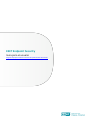 1
1
-
 2
2
-
 3
3
-
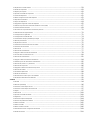 4
4
-
 5
5
-
 6
6
-
 7
7
-
 8
8
-
 9
9
-
 10
10
-
 11
11
-
 12
12
-
 13
13
-
 14
14
-
 15
15
-
 16
16
-
 17
17
-
 18
18
-
 19
19
-
 20
20
-
 21
21
-
 22
22
-
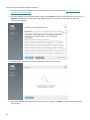 23
23
-
 24
24
-
 25
25
-
 26
26
-
 27
27
-
 28
28
-
 29
29
-
 30
30
-
 31
31
-
 32
32
-
 33
33
-
 34
34
-
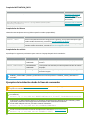 35
35
-
 36
36
-
 37
37
-
 38
38
-
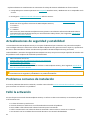 39
39
-
 40
40
-
 41
41
-
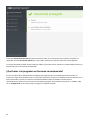 42
42
-
 43
43
-
 44
44
-
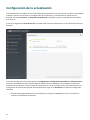 45
45
-
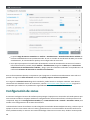 46
46
-
 47
47
-
 48
48
-
 49
49
-
 50
50
-
 51
51
-
 52
52
-
 53
53
-
 54
54
-
 55
55
-
 56
56
-
 57
57
-
 58
58
-
 59
59
-
 60
60
-
 61
61
-
 62
62
-
 63
63
-
 64
64
-
 65
65
-
 66
66
-
 67
67
-
 68
68
-
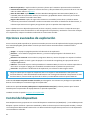 69
69
-
 70
70
-
 71
71
-
 72
72
-
 73
73
-
 74
74
-
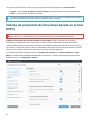 75
75
-
 76
76
-
 77
77
-
 78
78
-
 79
79
-
 80
80
-
 81
81
-
 82
82
-
 83
83
-
 84
84
-
 85
85
-
 86
86
-
 87
87
-
 88
88
-
 89
89
-
 90
90
-
 91
91
-
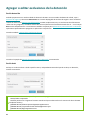 92
92
-
 93
93
-
 94
94
-
 95
95
-
 96
96
-
 97
97
-
 98
98
-
 99
99
-
 100
100
-
 101
101
-
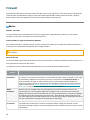 102
102
-
 103
103
-
 104
104
-
 105
105
-
 106
106
-
 107
107
-
 108
108
-
 109
109
-
 110
110
-
 111
111
-
 112
112
-
 113
113
-
 114
114
-
 115
115
-
 116
116
-
 117
117
-
 118
118
-
 119
119
-
 120
120
-
 121
121
-
 122
122
-
 123
123
-
 124
124
-
 125
125
-
 126
126
-
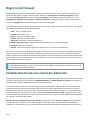 127
127
-
 128
128
-
 129
129
-
 130
130
-
 131
131
-
 132
132
-
 133
133
-
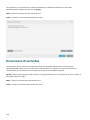 134
134
-
 135
135
-
 136
136
-
 137
137
-
 138
138
-
 139
139
-
 140
140
-
 141
141
-
 142
142
-
 143
143
-
 144
144
-
 145
145
-
 146
146
-
 147
147
-
 148
148
-
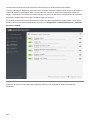 149
149
-
 150
150
-
 151
151
-
 152
152
-
 153
153
-
 154
154
-
 155
155
-
 156
156
-
 157
157
-
 158
158
-
 159
159
-
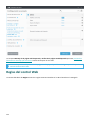 160
160
-
 161
161
-
 162
162
-
 163
163
-
 164
164
-
 165
165
-
 166
166
-
 167
167
-
 168
168
-
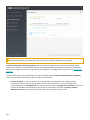 169
169
-
 170
170
-
 171
171
-
 172
172
-
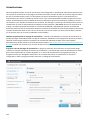 173
173
-
 174
174
-
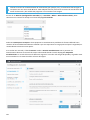 175
175
-
 176
176
-
 177
177
-
 178
178
-
 179
179
-
 180
180
-
 181
181
-
 182
182
-
 183
183
-
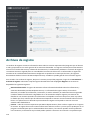 184
184
-
 185
185
-
 186
186
-
 187
187
-
 188
188
-
 189
189
-
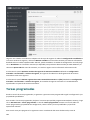 190
190
-
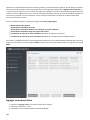 191
191
-
 192
192
-
 193
193
-
 194
194
-
 195
195
-
 196
196
-
 197
197
-
 198
198
-
 199
199
-
 200
200
-
 201
201
-
 202
202
-
 203
203
-
 204
204
-
 205
205
-
 206
206
-
 207
207
-
 208
208
-
 209
209
-
 210
210
-
 211
211
-
 212
212
-
 213
213
-
 214
214
-
 215
215
-
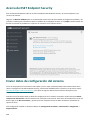 216
216
-
 217
217
-
 218
218
-
 219
219
-
 220
220
-
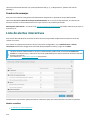 221
221
-
 222
222
-
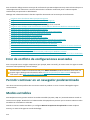 223
223
-
 224
224
-
 225
225
-
 226
226
-
 227
227
-
 228
228
-
 229
229
-
 230
230
-
 231
231
-
 232
232
-
 233
233
-
 234
234
-
 235
235
-
 236
236
-
 237
237
-
 238
238
-
 239
239
-
 240
240
-
 241
241
-
 242
242
-
 243
243
-
 244
244
-
 245
245
-
 246
246
-
 247
247
-
 248
248
-
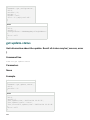 249
249
-
 250
250
-
 251
251
-
 252
252
-
 253
253
-
 254
254
-
 255
255
-
 256
256
-
 257
257
-
 258
258
-
 259
259
-
 260
260
-
 261
261
-
 262
262
-
 263
263
-
 264
264
-
 265
265
-
 266
266
-
 267
267
-
 268
268
-
 269
269
-
 270
270
-
 271
271
-
 272
272
-
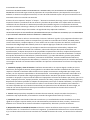 273
273
-
 274
274
-
 275
275
-
 276
276
-
 277
277
-
 278
278
-
 279
279
-
 280
280
-
 281
281
-
 282
282
ESET Endpoint Security for Windows 9 El manual del propietario
- Tipo
- El manual del propietario
Artículos relacionados
-
ESET Endpoint Security for Windows 10.0 El manual del propietario
-
ESET Endpoint Security for Windows 10 El manual del propietario
-
ESET Endpoint Antivirus for Windows 10.0 El manual del propietario
-
ESET Endpoint Antivirus for Windows 10 El manual del propietario
-
ESET Endpoint Security for Windows 9 El manual del propietario
-
ESET Endpoint Security for Windows 10.0 El manual del propietario
-
ESET Endpoint Security for Android 4.x El manual del propietario
-
ESET Endpoint Security for Android 3.x El manual del propietario
-
ESET Endpoint Antivirus for Windows 9 El manual del propietario
-
ESET Smart Security Premium 15 El manual del propietario